
Xerox ColorQube
8570 / 8870
Color Printer
Xerox®ColorQube
8570 / 8870
User Guide
Guide d'utilisation
Italiano Guida dell'utente
Deutsch Benutzerhandbuch
Español Guía del usuario
Português Guia do usuário
Nederlands Gebruikershandleiding
Svenska Användarhandbok
Dansk Betjeningsvejledning
Čeština Uživatelská příručka
Polski
Magyar Felhasználói útmutató
Przewodnik użytkownika
TM
Русский Руководство пользователя
Türkçe Kullanıcı Kılavuzu
Ελληνικά Εγχειρίδιο χρήστη

© 2010 Xerox Corporation. Tüm Hakları Saklıdır. Amerika Bir leşik Devletleri'nin telif hakkı kanunları ile korunan
yayınlanmamış haklar. Xerox Corporation'ın izni olmaksızın, bu yayının içeriği hiçbir biçimde çoğaltılamaz.
İddia edilen telif hakkı koruması, artık yasal ve adli kanunlarca izin verilmiş ya da bu bildiriden sonra verilen, yazılım programı
tarafından ekranda gösterilen simgeler, ekran görüntüleri, görünümleri vb. malzemeleri içeren ancak bunlarla sınırlı kalmayan
telif hakkı alınmış malzemelerin ve bilgilerin tüm biçimlerini ve türlerini kapsamaktadır.
Xerox®, CentreWare, PrintingScout®, Walk-Up®, ColorQube, Global Print Driver, Mobile Express Driver ve bağlantı tasarımı
kapsamı, Amerika Birleşik Devletleri ve/veya diğer ülkelerde Xerox Corporation'ın ticari markalarıdır.
Adobe Reader®, Adobe Type Manager®, ATM™, Flash®, Macromedia®, Photoshop® ve PostScript® Amerika Birleşik
Devletleri ve/veya diğer ülkelerde Adobe Systems Incorporated'
ın ticari markalarıdır.
Apple®, AppleTalk®, Bonjour®, EtherTalk®, Macintosh®, Mac OS® ve TrueType® Amerika Birleşik Devletleri ve/veya diğer
ülkelerde Apple Computer, Inc. kurumunun ticari markalarıdır.
HP-GL®, HP-UX® ve PCL® Amerika Birleşik Devletleri ve/veya diğer ülkelerde Hewlett-Packard Corporation'ın ticari markalarıdır.
IBM® ve AIX® Amerika Birleşik Devletleri ve/veya diğer ülkelerde International Business Machines Corporation'ın
ticari markalarıdır.
Microsoft®, Windows Vista®, Windows® ve Windows Server® Amerika Birleşik Devletleri ve/veya diğer ülkelerdeki Microsoft
Corporation'ın ticari markalarıdır.
Novell®, NetWare®, NDPS®, NDS®, Novell Directory Services®, IPX™ ve Novell Distributed Print Services™ Amerika
Birleşik Devletleri ve/veya diğer ülkelerde Novell, Incorporated kurumunun ticari markalarıdır.
SGI® IRIX®, Silicon Graphics, Inc'in ticari markasıdır.
SM
Sun
, Sun Microsystems™ ve Solaris™ Amerika Birleşik Devletleri ve/veya diğer ülkelerde Sun Microsystems,
Incorporated'ın ticari markalarıdır.
UNIX® Amerika Birleşik Devletleri ve diğer ülkelerde sadece X/OpenCompanyLimited üzerinden lisansı verilen bir ticari markadır.
PAN TONE ® ve d iğer Pantone, Inc. ticari markaları Pantone, Inc.'in mülkiyetindedir.
E
NERGY STAR® ortağı olarak, Xerox Corporation bu ürünün (ColorQube 8570N yazıcı hariç) enerji etkinliği bakımından
E
NERGY STAR yönergelerini karşıladığını belirlemiştir. ENERGY STAR adı ve logosu tescilli ABD markalarıdır.
Belge sürümü 1.0: Şubat, 2010
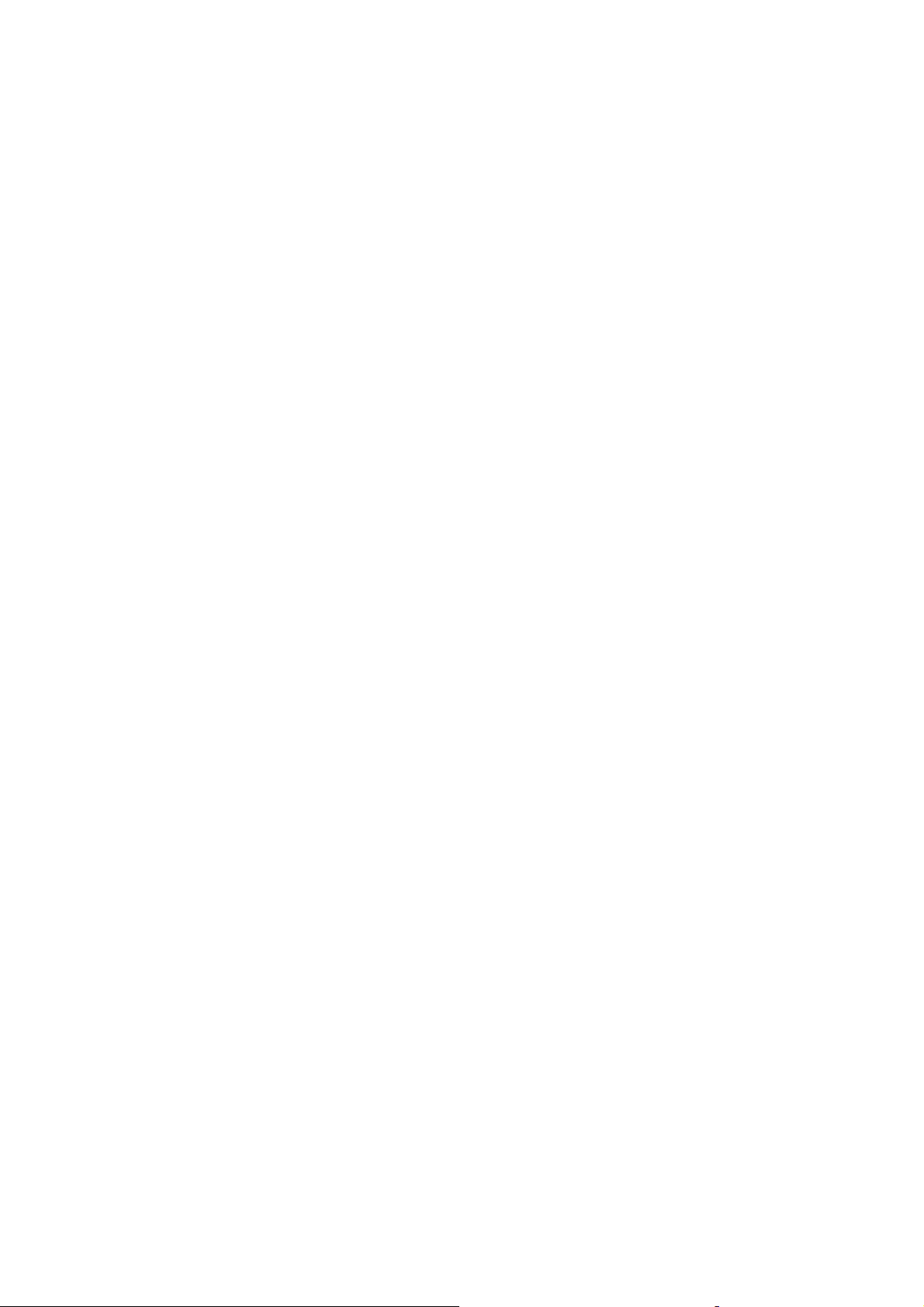
İçindekiler
1 Güvenlik
Elektrikle İlgili Güvenlik . . . . . . . . . . . . . . . . . . . . . . . . . . . . . . . . . . . . . . . . . . . . . . . . . . . 10
Genel Yönergeler . . . . . . . . . . . . . . . . . . . . . . . . . . . . . . . . . . . . . . . . . . . . . . . . . . . . 10
Güç Kablosu . . . . . . . . . . . . . . . . . . . . . . . . . . . . . . . . . . . . . . . . . . . . . . . . . . . . . . . . 10
Çalıştırma Güvenliği . . . . . . . . . . . . . . . . . . . . . . . . . . . . . . . . . . . . . . . . . . . . . . . . . . . . . 12
Yazıcı Konumu . . . . . . . . . . . . . . . . . . . . . . . . . . . . . . . . . . . . . . . . . . . . . . . . . . . . . . 12
Çalıştırma Yönergeleri. . . . . . . . . . . . . . . . . . . . . . . . . . . . . . . . . . . . . . . . . . . . . . . . . 12
Yazıcı Sarf Malzemeleri . . . . . . . . . . . . . . . . . . . . . . . . . . . . . . . . . . . . . . . . . . . . . . . 13
Bakım Güvenliği . . . . . . . . . . . . . . . . . . . . . . . . . . . . . . . . . . . . . . . . . . . . . . . . . . . . . . . . 14
Yazıcı Sembolleri . . . . . . . . . . . . . . . . . . . . . . . . . . . . . . . . . . . . . . . . . . . . . . . . . . . . . . . 15
2 Özellikler
Yazıcının Parçaları . . . . . . . . . . . . . . . . . . . . . . . . . . . . . . . . . . . . . . . . . . . . . . . . . . . . . . 18
Sağ Ön Görünüm . . . . . . . . . . . . . . . . . . . . . . . . . . . . . . . . . . . . . . . . . . . . . . . . . . . . 18
Sağ Yan Görünüm. . . . . . . . . . . . . . . . . . . . . . . . . . . . . . . . . . . . . . . . . . . . . . . . . . . . 19
Arka Görünüm . . . . . . . . . . . . . . . . . . . . . . . . . . . . . . . . . . . . . . . . . . . . . . . . . . . . . . . 19
Kontrol Paneli . . . . . . . . . . . . . . . . . . . . . . . . . . . . . . . . . . . . . . . . . . . . . . . . . . . . . . . 20
Yazıcı Yapılandırmaları ve Seçenekler . . . . . . . . . . . . . . . . . . . . . . . . . . . . . . . . . . . . . . . 21
Standart Özellikler . . . . . . . . . . . . . . . . . . . . . . . . . . . . . . . . . . . . . . . . . . . . . . . . . . . . 21
Seçenekler ve Yükseltmeler . . . . . . . . . . . . . . . . . . . . . . . . . . . . . . . . . . . . . . . . . . . . 22
Bilgi Sayfaları . . . . . . . . . . . . . . . . . . . . . . . . . . . . . . . . . . . . . . . . . . . . . . . . . . . . . . . . . . 23
Menü Haritası . . . . . . . . . . . . . . . . . . . . . . . . . . . . . . . . . . . . . . . . . . . . . . . . . . . . . . . 23
Yapılandırma Sayfası . . . . . . . . . . . . . . . . . . . . . . . . . . . . . . . . . . . . . . . . . . . . . . . . . 23
Diğer Bilgi Sayfaları . . . . . . . . . . . . . . . . . . . . . . . . . . . . . . . . . . . . . . . . . . . . . . . . . . . 24
Örnek Sayfalar . . . . . . . . . . . . . . . . . . . . . . . . . . . . . . . . . . . . . . . . . . . . . . . . . . . . . . 25
Daha Fazla Bilgi . . . . . . . . . . . . . . . . . . . . . . . . . . . . . . . . . . . . . . . . . . . . . . . . . . . . . . . .26
ColorQube 8570 Yazıcı . . . . . . . . . . . . . . . . . . . . . . . . . . . . . . . . . . . . . . . . . . . . . . . . 26
ColorQube 8870 Yazıcı . . . . . . . . . . . . . . . . . . . . . . . . . . . . . . . . . . . . . . . . . . . . . . . . 27
Xerox Support Centre . . . . . . . . . . . . . . . . . . . . . . . . . . . . . . . . . . . . . . . . . . . . . . . . . 28
3 Kurulum ve Ayarlar
Kurulum ve Ayarlara Genel Bakış . . . . . . . . . . . . . . . . . . . . . . . . . . . . . . . . . . . . . . . . . . . 30
Bir Bağlantı Yöntemi Seçme . . . . . . . . . . . . . . . . . . . . . . . . . . . . . . . . . . . . . . . . . . . . 30
Bir Ağa Bağlama . . . . . . . . . . . . . . . . . . . . . . . . . . . . . . . . . . . . . . . . . . . . . . . . . . . . . 31
USB Kullanarak Doğrudan Bağlanma . . . . . . . . . . . . . . . . . . . . . . . . . . . . . . . . . . . . . 31
Yazıcının IP Adresini Atama . . . . . . . . . . . . . . . . . . . . . . . . . . . . . . . . . . . . . . . . . . . . . . . 32
IPv4 Adresini Otomatik olarak Atama . . . . . . . . . . . . . . . . . . . . . . . . . . . . . . . . . . . . . 32
IPv4 Adresini Manuel olarak Atama . . . . . . . . . . . . . . . . . . . . . . . . . . . . . . . . . . . . . . 33
IPv6'yı Yapılandırma . . . . . . . . . . . . . . . . . . . . . . . . . . . . . . . . . . . . . . . . . . . . . . . . . . 34
TCP/IP Yapılandırmasını Sıfırlama . . . . . . . . . . . . . . . . . . . . . . . . . . . . . . . . . . . . . . . 38
ColorQube 8570/8870 Renkli Yazıcı
Kullanım Kılavuzu
3
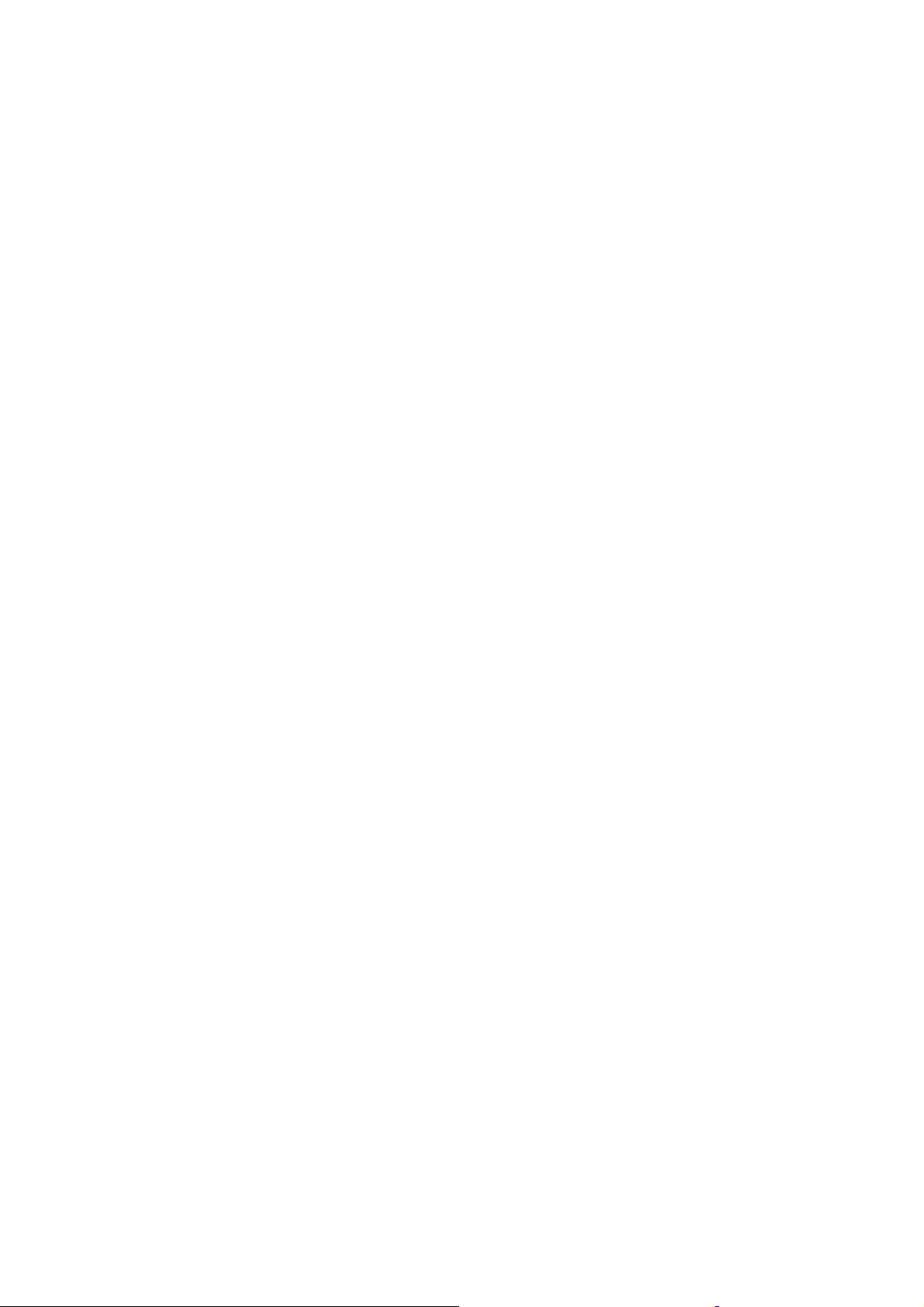
İçindekiler
CentreWare Internet Services Kullanma. . . . . . . . . . . . . . . . . . . . . . . . . . . . . . . . . . . . . . 39
CentreWare IS'ye Erişim . . . . . . . . . . . . . . . . . . . . . . . . . . . . . . . . . . . . . . . . . . . . . . . 39
Yazıcının IP Adresini Bulma . . . . . . . . . . . . . . . . . . . . . . . . . . . . . . . . . . . . . . . . . . . . 40
Yazılımı Yükleme . . . . . . . . . . . . . . . . . . . . . . . . . . . . . . . . . . . . . . . . . . . . . . . . . . . . . . . 41
İşletim Sistemi Gereksinimleri . . . . . . . . . . . . . . . . . . . . . . . . . . . . . . . . . . . . . . . . . . . 41
Kullanılabilen Yazıcı Sürücüleri. . . . . . . . . . . . . . . . . . . . . . . . . . . . . . . . . . . . . . . . . . 41
Windows için Yazıcı Sürücüsü Yükleme . . . . . . . . . . . . . . . . . . . . . . . . . . . . . . . . . . . 42
Macintosh OS X için Yazıcı Sürücüsünü Yükleme . . . . . . . . . . . . . . . . . . . . . . . . . . . 43
UNIX (Linux) için Yazıcı Sürücüsünü yükleme . . . . . . . . . . . . . . . . . . . . . . . . . . . . . . 45
Diğer Sürücüleri Yükleme . . . . . . . . . . . . . . . . . . . . . . . . . . . . . . . . . . . . . . . . . . . . . . 46
Xerox Support Centre Yükleme. . . . . . . . . . . . . . . . . . . . . . . . . . . . . . . . . . . . . . . . . . 47
Güç Tasarrufu Ayarları . . . . . . . . . . . . . . . . . . . . . . . . . . . . . . . . . . . . . . . . . . . . . . . . . . . 48
Güç Tasarrufu Modu . . . . . . . . . . . . . . . . . . . . . . . . . . . . . . . . . . . . . . . . . . . . . . . . . . 48
Hızlı Devam Ettirme . . . . . . . . . . . . . . . . . . . . . . . . . . . . . . . . . . . . . . . . . . . . . . . . . . 49
4Yazdırma
Yazdırmaya Genel Bakış. . . . . . . . . . . . . . . . . . . . . . . . . . . . . . . . . . . . . . . . . . . . . . . . . . 52
Desteklenen Ortam . . . . . . . . . . . . . . . . . . . . . . . . . . . . . . . . . . . . . . . . . . . . . . . . . . . . . . 53
Recommended Media Lists (Tavsiye Edilen Ortam Listeleri) . . . . . . . . . . . . . . . . . . . 53
Ortam Sipariş Etme . . . . . . . . . . . . . . . . . . . . . . . . . . . . . . . . . . . . . . . . . . . . . . . . . . . 53
Genel Ortam Yükleme Yönergeleri . . . . . . . . . . . . . . . . . . . . . . . . . . . . . . . . . . . . . . . 54
Yazıcınıza Zarar Verebilecek Ortamlar . . . . . . . . . . . . . . . . . . . . . . . . . . . . . . . . . . . . 54
Kağıt Saklama Yönergeleri . . . . . . . . . . . . . . . . . . . . . . . . . . . . . . . . . . . . . . . . . . . . . 55
Desteklenen Kağıt Boyutları ve Ağırlıkları . . . . . . . . . . . . . . . . . . . . . . . . . . . . . . . . . . 55
Ortam Yükleme . . . . . . . . . . . . . . . . . . . . . . . . . . . . . . . . . . . . . . . . . . . . . . . . . . . . . . . . . 56
Kaset 1'e Kağıt Yükleme . . . . . . . . . . . . . . . . . . . . . . . . . . . . . . . . . . . . . . . . . . . . . . . 56
Manuel Beslemeyi Kullanma . . . . . . . . . . . . . . . . . . . . . . . . . . . . . . . . . . . . . . . . . . . . 58
Kaset 2, 3, 4 ve 5'e Kağıt Yükleme . . . . . . . . . . . . . . . . . . . . . . . . . . . . . . . . . . . . . . . 59
Kağıt Kullanma Seçeneklerini Ayarlama . . . . . . . . . . . . . . . . . . . . . . . . . . . . . . . . . . . . . . 63
Kaset 1 Modunu Seçme . . . . . . . . . . . . . . . . . . . . . . . . . . . . . . . . . . . . . . . . . . . . . . . 63
Kaset 1 İstemini Ayarlama. . . . . . . . . . . . . . . . . . . . . . . . . . . . . . . . . . . . . . . . . . . . . . 64
Kaset 2–N Modunun Seçilmesi . . . . . . . . . . . . . . . . . . . . . . . . . . . . . . . . . . . . . . . . . . 65
Özel Ortamlar Üzerine Yazdırma . . . . . . . . . . . . . . . . . . . . . . . . . . . . . . . . . . . . . . . . . . . 66
Asetatlara Yazdırma . . . . . . . . . . . . . . . . . . . . . . . . . . . . . . . . . . . . . . . . . . . . . . . . . . 66
Zarf Yazdırma . . . . . . . . . . . . . . . . . . . . . . . . . . . . . . . . . . . . . . . . . . . . . . . . . . . . . . . 70
Etiketlere Yazdırma . . . . . . . . . . . . . . . . . . . . . . . . . . . . . . . . . . . . . . . . . . . . . . . . . . . 73
Parlak Kağıda Yazdırma . . . . . . . . . . . . . . . . . . . . . . . . . . . . . . . . . . . . . . . . . . . . . . . 76
Önceden Delinmiş Kağıda Yazdırma . . . . . . . . . . . . . . . . . . . . . . . . . . . . . . . . . . . . . 79
Özel Boyutlu Kağıtları Kullanma . . . . . . . . . . . . . . . . . . . . . . . . . . . . . . . . . . . . . . . . . . . . 81
Yazıcıda Özel Kağıt Boyutunu Tanımlama . . . . . . . . . . . . . . . . . . . . . . . . . . . . . . . . . 81
Yazıc
ı Sürücüsünde Özel Kağıt Boyutunu Tanımlama . . . . . . . . . . . . . . . . . . . . . . . . 82
Özel Boyutlu Kağıda Yazdırma . . . . . . . . . . . . . . . . . . . . . . . . . . . . . . . . . . . . . . . . . . 83
Özel Kağıt Türleri Oluşturma. . . . . . . . . . . . . . . . . . . . . . . . . . . . . . . . . . . . . . . . . . . . . . . 84
4
ColorQube 8570/8870 Renkli Yazıcı
Kullanım Kılavuzu
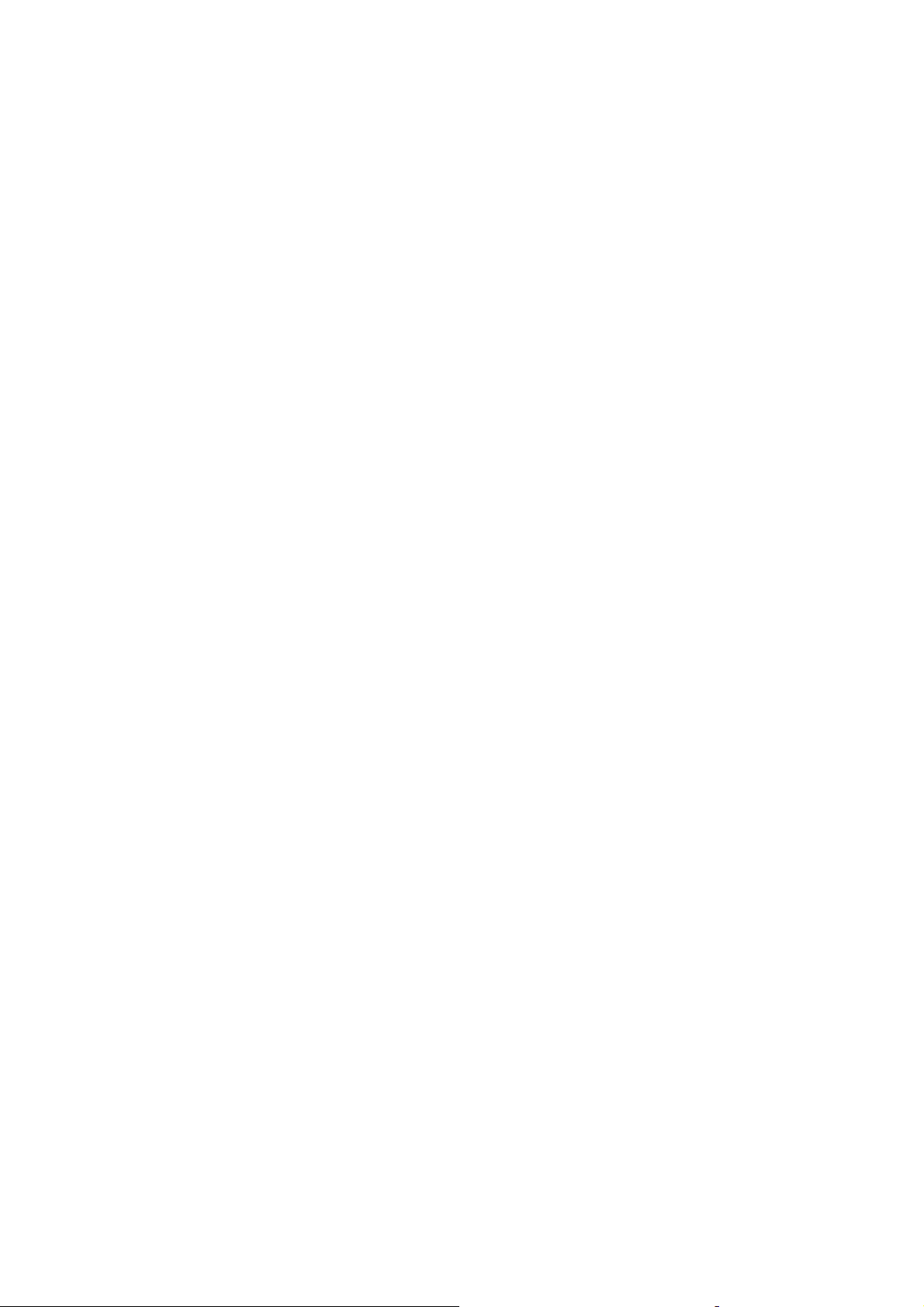
İçindekiler
Yazdırma Seçeneklerini Belirleme . . . . . . . . . . . . . . . . . . . . . . . . . . . . . . . . . . . . . . . . . . 85
Windows'ta Varsayılan Yazdırma Seçeneklerini Ayarlama. . . . . . . . . . . . . . . . . . . . . 85
Windows'ta Tek İş için Yazdırma Seçeneklerini Belirleme . . . . . . . . . . . . . . . . . . . . . 86
Windows için Yazdırma Seçenekleri . . . . . . . . . . . . . . . . . . . . . . . . . . . . . . . . . . . . . . 87
Windows'da Bir Dizi Sık Kullanılan Yazdırma Seçenekleri Kaydetme . . . . . . . . . . . . 89
Macintosh'ta Tek İş için Yazdırma Seçeneklerini Belirleme . . . . . . . . . . . . . . . . . . . . 89
Macintosh için Yazdırma Seçenekleri . . . . . . . . . . . . . . . . . . . . . . . . . . . . . . . . . . . . . 90
Macintosh'ta Sık Kullanılan Yazdırma Seçenekleri Ayarını Kaydetme . . . . . . . . . . . . 90
İş Bitiş Bildirimi . . . . . . . . . . . . . . . . . . . . . . . . . . . . . . . . . . . . . . . . . . . . . . . . . . . . . . 91
Çevreye Duyarlı Özelliklerini Kullanma . . . . . . . . . . . . . . . . . . . . . . . . . . . . . . . . . . . . 91
Önlü Arkalı Yazdırma . . . . . . . . . . . . . . . . . . . . . . . . . . . . . . . . . . . . . . . . . . . . . . . . . . . . 93
Otomatik 2 Taraflı Yazdırma Yönergeleri . . . . . . . . . . . . . . . . . . . . . . . . . . . . . . . . . . 93
Ciltleme Kenarı Seçenekleri . . . . . . . . . . . . . . . . . . . . . . . . . . . . . . . . . . . . . . . . . . . . 94
Otomatik Olarak 2 Taraflı Doküman Yazdırma . . . . . . . . . . . . . . . . . . . . . . . . . . . . . . 94
Manuel Olarak 2 Taraflı Doküman Yazdırma . . . . . . . . . . . . . . . . . . . . . . . . . . . . . . . 95
Tek Kağıda Birden Fazla Sayfa Yazdırma (N-Yukarı). . . . . . . . . . . . . . . . . . . . . . . . . . . . 97
Desteklenen Bir Sürücüde N-Yukarı Yazdırma . . . . . . . . . . . . . . . . . . . . . . . . . . . . . . 97
Kitapçık Yazdırma . . . . . . . . . . . . . . . . . . . . . . . . . . . . . . . . . . . . . . . . . . . . . . . . . . . . . . . 98
Desteklenen Sürücüde Kitapçık Yazdırma Özelliğini Seçme . . . . . . . . . . . . . . . . . . . 98
Sayfaları Büyütme ve Küçültme . . . . . . . . . . . . . . . . . . . . . . . . . . . . . . . . . . . . . . . . . . . 100
Ç
ıktı Kağıt Boyutuna göre Ölçeklendirme . . . . . . . . . . . . . . . . . . . . . . . . . . . . . . . . . 100
Orijinal Yüzdesine Göre Ölçeklendirme . . . . . . . . . . . . . . . . . . . . . . . . . . . . . . . . . . 101
Renk Düzeltmelerini Kullanma . . . . . . . . . . . . . . . . . . . . . . . . . . . . . . . . . . . . . . . . . . . . 102
Kelimelere Göre Renk Kullanma . . . . . . . . . . . . . . . . . . . . . . . . . . . . . . . . . . . . . . . . 102
Renk Düzeltmeyi Seçme . . . . . . . . . . . . . . . . . . . . . . . . . . . . . . . . . . . . . . . . . . . . . . 102
Renk Düzeltmeyi Ayarlama . . . . . . . . . . . . . . . . . . . . . . . . . . . . . . . . . . . . . . . . . . . . 103
Özel Renk Ayarları Yapma . . . . . . . . . . . . . . . . . . . . . . . . . . . . . . . . . . . . . . . . . . . . 103
Otomatik Renk Düzeltmeyi Ayarlama . . . . . . . . . . . . . . . . . . . . . . . . . . . . . . . . . . . . 103
Siyah Beyaz Yazdırma . . . . . . . . . . . . . . . . . . . . . . . . . . . . . . . . . . . . . . . . . . . . . . . . . . 104
Desteklenen Bir Sürücüde Siyah Beyaz Yazdırma . . . . . . . . . . . . . . . . . . . . . . . . . . 104
Ayırıcıları Yazdırma. . . . . . . . . . . . . . . . . . . . . . . . . . . . . . . . . . . . . . . . . . . . . . . . . . . . . 105
Desteklenen Bir Sürücüde Ayırıcıları Yazdırma . . . . . . . . . . . . . . . . . . . . . . . . . . . . 105
Kapak Sayfaları Yazdırma. . . . . . . . . . . . . . . . . . . . . . . . . . . . . . . . . . . . . . . . . . . . . . . . 106
Desteklenen Sürücüde Kapak Sayfaları Yazdırma . . . . . . . . . . . . . . . . . . . . . . . . . . 107
Yazdırma Filigranları . . . . . . . . . . . . . . . . . . . . . . . . . . . . . . . . . . . . . . . . . . . . . . . . . . . . 108
Desteklenen Bir Sürücüde Filigranları Yazdırma . . . . . . . . . . . . . . . . . . . . . . . . . . . 108
Ayna Görüntüleri Yazdırma. . . . . . . . . . . . . . . . . . . . . . . . . . . . . . . . . . . . . . . . . . . . . . . 110
Desteklenen Sürücüde Ayna Görüntüleri Yazdırma . . . . . . . . . . . . . . . . . . . . . . . . . 110
Özel İş Türlerini Yazdırma. . . . . . . . . . . . . . . . . . . . . . . . . . . . . . . . . . . . . . . . . . . . . . . . 112
Güvenli, Prova, Kişisel Yazdırma veya Kayıtlı Yazdırma İşlerini Gönderme. . . . . . . 112
Birlikte Yazdır İşlerini Gönderme . . . . . . . . . . . . . . . . . . . . . . . . . . . . . . . . . . . . . . . 114
Güvenli Yazdırma İşlerini Yazdırma veya Silme . . . . . . . . . . . . . . . . . . . . . . . . . . . . 115
Prova Yazdı
rma İşlerini Silme . . . . . . . . . . . . . . . . . . . . . . . . . . . . . . . . . . . . . . . . . . 115
Kişisel Yazdırma İşlerini Yazdırma veya Silme . . . . . . . . . . . . . . . . . . . . . . . . . . . . 115
Kayıtlı İşleri Yazdırma veya Silme . . . . . . . . . . . . . . . . . . . . . . . . . . . . . . . . . . . . . . 116
ColorQube 8570/8870 Renkli Yazıcı
Kullanım Kılavuzu
5
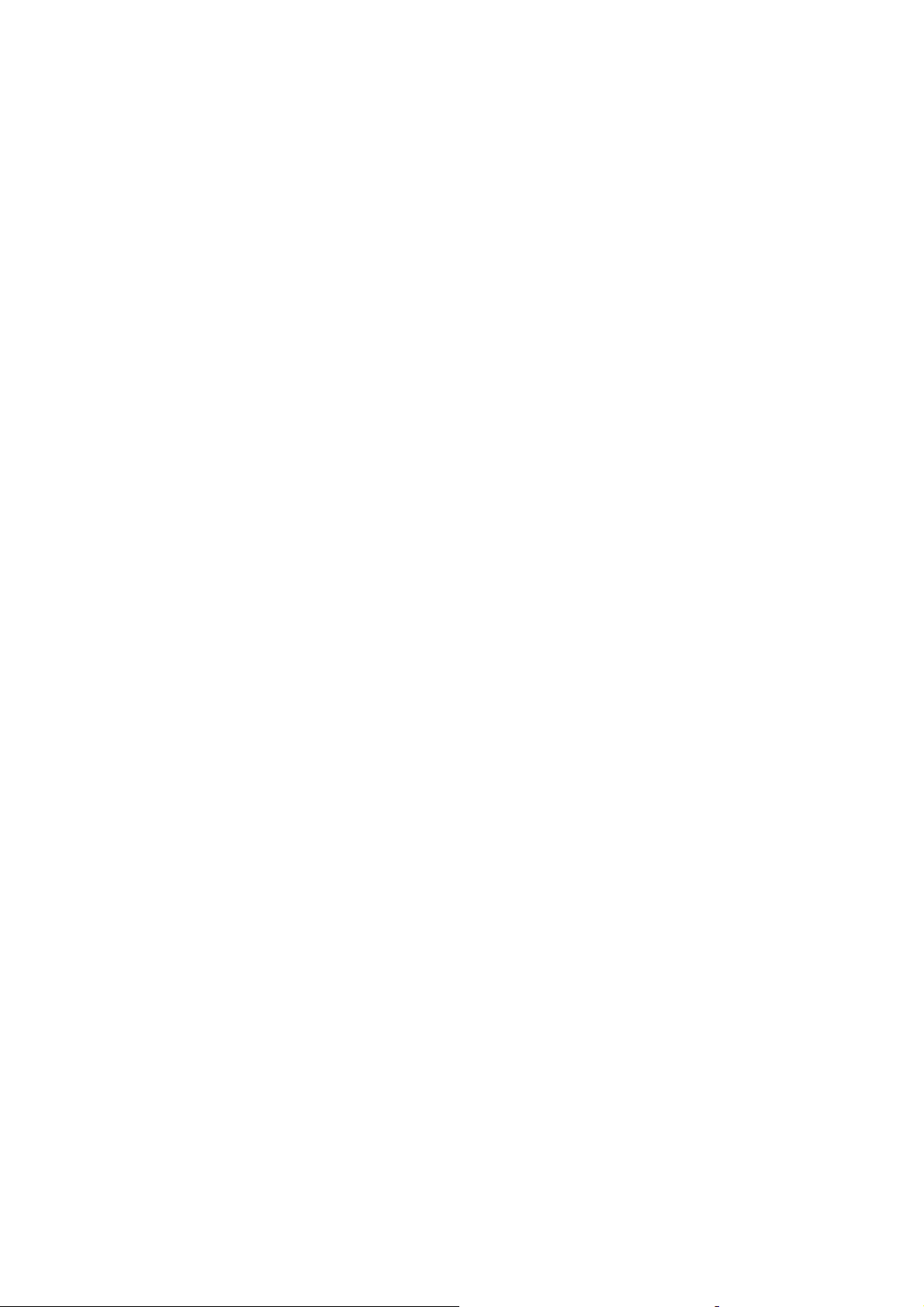
İçindekiler
5Bakım
Bakım ve Temizleme. . . . . . . . . . . . . . . . . . . . . . . . . . . . . . . . . . . . . . . . . . . . . . . . . . . . 120
Genel Önlemler . . . . . . . . . . . . . . . . . . . . . . . . . . . . . . . . . . . . . . . . . . . . . . . . . . . . . 120
Yazıcıyı Temizleme . . . . . . . . . . . . . . . . . . . . . . . . . . . . . . . . . . . . . . . . . . . . . . . . . . 121
Kullanım Sayaçları . . . . . . . . . . . . . . . . . . . . . . . . . . . . . . . . . . . . . . . . . . . . . . . . . . 127
Rutin Bakım. . . . . . . . . . . . . . . . . . . . . . . . . . . . . . . . . . . . . . . . . . . . . . . . . . . . . . . . 128
Sarf Malzemesi Sipariş Etme . . . . . . . . . . . . . . . . . . . . . . . . . . . . . . . . . . . . . . . . . . . . . 135
Yazıcı Seri Numarasını Bulma . . . . . . . . . . . . . . . . . . . . . . . . . . . . . . . . . . . . . . . . . 135
Sarf Malzemeleri . . . . . . . . . . . . . . . . . . . . . . . . . . . . . . . . . . . . . . . . . . . . . . . . . . . . 135
Rutin Bakım Materyalleri . . . . . . . . . . . . . . . . . . . . . . . . . . . . . . . . . . . . . . . . . . . . . . 136
Müşteri Tarafından Değiştirilebilen Parçalar . . . . . . . . . . . . . . . . . . . . . . . . . . . . . . . 136
Sarf Malzemeleri Ne Zaman Sipariş Edilmeli . . . . . . . . . . . . . . . . . . . . . . . . . . . . . . 136
Sarf Malzemelerinin Geri Dönüşümü . . . . . . . . . . . . . . . . . . . . . . . . . . . . . . . . . . . . 137
Yazıcıyı Taşıma ve Yeniden Paketleme . . . . . . . . . . . . . . . . . . . . . . . . . . . . . . . . . . . . . 138
Yazıcıyı Taşıma Önlemleri . . . . . . . . . . . . . . . . . . . . . . . . . . . . . . . . . . . . . . . . . . . . 138
Yazıcıyı Ofiste Taşıma . . . . . . . . . . . . . . . . . . . . . . . . . . . . . . . . . . . . . . . . . . . . . . . 139
Yazıcıyı Nakliye için Hazırlama . . . . . . . . . . . . . . . . . . . . . . . . . . . . . . . . . . . . . . . . . 140
6 Sorun Giderme
Genel Sorun Giderme . . . . . . . . . . . . . . . . . . . . . . . . . . . . . . . . . . . . . . . . . . . . . . . . . . . 144
Yazıcıyı Yeniden Başlatma . . . . . . . . . . . . . . . . . . . . . . . . . . . . . . . . . . . . . . . . . . . . 144
Yazıcının Gücü Açıldı Ancak Güç Yok . . . . . . . . . . . . . . . . . . . . . . . . . . . . . . . . . . . 145
Yazıcı bir Ağ Bağlantısıyla Yazdıramıyor . . . . . . . . . . . . . . . . . . . . . . . . . . . . . . . . . 145
Yazıcı bir USB Bağlantısıyla Yazdıramıyor . . . . . . . . . . . . . . . . . . . . . . . . . . . . . . . . 146
Yazdırma Çok Uzun Sürüyor. . . . . . . . . . . . . . . . . . . . . . . . . . . . . . . . . . . . . . . . . . . 146
Yazıcı Anormal Sesler Çıkarıyor . . . . . . . . . . . . . . . . . . . . . . . . . . . . . . . . . . . . . . . . 147
Tarih ve Saat Yanlış . . . . . . . . . . . . . . . . . . . . . . . . . . . . . . . . . . . . . . . . . . . . . . . . . 147
Otomatik 2 Taraflı Yazdırma 1 Taraflı Yazdırıyor . . . . . . . . . . . . . . . . . . . . . . . . . . . 148
Kağıt Sıkışmaları . . . . . . . . . . . . . . . . . . . . . . . . . . . . . . . . . . . . . . . . . . . . . . . . . . . . . . . 149
Kağıt Sıkışmaları
Kağıt Sıkışmalarını En Aza İndirgeme . . . . . . . . . . . . . . . . . . . . . . . . . . . . . . . . . . . 161
Kağıt Sıkışmalarında Sorun Giderme . . . . . . . . . . . . . . . . . . . . . . . . . . . . . . . . . . . . 162
Baskı Kalitesi Sorunları . . . . . . . . . . . . . . . . . . . . . . . . . . . . . . . . . . . . . . . . . . . . . . . . . . 164
Baskılarınızın Kalitesinin Kontrolü. . . . . . . . . . . . . . . . . . . . . . . . . . . . . . . . . . . . . . . 164
Yazdırma Kalitesi Sorunlarını Giderme Sayfasını Yazdırma. . . . . . . . . . . . . . . . . . . 164
Bir Baskı Kalitesi Modu Seçme . . . . . . . . . . . . . . . . . . . . . . . . . . . . . . . . . . . . . . . . . 165
Renkleri Ayarlama . . . . . . . . . . . . . . . . . . . . . . . . . . . . . . . . . . . . . . . . . . . . . . . . . . . 166
Baskı Kalitesi Sorunlarını Giderme . . . . . . . . . . . . . . . . . . . . . . . . . . . . . . . . . . . . . . 168
Baskı Bulaşmalarını Giderme . . . . . . . . . . . . . . . . . . . . . . . . . . . . . . . . . . . . . . . . . . 173
Açık Renk Şeritleri Yok Etme . . . . . . . . . . . . . . . . . . . . . . . . . . . . . . . . . . . . . . . . . . 173
Bir Mürekkep Püskürtmesini Değiştirme . . . . . . . . . . . . . . . . . . . . . . . . . . . . . . . . . . 174
Yardım Alma . . . . . . . . . . . . . . . . . . . . . . . . . . . . . . . . . . . . . . . . . . . . . . . . . . . . . . . . . . 176
Kontrol Paneli Mesajları . . . . . . . . . . . . . . . . . . . . . . . . . . . . . . . . . . . . . . . . . . . . . . 176
PrintingScout Uyarıları . . . . . . . . . . . . . . . . . . . . . . . . . . . . . . . . . . . . . . . . . . . . . . . 177
Online Support Assistant (Çevrimiçi Destek Yardımcı
Web Bağlantıları . . . . . . . . . . . . . . . . . . . . . . . . . . . . . . . . . . . . . . . . . . . . . . . . . . . . 177
nı Giderme . . . . . . . . . . . . . . . . . . . . . . . . . . . . . . . . . . . . . . . . . . . 149
sı) . . . . . . . . . . . . . . . . . . . . . 177
6
ColorQube 8570/8870 Renkli Yazıcı
Kullanım Kılavuzu
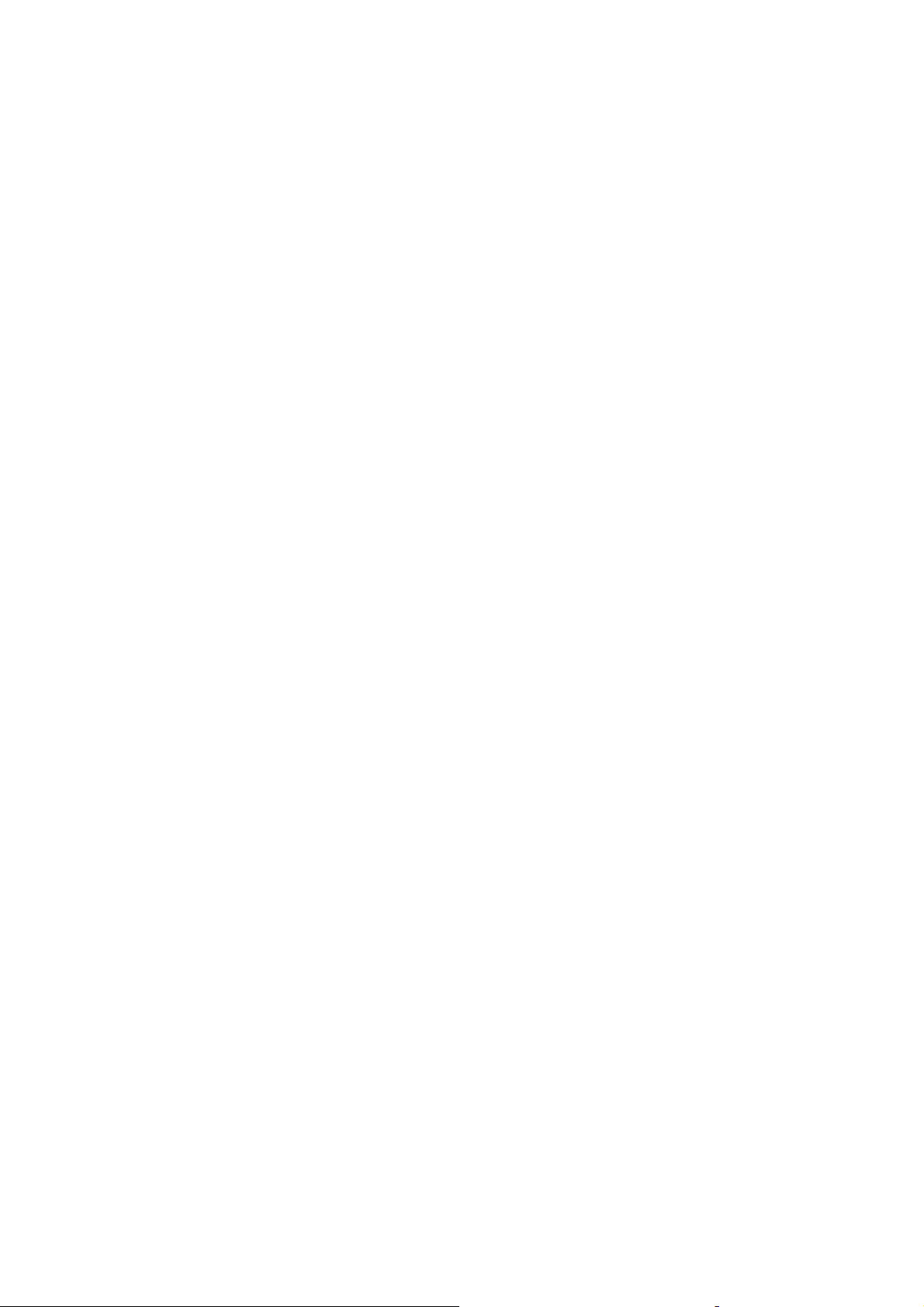
7Yazıcının Belirtimleri
Fiziksel Belirtimler . . . . . . . . . . . . . . . . . . . . . . . . . . . . . . . . . . . . . . . . . . . . . . . . . . . . . . 180
Ana Ünite. . . . . . . . . . . . . . . . . . . . . . . . . . . . . . . . . . . . . . . . . . . . . . . . . . . . . . . . . . 180
İsteğe Bağlı Kasetler 3, 4 ve 5 . . . . . . . . . . . . . . . . . . . . . . . . . . . . . . . . . . . . . . . . . 180
Açıklık Gereksinimleri . . . . . . . . . . . . . . . . . . . . . . . . . . . . . . . . . . . . . . . . . . . . . . . . 180
Çevresel Belirtimler . . . . . . . . . . . . . . . . . . . . . . . . . . . . . . . . . . . . . . . . . . . . . . . . . . . . . 181
Sıcaklık . . . . . . . . . . . . . . . . . . . . . . . . . . . . . . . . . . . . . . . . . . . . . . . . . . . . . . . . . . . 181
Bağıl Nem . . . . . . . . . . . . . . . . . . . . . . . . . . . . . . . . . . . . . . . . . . . . . . . . . . . . . . . . . 181
Elektriksel Belirtimler. . . . . . . . . . . . . . . . . . . . . . . . . . . . . . . . . . . . . . . . . . . . . . . . . . . . 182
Performans Belirtimleri . . . . . . . . . . . . . . . . . . . . . . . . . . . . . . . . . . . . . . . . . . . . . . . . . . 183
Çözünürlük . . . . . . . . . . . . . . . . . . . . . . . . . . . . . . . . . . . . . . . . . . . . . . . . . . . . . . . . 183
Yazdırma Hızı . . . . . . . . . . . . . . . . . . . . . . . . . . . . . . . . . . . . . . . . . . . . . . . . . . . . . . 183
Denetleyici Belirtimleri. . . . . . . . . . . . . . . . . . . . . . . . . . . . . . . . . . . . . . . . . . . . . . . . . . . 184
İşlemci . . . . . . . . . . . . . . . . . . . . . . . . . . . . . . . . . . . . . . . . . . . . . . . . . . . . . . . . . . . . 184
Bellek. . . . . . . . . . . . . . . . . . . . . . . . . . . . . . . . . . . . . . . . . . . . . . . . . . . . . . . . . . . . . 184
Arabirimler . . . . . . . . . . . . . . . . . . . . . . . . . . . . . . . . . . . . . . . . . . . . . . . . . . . . . . . . . 184
A Düzenleyici Bilgiler
İçindekiler
Temel Düzenlemeler . . . . . . . . . . . . . . . . . . . . . . . . . . . . . . . . . . . . . . . . . . . . . . . . . . . . 186
ABD (FCC Düzenlemeleri) . . . . . . . . . . . . . . . . . . . . . . . . . . . . . . . . . . . . . . . . . . . . 186
Kanada (Düzenlemeler) . . . . . . . . . . . . . . . . . . . . . . . . . . . . . . . . . . . . . . . . . . . . . . 186
Avrupa Birliği . . . . . . . . . . . . . . . . . . . . . . . . . . . . . . . . . . . . . . . . . . . . . . . . . . . . . . . 187
Diğer Düzenlemeler. . . . . . . . . . . . . . . . . . . . . . . . . . . . . . . . . . . . . . . . . . . . . . . . . . . . . 188
Türkiye (RoHS Düzenlemesi) . . . . . . . . . . . . . . . . . . . . . . . . . . . . . . . . . . . . . . . . . . 188
Material Safety Data Sheets (Malzeme Güvenliği Veri Sayfalari) . . . . . . . . . . . . . . . . . . 189
B Geri Dönüşüm ve Atma
Yönergeler ve Bilgiler . . . . . . . . . . . . . . . . . . . . . . . . . . . . . . . . . . . . . . . . . . . . . . . . . . . 192
Bütün Ülkeler. . . . . . . . . . . . . . . . . . . . . . . . . . . . . . . . . . . . . . . . . . . . . . . . . . . . . . . 192
Kuzey Amerika . . . . . . . . . . . . . . . . . . . . . . . . . . . . . . . . . . . . . . . . . . . . . . . . . . . . . 192
Avrupa Birliği . . . . . . . . . . . . . . . . . . . . . . . . . . . . . . . . . . . . . . . . . . . . . . . . . . . . . . . 192
Diğer Ülkeler . . . . . . . . . . . . . . . . . . . . . . . . . . . . . . . . . . . . . . . . . . . . . . . . . . . . . . . 194
Dizin
ColorQube 8570/8870 Renkli Yazıcı
Kullanım Kılavuzu
7
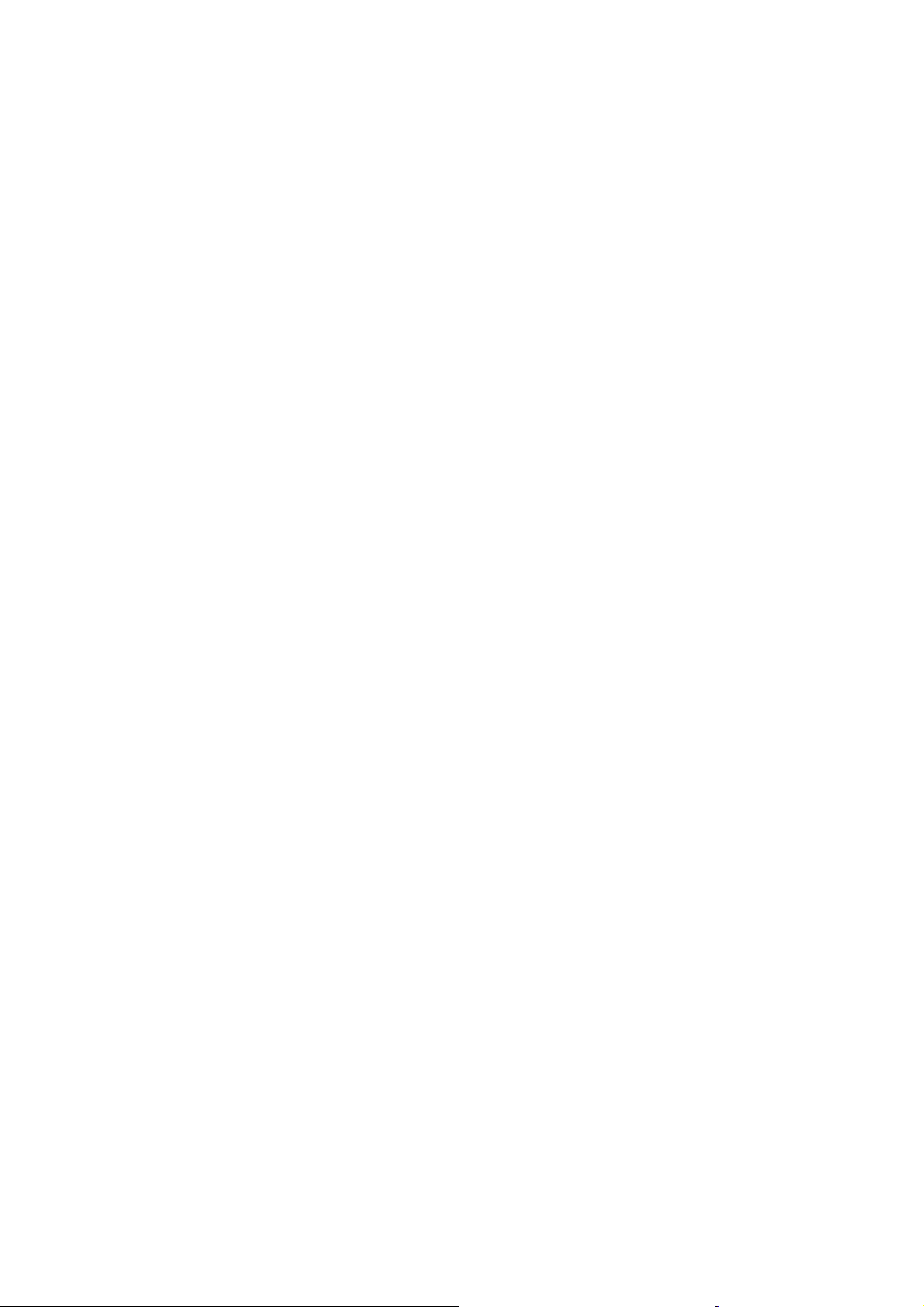
İçindekiler
8
ColorQube 8570/8870 Renkli Yazıcı
Kullanım Kılavuzu
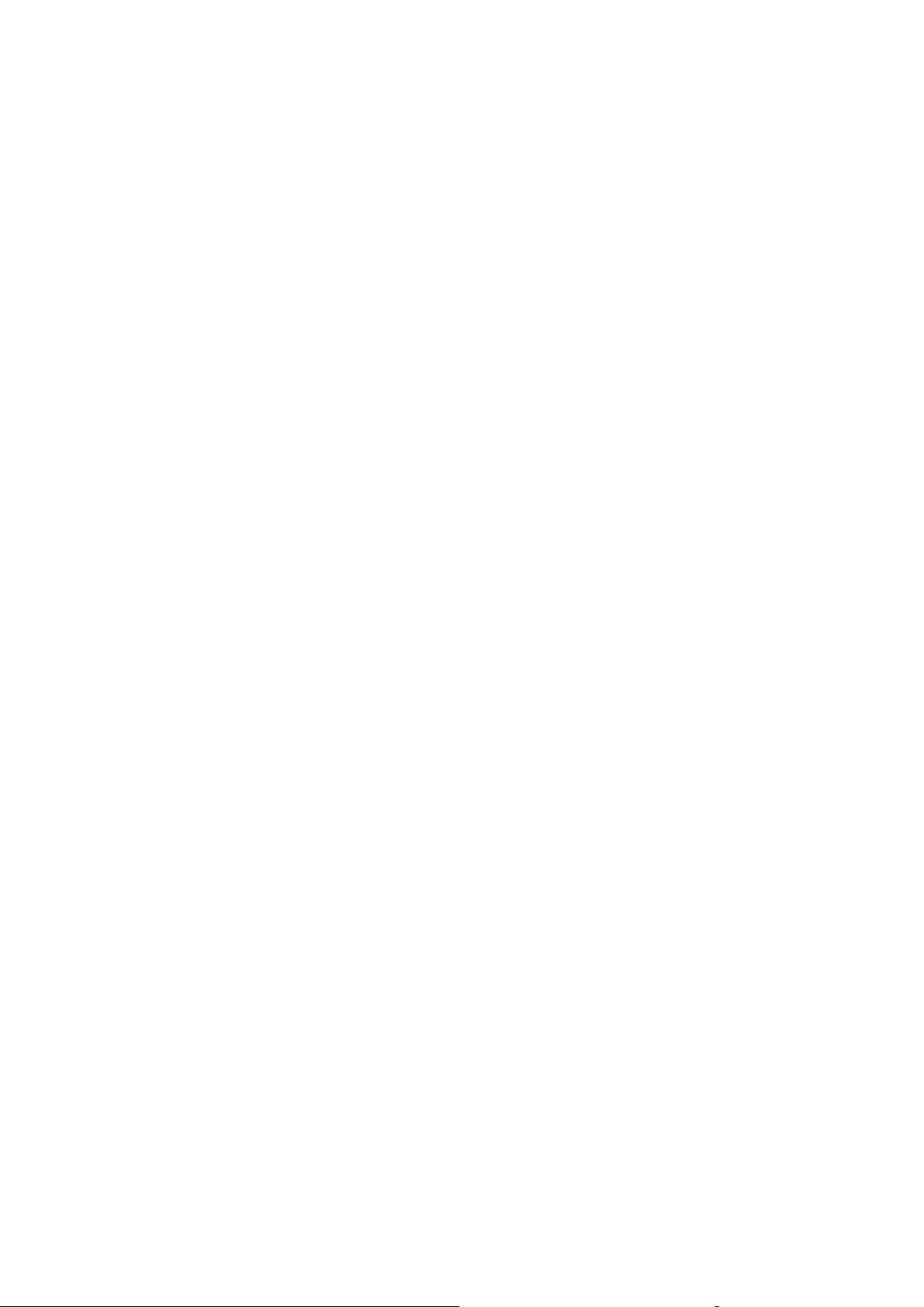
Güvenlik
Bu bölümde şunlar bulunur:
• Elektrikle İlgili Güvenlik sayfa 10
• Çalıştırma Güvenliği sayfa 12
• Bakım Güvenliği sayfa 14
• Yazıcı Sembolleri sayfa 15
Yazıcınız ve önerilen sarf malzemeleri, en sıkı güvenlik gereksinimlerini karşılayacak şekilde
tasarlanmış ve test edilmiştir. Aşağıdaki bilgiye dikkat etmek, ColorQube 8570/8870 yazıcı
'ınızın sürekli olarak güvenli bir şekilde çalışmasını sağlar.
1
ColorQube 8570/8870 Renkli Yazıcı
Kullanım Kılavuzu
9
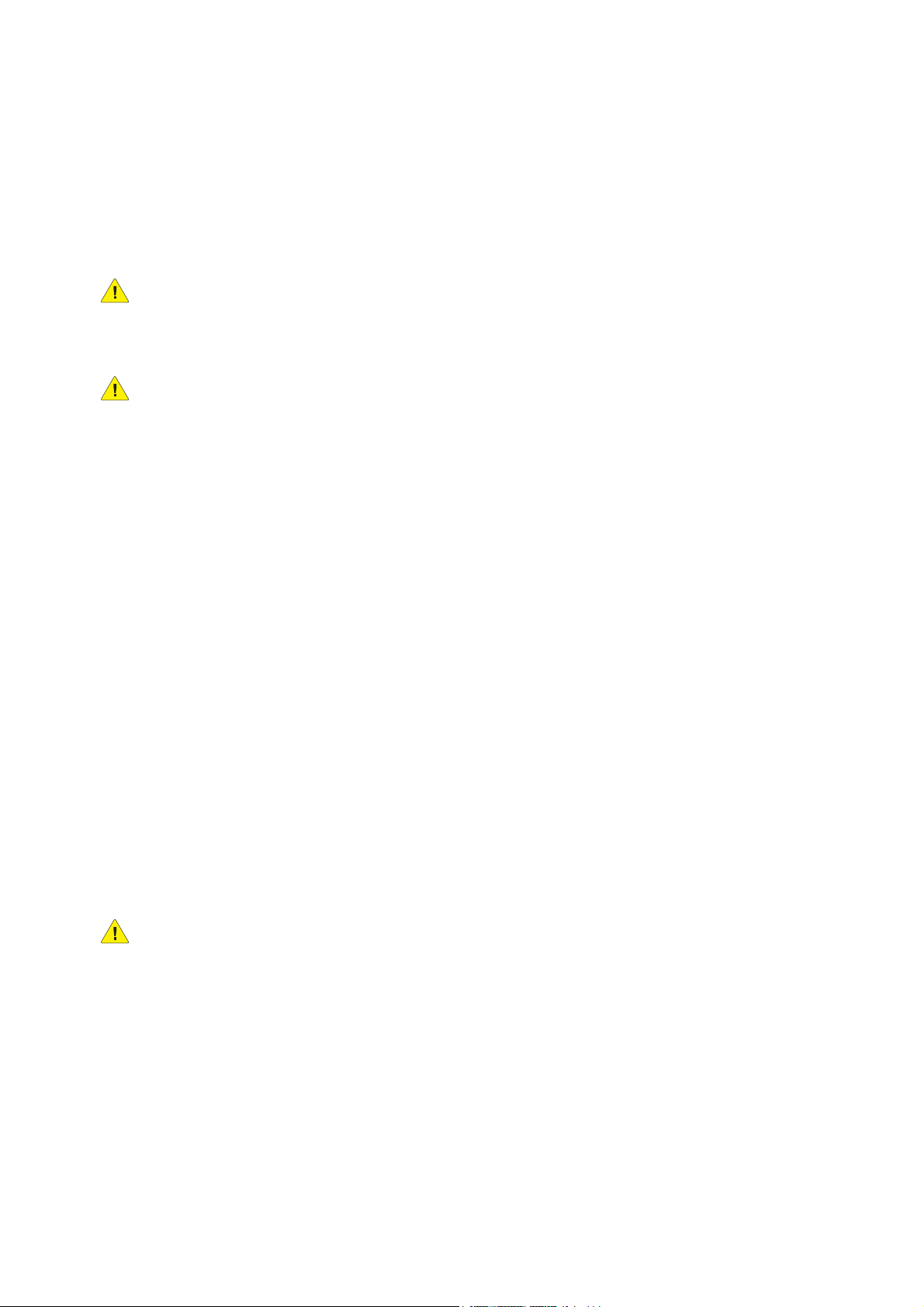
Güvenlik
Elektrikle İlgili Güvenlik
Genel Yönergeler
UYARI: Nesneleri, yazıcının üstündeki yuva ya da deliklerden içeri itmeyin. Voltaj
noktasıyla temas ya da bir parçanın kısa devre yapması yangın ya da elektrik çarpması
ile sonuçlanabilir.
UYARI: İsteğe bağlı ekipman bağlamıyorsanız ve size özel olarak böyle bir talimat
verilmemişse, vidalarla bağlanmış kapak ya da muhafazaları kaldırmayın. Bu kurulumları
gerçekleştirirken güç düğmesi KAPALI olmalıdır. İsteğe bağlı donanımı takmak için kapak ve
koruyucuları çıkarırken güç kablosunun bağlantısını kesin. Kullanıcının kurabileceği
seçenekler hariç, bu muhafazaların arkası nda bakımını yapabileceğiniz hiçbir parça yoktur.
Aşağıdakiler, güvenliğinizi tehdit eden tehlikelerdir:
• Güç kablosu zarar görmüş veya yıpranm
•Yazıcıya sıvı döküldü.
•Yazıcı suya maruz kaldı.
ış durumda.
Bu koşullardan herhangi biri meydana gelirse, aşağıdakileri yerine getirin:
1. Yazıcıyı hemen kapatın.
2. Güç kablosunu elektrik prizinden çekin.
3. Yetkili servis temsilcisini çağırın.
Güç Kablosu
•Yazıcınızla birlikte verilen güç kablosunu kullanın.
• Güç kablosunu doğrudan uygun şekilde topraklanmış bir elektrik prizine takın. Kablonun iki
ucunun da düzgün bir şekilde bağlı olduğundan emin olun. Bir prizin topraklı olup olmadığını
bilmiyorsanız, prizi kontrol etmesi için bir elektrikçi çağırın.
•Yazıcıyı, topraklaması olmayan bir elektrik prizine bağlamak için topraklı bir adaptör
fişi kullanmayın.
UYARI: Yazıcının gerektiği gibi topraklanmasını sağlayarak elektrik çarpması olasılığından
kaçının. Elektrikli ürünler, yanlış kullanılırlarsa zararlı olabilirler.
•Yazıcının, doğru voltaj ve güç sağlayan bir prize bağlı olduğundan emin olun. Gerekirse,
yazıcının elektrikle ilgili özelliklerini bir elektrikçiyle birlikte gözden geçirin.
•Yazıcıyı, insanların güç kablosuna basabilecekleri bir yere yerleştirmeyin.
• Güç kablosu üzerine herhangi bir nesne koymayın.
10
ColorQube 8570/8870 Renkli Yazıcı
Kullanım Kılavuzu
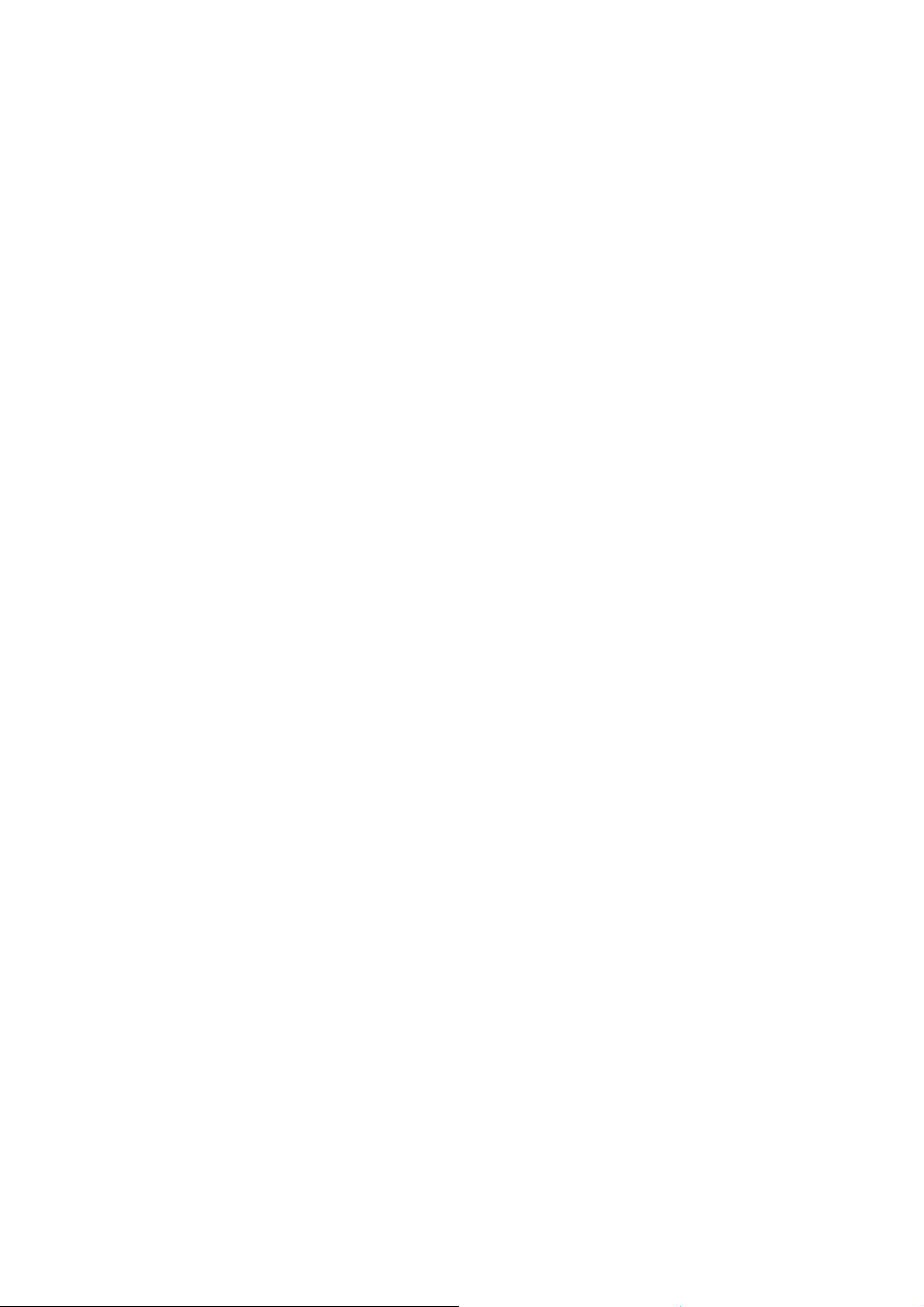
Güvenlik
Güç kablosu, yazıcının sağ alt köşesinde takılabilir bir aygıt olarak yazıcıya bağlıdır. Yazıcıya
gelen elektriği kesmek gerekirse, güç kablosunu elektrik prizinden ayırın.
Not: En iyi performansı elde etmek ve mürekkebi korumak için yazıcıyı açık bırakın, bu
durum bir güvenlik tehlikesi arz etmez.
Ayrıca bkz:
Elektriksel Belirtimler sayfa 182
Güç Tasarrufu Ayarları sayfa 48
ColorQube 8570/8870 Renkli Yazıcı
Kullanım Kılavuzu
11
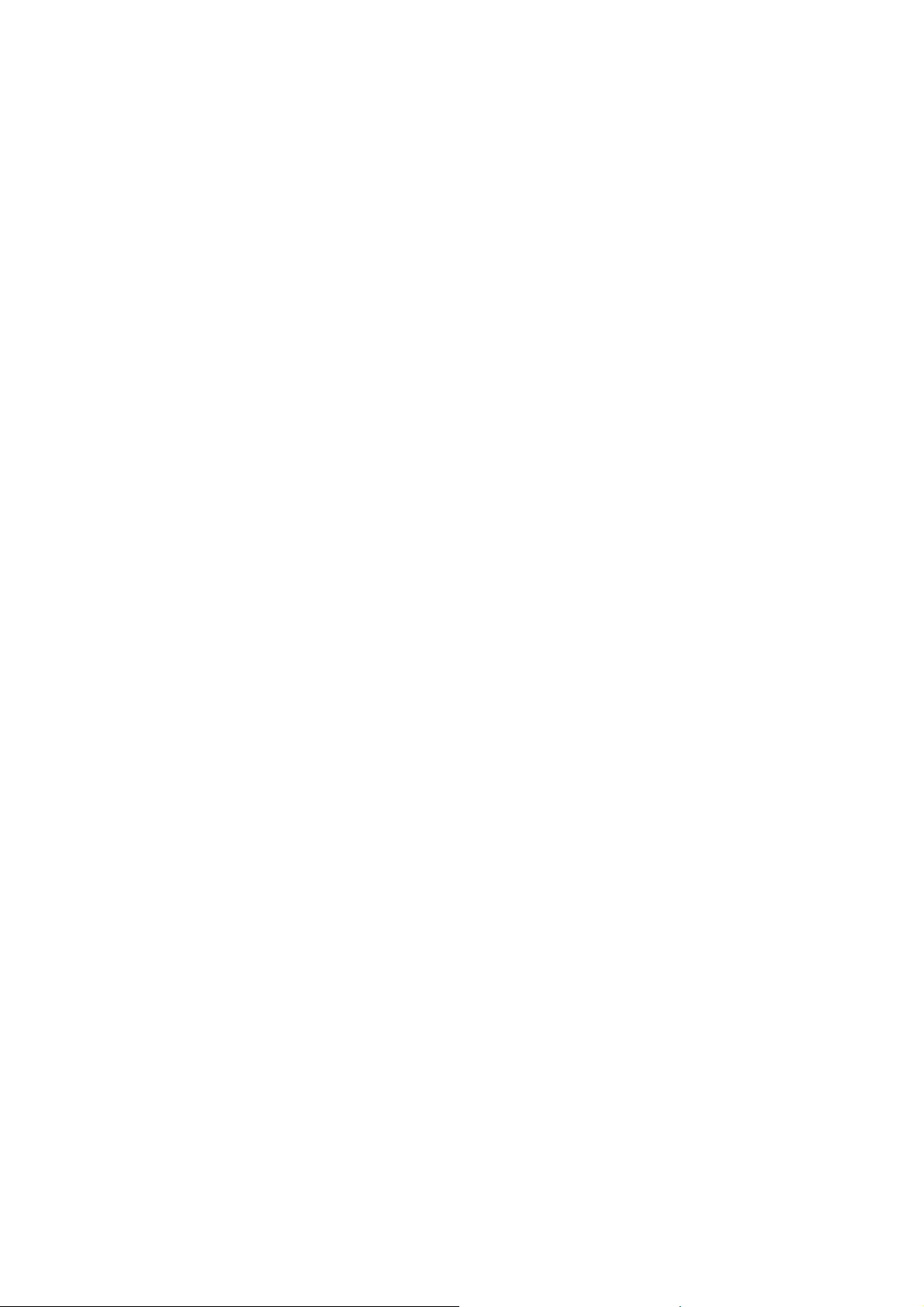
Güvenlik
Çalıştırma Güvenliği
Bu bölüm aşağıdakileri içermektedir:
• Yazıcı Konumu sayfa 12
• Çalıştırma Yönergeleri sayfa 12
• Yazıcı Sarf Malzemeleri sayfa 13
Yazıcınız ve sarf malzemeleri, sıkı güvenlik gereksinimlerine uymak üzere tasarlanmış ve test
edilmiştir. Bu, güvenlik temsilciliği incelemesi, onaylama ve resmi çevre standartlarına
uyumluluğu içerir.
Aşağıdaki güvenlik yönergelerine dikkat etmeniz yazıcınızın sürekli olarak güvenli şekilde
çalıştırılmasını sağlamaya yardımcı olur.
Yazıcı Konumu
•Yazıcı üzerindeki havalandırma yuva veya deliklerini engellemeyin veya kapatmayın.
Bu delikler havalandırma sağlamak içindir ve yazıcının fazla ısınmasını önler.
• Lütfen, yazıcıyı çalıştırma ve servis için yeterli alana sahip bir yere yerleştirin. Ayrıntılar için,
bkz. Açıklık Gereksinimleri sayfa 180.
•Yazıcıyı tozdan uzak bir alana yerleştirin.
•Yazıcıyı aşırı sıcak, soğuk ya da nemli ortamlarda saklamayın ya da çalıştırmayın. En uygun
performansı elde etmenizi sağlayacak çevresel özellikler için, bkz. Çevresel Belirtimler
sayfa 181.
•Yazıcıyı
Yazıcı paketleme malzemeleri hariç esas ağırlığı yaklaşık 27,4 kg'dir (60,5 lb.).
•Yazıcıyı bir ısı kaynağının yanına koymayın.
•Yazıcıyı, doğrudan havalandırma sistemlerinden gelen soğuk havaya maruz kalan
yerlere yerleştirmeyin.
•Yazıcıyı sıcaklık aralığının 10°–32°C / 50°–90°F, bağıl nem aralığının yoğ
%10-80 dahilinde olduğu bir yere yerleştirin.
, yazıcının ağırlığını taşıyabilecek düz, sağlam ve titremeyen bir yüzeye yerleştirin.
unlaşmasız
Çalıştırma Yönergeleri
•Yazıcı yazdırırken yazıcı sürücüsü ya da kontrol panelinden seçtiğiniz kağıt kaynağı kasetini
açmayın veya çıkarmayın.
•Yazıcı yazdırırken kapıları açmayın.
•Yazıcıyı yazdırırken hareket ettirmeyin.
• Mürekkep hala çok sıcakken yazıcıyı hareket ettirmeyin, kapatma sırasını kullanarak
kapattıktan sonra yazıcının soğuması için 30 dakika bekleyin. Ayrıntılar için, bkz. Yazıcıyı
Ta şıma Önlemleri sayfa 138.
•Eli, saçı, kravat
•Yazıcıyı 2480 m'nin (8.000 ft.) altındaki yüksekliklerde kullanın
12
ColorQube 8570/8870 Renkli Yazıcı
Kullanım Kılavuzu
ı vb. çıkıştan ve besleme silindirlerinden uzak tutun.
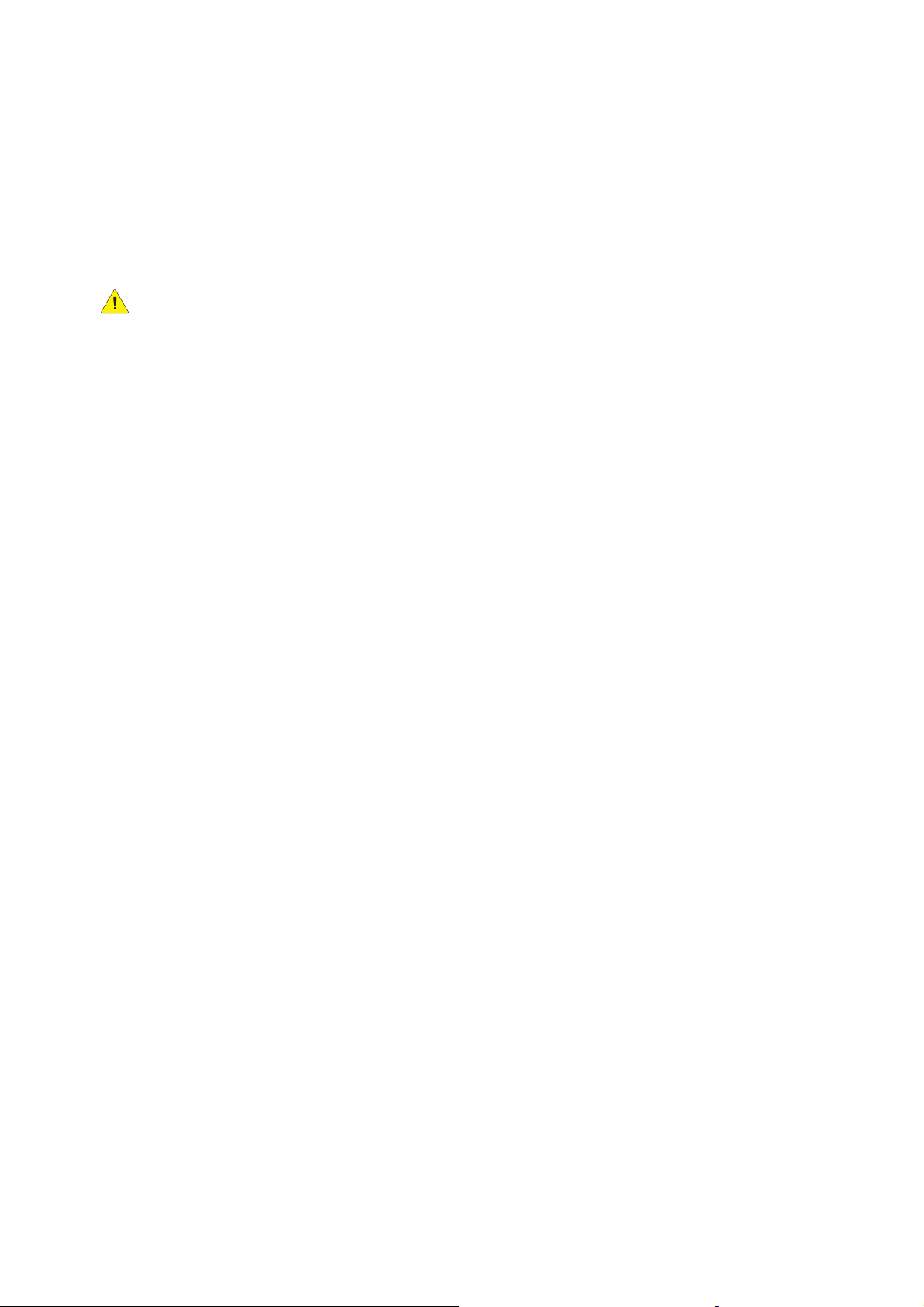
Güvenlik
Yazıcı Sarf Malzemeleri
• Özel olarak yazıcınız için tasarlanmış sarf malzemelerini kullanın. Uygun olmayan malzeme
kullanımı kötü performansa ve olası bir güvenlik tehlikesine yol açabilir.
•Yazıcı, seçenekler ve sarf malzemelerinin üstünde yazan ya da onlarla birlikte verilen tüm
uyarı ve talimatlara uyun.
DİKKAT: Xerox markasını taşımayan sarf malzemelerinin kullanılması önerilmez. Xerox
Garantisi, servis anlaşmaları ve Total Satisfaction Guarantee (Toplam Memnuniyet
Garantisi), Xerox markası dışındaki sarf malzemelerinin kullanımı ya da bu yazıcı için
belirtilmeyen Xerox sarf malzemelerinin kullanımından kaynaklanan hasar, arıza ve
performans düşüşlerini kapsamaz. Total Satisfaction Guarantee (Toplam Memnuniyet
Garantisi), Amerika Birleşik Devletleri ve Kanada'da kullanılabilir. Bu alanlar dışındaki
kapsam değişebilir; lütfen ayrıntılar için yerel temsilciniz ile temasa geçin.
Ayrıca bkz:
Sarf Malzemesi Sipariş Etme sayfa 135
ColorQube 8570/8870 Renkli Yazıcı
Kullanım Kılavuzu
13
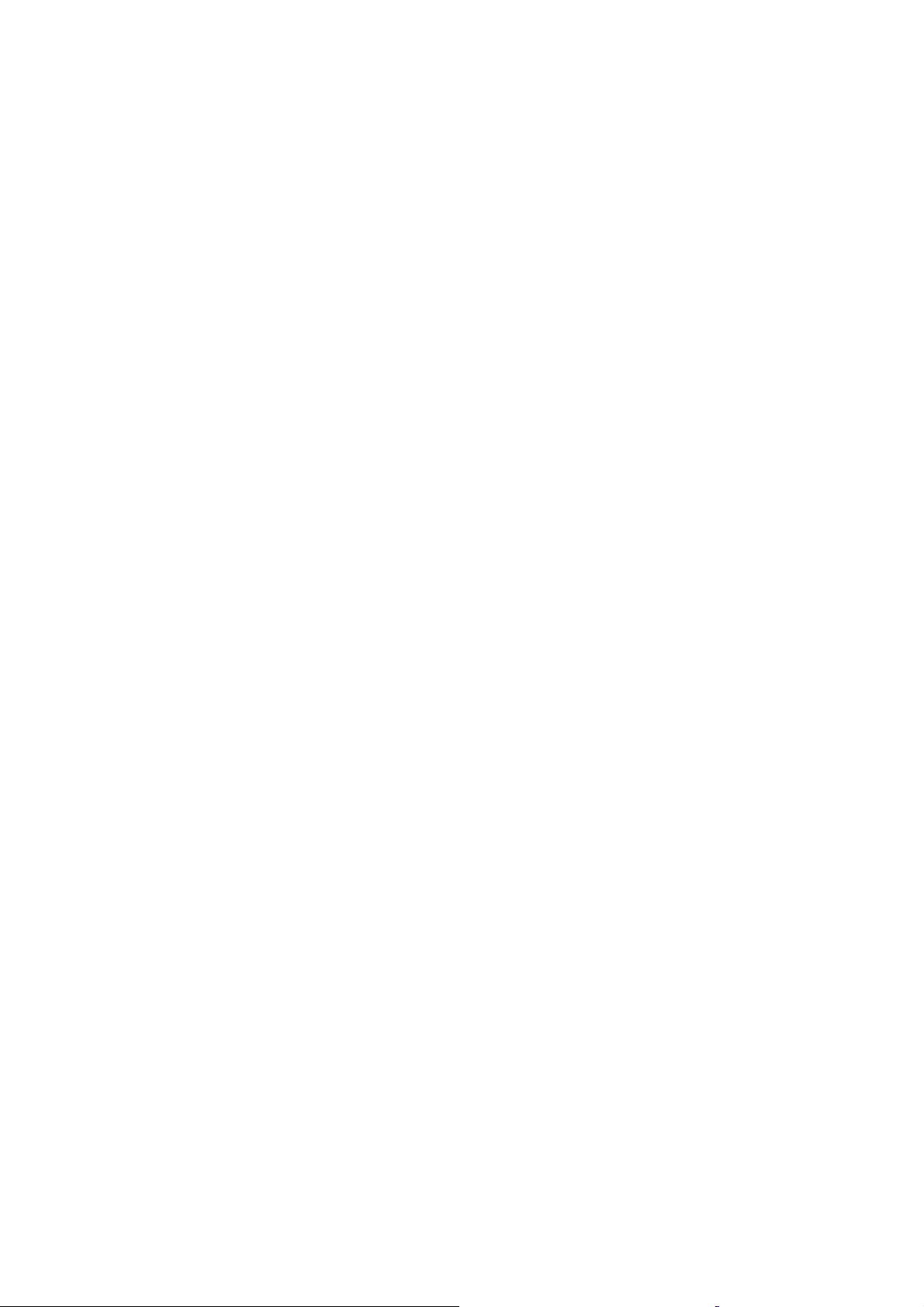
Güvenlik
Bakım Güvenliği
•Yazıcınızla birlikte size verilen dokümanlarda belirtilmeyen herhangi bir bakım
prosedürü uygulamayın.
• Aerosol temizleyiciler kullanmayın. Aksi belirtilmediği takdirde, yazıcıyı sadece kuru ve tüy
bırakmayan bir bezle silin.
• Herhangi bir sarf malzemesi ya da rutin bakım öğesini yakmayın. Xerox sarf malzemelerini
geri dönüşüm programlarıyla ilgili daha fazla bilgi için, aşağıdaki adresleri ziyaret edin:
• ColorQube 8570 yazıcı: www.xerox.com/gwa
• ColorQube 8870 yazıcı: www.xerox.com/gwa
Ayrıca bkz:
Bakım ve Temizleme sayfa 120
14
ColorQube 8570/8870 Renkli Yazıcı
Kullanım Kılavuzu
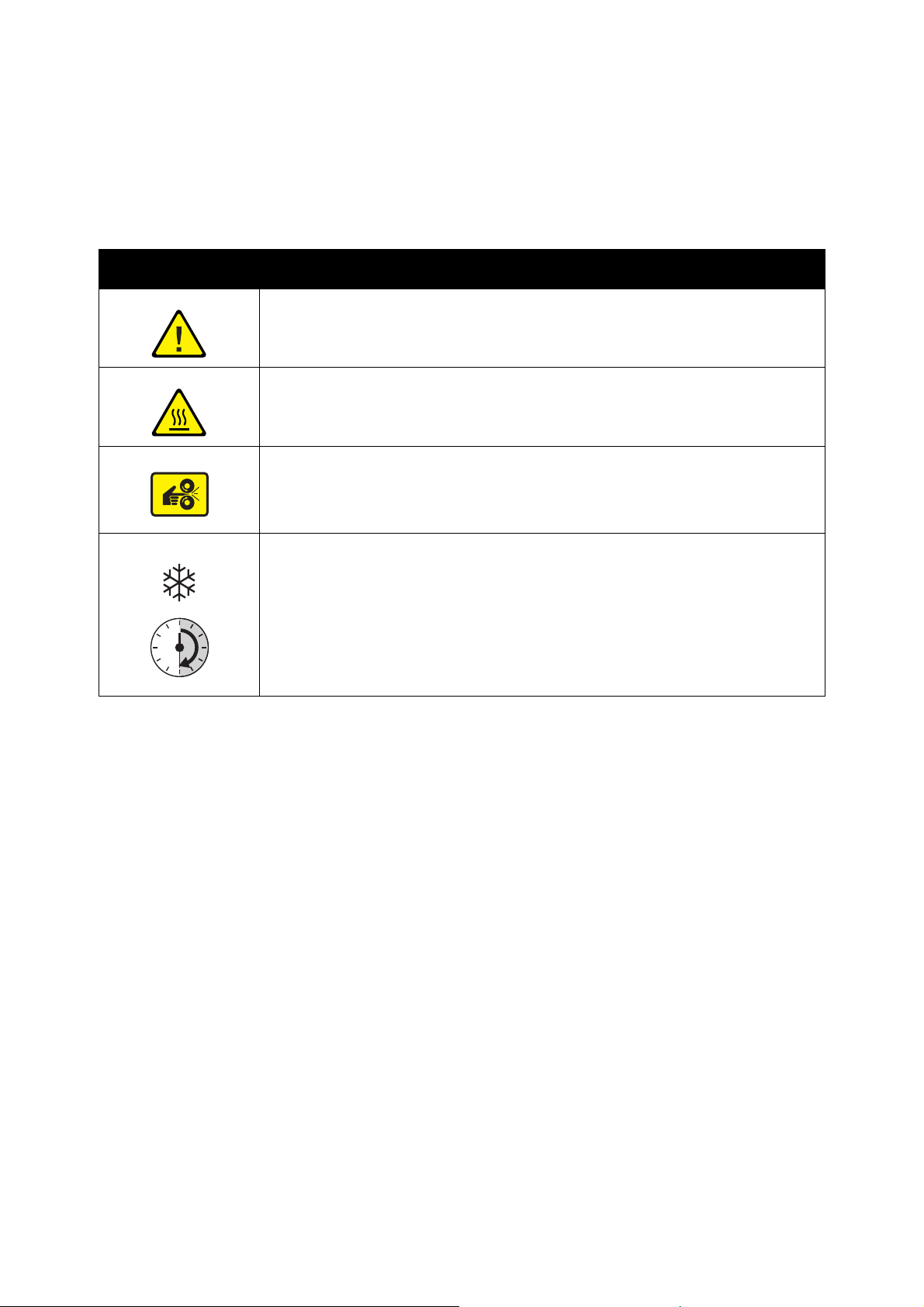
Yazıcı Sembolleri
Simge Açıklama
Uyarı veya İkaz:
Bu uyarının yok sayılması ciddi yaralanma hatta ölüme neden olabilir.
Bu uyarının yok sayılması yaralanmaya veya eşya hasarına neden olabilir.
Yazıcı üstünde ya da içinde sıcak yüzey. Kişisel yaralanmalardan kaçınmak için
dikkatli kullanın.
Parmaklarınızın yazıya sıkışmasından kaçının. Kişisel yaralanmalardan
kaçınmak için dikkatli kullanın.
Hareket ettirmeden veya paketlemeden önce yazıcının soğuması için 30
dakika bekleyin.
Güvenlik
00:30
ColorQube 8570/8870 Renkli Yazıcı
Kullanım Kılavuzu
15
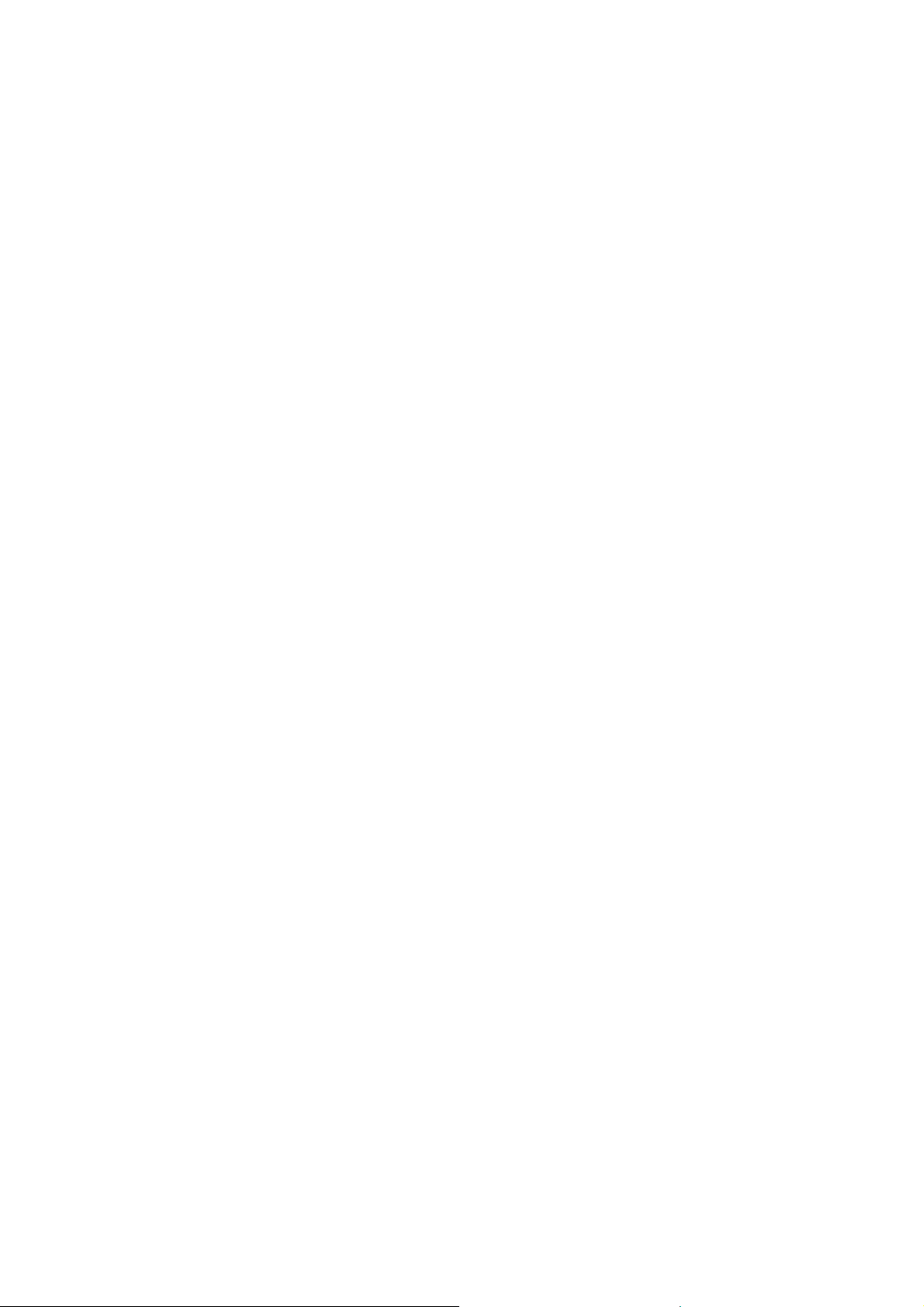
Güvenlik
16
ColorQube 8570/8870 Renkli Yazıcı
Kullanım Kılavuzu
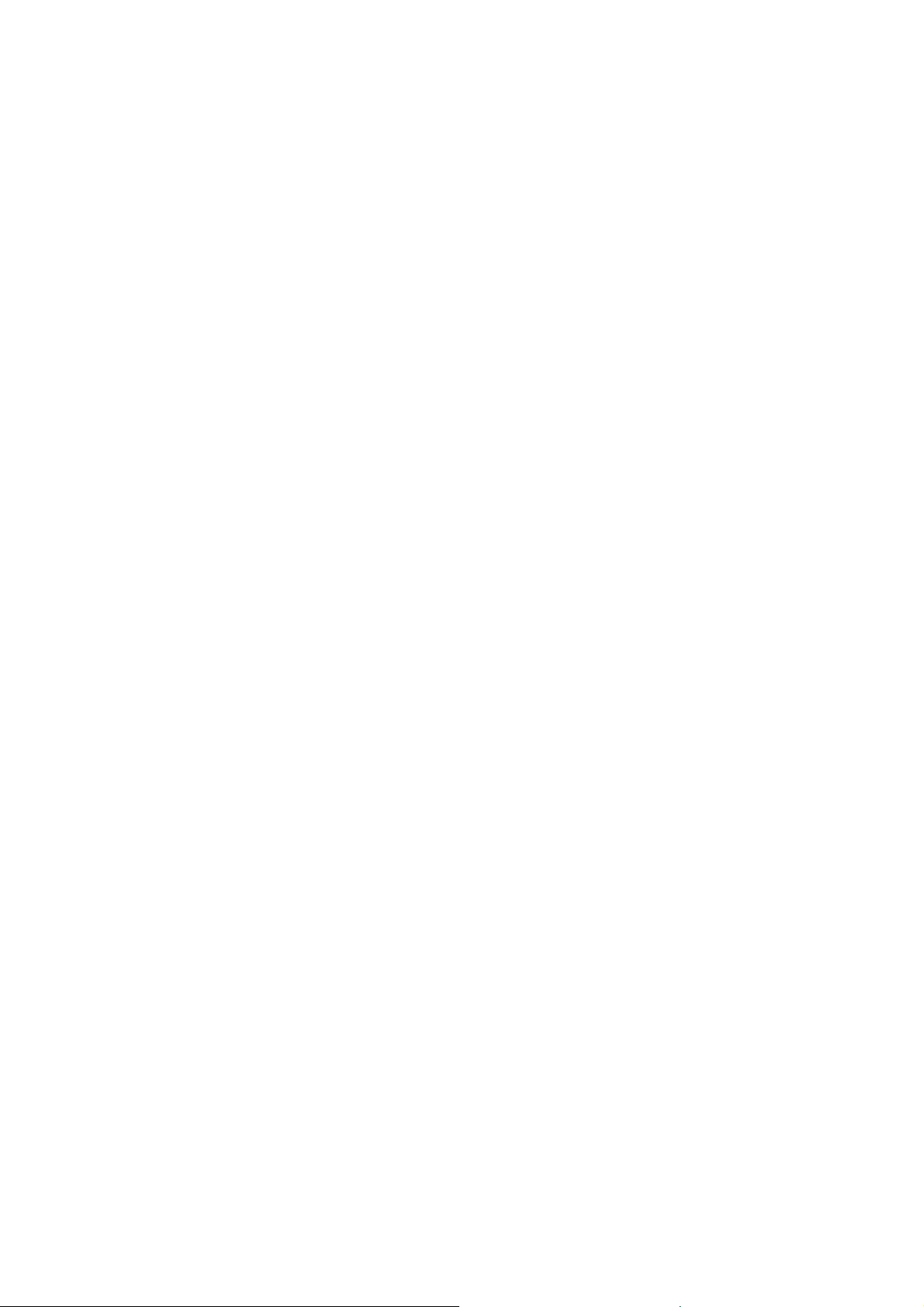
Özellikler
Bu bölümde şunlar bulunur:
• Yazıcının Parçaları sayfa 18
• Yazıcı Yapılandırmaları ve Seçenekler sayfa 21
• Bilgi Sayfaları sayfa 23
• Daha Fazla Bilgi sayfa 26
2
ColorQube 8570/8870 Renkli Yazıcı
Kullanım Kılavuzu
17
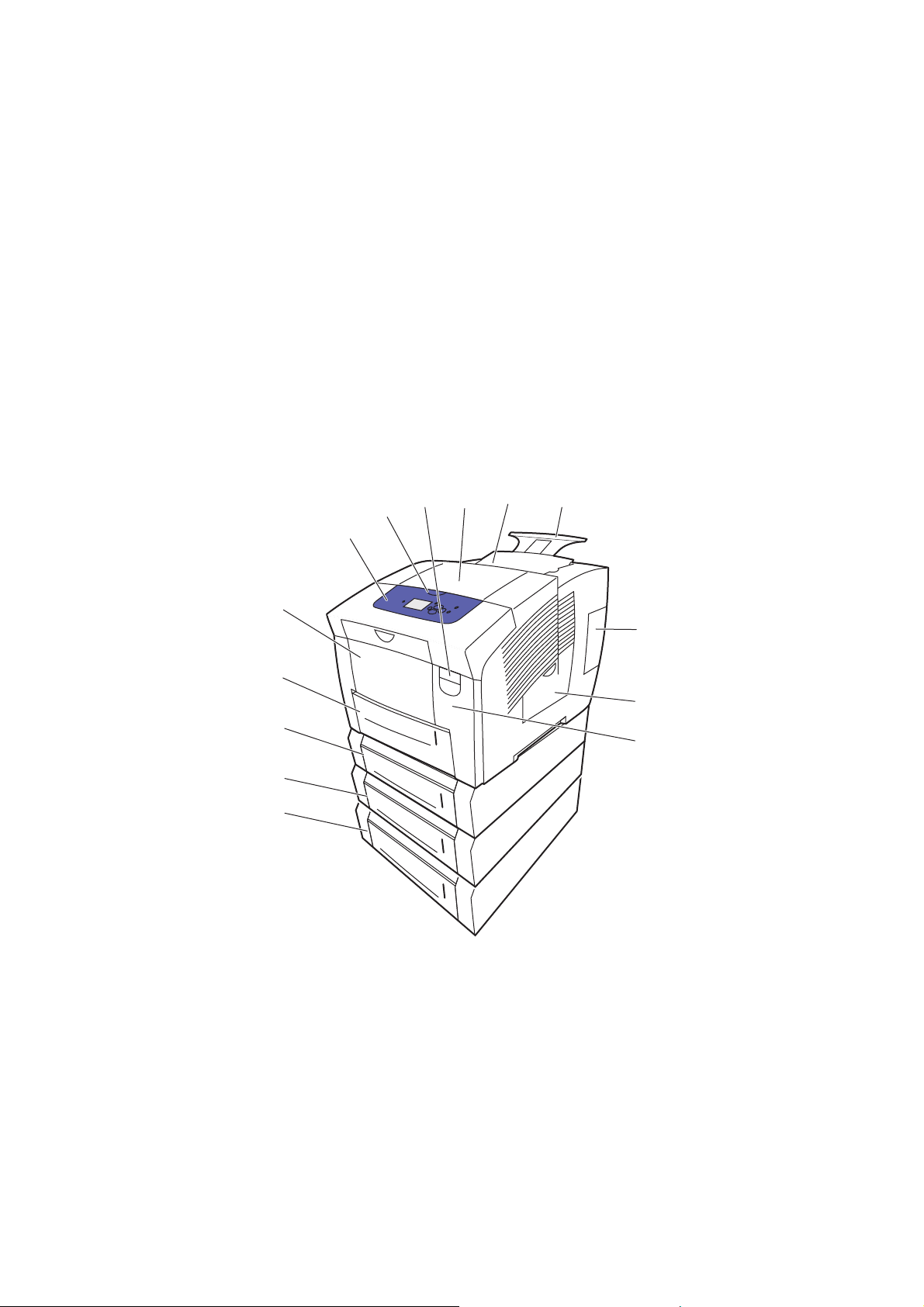
Özellikler
Yazıcının Parçaları
Bu bölüm aşağıdakileri içermektedir:
• Sağ Ön Görünüm sayfa 18
• Sağ Yan Görünüm sayfa 19
• Arka Görünüm sayfa 19
• Kontrol Paneli sayfa 20
Sağ Ön Görünüm
Görünüm üç isteğe bağlı besleyici kasetle birlikte ColorQube 8570/8870 yazıcı 'i göstermektedir.
10
9
8
7
6
5
4
3
2
1
11
12
13
14
8X70-044
1. İsteğe Bağlı 525 Sayfalık Besleyici (Kaset 5)
2. İsteğe Bağlı 525 Sayfalık Besleyici (Kaset 4)
3. İsteğe Bağlı 525 Sayfalık Besleyici (Kaset 3)
4. Standart 525 Sayfalık Kaset 2
5. Kaset 1, 100 Sayfalık maksimum kapasite
6. Kontrol paneli
7. Çıkış kapağını açma
18
ColorQube 8570/8870 Renkli Yazıcı
Kullanım Kılavuzu
8. Ön kapağı açma
9. Çıkış kapağı B
10. Mürekkep yükleyici kapağı C
11. Legal/A4 çıktı kaset uzantısı
12. Arabirim (G/Ç) kapağı E
13. Yan kapak D
14. Ön kapak A
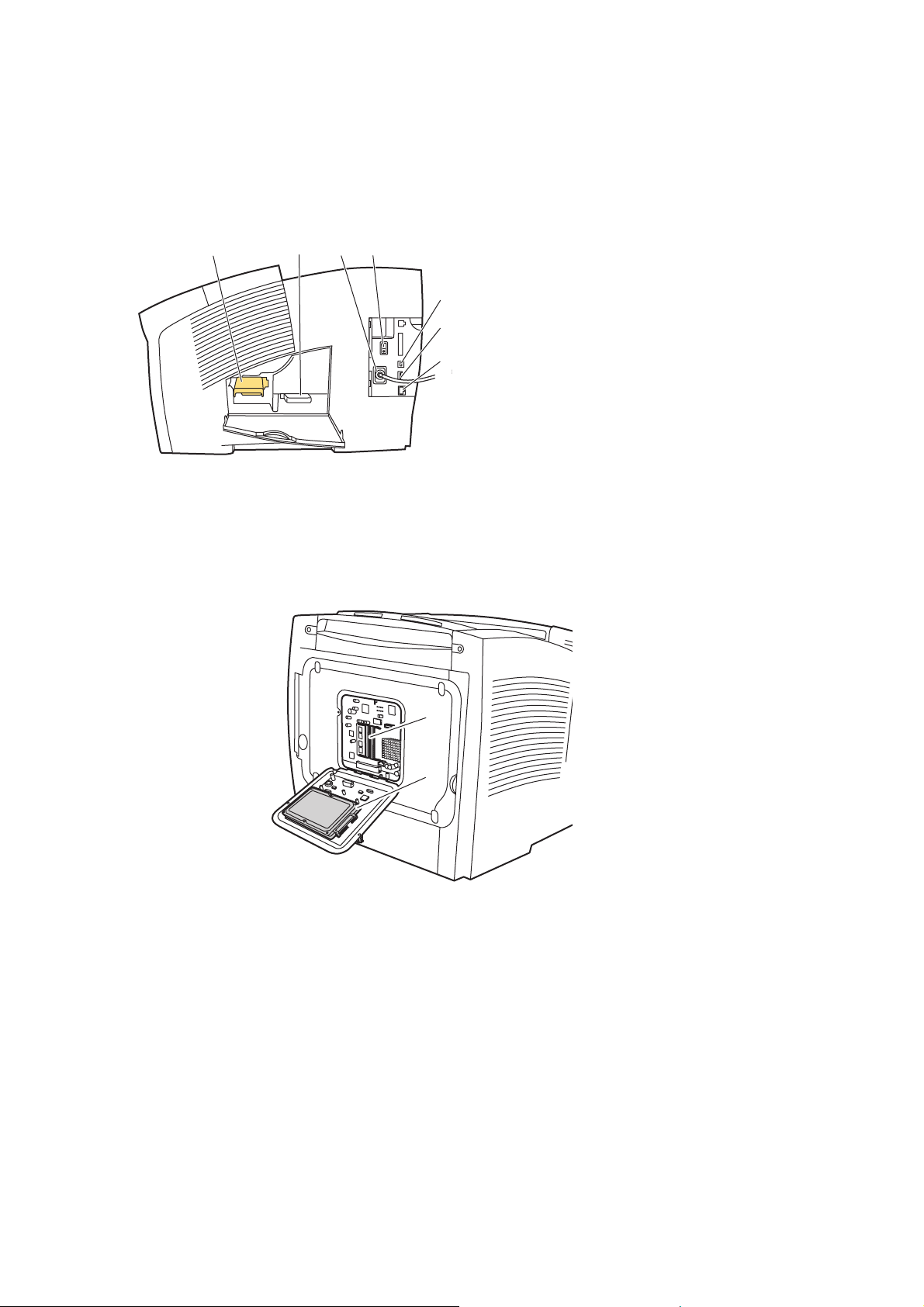
Sağ Yan Görünüm
1
Özellikler
4
3
2
1. Bakım Kiti
Arka Görünüm
8X70-045
2
5
6
7
2. Artık kaseti
3. Güç kablosu bağlantısı
4. Güç düğmesi
5. USB bağlantısı
6. Yapılandırma kartı
7. Ethernet 10Base-T/100/1000Base-
TX bağlantısı
1. İsteğe bağlı sabit sürücü
2. İki RAM yuvası
1
8X70-046
ColorQube 8570/8870 Renkli Yazıcı
Kullanım Kılavuzu
19
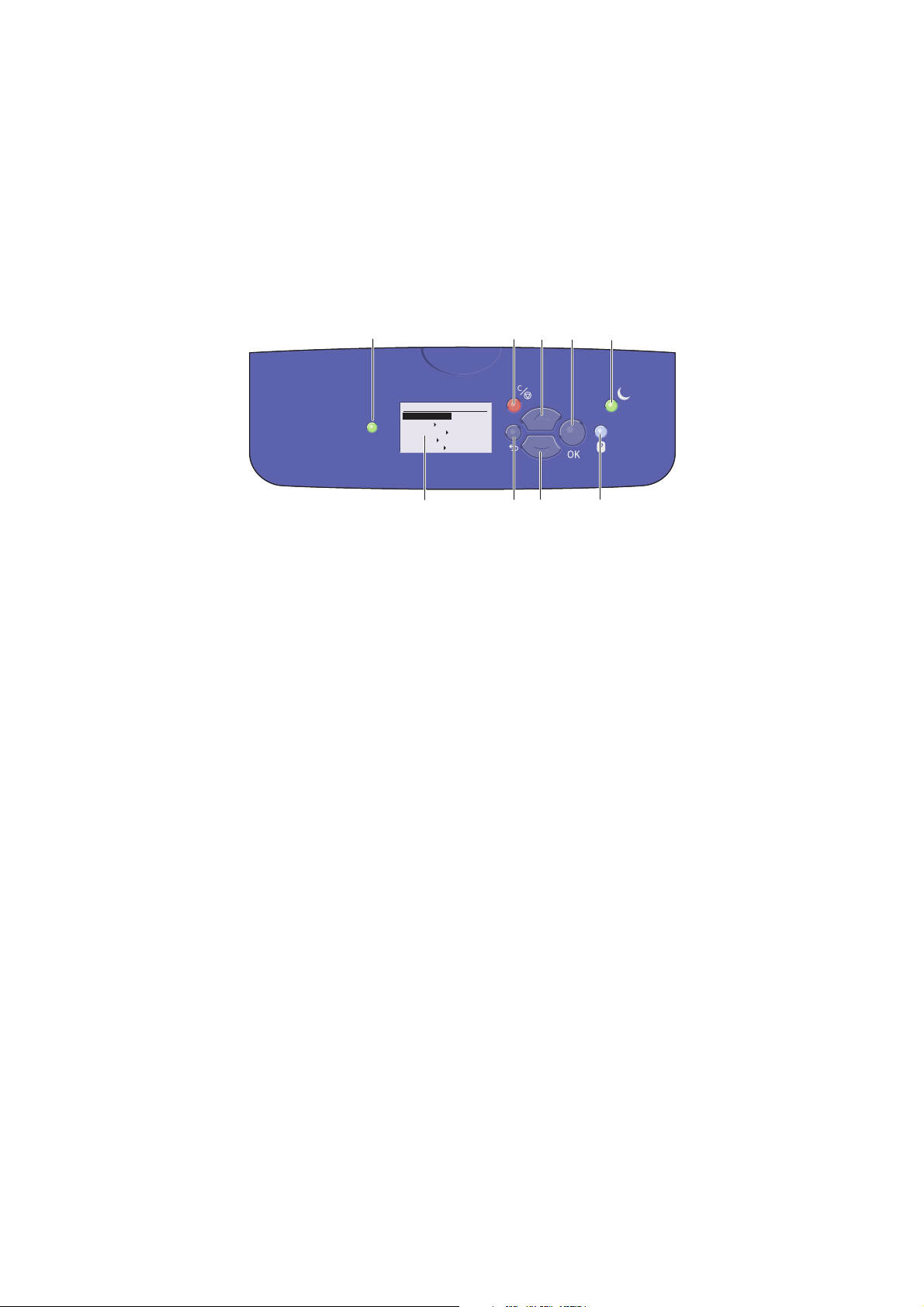
Özellikler
Kontrol Paneli
Kontrol paneli, Isınıyor, Yazdırmaya Hazır, Yazdırıyor vb. gibi yazıcı çalışma durumlarını, yazıcı
hatalarını ve uyarılarını görüntüler ve kağıt yüklemenizi, sarf malzemeleri sipariş vermenizi ve
değiştirmenizi ve kağıt sıkışmalarını gidermenizi hatırlatır. Kontrol panelinden, sorunları çözmenize
ve yazıcı ve ağ ayarlarınızı değiştirmenize yardımcı olan araçlara ve bilgi sayfalarına erişirsiniz.
1
1. Durum göstergesi ışığı:
Yeşil: Yazıcı yazdırmaya hazır.
Sarı: Uyarı durumu, yazıcı yazdırmaya
devam eder.
Kırmızı: Başlangıç sırası veya hata durumu
Yeşil Yanıp Sönüyor: Yazıcı meşgul
veya ısınıyor.
2. Grafik görüntüsü: Üst taraf, durum
mesajlarını ve menüler için menü başlığını
görüntüler. Alt kısım, menüleri ve menü
seçeneklerini görüntüler.
3. İptal düğmesi:
Mevcut yazdırma işini iptal eder.
4.
Geri düğmesi:
Önceki menü öğesine geri döner.
5. Yukarı Ok düğmesi:
Menüler içinde yukarıya doğru ilerler.
READY TO PRINT
Walk-Up Features
Information
Paper Tray Setup
Printer Setup
Troubleshooting
2
3
6 8
4
5
9
8X70-048
7
6. Aşağı Ok düğmesi:
Menüler içinde aşağıya doğru ilerler.
7. OK düğmesi:
Seçilen ayarı kabul eder.
8. Yardım (?) düğmesi:
Yazıcı hakkında yazıcı durumu, hata iletileri ve
bakım bilgisi gibi bilgiler içeren bir yardım
iletisi görüntüler. Ayrıca kontrol paneli menü
öğelerini de açıklar.
9. Enerji Tasarrufu düğmesi/gösterge ışığı:
Yazıcıyı Enerji Tasarrufu modundan çıkarır
veya Enerji Tasarrufu moduna sokar.
Sabit: Yaz
ıcı bu kez Enerji Tasarrufu
moduna getirilebilir.
Kapalı: Yazıcı bu kez Enerji Tasarrufu
moduna getirilemez.
Yanıp sönüyor: Yazıcı Enerji
Tasarrufu modundadır.
20
ColorQube 8570/8870 Renkli Yazıcı
Kullanım Kılavuzu
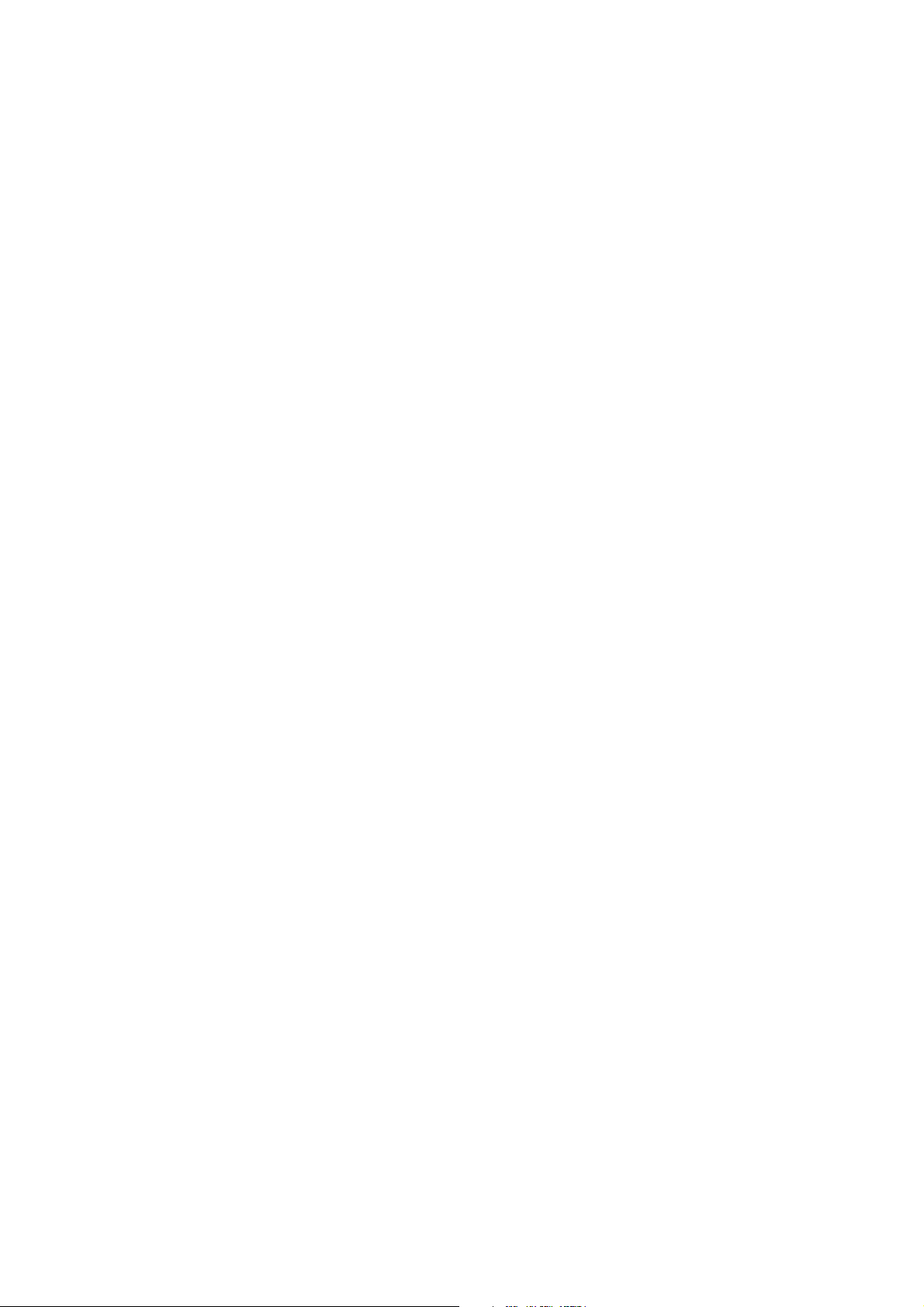
Özellikler
Yazıcı Yapılandırmaları ve Seçenekler
Bu bölüm aşağıdakileri içermektedir:
• Standart Özellikler sayfa 21
• Seçenekler ve Yükseltmeler sayfa 22
Standart Özellikler
ColorQube 8570 ve 8870 yazıcıları aşağıdaki standart özelliklerle birlikte gelir:
•1 GHz işlemci
• PostScript baskı kalitesi modları:
•Hızlı Renk: Önizleme veya acil işler için
• Standart: Tam renkli baskı için genel amaçlı mod
•Gelişmiş: Üstün metin çözünürlüğü ve canlı ve doygun renkler için
• Fotoğraf: En ayrıntılı, en yüksek kalitede renkli baskılar için yüksek çözünürlük
• PCL sürücüsü baskı kalitesi modları:
• PCL Standart Mod
•PCL Gelişmiş Mod
• Kaset 1 (çok amaçlı), 100 sayfaya kadar tutar
• Kaset 2, 525 sayfaya kadar tutar
•512 MB'lık ve 1 GB'lık kartları destekleyen iki DDR2 SDRAM yuvasıyla 2 GB'a kadar
genişletilebilir 512 MB RAM bellek.
• PostScript ve PCL yazı tipleri
• USB 2.0 ve Ethernet 10Base-T/100/1000Base-TX bağlantıları
•RAM harmanlaması. İşlerin bellekte saklanmasına izin verir, böylece birden fazla kopya,
kopya numarası sırası: 1111, 2222, 3333 yerine sayfa sı
olarak yazdırılabilir.
•Kartuşsuz katı mürekkep
rası: 123, 123, 123, 123
ColorQube 8570/8870 Renkli Yazıcı
Kullanım Kılavuzu
21
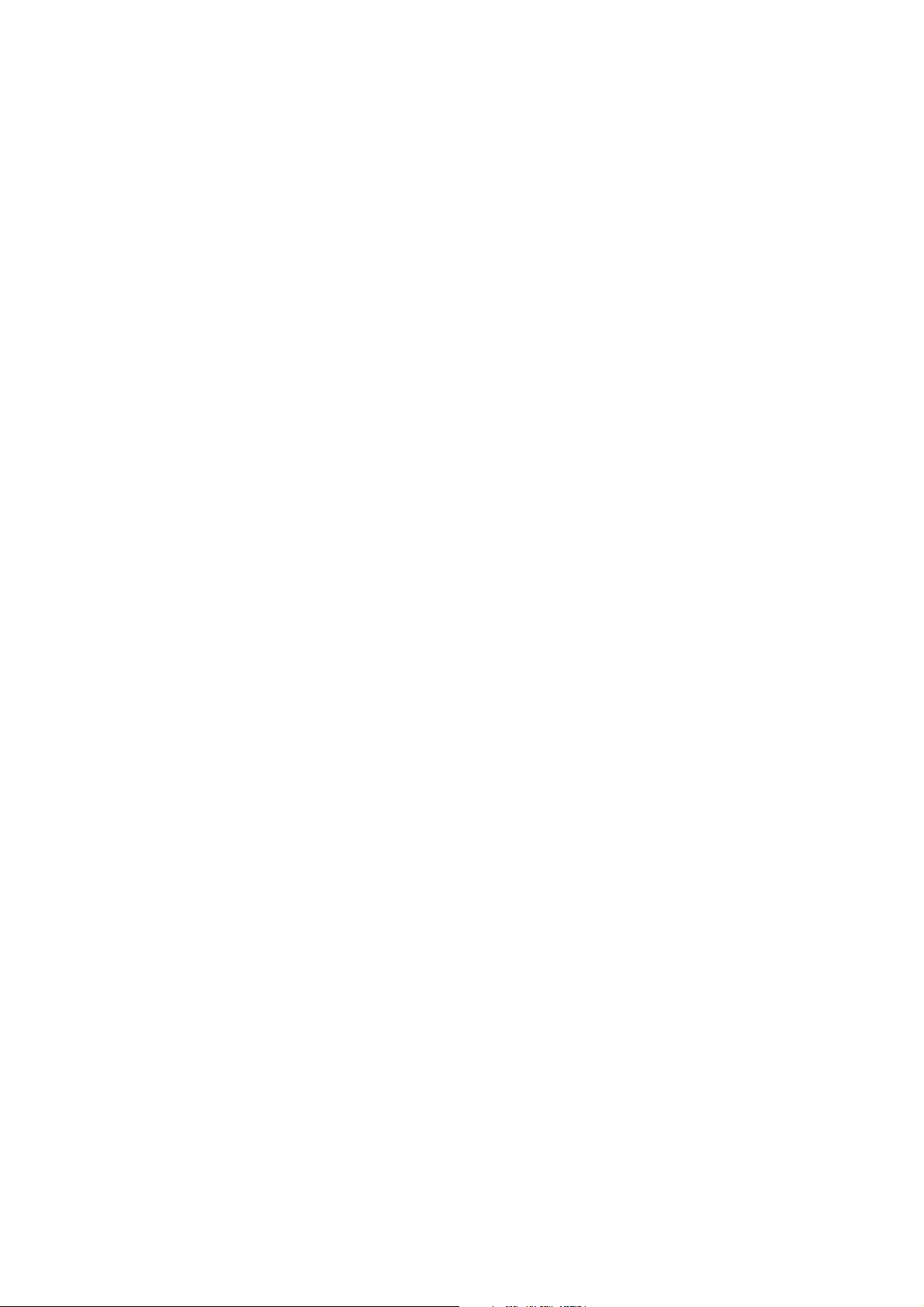
Özellikler
Seçenekler ve Yükseltmeler
Bu öğeler yazıcınız üzerinde standart değilse, ek besleyici kasetler, bellek ve bir sabit disk sipariş
edebilirsiniz. Yazıcınızda hangi seçeneklerin yüklü olduğunu görmek için, Yapılandırma sayfasını
yazdırın. Ayrıntılar için, bkz. Yapılandırma Sayfası sayfa 23.
• Sabit disk
• Otomatik 2 taraflı yazdırma
• 1, 2 ve 3 ek 525 sayfalık besleyici kaseti
•Bellek
Sipariş etme seçenekleri ve yükseltmeler için, yerel bayiinize başvurun veya yazıcınızın Xerox
Sarf Malzemeleri web sitesini ziyaret edin:
• ColorQube 8570 yazıcı: www.xerox.com/office/CQ8570supplies
• ColorQube 8870 yazıcı: www.xerox.com/office/CQ8870supplies
22
ColorQube 8570/8870 Renkli Yazıcı
Kullanım Kılavuzu
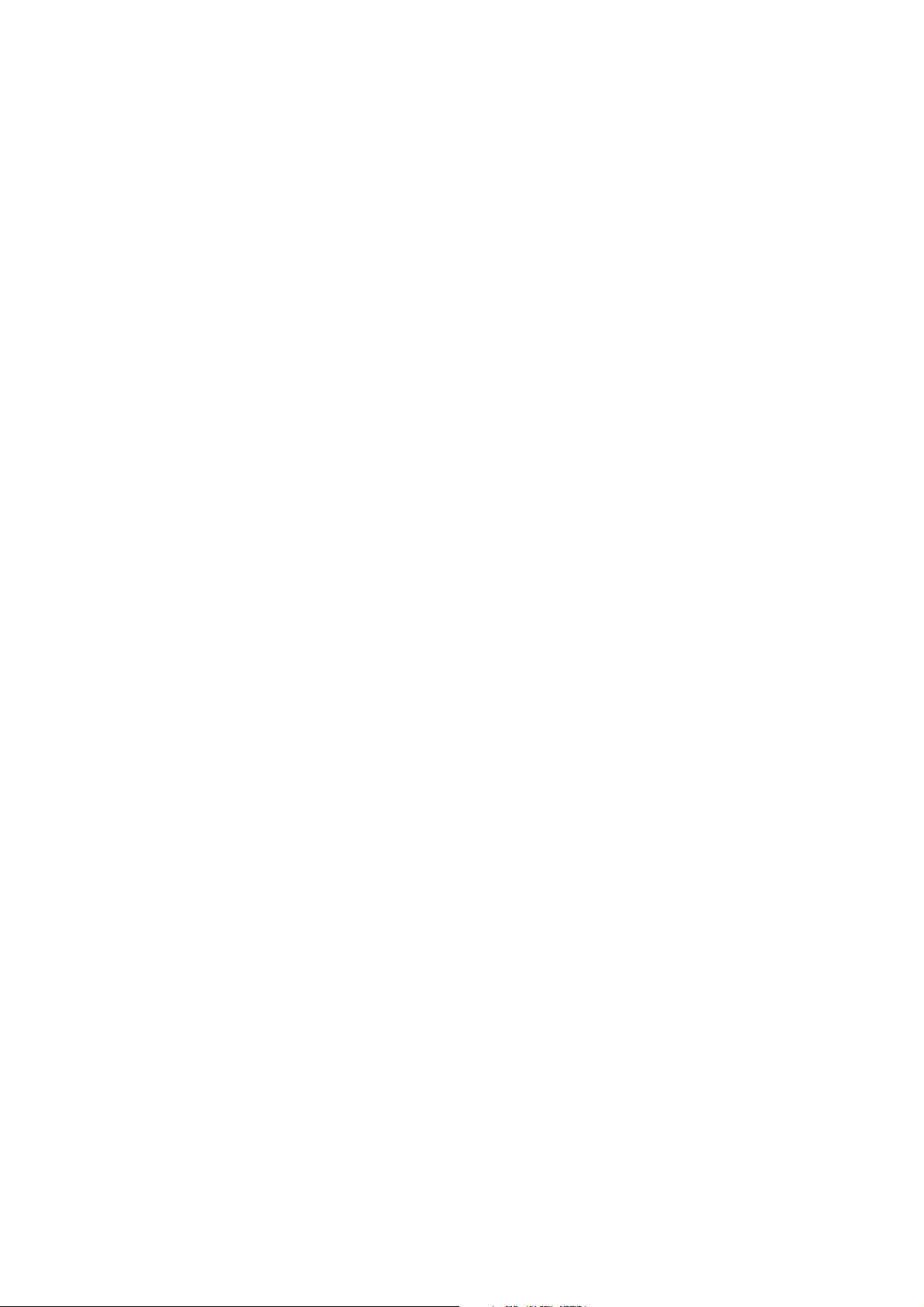
Özellikler
Bilgi Sayfaları
Bu bölüm aşağıdakileri içermektedir:
• Menü Haritası sayfa 23
• Yapılandırma Sayfası sayfa 23
• Diğer Bilgi Sayfaları sayfa 24
• Örnek Sayfalar sayfa 25
Yazıcınız, yazıcınızın performansını izlemenize ve sorunları teşhis etmenize, bu sayede
yazıcınızdan en iyi sonuçları almanıza yardımcı olan bir dizi bilgi sayfası ile birlikte gelir. Bu
sayfalara yazıcının kontrol panelinden erişin. Bu bilgi sayfalarının kontrol paneli menü yapısında
nerede olduğunu görmek için Menü Haritası'nı yazdırın.
Menü Haritası ve Yap
ılandırma sayfası yaygın olarak kullanılan iki bilgi sayfasıdır.
Menü Haritası
Menü Haritası bilgi sayfaları tüm ana ve ikinci düzey kontrol paneli menü başlıklarını listeler.
Yazıcı işlevlerinin her birinde gezinmenize ve yazıcınızın becerileri ve ayarları hakkında daha
fazla şey öğrenmenize yardımcı olması için Menü Haritasını kullanın.
Menü Haritası'nı yazdırmak için:
1. Yazıcı kontrol paneli üzerinde, Bilgi seçeneğini seçin ve ardından OK düğmesine basın.
2. Menü Haritası > OK seçeneğini seçin.
Not: Yazdırma için kullanılabilir diğer bilgi sayfalarını görmek için Menü Haritası'nı yazdırın.
Yapılandırma Sayfası
Yapılandırma sayfası yazıcınızın IP adresi de dahil olmak üzere mevcut yapılandırması ile ilgili
bilgileri listeler ve ağ analizi ve genel sorun giderme için kullanışlıdır.
Yapılandırma sayfasını yazdırmak için:
1. Yazıcı kontrol paneli üzerinde, Bilgi seçeneğini seçin ve ardından OK düğmesine basın.
2. Bilgi Sayfaları > OK seçeneğini seçin.
3. Yapılandırma Sayfası > OK seçeneğini seçin.
Not: Bilgi sayfalarını CentreWare Internet Services'den (CentreWare IS) de
yazdırılabilirsiniz. Ayrıntılar için, bkz. CentreWare Internet Services Kullanma sayfa 39.
Ayrıca bkz:
Desteklenen Kağ
Diğer Bilgi Sayfaları sayfa 24
ıt Boyutları ve Ağırlıkları sayfa 55
ColorQube 8570/8870 Renkli Yazıcı
Kullanım Kılavuzu
23
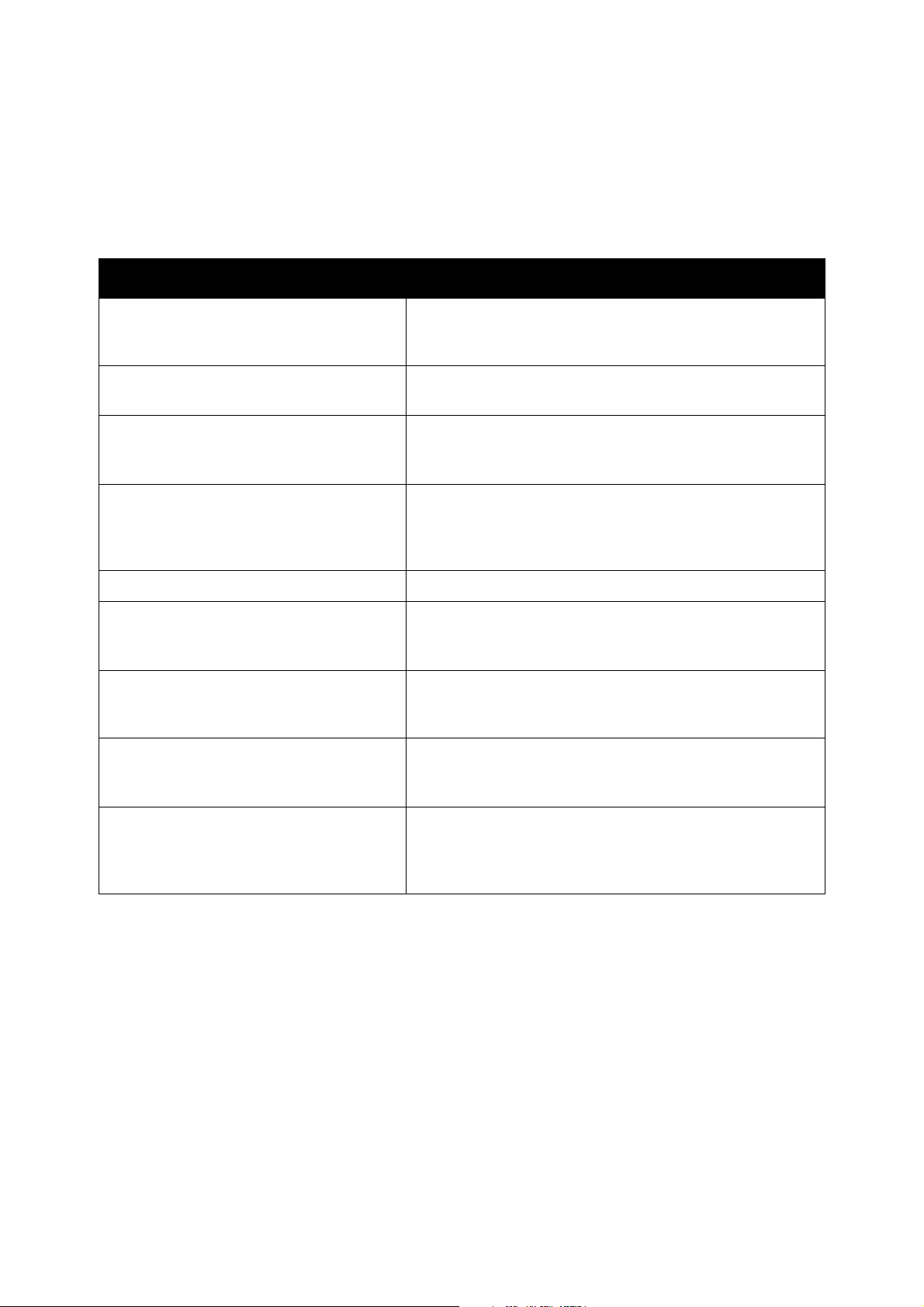
Özellikler
Diğer Bilgi Sayfaları
Aşağıdaki Bilgi sayfalarına yazıcı kontrol panelinden erişilebilir. Herbir sayfanın menü konumu
için, Menü Haritasını yazdırın. Ayrıntılar için, bkz. Menü Haritası sayfa 23.
Bilgi Sayfası Açıklama
Kağıt İpuçları Sayfası Desteklenen kağıdı listeler ve kağıt kasetlerini ayarlama
ve yükleme hakkında ipuçları sağlar. Ayrıntılar için, bkz.
Desteklenen Kağıt Boyutları ve Ağırlıkları sayfa 55.
Sarf Malzemeleri Kullanım Sayfası Sarf malzemelerini yeniden sipariş etmek için kapsam
bilgilerini ve parça numaralarını sağlar.
Bağlantı Ayarları Sayfası Yazıcınızı bir ağ üzerinde ayarlamanıza veya Windows
veya Macintosh sistemindeki bilgisayarınıza doğrudan
bağlamanıza ilişkin bilgiler sağlar.
Başlangıç Sayfası Temel yaz
Başlangıç sırasında etkinleştirildiğinde veya yazıcı Güç
Açma Kendi Kendini Test tanılaması sırasında bir hata
algıladığında yazdırır.
Kullanım Profili Yazıcı kullanım bilgileri özet sayfası.
PostScript Yazı Tipi Listesi Yazıcı dahilinde mevcut veya isteğe bağlı sabit disk
yüklenmişse yazıcının sabit diskinde yüklü PostScript yazı
tipleri listesi.
PCL Yazı Tipi Listesi Yazıcı dahilinde mevcut veya isteğe bağlı sabit disk
yüklenmi
tipleri listesi.
Disk Dizini İsteğe bağlı yazıcı sabit diski gerektirir. Sabit diskte, yazı
tipleri ve makrolar gibi yüklenebilir tüm dosyaları listeleyen
sayfalar yazdırır.
Yazdırma Kalitesi Sorunlarını
Giderme Sayfası
Genel baskı kalitesi sorunlarını ve bunları çözmeye
yönelik ipuçlarını listeler. Ayrıntılar için, bkz. Yazdırma
Kalitesi Sorunlarını Giderme Sayfasını Yazdırma
sayfa 164.
ıcı yapılandırmasını ve ağ bilgilerini içerir.
şse yazıcının sabit diskinde yüklü PCL yazı
Ayrıca bkz:
Baskı Kalitesi Sorunları sayfa 164
24
ColorQube 8570/8870 Renkli Yazıcı
Kullanım Kılavuzu
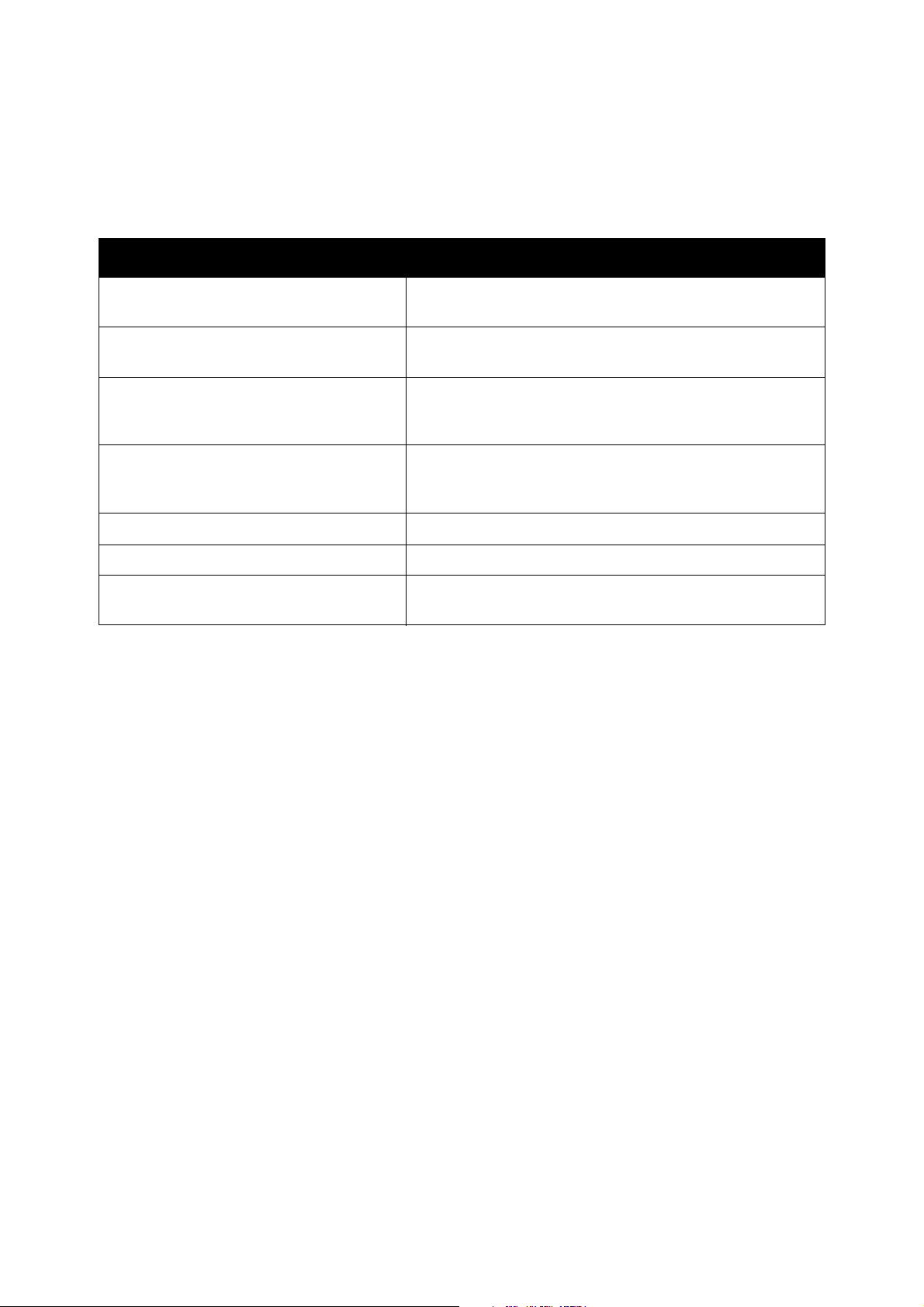
Özellikler
Örnek Sayfalar
Yazıcınız, çeşitli yazıcı işlevlerini gösteren bir takım örnek sayfayla beraber gelir.
Sayfa Açıklama
Grafik TanıtımYazıcının grafik resmi yazdırma yeteneğini göstermek için
bir sayfa yazdırır.
Ofis Tanıtımı Yazıcının ofis grafik görüntüsü yazdırma yeteneğini
göstermek için bir sayfa yazdırır.
2 Taraflı Ta nıtım Otomatik 2 taraflı yazdırma seçeneği gerektirir. Yazıcının
2taraflı yazdırma yeteneğini göstermek için, tek yaprağa
iki sayfa yazdırır.
Yazdırma Modu Tanıtımı Yazıcı hızını ve çözünürlüklerini göstermek için
her yazdırma kalitesi modunda üç Ofis Tanımı
Sayfası yazdırır.
CMYK Örnekleyici Sayfaları Çok sayfalı CMYK Renk Örnekleyici grafiğini yazdırır.
RGB Örnekleyici Sayfaları Çok sayfalı RGB Renk Örnekleyici grafiğini yazdırır.
PANTONE Renk Örnekleyici Sayfaları Çok sayfalı PANTONE\256 Renk Örnekleyici
grafiğini yazdırır.
Grafikleri, Ofis veya 2 taraflı Tan ıtım örnek sayfalarını yazdırmak için:
1. Yazıcı kontrol paneli üzerinde, Bilgi seçeneğini seçin ve ardından OK düğmesine basın.
2. Örnek Sayfalar > OK seçeneğini seçin.
3. İstediğiniz örnek sayfayı seçin ve OK düğmesine basın.
4. Aşağıdaki seçeneklerden birini seçin:
• Tek Yazdırma: tek bir örnek sayfayı yazdırır.
• Sürekli Yazdırma: siz yazıcı kontrol panelinde İptal düğmesine basarak yazdırmayı
durduruncaya kadar örnek sayfalar yazdırır.
5. Yazdırmak için, OK düğmesine basın.
Not: Bu sayfalar Yazdırma sekmesindeki CentreWare IS'den de yazdırılabilir. Ayrıntılar için,
bkz. CentreWare Internet Services Kullanma sayfa 39.
Ayrıca bkz:
Renk Örnekleyici Sayfaları Kullanma sayfa 167
ColorQube 8570/8870 Renkli Yazıcı
Kullanım Kılavuzu
25
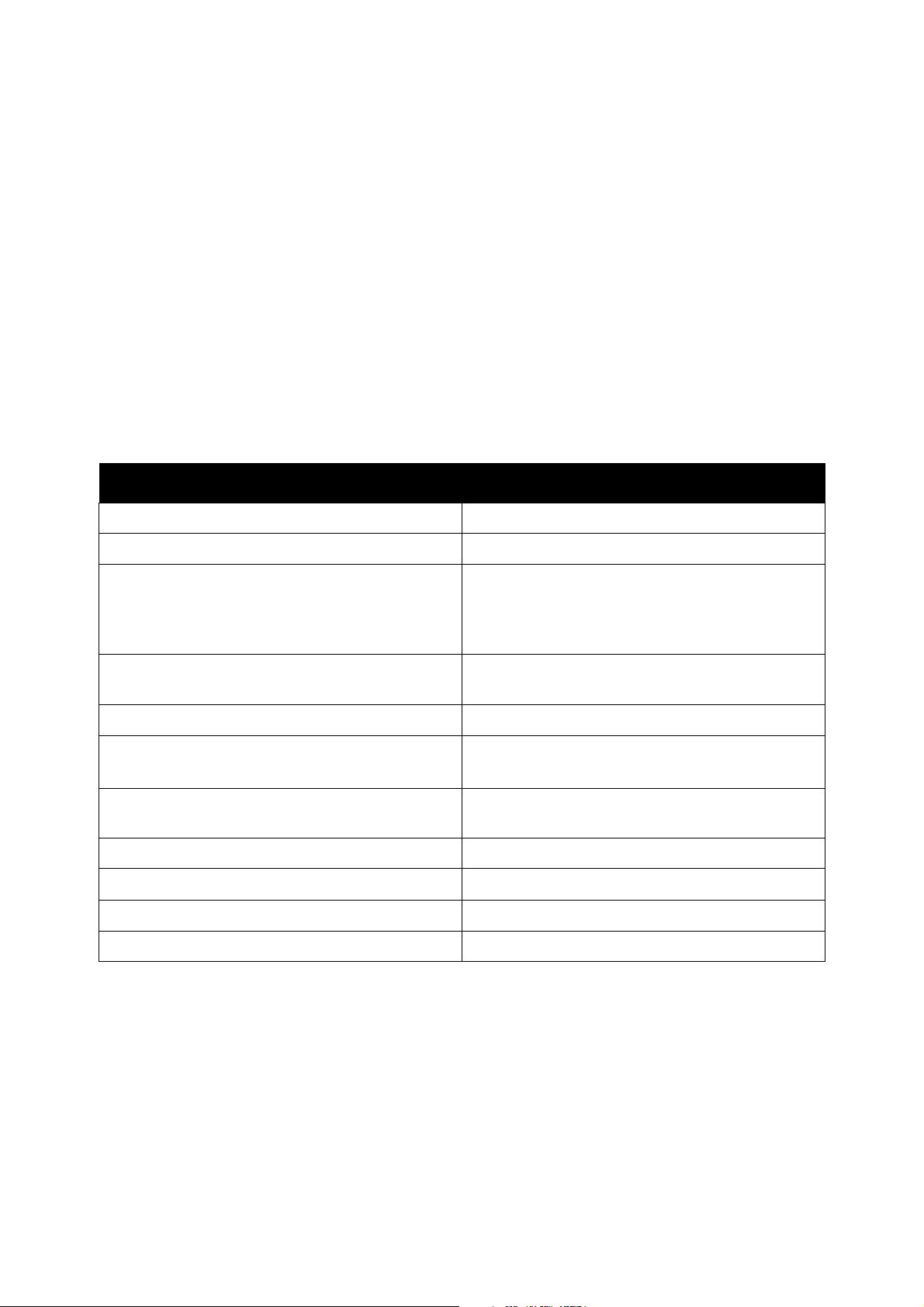
Özellikler
Daha Fazla Bilgi
Bu bölüm aşağıdakileri içermektedir:
• ColorQube 8570 Yazıcı sayfa 26
• ColorQube 8870 Yazıcı sayfa 27
• Xerox Support Centre sayfa 28
Aşağıdaki tablolarda listelenen kaynaklardan ve Web bağlantılarından yazıcınız ve becerileri
hakkında daha fazla bilgi edinebilirsiniz.
ColorQube 8570 Yazıcı
Bilgi Kaynak
Kurulum Kılavuzu Yazıcı ile birlikte paketlenmiştir
Hızlı Kullanım Kılavuzu Yazıcı ile birlikte paketlenmiştir
Kullanım Kılavuzu (PDF) Yazıcı ile birlikte Software and Documentation disc
(Yazılım ve Doküman diski) içinde paketlenmiştir.
Ayrıca şu adreste de mevcuttur:
www.xerox.com/office/CQ8570docs
System Administrator Guide (Sistem
Yöneticisi Kılavuzu)
Video Öğreticileri www.xerox.com/office/CQ8570docs
Recommended Media List (Tavsiye Edilen
Ortam Listesi)
Online Support Assistant (Çevrimiçi
Destek Yardımcısı)
Teknik Destek www.xerox.com/office/CQ8570support
PhaserSMART Teknik Destek www.phasersmart.com
Menüler veya hata mesajları hakkında bilgi Kontrol paneli Yardım (?) düğmesi
Bilgi sayfaları Kontrol paneli menüsünden yazdırın
www.xerox.com/office/CQ8570docs
ABD: www.xerox.com/paper
Avrupa: www.xerox.com/europaper
www.xerox.com/office/CQ8570support
26
ColorQube 8570/8870 Renkli Yazıcı
Kullanım Kılavuzu
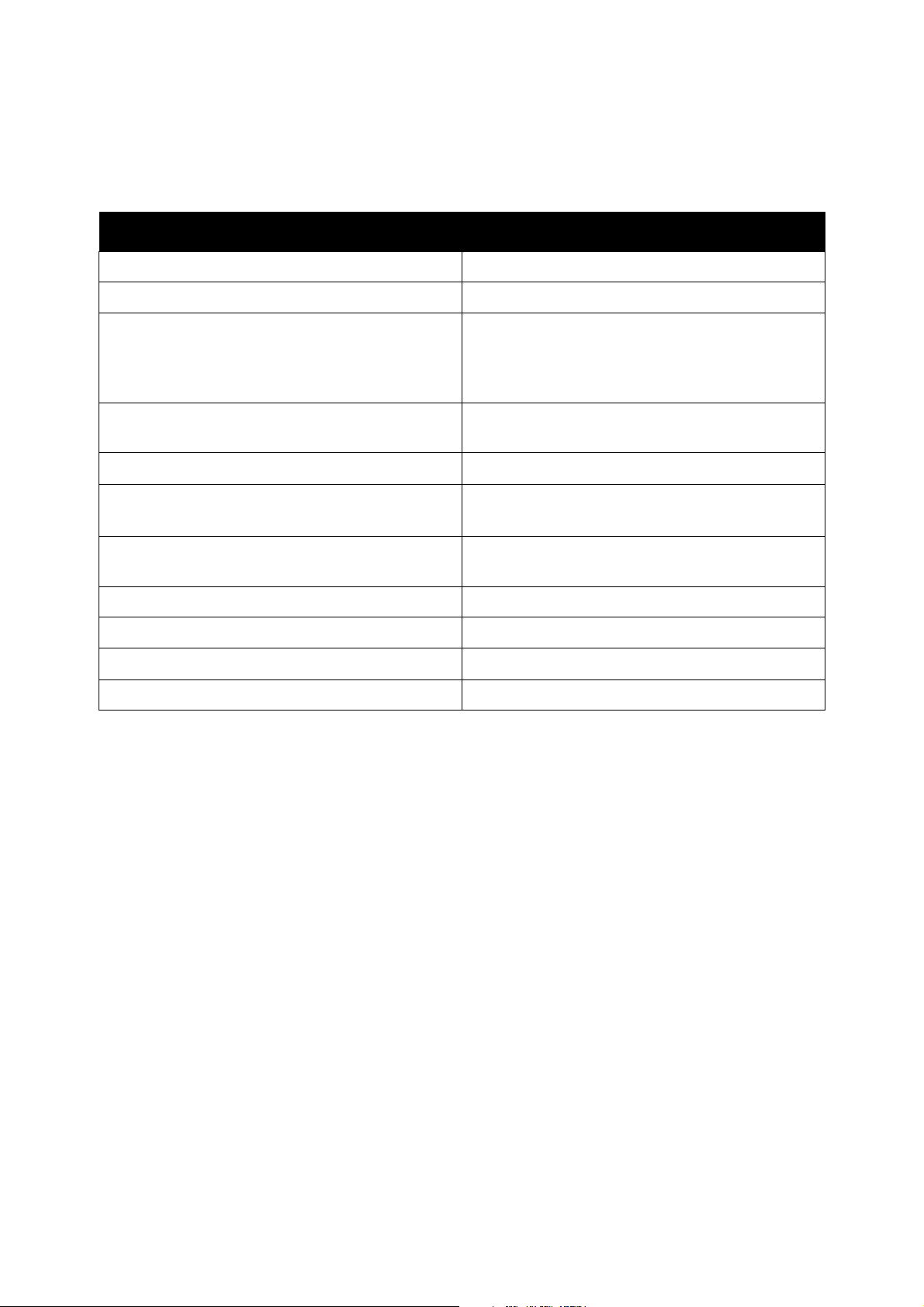
Özellikler
ColorQube 8870 Yazıcı
Bilgi Kaynak
Kurulum Kılavuzu Yazıcı ile birlikte paketlenmiştir
Hızlı Kullanım Kılavuzu Yazıcı ile birlikte paketlenmiştir
Kullanım Kılavuzu (PDF) Yazıcı ile birlikte Software and Documentation disc
(Yazılım ve Doküman diski) içinde paketlenmiştir.
Ayrıca şu adreste de mevcuttur:
www.xerox.com/office/CQ8870docs
System Administrator Guide (Sistem
Yöneticisi Kılavuzu)
Video Öğreticileri www.xerox.com/office/CQ8870docs
Recommended Media List (Tavsiye Edilen
Ortam Listesi)
Online Support Assistant (Çevrimiçi
Destek Yardımcısı)
Teknik Destek www.xerox.com/office/CQ8870support
PhaserSMART Teknik Destek www.phasersmart.com
Menüler veya hata mesajları hakkında bilgi Kontrol paneli Yardım (?) düğmesi
Bilgi sayfaları Kontrol paneli menüsünden yazdırın
www.xerox.com/office/CQ8870docs
ABD: www.xerox.com/paper
Avrupa: www.xerox.com/europaper
www.xerox.com/office/CQ8870support
ColorQube 8570/8870 Renkli Yazıcı
Kullanım Kılavuzu
27
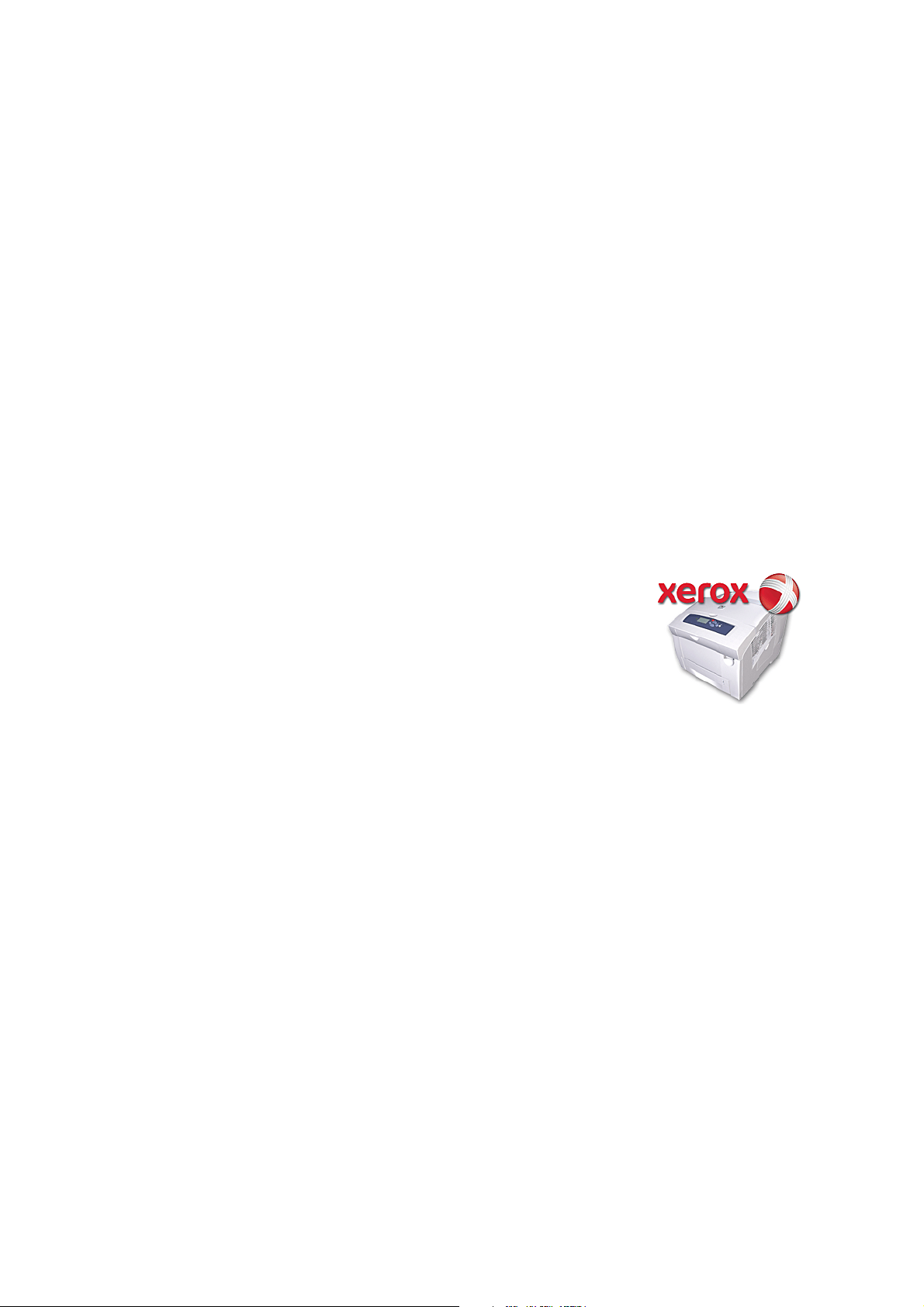
Özellikler
Xerox Support Centre
Xerox Support Centre yardımcı programı aşağıdaki bilgilere erişim için merkezi bir konum sağlar:
•Kullanıcı kılavuzları ve video öğreticileri
• Sorun giderme sorunlarının çözümü
•Yazıcı ve sarf malzemesi durumu
• Sarf malzemesi siparişi ve geri dönüşümü
•Sık sorulan sorulara cevaplar
Not: Xerox Support Centre yardımcı programını Software and Documentation disc (Yazılım
ve Doküman diski) 'ndeki bir bağlantıdan veya Xerox Sürücüleri ve Yüklemeler web
sitesinden yükleyip kurabilirsiniz.
• ColorQube 8570 yazıcı: www.xerox.com/office/CQ8570drivers
• ColorQube 8870 yazıcı: www.xerox.com/office/CQ8870drivers
Xerox Support Centre, Windows XP SP1 ve daha üzeri veya Mac OS X, 10.3 veya daha üzeri bir
sürüm kullanılan sistemlerde kullanılabilir.
Xerox Support Centre yardımcı programını başlatmak için:
1. Aşağıdaki seçeneklerden birini belirleyin:
• Windows: Masaüstünüzdeki Xerox Support Centre
simgesini çift tıklatın.
• Macintosh: Ekrandaki Xerox Support Centre
simgesini tıklatın.
2. Yazıcı Seç açılır listesinden yazıcınızı seçin.
Not: Web sitesindeki kılavuzları ve öğreticileri görüntülemek için Internet'e bağlı olmalıs
ınız.
28
ColorQube 8570/8870 Renkli Yazıcı
Kullanım Kılavuzu
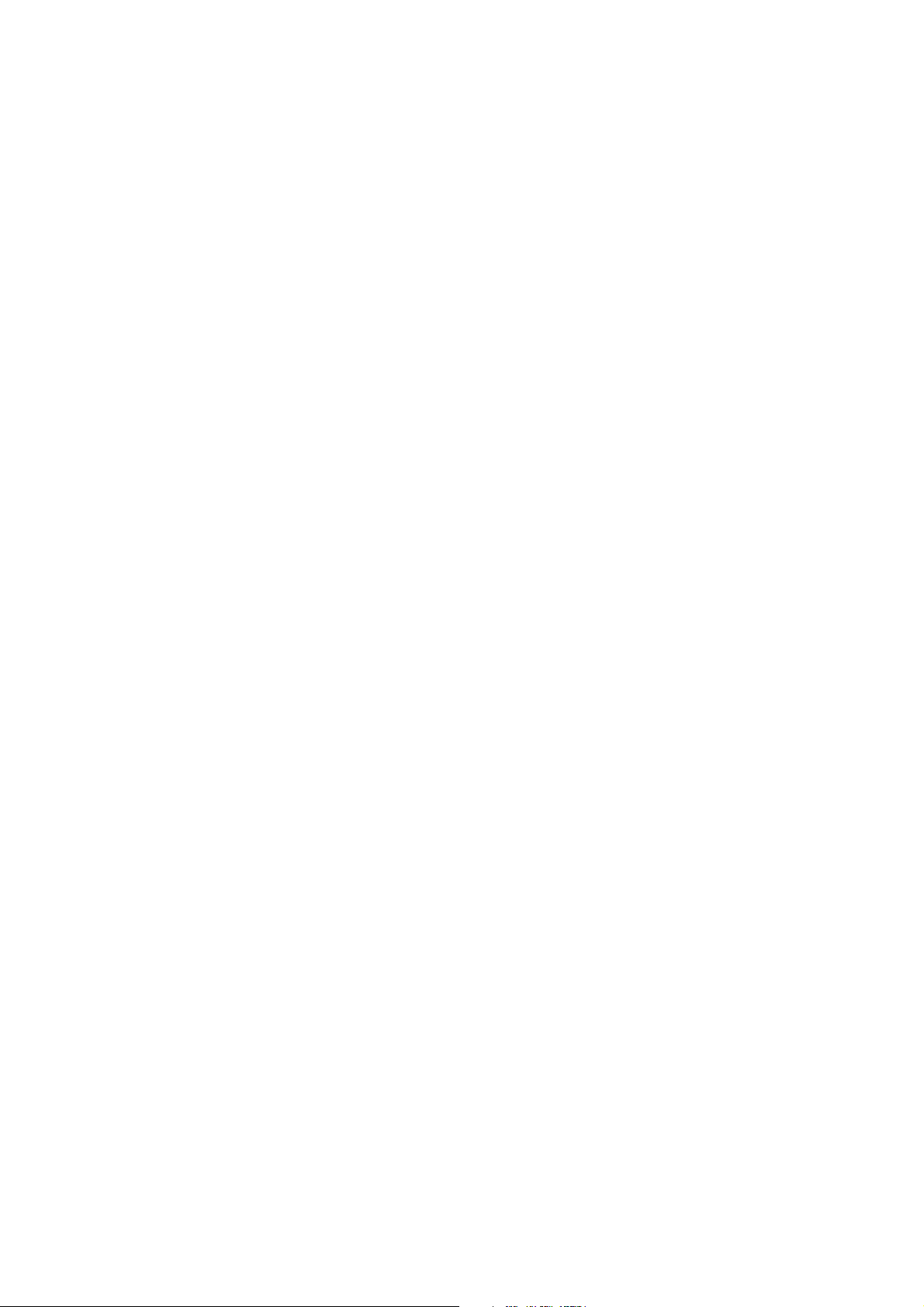
Kurulum ve Ayarlar
Bu bölümde şunlar bulunur:
• Kurulum ve Ayarlara Genel Bakış sayfa 30
• Yazıcının IP Adresini Atama sayfa 32
• CentreWare Internet Services Kullanma sayfa 39
• Yazılımı Yükleme sayfa 41
• Güç Tasarrufu Ayarları sayfa 48
3
ColorQube 8570/8870 Renkli Yazıcı
Kullanım Kılavuzu
29
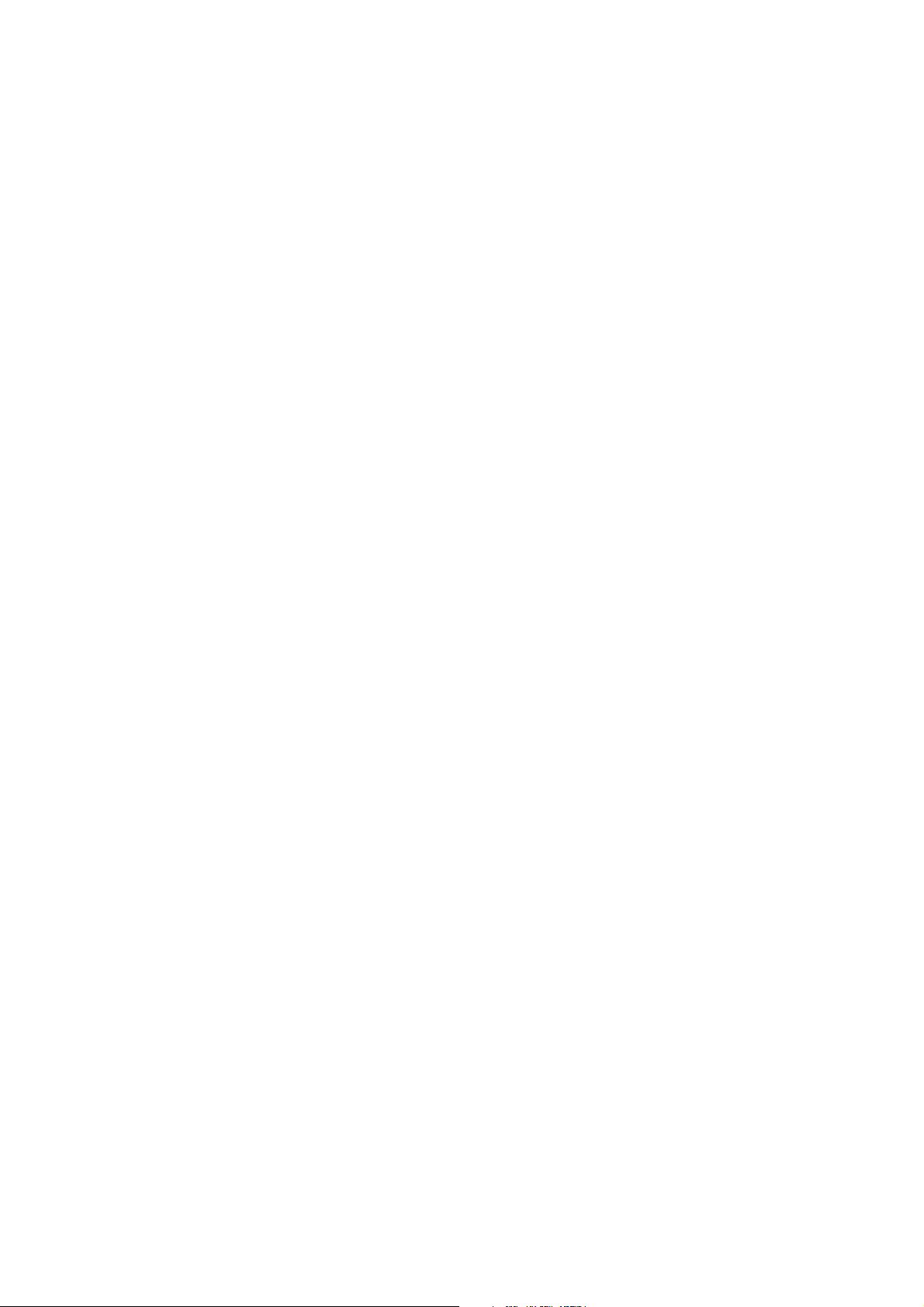
Kurulum ve Ayarlar
Kurulum ve Ayarlara Genel Bakış
Bu bölüm aşağıdakileri içermektedir:
• Bir Bağlantı Yöntemi Seçme sayfa 30
• Bir Ağa Bağlama sayfa 31
• USB Kullanarak Doğrudan Bağlanma sayfa 31
Yazıcınızı kullanmadan önce şunları yapmanız gerekir:
1. Yazıcınızın doğru şekilde bağlandığından ve açıldığından emin olun.
2. Yazılım sürücülerini ve yardımcı programını yükleyin. Yazılım yükleme prosedürü bağlantı
türünüze bağlıdır (ağ ya da USB).
3. Yazılı
Bir Bağlantı Yöntemi Seçme
Ethernet kablosu kullanarak bir ağ üzerinden veya USB kablosu kullanarak doğrudan yazıcınıza
bağlanabilirsiniz. Donanım ve kablo gereksinimleri, farklı bağlantı yöntemlerine göre değişiklik
gösterir. Yönlendiriciler, ağ hub'ları, ağ anahtarları, modemler, Ethernet ve USB kabloları
yazıcınızla birlikte gelmez ve ayrı olarak satın alınmalıdır.
mı yapılandırın.
Bağlantı Ayarları Sayfasını yazdırma
Yazıcınız, ayarlar bakımından size yardımcı olması için çizimlerin yer aldığı Bağlantı Ayarları bilgi
sayfasıyla birlikte gelir. Bağlantı Ayarları sayfası kasetlerden birinde kağıt varsa yazıcı ilk kez
açıldığında yazdırma yapacak şekilde ayarlanmıştır. Sayfayı tekrar yazdırmanız gerekirse,
aşağıdaki yönergeleri kullanın.
Bağlantı Ayarları sayfasını yazdırmak için:
1. Yazıcı fişini takın, açın ve sonra ıs
2. Yazıcı kontrol paneli üzerinde, Yazıcı Ayarları seçeneğini seçin ve daha sonra OK
düğmesine basın.
3. Bağlantı Ayarları > OK seçeneğini seçin.
4. Bağlantı Ayarları Sayfası > OK seçeneğini seçin.
Not: Daha fazla bağlantı bilgisi ve çizimi için, yazıcınızla birlikte paketlenmiş olarak gelen
Kurulum Kılavuzu 'na bakın.
ınmasını bekleyin.
30
ColorQube 8570/8870 Renkli Yazıcı
Kullanım Kılavuzu

Kurulum ve Ayarlar
Bir Ağa Bağlama
Bilgisayarınız sabit kablolu ya da kablosuz olarak bir ofis ağına ya da bir ev ağına bağlanıyorsa,
yazıcıyı ağa bağlamak için bir Ethernet kablosu kullanırsınız. Bir Ethernet ağı bir ya da daha
fazla bilgisayar için kullanılabilir ve bir çok yazıcı ve sistemi aynı anda destekler. Bir Ethernet
bağlantısı önerilir çünkü bir USB bağlantısından daha hızlıdır ve CentreWare IS aracılığıyla
yazıcının ayarlarına doğrudan erişmenize izin verir.
Yazıcıyı bir ağa bağlamak için:
1. Yazıcıyı açmadan önce, Kategori 5 veya daha iyi bir Ethernet kablosunu yaz
yönlendirici yuvasına takın.
Bir Ethernet hub'ına ya da bir DSL veya Kablo yönlendiricisine (doğrudan ya da kablosuz) ve
iki veya daha fazla Kategori 5 veya daha iyi Ethernet kablosuna (her cihaz için bir kablo)
ihtiyacınız olacaktır. Bir Ethernet hub'ı ya da yönlendirici kullanarak bağlamak için önce
bilgisayarı hub'a/yönlendiriciye bir kablo ile bağlayın ve ardından yazıcıyı ikinci kablo ile
hub'a/yönlendiriciye bağlayın. Hub/yönlendirici üzerindeki veri aktarma bağlantısı dışındaki
herhangi bir bağlantı noktasına bağlayın.
2. Güç kablosunu prize, sonra yazıcıya takın ve cihazı açın. Güvenlik bilgileri için bkz.
Elektrikle İlgili Güvenlik sayfa 10.
3. Yazıcının IP (ağ) adresini manuel olarak ayarlayın veya otomatik olarak bulun. Şirketiniz bir
sistem yöneticisine sahipse, yazıcı
Yazıcının IP Adresini Atama sayfa 32.
nın IP adresini bu kişiye sorun. Ayrıntılar için, bkz.
ıcıdan ağ veya
USB Kullanarak Doğrudan Bağlanma
Yazıcınızı bir ağa değil de bir bilgisayara bağlıyorsanız bir USB bağlantısı kullanabilirsiniz. USB
bağlantısını kullanabilmek için, PC kullanıcıları Microsoft Windows XP SP1/Server 2003 ya da
üzeri bir işletim sistemine sahip olmalıdır. Macintosh kullanıcıları Mac OS X, 10.3 sürümü veya
daha yüksek sürümleri kullanmalıdır.
Not: Bir USB bağlantısı CentreWare IS'e erişim sağlamaz ve örneğin, kasetlerde yüklü kağıt
durumu gibi bilgileri sağlamak için yazıcı sürücüsü dahilinde çift yönlü iletişim sunmaz.
Yazıcıyı bilgisayara USB kablosu kullanarak bağlamak için:
1. Güç kablosunu prize, sonra yazıcıya takın ve cihazı
Elektrikle İlgili Güvenlik sayfa 10.
2. Bir standart A/B USB 2.0 kablosunun bir ucunu yazıcının USB bağlantı noktasına bağlayın.
USB bağlantı noktasının konumu için, bkz. Sağ Yan Görünüm sayfa 19.
3. USB kablosunun diğer ucunu bilgisayarın USB bağlantı noktasına bağlayın.
4. Windows Yeni Donanım Bulundu Sihirbazı göründüğünde iptal edin.
5. Yazıcının sürücülerini yüklemeye hazırsınız. Yazılımı Yükleme sayfa 41'e gidin.
açın. Güvenlik bilgileri için bkz.
ColorQube 8570/8870 Renkli Yazıcı
Kullanım Kılavuzu
31
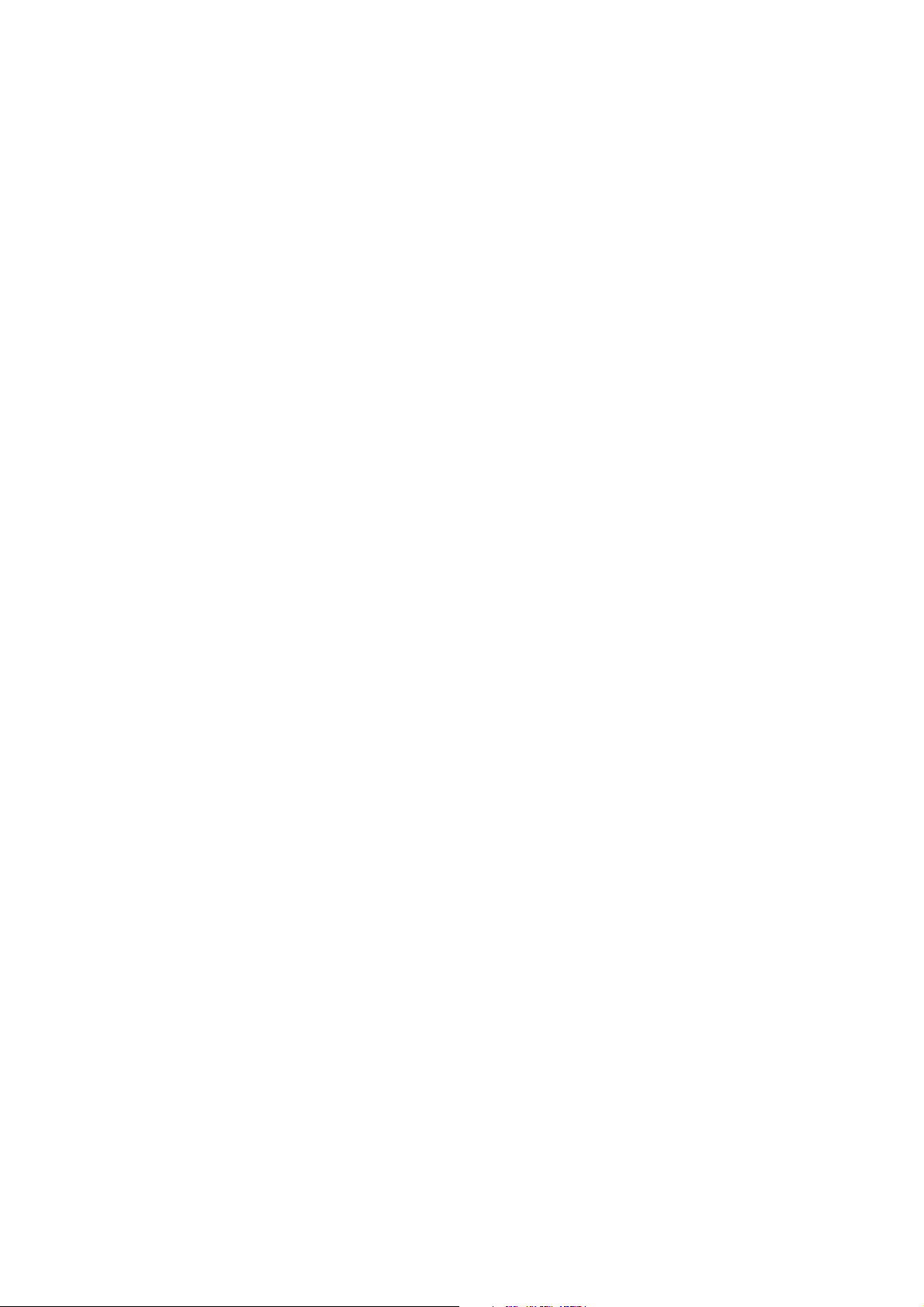
Kurulum ve Ayarlar
Yazıcının IP Adresini Atama
Bu bölüm aşağıdakileri içermektedir:
• IPv4 Adresini Otomatik olarak Atama sayfa 32
• IPv4 Adresini Manuel olarak Atama sayfa 33
• IPv6'yı Yapılandırma sayfa 34
• TCP/IP Yapılandırmasını Sıfırlama sayfa 38
Bilgisayarınız geniş bir ağ üzerindeyse, uygun TP/IP adresleri ve ek yapılandırma bilgileri için ağ
yöneticisiyle görüşün.
Kendi küçük Yerel Ağınızı yaratıyorsanız ya da yazıcıyı Ethernet kullanarak doğrudan bilgisayara
bağlıyorsanız, yazıcının İnternet Protokol (IP) adresini otomatik olarak ayarlamak için yordamı
takip edin.
IP adresi AutoIP protokolü veya DHCP protokolü kullanılarak otomatik olarak veya sabit bir adres
belirtilerek manuel olarak atanabilir. Ancak DHCP tarafından atanan ağ adresleri geçicidir. Belirli
bir süre sonra, a
neden olabilir. Bu sorunu çözmek için ya da ağ yöneticiniz yazıcı için sabit bir IP adresi isterse, IP
adresini yazıcıya manuel olarak atayabilirsiniz. Ayrıntılar için, bkz. IPv4 Adresini Manuel olarak
Atama sayfa 33.
ğ yazıcıya yeni bir IP adresi atayabilir ve bu sizin için bir bağlantı sorununa
Ayrıca bkz:
Online Support Assistant (Çevrimiçi Destek Yardımcısı) şu adrestedir:
ColorQube 8570 yazıcı: www.xerox.com/office/CQ8570support
ColorQube 8870 yazıcı: www.xerox.com/office/CQ8870support
IPv4 Adresini Otomatik olarak Atama
Varsayılan olarak yazıcınız, DHCP ile bir IP adresi alarak bağlı olduğu ağ tarafından otomatik
olarak tanınmak üzere ayarlanmıştır. Bu durumda, yazıcının IP adresini yazmak dışında herhangi
bir şey yapmanız gerekmez, CentreWare IS'e erişip yazılımı yüklemeniz gerekir. Yazıcı ağa
bağlandıktan sonra, mevcut bir IP adresini otomatik olarak arayacaktır.
Notlar:
• Otomatik Yükleyicinin başlaması için, yazıcının kurulu bir TCP/IP ağına bağlı
olması gerekir.
• Yazıcınızın IP adresini, Yapılandırma sayfası
panelinden istediğiniz zaman görüntüleyebilirsiniz. Ayrıntılar için, bkz. Yazıcının IP
Adresini Bulma sayfa 40.
DHCP dışında bir yöntem veya IPv6 gibi IPv4 dışında bir protokol kullanarak IP adresi atamanız
gerekiyorsa, IPv6'yı Yap ılandırma sayfa 34 bölümüne bakın veya CentreWare IS çevrimiçi
yardıma başvurun.
ndan ya da yazıcının kontrol
32
ColorQube 8570/8870 Renkli Yazıcı
Kullanım Kılavuzu
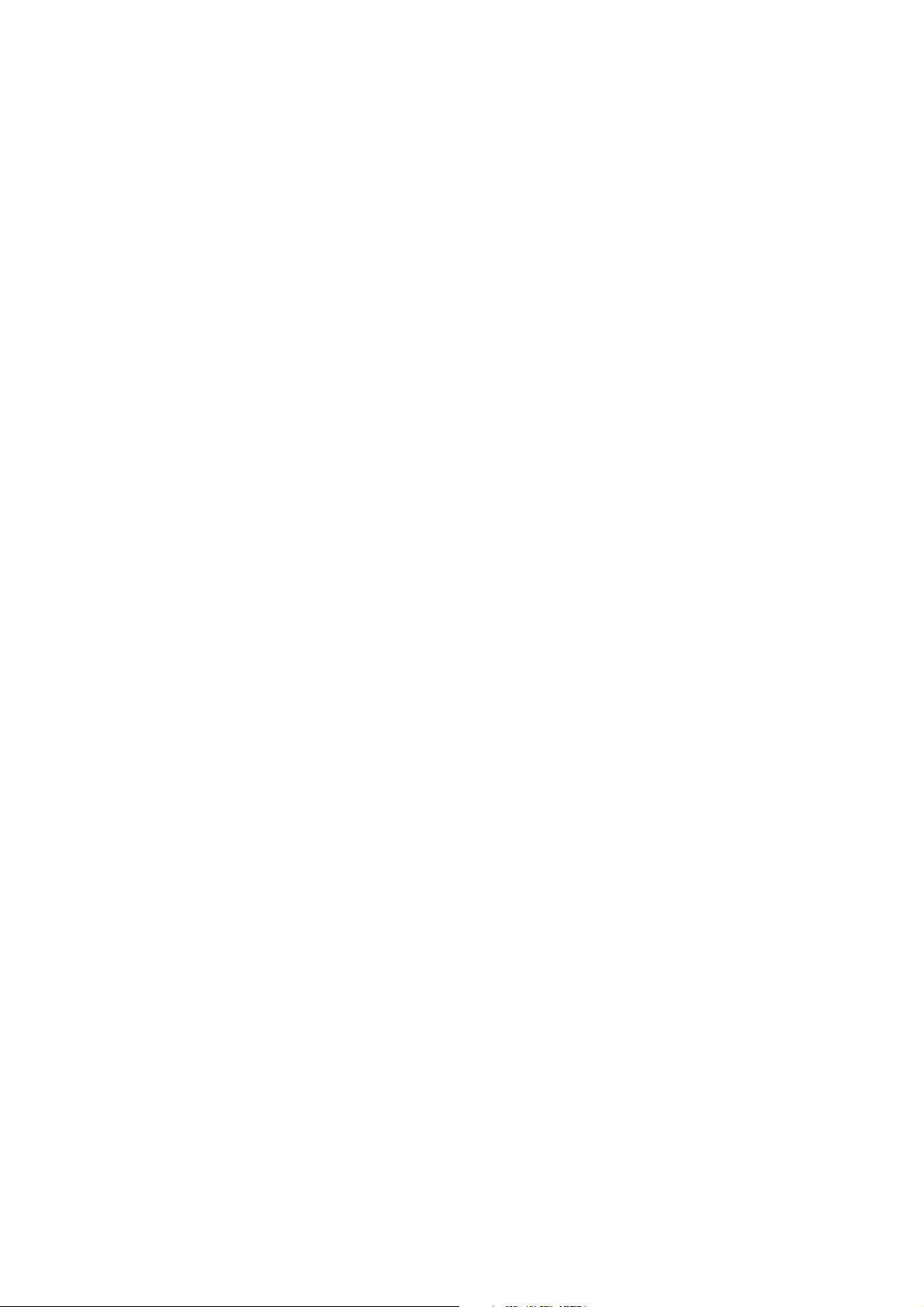
Kurulum ve Ayarlar
IPv4 Adresini Manuel olarak Atama
Notlar:
• Bu yönergeler IPv4 protokolünü kullanarak bağlanmak içindir. IPv6 hakkında
ayrıntılar için, IPv6'yı Yapılandırma sayfa 34 bölümüne bakın veya CentreWare IS
çevrimiçi yardıma başvurun.
• Bilgisayarınızın, ağınız için uygun şekilde yapılandırılmış bir IP adresi bulunduğunu
doğrulayın. Daha fazla bilgi için ağ yöneticisine başvurun.
DNS sunucusu bulunmayan bir ağ üzerindeyseniz ya da ağ yöneticisinin yazıcı IP adreslerini
atadığı bir ortamdaysanız, IP adresini manuel olarak ayarlamak için bu yöntemi kullanabilirsiniz.
Tek bir PC'nin bulunduğu küçük bir ofisteyseniz ve bir çevirmeli modem bağlantısı
kullanıyorsanız, IP adresini bu yöntemi kullanarak manuel olarak ayarlayabilirsiniz.
Notlar:
• IP adresini manuel olarak atarken, bir Ağ Maskesi adresi belirtmeniz gerekir. Bunun
ne olduğ
adresi seçecektir.
• IP adresini manuel olarak atarken, bir varsayılan yönlendirici veya ağ geçidi adresi
belirtmeniz gerekir. Yerel ağ kesiminden başka herhangi bir yerden ana makine
aygıtıyla haberleşmek için yönlendirici adresi gereklidir.
u konusunda emin değilseniz, boş bırakın. Yazıcı uygun bir ağ maske
IPv4 kullanarak IP adresini yazıcı kontrol panelinden manuel olarak atamak için:
1. Yazıcı kontrol paneli üzerinde, Yazıcı Ayarları seçeneğini seçin ve daha sonra OK
düğmesine basın.
2. Bağlantı Ayarları > OK seçeneğini seçin.
3. Ağ Ayarları > OK seçeneğini seçin.
4. TCP/IPv4 Kurulumu > OK seçeneğini seçin.
5. IPv4'te, ayarı kontrol edin. Ayar Kapalı ise, Açık
olarak değiştirmek için OK düğmesine basın.
6. Kapalı olarak ayarlamak için, DHCP/BOOTP > OK seçeneğini seçin.
7. Kapalı olarak ayarlamak için, AutoIP > OK seçeneğini seçin.
8. IPv4 Adresi: > OK seçeneğini seçin.
9. IP adresini girmek için ok düğmelerini ve OK düğmesini kullanın. IP adresi noktalarla ayrılmış
dört sayı hanesinden oluşur (xxx.xxx.xxx.xxx). Numaraların ilk hanesinde adresteki ilk sayıyı
seçmek için Yukarı Aşağı oklarını kullanın ve sayıyı ayarlamak için OK düğmesini tıklatın ve
sonraki sayı hanelerine girin. Geriye kalan sayı haneleri için aynı işlemi tekrarlayın.
10. OK dü
ğmesine basın. Yazıcı tekrarlayan IP adreslerinin kontrol edildiğini belirten bir mesaj
görüntüler. Eğer bulamazsa, tamamlanır. Girdiğiniz sayı ağ tarafından zaten kullanılıyorsa,
başka bir adres girmeniz gerekir.
ColorQube 8570/8870 Renkli Yazıcı
Kullanım Kılavuzu
33
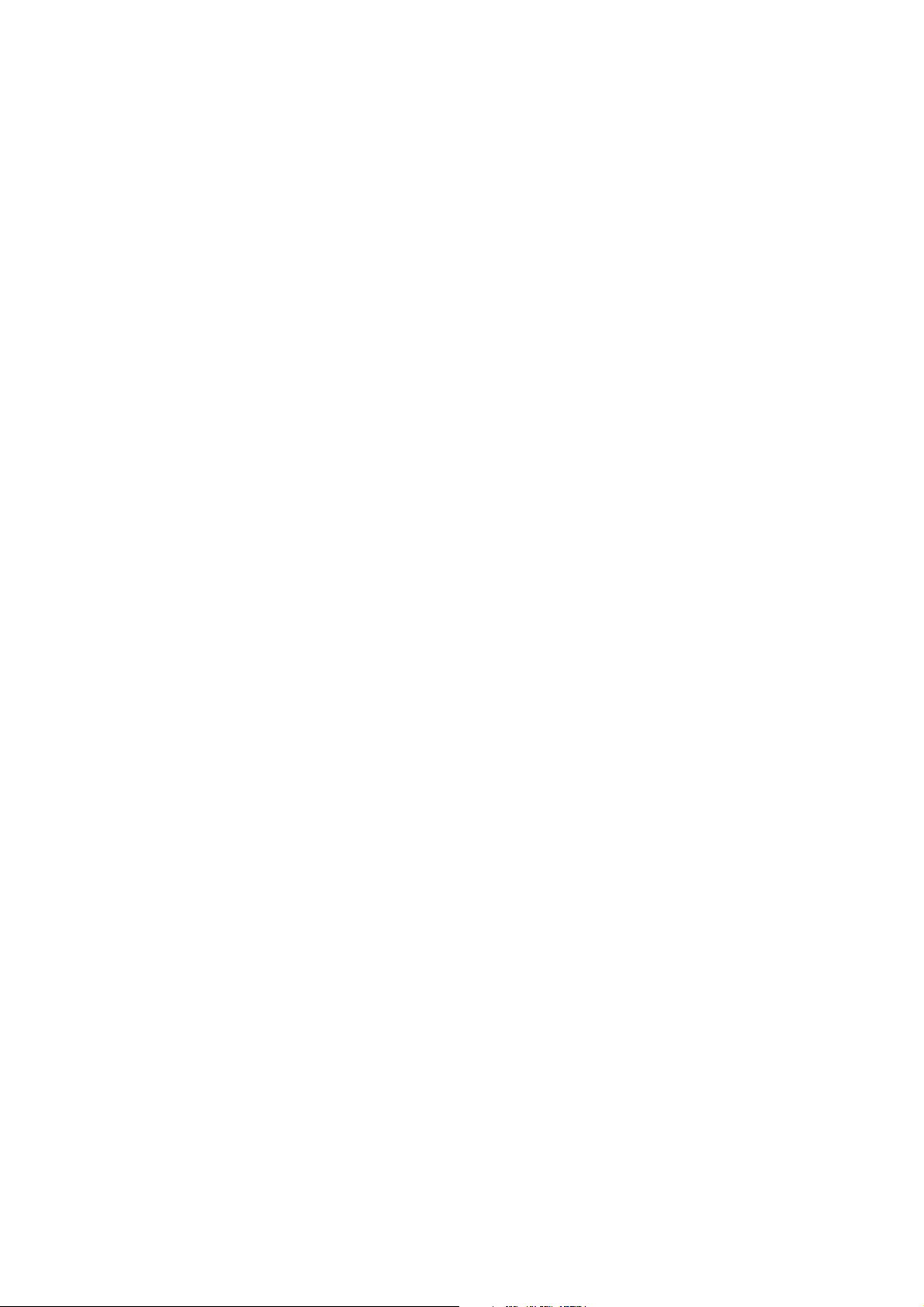
Kurulum ve Ayarlar
IPv6'yı Yapılandırma
Bu bölüm aşağıdakileri içermektedir:
• IPv6'yı Etkinleştirme sayfa 34
• Arabirim Kimliğini Ayarlama sayfa 35
• IPv6 Adresini Otomatik olarak Atama sayfa 35
• DHCPv6'yı kullanma sayfa 36
• Manuel olarak bir IPv6 Adresi Atama sayfa 37
• Adres Önceliğini Ayarlama sayfa 38
IPv6'yı Etkinleştirme
IPv6 IPv4'ten bağımsız olarak etkinleştirilebilir veya devreden çıkarılabilir.
Not: Hem IPv4'ü hem de IPv6'yı devreden çıkarırsanız, yazıcıyla bağlantınız kesilir.
Varsayılan TCP/IP ayarlarını geri yüklemeye ilişkin bilgiler için, bkz. TCP/IP
Yapılandırmasını Sıfırlama sayfa 38.
IPv6'yı etkinleştirmek veya devre dışı bırakmak için, aşağıdaki seçeneklerden birini kullanın:
•Yazıcı kontrol paneli
• CentreWare IS
Kontrol Panelini kullanarak IPv6'yı Etkinleştirme
1. Yazıcı kontrol paneli üzerinde, Yazıcı Ayarları seçeneğini seçin ve daha sonra OK
düğmesine basın.
2. Bağlantı Ayarları > OK seçeneğini seçin.
3. Ağ Ayarları > OK seçeneğini seçin.
4. TCP/IPv6 Ayarı > OK seçeneğini seçin.
5. IPv6'da, Açık ve Kapalı arasında geçiş yapmak için OK düğmesine basın.
CentreWare IS kullanarak IPv6'yı Etkinleştirme
1. Bilgisayarınızın Web tarayıcısını başlatın.
2. Yazıcınızın IP adresini tarayıcının Adres alanına yazın.
3. CentreWare IS sayfasında, Properties (Özellikler) düğ
4. Soldaki gezinme bölmesinde, Protocols (Protokoller) klasörünü seçin, ardından TCP/IP
düğmesini tıklatın.
5. TCP/IP (v6) düğmesini tıklatın.
6. TCP/IP v6 Enabled (TCP/IP v6 Etkin) onay kutusunu seçerek TCP/IP v6'yı etkinleştirin.
7. Sayfanın alt kısmında, Save Changes (Değişiklikleri Kaydet) düğmesini tıklatın.
mesini tıklatın.
34
ColorQube 8570/8870 Renkli Yazıcı
Kullanım Kılavuzu

Kurulum ve Ayarlar
Arabirim Kimliğini Ayarlama
IPv6 etkinleştirilmiş yazıcınızın çok adresli bir arabirimi vardır. Arabirim Kimliği adresin önekten
sonraki parçasıdır. Yazıcı, Arabirim Kimliğini hem Bağlantı Yerel Adresini hem de yönlendiricinin
sağladığı önekleri kullanan otomatik adresleri atarken kullanır. DHCPv6 tarafından sağlanan
adreslerde kullanılmaz. Bağlantı-Yerel adresleri düğümler tarafından aynı ağdaki diğer
düğümlerle iletişim kurmak için kullanılır. Arabirim Kimliğini ayarlamak için iki seçenek mevcuttur:
•Varsayılan, arabirim Kimliklerinin arabirimle ilişkilendirilmiş MAC adresleri kullanılarak
otomatik olarak oluşturulmasıdır. Kimlik her aygıt için farklıdır. Bu, Arabirim kimliğini
ayarlamak için önerilen yöntemdir.
•Diğ
Arabirim Kimliğini CentreWare IS kullanarak ayarlamak için:
1. Bilgisayarınızın Web tarayıcısını başlatın.
2. Yazıcınızın IP adresini tarayıcının Adres alanına yazın.
3. CentreWare IS sayfasında, Properties (Özellikler) düğmesini tı
4. Soldaki gezinme bölmesinde, Protocols (Protokoller) klasörünü genişletin, ardından TCP/IP
5. TCP/IP (v6) düğmesini tıklatın.
6. Aşağıdaki seçeneklerden birini uygulayın:
7. Ekranın alt kısmında, Save Changes (Değişiklikleri Kaydet) düğmesini tıklatın.
er seçenek Arabirim Kimliğini manuel olarak ayarlamak içindir. Arabirim Kimliğinin
uzunluğu 64 bit (8 bayt) olmalıdır ve iki nokta üst üste veya ondalık sayılar haricinde özel
karakterler içermemelidir (0 ila 9 arası, a ila f arası veya A ila F arası).
Not: Arabirim Kimliğini CentreWare IS kullanarak ayarlamak için: Arabirim
Kimliğini değiştirdiğinizde, değişikliklerin geçerli olabilmesi için yazıcıyı yeniden
başlatmanız istenecektir.
klatın.
düğmesini tıklatın.
• User Interface ID from MAC address (MAC adresinden Kullanıcı Arabirim Kimliği)
seçeneğini seçin.
• Use this Interface ID (Bu Arabirim Kimliğini kullan) seçeneğini seçin ve ardından adresi
sunulan alana yazın.
IPv6 Adresini Otomatik olarak Atama
Bir veya daha fazla önek sunan bir yönlendirici bulunduğunda adresler otomatik olarak atanabilir.
Otomatik olarak atanmış adresler yönlendirilebilir. Yönlendirici tarafından sağlanan her önek
Arabirim kimliğiyle birleşerek bir adres oluşturur. Yönlendirici tarafından sağlanan soneklerin
kullanımı varsayılan olarak etkindir.
Otomatik adres atamayı etkinleştirmek veya devre dışı bırakmak için, aşağıdaki seçeneklerden
birini kullanın:
•Yazıcı kontrol paneli
• CentreWare IS
Kontrol Paneli Kullanarak Otomatik Adres Atamayı Etkinleştirme veya Devre Dışı Bırakma
1. Yazıcı kontrol paneli üzerinde, Yazıcı Ayarları seçeneğini seçin ve daha sonra OK
düğmesine basın.
2. Bağlantı Ayarları > OK seçeneğini seçin.
ColorQube 8570/8870 Renkli Yazıcı
Kullanım Kılavuzu
35
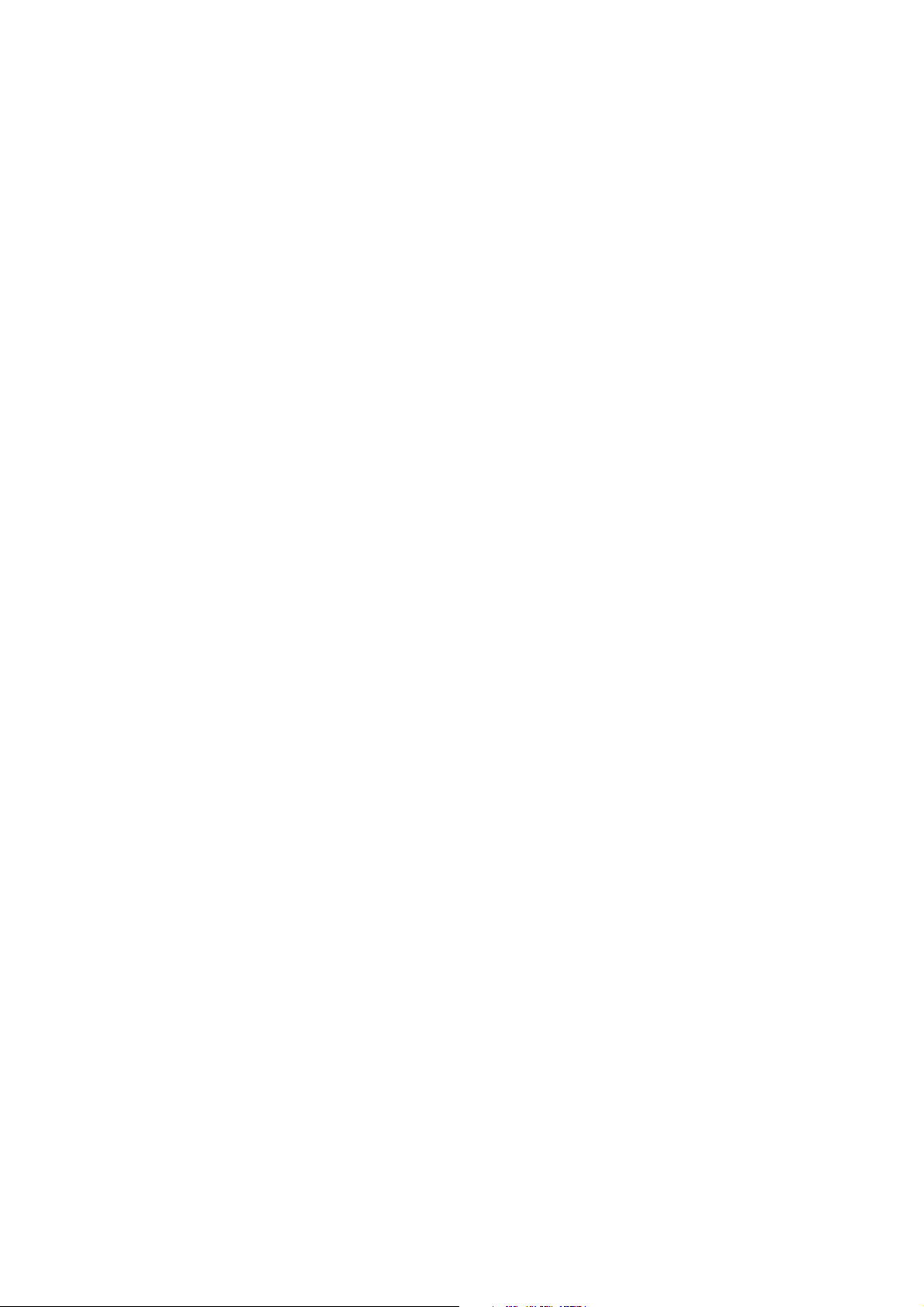
Kurulum ve Ayarlar
3. Ağ Ayarları > OK seçeneğini seçin.
4. TCP/IPv6 Ayarı > OK seçeneğini seçin.
5. Otomatik Atama'yı seçin ve OK düğmesine basarak Otomatik Atama'yı Açık veya Kapalı
hale getirin.
CentreWare IS Kullanarak Otomatik Adres Atamayı Etkinleştirme veya Devre Dışı Bırakma
1. Bilgisayarınızın Web tarayıcısını başlatın.
2. Yazıcınızın IP adresini tarayıcının Adres alanına yazın.
3. CentreWare IS sayfasında, Properties (Özellikler) düğmesini tıklatın.
4. Soldaki gezinme bölmesinde, Protocols (Protokoller) klasörünü genişletin, ardından
TCP/IP
düğmesini tıklatın.
5. TCP/IP (v6) düğmesini tıklatın.
6. Otomatik Adres Atama bölümünde, Yönlendiricinin sağladığı önekleri kullan seçeneğini
seçin/seçimini kaldırın.
7. Sayfanın alt kısmında, Save Changes (Değişiklikleri Kaydet) düğmesini tıklatın.
DHCPv6'yı kullanma
DHCPv6, TCP/IP bilgisini toplamak için kullanılır.
CentreWare IS'te şu DHCPv6 seçenekleri bulunur:
• As directed by the router (Yönlendiriciden geldiği şekilde): DHCPv6, yönlendirici
tanıtımındaki değerlere göre gerçekleştirilir. Bu varsayılan ayardır.
• Always, for all configuration options (stateful) (Her zaman, bütün yapılandırma
seçenekleri için (durum bilgisi var)): Durum Bilgisi Bulunan DHCPv6 sürekli denenir ve
DHCP'nin nasıl gerçekleştirileceği ile ilgili yönlendirici bayrakları yoksayılır. DHCPv6 başarılı
olursa yapılandırma seçenekleri ve bir IPv6 adresi kabul edilecektir.
• Always, for all configuration options except address (stateless) (Her zaman, adres
haricinde bütün yapılandırma seçenekleri için (durum bilgisi yok)): Durum Bilgisi
Bulunmayan DHCPv6 sürekli denenir ve DHCP'nin nasıl gerçekleştirileceğiyle ilgili
yönlendirici bayrakları yoksayılır. DHCPv6 başarılı olursa yapılandırma seçenekleri kabul
edilecektir ancak IPv6 adresi atanmayacaktır.
•
Never (Asla): DHCPv6 bir yönlendirici tarafından talimatı verildiğinde dahi kullanılmaz.
DHCPv6 Seçeneklerini Kontrol Paneli Kullanarak Ayarlama
1. Yazıcı kontrol paneli üzerinde, Yazıcı Ayarları seçeneğini seçin ve daha sonra OK
düğmesine basın.
2. Bağlantı Ayarları > OK seçeneğini seçin.
3. Ağ Ayarları > OK seçeneğini seçin.
4. TCP/IPv6 Ayarı > OK seçeneğini seçin.
5. DHCPv6 Modu > OK seçeneğini seçin.
6. DHCPv6 seçeneğini seçin: Yönlendirici, Durum Bilgisi Var, Durun Bilgisi Yok veya Asla.
7. OK düğmesine basın.
36
ColorQube 8570/8870 Renkli Yazıcı
Kullanım Kılavuzu
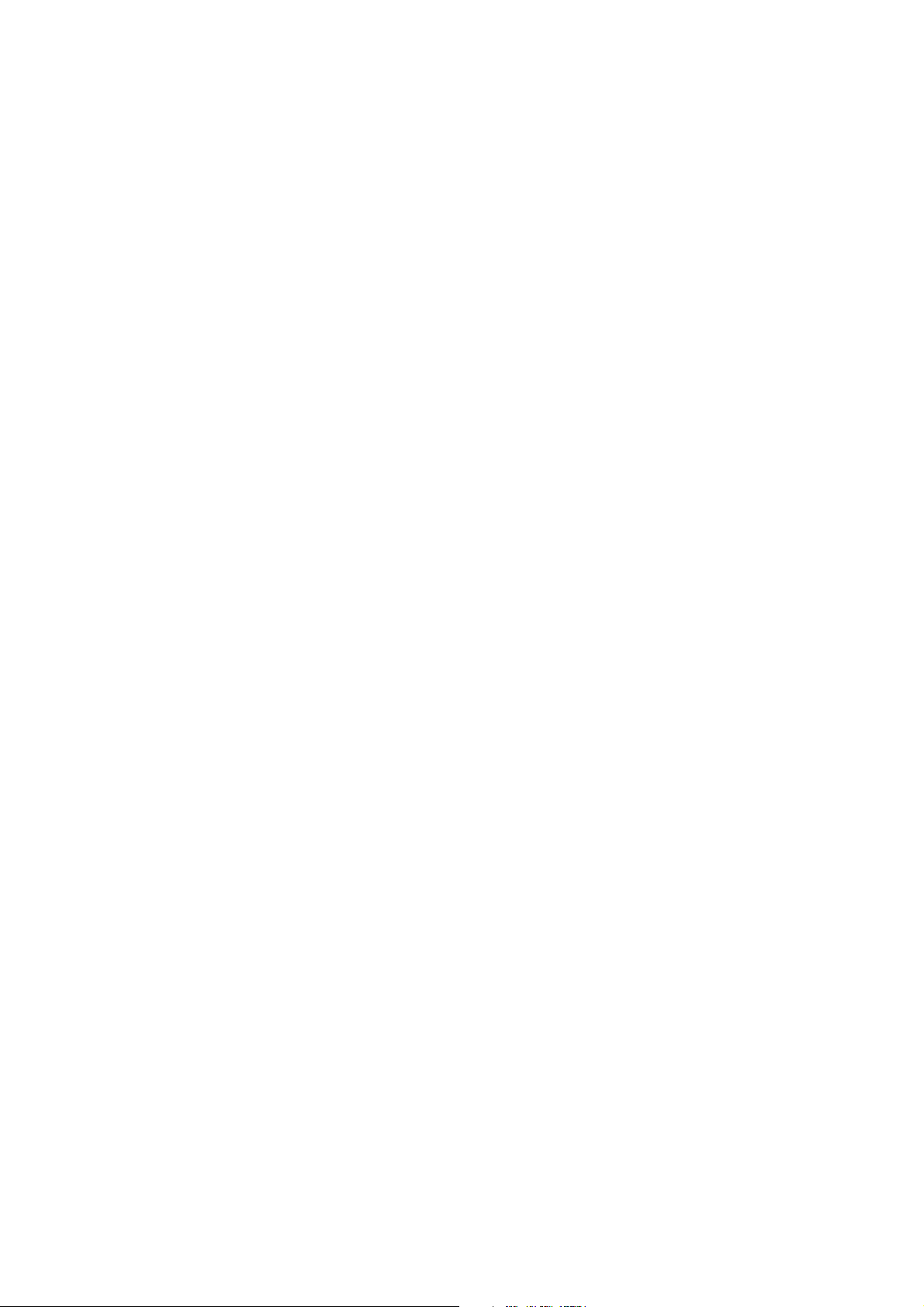
Kurulum ve Ayarlar
DHCPv6 Seçeneklerini CentreWare IS Kullanarak Ayarlama
1. Bilgisayarınızın Web tarayıcısını başlatın.
2. Yazıcınızın IP adresini tarayıcının Adres alanına yazın.
3. CentreWare IS sayfasında, Properties (Özellikler) düğmesini tıklatın.
4. Soldaki gezinme bölmesinde, Protocols (Protokoller) klasörünü genişletin, ardından TCP/IP
düğmesini tıklatın.
5. TCP/IP (v6) düğmesini tıklatın.
6. DHCPv6 bölümünde, istediğiniz DHCPv6 seçeneklerini seçin/seçimini kaldırın.
7. Sayfanın alt kısmında, Save Changes (Değişiklikleri Kaydet) düğmesini tıklatı
n.
Manuel olarak bir IPv6 Adresi Atama
Manuel olarak girilen IPv6 adresi diğer IPv6 adreslerine ek olarak kullanılır. Manuel bir adres
oluşturmak için, IPv6 adresini ve önek uzunluğunu CentreWare IS'te sağlanan alanlara girin.
IPv6 adresini manuel olarak ayarlamak için, aşağıdaki seçeneklerden birini kullanın:
•Yazıcı kontrol paneli
• CentreWare IS
IPv6 Adresini Kontrol Paneli Kullanarak Ayarlama
1. Yazıcı kontrol paneli üzerinde, Yazıcı Ayarları seçeneğini seçin ve daha sonra OK
düğmesine basın.
2. Bağlantı Ayarları > OK seçeneğini seçin.
3. Ağ Ayarları > OK seçeneğini seçin.
4. TCP/IPv6 Ayarı > OK seçeneğini seçin.
5. Manuel adres girmeyi açmak için Manuel Adres'i seçip, ardından da OK düğmesine basın.
6. Manuel Adres: :: seçeneğini seçmek için Aşağ
ı Ok düğmesine ve ardından OK
düğmesine basın.
7. Adresi ayarlamak için:
a. İlk sayıyı ayarlamak için Yukarı Ok ve Aşağı Ok düğmelerini kullanın ve ardından sayıyı
seçmek için OK düğmesine basın.
b. Sayıları tek tek ayarlamaya devam edin ve her ayarlanan sayıdan sonra OK düğmesine
basın. Adresin sonuna geldiğinizde, OK düğmesine basarak menüye geri dönün.
IPv6 Adresini CentreWare IS Kullanarak Ayarlama
1. Bilgisayarınızın Web tarayıcısını başlatın.
2. Yazıcınızın IP adresini tarayıc
ının Adres alanına yazın.
3. CentreWare IS sayfasında, Properties (Özellikler) düğmesini tıklatın.
4. Soldaki gezinme bölmesinde, Protocols (Protokoller) klasörünü genişletin, ardından TCP/IP
düğmesini tıklatın.
5. TCP/IP (v6) düğmesini tıklatın.
6. Manual Address Assignment (Manuel Adres Atama) alanında, Use this address
(Bu adresi kullan) onay kutusunu işaretleyin ve ardından sunulan alana adresi yazın.
7. Sayfanın alt kısmında, Save Changes (Değişiklikleri Kaydet) düğmesini tıklatın.
ColorQube 8570/8870 Renkli Yazıcı
Kullanım Kılavuzu
37
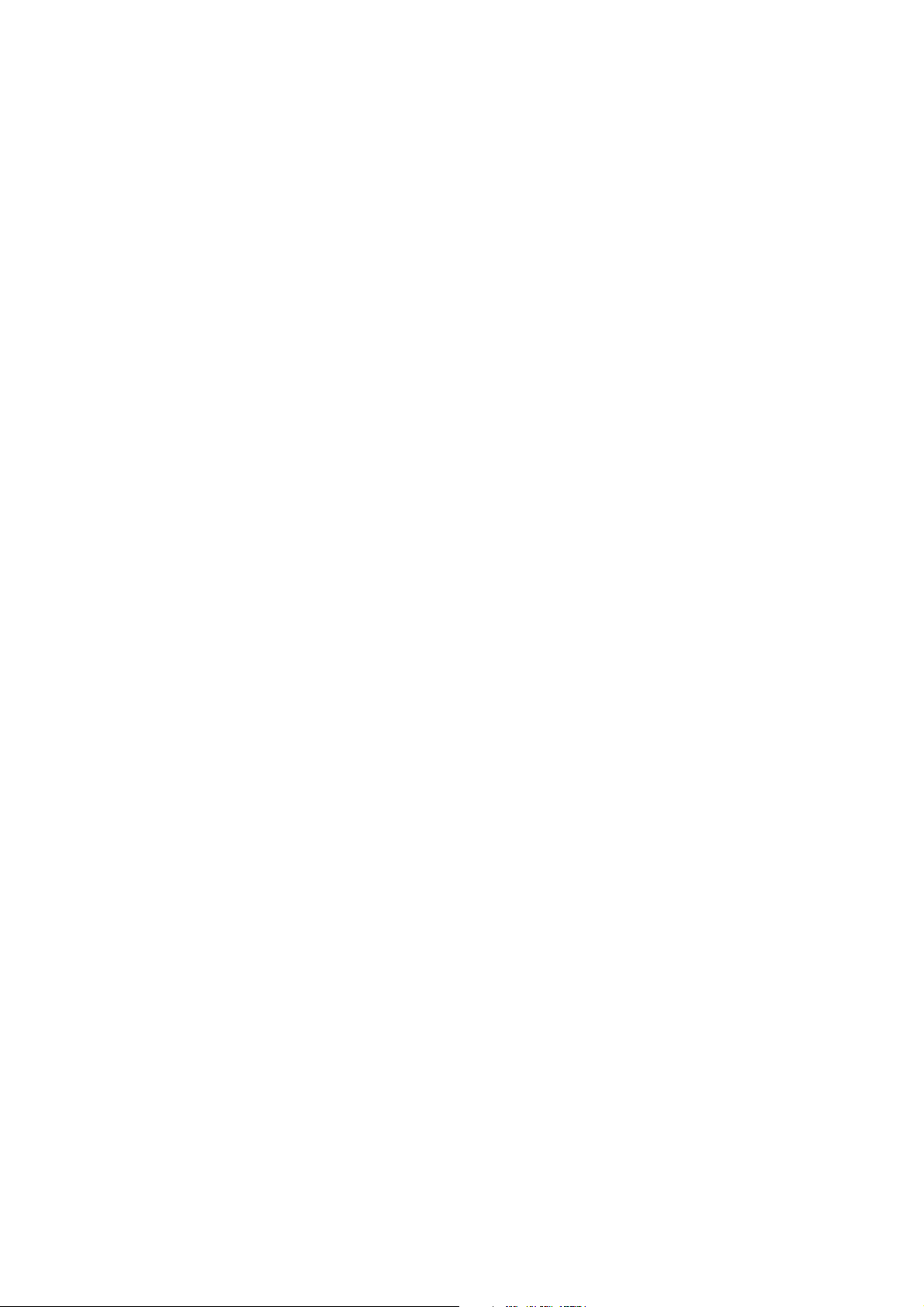
Kurulum ve Ayarlar
Adres Önceliğini Ayarlama
Hem IPv6 hem de IPv4 adres tipleri kullanılabilir olduğunda adres önceliği bunlardan birini tercih
edecek şekilde belirlenebilir. Varsayılan ayar, IPv6 adreslerini tercih etmesidir. CentreWare IS
kullanarak Adres Önceliğini ayarlayın.
CentreWare IS kullanarak adres önceliğini ayarlamak için:
1. Bilgisayarınızın Web tarayıcısını başlatın.
2. Yazıcınızın IP adresini tarayıcının Adres alanına yazın.
3. CentreWare IS sayfasında, Properties (Özellikler) düğmesini tıklatın.
4. Soldaki gezinme bölmesinde, Protocols (Protokoller) klasörünü genişletin, ardından TCP/IP
düğmesini tıklatın.
5. TCP/IP (v6) düğmesini tıklatın.
6. Address Precedence (Adres Önceliği) bölümünde, tercih ettiğiniz seçeneği seçin.
7. Sayfanın alt kısmında, Save Changes (Değişiklikleri Kaydet) düğmesini tıklatın.
TCP/IP Yapılandırmasını Sıfırlama
Yazıcı kontrol panelinden aşağıdaki yordamı kullanarak TCP/IP yapılandırmasını varsayılan
ayarlara sıfırlayın:
1. Yazıcı Ayarları'nı seçin ve daha sonra OK düğmesine basın.
2. Bağlantı Ayarları > OK seçeneğini seçin.
3. Bağlantı Ayarlarını Sıfırla > OK seçeneğini seçin.
4. Bağlantı Ayarlarını HEMEN Sıfırla? bölümünde, OK seçeneğini seçin.
38
ColorQube 8570/8870 Renkli Yazıcı
Kullanım Kılavuzu
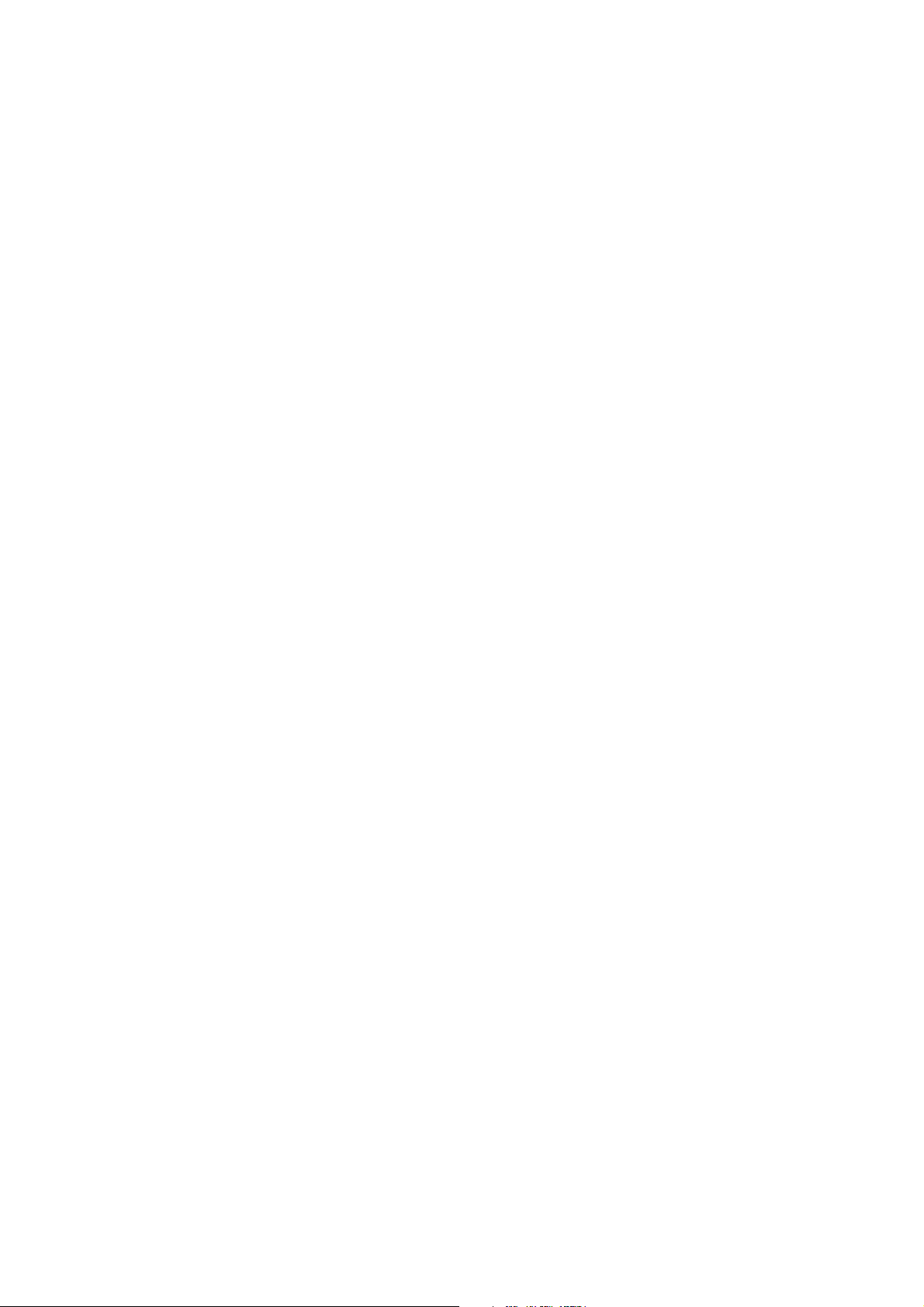
Kurulum ve Ayarlar
CentreWare Internet Services Kullanma
Bu bölüm aşağıdakileri içermektedir:
• CentreWare IS'ye Erişim sayfa 39
• Yazıcının IP Adresini Bulma sayfa 40
CentreWare IS, yazıcının dahili Web sunucusuna erişim sağlar. Ağ yazıcısı üzerindeki Web
tarayıcısını kullanarak ağ yazıcılarını kolayca yönetmenizi, yapılandırmanızı ya da izlemenizi
sağlar. CentreWare IS, yöneticilerin yazıcı durumuna, yapılandırmasına, güvenlik ayarlarına
ve tanılama işlevlerine kolay erişmesini sağlar. Kaydedilen işleri yazdırmak gibi özel yazdırma
işlevlerine erişim sa
CentreWare IS'nin size sağladığı kolaylıklar:
•Yazıcıya kadar gitmenize gerek kalmadan sarf malzemelerinin durumunu
bilgisayardan görebilmek.
•Yazdırma maliyetlerini ayırmanız ve sarf malzemesi satın alımlarını planlamanız için iş
hesabı kayıtlarına erişmek.
•Yerleşik tanılama kullanarak baskı kalitesi sorunlarını gidermek.
•Bir ağ yazıcısı araması tanımlar ve Printer Neighborhood kullanan yazıcıların bir listesini
görüntüler. Bu listede, geçerli durum bilgileri bulunur ve ağ sunucularından ve işletim
sistemlerinden bağımsız olarak yazıcıları yönetmenize olanak sağlar.
•Yazıcılar
yazıcıya kopyalamayı kolaylaştırır.
• Basit bir Web tarayıcısı temelli yazdırma sistemi ayarlamak ve kullanmak. Pazarlama
belgeleri, satış materyalleri, işle ilgili formlar veya farklı sık kullanılan standart hale gelmiş
belgeler orijinal sürücü ayarlarıyla grup halinde kaydedilebilir ve ardından herhangi bir
kullanıcının tarayıcısından istendiğinde yüksek hızla tekrar yazdırılabilir. Bu işlevleri
destekleyebilmesi için sabit sürücüsü olan bir yazıcı gereklidir.
• Xerox web sitesinde bulunan çevrimiçi kılavuzlara ve teknik destek bilgilerine erişmek.
ı bilgisayardan yapılandırmak. CentreWare IS bir yazıcının ayarlarını başka bir
ğlar.
CentreWare IS şunları gerektirir:
• Bir Web tarayıcı
UNIX ortamlarında).
• JavaScript Web tarayıcısında etkinleştirilmelidir. JavaScript devre dışı bırakılmışsa, bir uyarı
sayfası görünecek ve sayfalar işlevlerini düzgün şekilde yerine getirmeyecektir.
• TCP/IP ve HTTP yazıcıda etkinleştirilmelidir.
ve yazıcı ile ağ arasında TCP/IP bağlantısı (Windows, Macintosh veya
CentreWare IS'ye Erişim
1. Yazıcınızın açık olduğundan emin olun.
2. Bilgisayarınızın Web tarayıcısını başlatın ve ardından Adres alanına yazıcınızın IP adresini
yazın. IP adresinden önce “www” yazmayın. Adresi, rakam gruplarını nokta ile ayırarak girin.
CentreWare IS kullanımına ilişkin ayrıntılı bilgi edinmek üzere CentreWare IS çevrimiçi yardıma
gitmek için CentreWare IS'deki Yardım düğmesine basın.
ColorQube 8570/8870 Renkli Yazıcı
Kullanım Kılavuzu
39
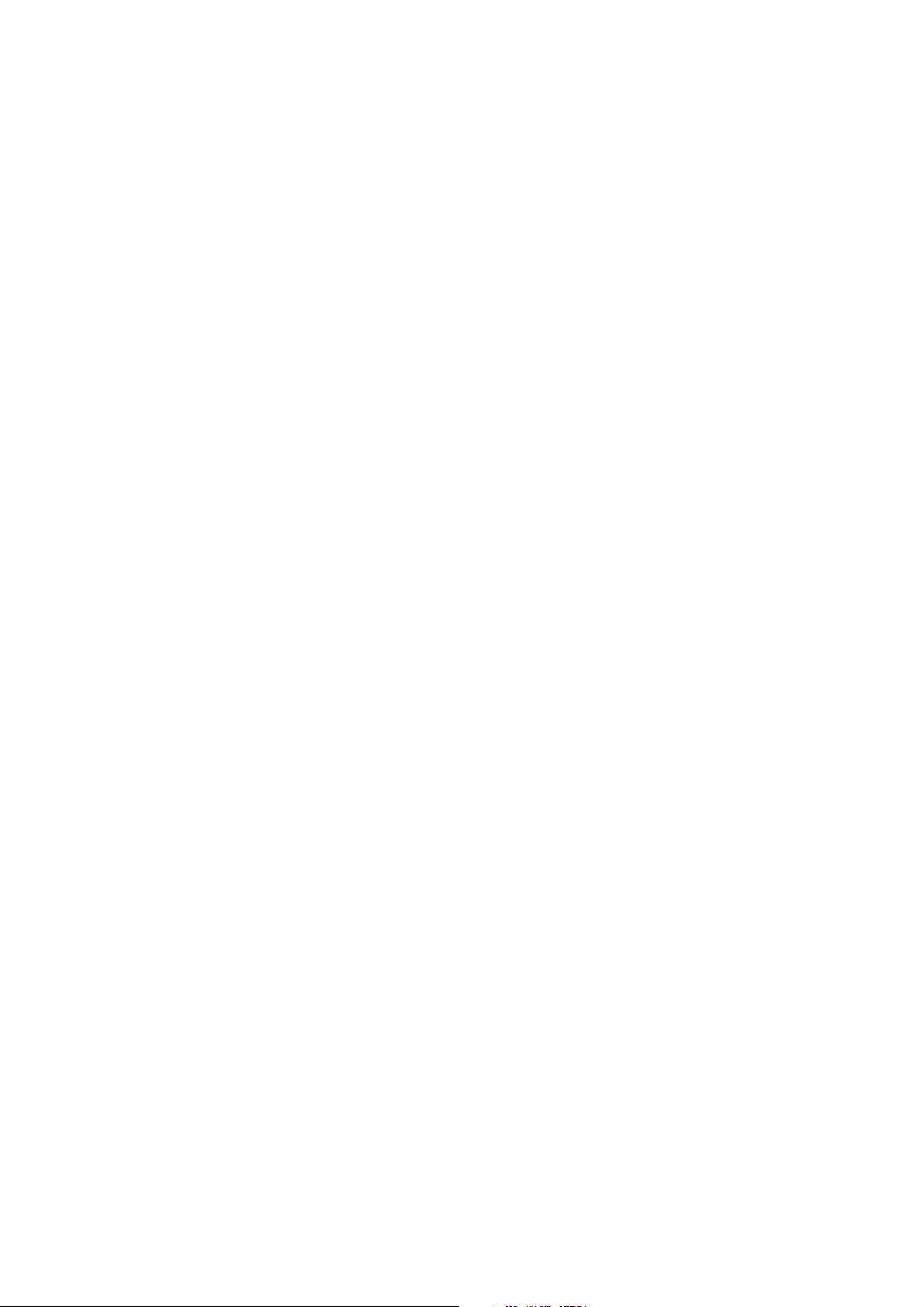
Kurulum ve Ayarlar
Yazıcının IP Adresini Bulma
CentreWare IS'i kullanmak için, yazıcının IP adresi gereklidir. IP adresini bilmiyorsanız,
Yapılandırma sayfasını yazdırın veya adresi yazıcı kontrol paneli menüsünde bulun.
Yapılandırma sayfasını yazdırmak için:
1. Yazıcı kontrol paneli üzerinde, Bilgi seçeneğini seçin ve ardından OK düğmesine basın.
2. Bilgi Sayfaları > OK seçeneğini seçin.
3. Yapılandırma Sayfası > OK seçeneğini seçin.
Yazıcının IP adresini yazıcının kontrol panelinde görüntülemek için:
1. Yazıcı kontrol paneli üzerinde, Bilgi seçeneğini seçin ve ardından OK dü
2. Yazıcı Tanımlama > OK düğmesini tı klatın.
3. IP adresini görüntülemek için, aşağıdakilerden hangisi uygunsa seçin:
• TCP/IPv4 Adresi
• TCP/IPv6 Adresleri
ğmesine basın.
40
ColorQube 8570/8870 Renkli Yazıcı
Kullanım Kılavuzu
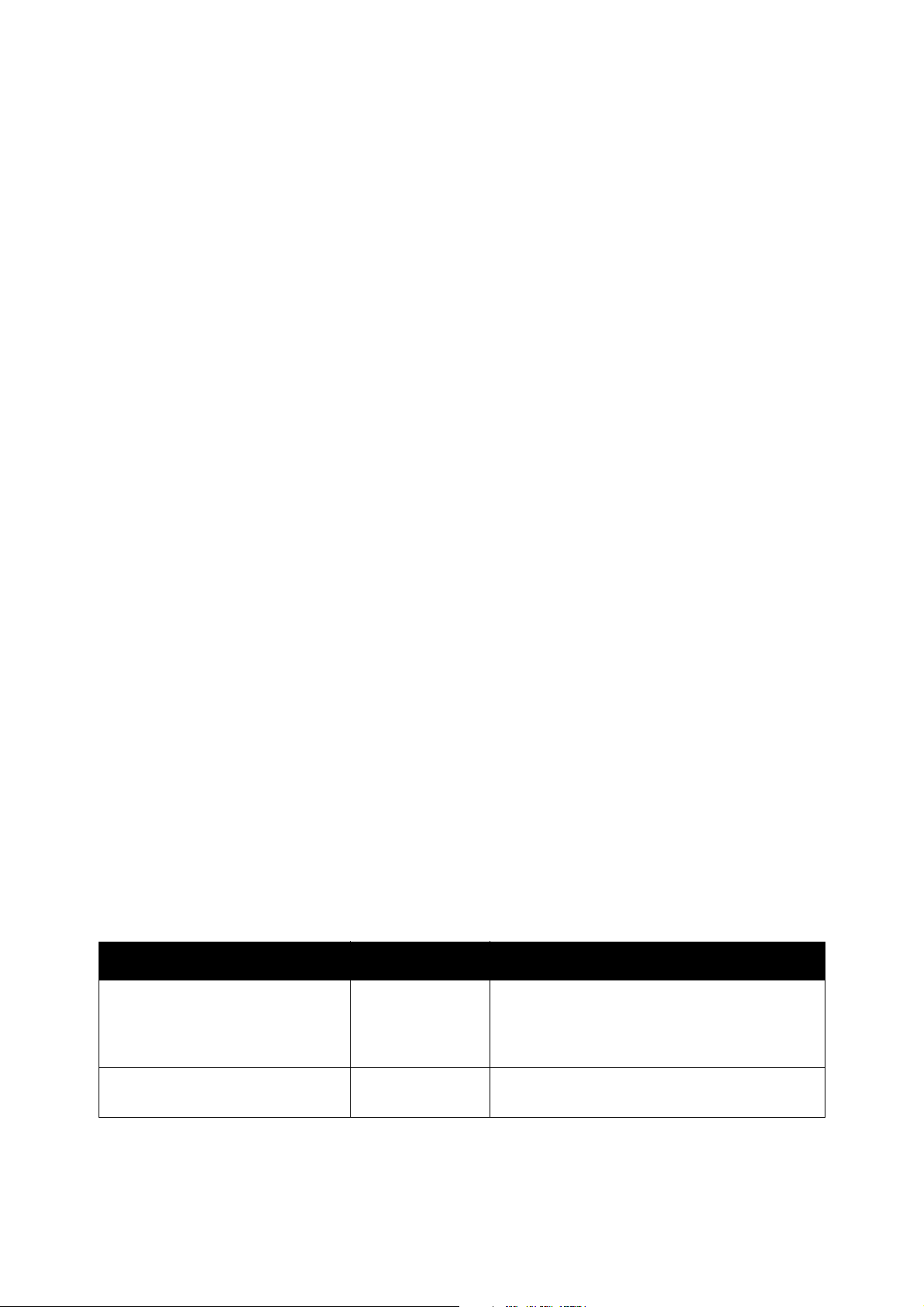
Yazılımı Yükleme
Bu bölüm aşağıdakileri içermektedir:
• İşletim Sistemi Gereksinimleri sayfa 41
• Kullanılabilen Yazıcı Sürücüleri sayfa 41
• Windows için Yazıcı Sürücüsü Yükleme sayfa 42
• Macintosh OS X için Yazıcı Sürücüsünü Yükleme sayfa 43
• UNIX (Linux) için Yazıcı Sürücüsünü yükleme sayfa 45
• Diğer Sürücüleri Yükleme sayfa 46
• Xerox Support Centre Yükleme sayfa 47
İşletim Sistemi Gereksinimleri
• PC: Windows Vista, XP SP1, Windows Server 2003 ya da daha yeni sürüm.
• Macintosh: OS X, sürüm 10.3 ve daha üzeri bir sürüm.
• UNIX ve Linux:
Yazıcınız ağ arabirimi üzerinden çeşitli UNIX platformlarına bağlanabilmektedir.
CentreWare'in şu an UNIX/Linux ile ağa bağlı bir yazıcıya erişim için desteklediği iş
istasyonları şunlardır:
• Sun Solaris 8, 9, 10
• IBM AIX 51 v5.3
• Hewlett-Packard HPUX 11.0 ve 11i
• Linux Intel
Kurulum ve Ayarlar
Kullanılabilen Yazıcı Sürücüleri
Özel yazdırma seçeneklerine erişmek için, bir Xerox yazıcı sürücüsü kullanın. Xerox, çeşitli sayfa
tanımlama dilleri ve işletim sistemleri için sürücüler temin eder. Yazıcınız için aşağıdaki yazıcı
sürücüleri mevcuttur. Daha fazla yazıcı sürücüsü seçeneği ve en güncel yazıcı sürücüleri için,
Xerox Sürücüler ve Yüklemeler web sitesine gidin:
• ColorQube 8570 yazıcı: www.xerox.com/office/CQ8570drivers
• ColorQube 8870 yazıcı: www.xerox.com/office/CQ8870drivers
Yazıcı Sürücüsü Kaynak Açıklama
Windows PostScript Sürücüsü CD/DVD ve Web PostScript sürücüsünün, sisteminizin kendine
özgü özelliklerini ve orijinal Adobe PostScript
öğesinin avantajını kullanması tavsiye edilir.
(Varsayılan yazıcı sürücüsü.)
Windows PCL5c Sürücüsü Yalnızca Web Yazıcı Komut Dili sürücüsü, PCL gerektiren
uygulamalar için kullanılabilir.
ColorQube 8570/8870 Renkli Yazıcı
Kullanım Kılavuzu
41

Kurulum ve Ayarlar
Yazıcı Sürücüsü Kaynak Açıklama
Xerox Global Print Driver™
(Windows)
Xerox Mobile Express Driver™
(Windows)
Mac OS X (10.3 sürümü veya
üzeri) Sürücüsü
UNIX PostScript Sürücüsü Yalnızca Web Bu sürücü, bir UNIX veya Linux işletim
CD/DVD ve Web Bu sürücü bir PC'den PostScript
etkinleştirilmiş herhangi bir Xerox yazıcıda
baskı sağlar. Yükleme sonrasında kendisini
yazıcınız olarak yapılandırır.
Yalnızca Web Bu sürücü bir PC'den PostScript
etkinleştirilmiş herhangi bir Xerox yazıcıda
baskı sağlar. Bu özellikle devamlı farklı yerlere
seyahat eden ve farklı yazıcılarda baskı
yaptırması gereken mobil profesyoneller için
çok kullanışlıdır.
CD/DVD ve Web Bu sürücü, Mac OS X (10.3 sürümü veya
üzeri) işletim sisteminden yazdırmayı sağlar.
sisteminden yazdırmayı olanaklı
kılar.
Windows için Yazıcı Sürücüsü Yükleme
Bu yönergeler PostScript sürücüsünü yazıcınızla birlikte gelen Software and Documentation disc
(Yazılım ve Doküman diski) 'den yüklemeniz içindir. Windows PCL5 yazıcı sürücünüzü yüklemek
için, bkz. Diğer Sürücüleri Yükleme sayfa 46.
1. CD'yi bilgisayarınızın CD veya DVD sürücüsüne takın. Yükleyici başlamazsa,
aşağıdakileri yapın:
a. Başlat düğmesini ve ardından Çalıştır düğmesini tıklatın.
b. Çalıştır penceresine şunu yazın: <CD veya DVD sürücüsü>:\Setup.exe ve ardından
OK düğmesini tıklatın.
2. Yükleme ekranının alt tarafında Dil düğmesini tıklatı
düğmesini tıklatın.
3. Yazıcı Sürücüsünü Yükle düğmesini tıklatın.
4. Lisans sözleşmesini kabul etmek için, Kabul Ediyorum düğmesini tıklatın.
5. Bulunan Yazıcılar listesinde ColorQube yazıcınızı seçin ve ardından İleri'yi tıklatın.
n, listeden dilinizi seçin, ardından OK
Not: Ağa bağlı bir yazıcının sürücülerini yüklüyorsanız ve yazıcınızı listede görmüyorsanız,
pencerenin üst kısmında, yanda bulunan IP Adresi ya da DNS Adı düğmesini tıklatın. IP
Adresi ya da DNS Adı alan
ında yazıcınızın IP adresini yazın ve ardından yazıcınızı bulmak
için Ara düğmesini tıklatın. Yazıcınızı seçin ve sonra İleri'yi tıklatın. Yazıcınızın IP adresini
görmüyorsanız, kontrol panelinden Yapılandırma sayfasını yazdırın ve ardından IP adresini
burada bulun veya sistem yöneticinize sorun. Yapılandırma sayfasını yazdırmak için, bkz.
Yazıcının IP Adresini Bulma sayfa 40.
6. Yükleme Seçenekleri iletişim kutusunda, varsayılan ayarları kabul edin ve ardından Yükle
düğmesini tıklatın.
7. Yükleme işlemi tamamlandığında, Bitir düğmesini tıklatın.
42
ColorQube 8570/8870 Renkli Yazıcı
Kullanım Kılavuzu

Kurulum ve Ayarlar
8. Bilgi İletme iletişim kutusunda, sağlanan bilgileri okuyun ve ardından aşağıdakilerden birini yapın:
•Bilgi İletme seçeneğini etkinleştirmek için, Bilgi İletmeyi Etkinleştir onay kutusunun
işaretli olduğundan emin olun ve ardından Kapat düğmesini tıklatın.
•Bilgi İletme seçeneğini devre dışı bırakmak için, Bilgi İletmeyi Etkinleştir onay
kutusunun işaretini kaldırın ve ardından Kapat düğmesini tıklatın.
9. Yazıcınızı kaydedin ve Kapat düğmesini tıklatın.
Kurulumu onaylayan bir test sayfası görüntülenir.
Ayrıca bkz:
Online Support Assistant (Çevrimiçi Destek Yardımcısı) şu adrestedir:
ColorQube 8570 yazıcı: www.xerox.com/office/CQ8570support
ColorQube 8870 yazıcı: www.xerox.com/office/CQ8870support
Macintosh OS X için Yazıcı Sürücüsünü Yükleme
Bu bölüm aşağıdakileri içermektedir:
• Yazıcıyı Macintosh OS X 10.3 Sürümü için Yükleme sayfa 43
• Yazıcıyı Macintosh OS X 10.4 ve 10.5 Sürümü için Yükleme sayfa 44
Ağ bağlantısı oluşturmak için yazıcınızı Bonjour (Rendezvous) kullanarak kurabilir ya da
Macintosh OS X 10.3 ya da üzeri sürümlerde bir LPD/LPR bağlantısı için yazıcınızın IP adresini
kullanarak bağlayabilirsiniz.
Ağa bağlı olmayan bir yazıcı için, USB kullanarak bağlanın. Ayrıntılar için, bkz. USB Bağlantısı
sayfa 44.
Ayrıca bkz:
Online Support Assistant (Çevrimiçi Destek Yardımcısı) şu adrestedir:
ColorQube 8570 yazıcı: www.xerox.com/office/CQ8570support
ColorQube 8870 yazıcı: www.xerox.com/office/CQ8870support
Yazıcıyı Macintosh OS X 10.3 Sürümü için Yükleme
Bonjour (Rendezvous) Bağlantısı
Software and Documentation disc (Yazılım ve Doküman diski) öğesinden yazıcı sürücüsünü
yüklemek için:
1. Bilgisayarınızın CD veya DVD sürücüsüne CD'yi takın ve kurulum paketini çalıştırın.
2. Yazıcı sürücüsünü yükledikten sonra, Printer Setup Utility (Yazıcı Ayarları Yardımcı
Programı) öğesini açın.
Not: Macintosh sabit diskinde yardımcı programları bulmak için, Uygulamalar klasörünü açın
ve daha sonra Yardımcı Programlar klasörünü açın.
3. İlk açılır menünün Bonjour (Rendezvous) olarak ayarlı olduğunu doğrulayın.
ColorQube 8570/8870 Renkli Yazıcı
Kullanım Kılavuzu
43

Kurulum ve Ayarlar
4. Penceredeki yazıcıyı seçin.
5. Daha aşağıdaki açılır menüde bulunan üreticiler listesinden Xerox'u seçin.
6. Xerox yazıcıları listesinden yazıcı modelinizi seçin ve ardından Ekle düğmesini tıklatın.
Not: Yazıcınız algılanmazsa, yazıcının açık olduğundan ve Ethernet kablosunun düzgün
bağlandığından emin olun. Yazıcınızın açık olduğundan ve doğru şekilde bağlandığından
eminseniz ve bir ağa bağlanmak için bir Ethernet kablosu kullanıyorsanız, yazıcı
nızı IP
adresini kullanarak eklemeyi deneyin. Ayrıntılar için aşağıdaki talimatlara bakın.
LPD/LPR Bağlantısı
1. Bilgisayarınızın CD veya DVD sürücüsüne Software and Documentation disc (Yazılım ve
Doküman diski) 'i takın ve kurulum paketini çalıştırın.
2. Yükleme tamamlandıktan sonra, Printer Setup Utility (Yazıcı Ayarları Yardımcı
Programı'nı) açın.
Not: Macintosh sabit diskinde yardımcı programları bulmak için, Uygulamalar klasörünü açın
ve daha sonra Yardımcı Programlar klasörünü açın.
3. Ekle düğmesini tıklatın.
4. İlk açılan menüden IP Printing (IP Yazd
ırma'yı) seçin.
5. İkinci açılan menüden LPD/LPR'yi seçin.
6. Yazıcının IP adresini Yazıcı Adres alanına yazın. Kuyruk Adı alanının boş olduğunu onaylayın.
7. Yazıcı Modeli menüsünden Xerox'u seçin ve daha sonra ilgili PPD dosyasını seçin.
8. Ekle düğmesini tıklatın. Yazıcı, listeye eklenir.
USB Bağlantısı
1. Bilgisayarınızın CD veya DVD sürücüsüne Software and Documentation disc (Yazılım ve
Doküman diski) 'i takın ve kurulum paketini çalıştırın.
2. Yükleme tamamlandıktan sonra, Printer Setup Utility (Yazıcı Ayarları
Yardı mcı
Programı'nı) açın.
Not: Macintosh sabit diskinde yardımcı programları bulmak için, Uygulamalar klasörünü açın
ve daha sonra Yardımcı Programlar klasörünü açın.
3. Ekle düğmesini tıklatın.
4. Açılan menüden USB öğesini seçin.
5. Penceredeki yazıcıyı seçin.
6. Üreticiler listesinden Xerox'u seçin.
7. Kullanılabilir yazıcılar listesinden uygun yazıcı yapılandırmasını seçin.
8. Ekle düğmesini tıklatın.
Yazıcıyı Macintosh OS X 10.4 ve 10.5 Sürümü için Yükleme
Software and Documentation disc (Yazılım ve Doküman diski) öğesinden yazıcı sürücüsünü
yüklemek için:
1. CD'yi bilgisayarınızın CD veya DVD sürücüsüne takın.
2. Karşılama ekranında, Devam düğmesini tıklatın.
3. Yazılım Lisans Sözleşmesi ekranında, Devam düğmesini tıklatın.
44
ColorQube 8570/8870 Renkli Yazıcı
Kullanım Kılavuzu

Kurulum ve Ayarlar
4. Lisans sözleşmesini okuyup kabul edin: Kabul Ediyorum düğmesini tıklatın.
5. Yükle'yi tıklatın.
6. İstenirse, parolanızı girin ve OK düğmesini tıklatın.
7. Yükledikten sonra, Yazıcı Seç ekranında gerekirse aşağıdakilerden birini yapın:
• Listede görüntüleniyorsa, yazıcınızı seçin.
•Yazıcınız listede görüntülenmiyorsa ve yazıcıyla bir ağ bağlantınız varsa, kurulum
ekranının üst satırındaki IP Adresi veya DNS Adı düğmesini tıklatın. Sunulan alana
yazıcının IP adresini yazı
n.
8. Devam düğmesini tıklatın.
9. Yazıcı Modeli Seç aşağı açılır listesinde, yazıcı modelini seçin ve ardından
Devam düğmesini tıklatın.
10. OK düğmesini tıklatın.
11. Kurulumu sonlandır ekranında, bu kez istenirse yazıcınızı kaydedin, ardından Bir Deneme
Sayfası Yazdır seçeneğinin seçili olduğundan emin olun. Devam düğmesini tıklatın.
12. Yükleme Başarılı ekranında, Kapat seçeneğini tıklatın.
UNIX (Linux) için Yazıcı Sürücüsünü yükleme
1. Yazıcıda aşağıdakileri yapın:
a. Hem TCP/IP protokolünün hem de uygun konektörün etkinleştirildiğinden emin olun.
b. Yazıcı kontrol panelinde, IP adresi için aşağıdakilerden birini yapın:
•Yazıcının DHCP adresi ayarlamasına izin verin.
• IP adresini manuel olarak girin.
c. Yapılandırma sayfasını yazdırın ve başvurmak için saklayın. Ayrıntılar için, bkz.
Yapılandırma Sayfası sayfa 23.
2. Bilgisayarınızda aşağıdakileri yapın:
a. Yazıcınız için uygun Web sayfasına gidin:
• ColorQube 8570 yazıcı: www.xerox.com/office/CQ8570drivers
• ColorQube 8870 yazıcı: www.xerox.com/office/CQ8870drivers
b. İşletim Sistemi aşağı açılır menüsünde, UNIX seçeneğini seçin ve ardından Git
düğmesini tıklatın.
c. İşletim sistemi için Unix için CentreWare paketini tıklatın, böylece yüklenir. Bu ana
pakettir ve yazıcı paketinden önce ilk olarak yüklenmelidir.
d. İndirmeye başlamak için Başlat düğmesini tıklatın.
e. Adım a ve b'yi tekrarlayın ve Unix yükleme programları için CentreWare ile birlikte
kullanmak üzere Yazıcı Paketi bağlantısını tıklatın.
f. İndirmeye başlamak için Başlat düğmesini tıklatın.
g. Tarayıcı
nızda, Kurulum Kılavuzu bağlantısını tıklatın, ardından kurulum
talimatlarını uygulayın.
Not: Baskı kalitesi sorunları yaşarsanız, CentreWare IS üzerinden PhaserSMART Teknik
Desteğine erişin. Ayrıntılar için aşağıdaki yönergelere bakın.
ColorQube 8570/8870 Renkli Yazıcı
Kullanım Kılavuzu
45

Kurulum ve Ayarlar
PhaserSMART Teknik Desteğine erişmek için:
1. Web tarayıcınızı başlatın.
2. Yazıcının IP adresini tarayıcının Adres alanına yazın.
3. Destek'i seçin.
4. PhaserSMART'a erişmek için PhaserSMART Tanılama Aracı bağlantısını tıklatın.
Yazdırma Biriktiricisi olarak CUPS kullanırken Yazıcının Yüklenmesi
Yazdırma biriktiricisi olarak CUPS kullanırken, yazıcının PPD dosyasını
/usr/share/cups/model/Xerox dizinine eklemeniz gerekmektedir.
PPD dosyasını yüklemek için:
1. Yazıcınız için uygun Web sayfasına gidin:
• ColorQube 8570 yazıcı: www.xerox.com/office/CQ8570drivers
• ColorQube 8870 yazıcı: www.xerox.com/office/CQ8870drivers
2. İşletim Sistemi aşağı açılır menüsünde, UNIX seçeneğini seçin ve ardından Git
düğmesini tıklatın.
3. CUPS Yazdırma Hizmetlerini kullanarak PPD Dosyaları bağlantısını tıklatın.
4. İndirmeye başlamak için Başlat düğmesini tıklatı
5. Tarayıcınızda, BENİOKU bağlantısını tıklatın ve kurulum talimatlarını takip edin.
n.
Diğer Sürücüleri Yükleme
Diğer kullanılabilir sürücüler arasında Xerox Mobile Express Driver, Windows için PCL5c yazıcı
sürücüsü ve Windows Vista x64 gibi farklı Windows işletim sistemleri için sürücü sürümleri yer
almaktadır. Bu sürücüler Web'den yüklenebilir.
Diğer sürücüleri yüklemek için:
1. Software and Documentation disc (Yazılım ve Doküman diski) 'i bilgisayarınızın CD veya
DVD sürücüsüne takın. Yükleyici başlamazsa, aşağıdakileri yapın:
a. Başlat düğmesini ve ardından Çalıştır düğmesini tıklatın.
b. Çalıştır penceresine şunu yazın: <CD veya DVD sürücüsü>:\Setup.exe ve ardından
OK düğmesini tıklatın.
2. Alternatif Sürücüler düğmesini tıklatın (bu bir İ
3. Yazıcınız için web sitesinde, İşletim Sistemi kutusunda işletim sisteminizi seçin ve ardından
gerekirse Dil kutusundan dilinizi seçin. Sürücüleri aramak için Git düğmesini tıklatın.
4. İstediğiniz sürücüyü sürücü listesinden bulun, bağlantıyı tıklatın, ardından sürücüyü
yüklemek ve kurmak için yönergeleri izleyin.
nternet bağlantısı gerektirir).
46
ColorQube 8570/8870 Renkli Yazıcı
Kullanım Kılavuzu

Kurulum ve Ayarlar
Xerox Support Centre Yükleme
Xerox Support Centre yükleyin ve kurun. Dosyalara bir bağlantı Software and Documentation
disc (Yazılım ve Doküman diski) 'te bulunmaktadır.
1. CD'yi bilgisayarınızın CD veya DVD sürücüsüne takın. Yükleyici başlamazsa,
aşağıdakileri yapın:
a. Başlat düğmesini ve ardından Çalıştır düğmesini tıklatın.
b. Çalıştır penceresine şunu yazın: <CD veya DVD sürücüsü>:\Setup.exe ve ardından
OK düğmesini tıklatın.
2. Kılavuzlar ve Öğreticiler düğmesini tıklatın.
3. Xerox Support Centre İnternetten Yükle düğmesini tıklatın.
4. Dosya İndir iletişim kutusunda, Kaydet düğmesini tıklatın ve ardından Destek Merkezi
dosyasını bilgisayarınıza kaydedin.
5. Kaydedilen dosyayı çift tıklatın. Yükleme penceresinde Devam düğmesini tıklatın.
6. Yükleme işlemi tamamlandığında, Bitir düğmesini tıklatın.
ColorQube 8570/8870 Renkli Yazıcı
Kullanım Kılavuzu
47
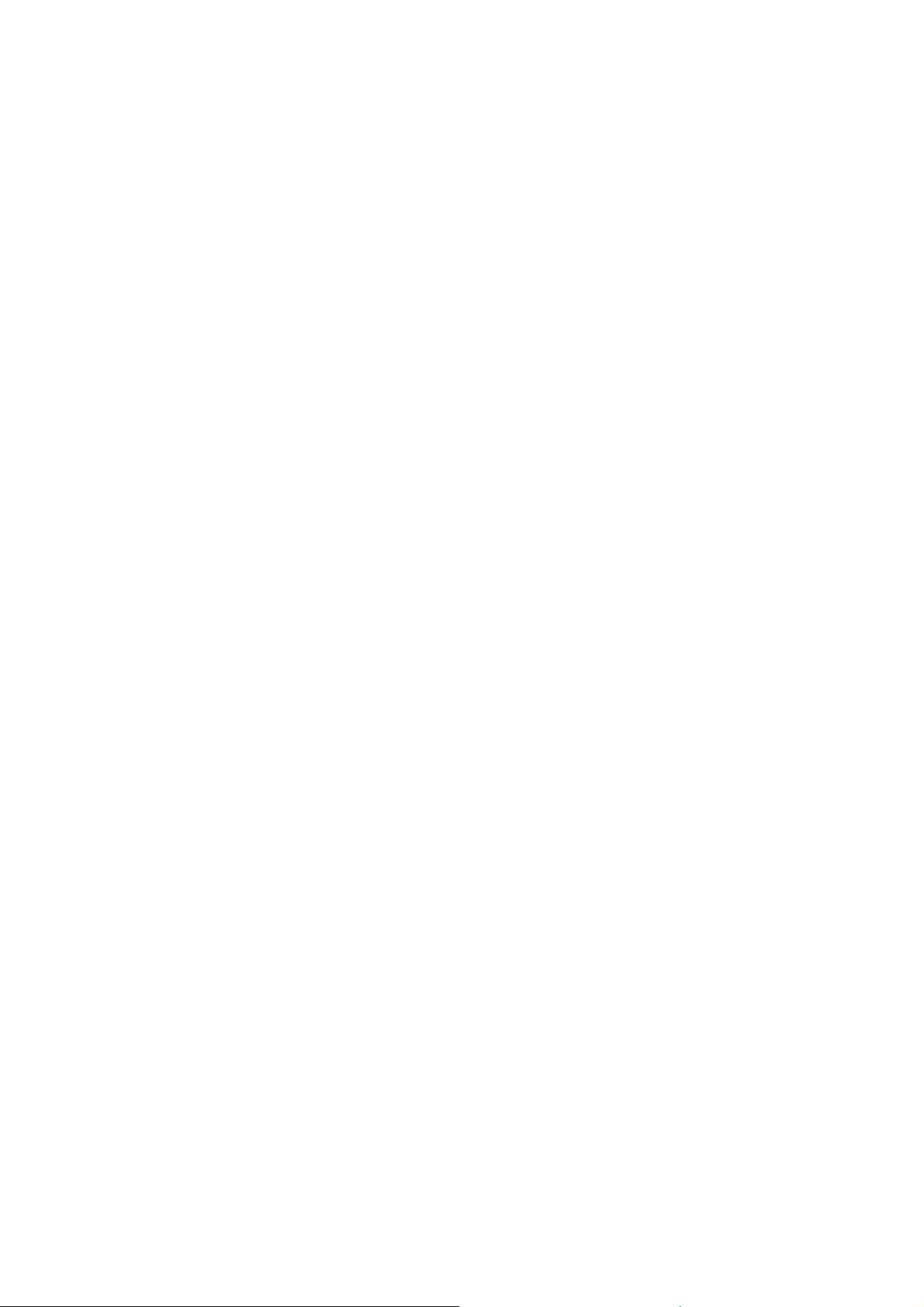
Kurulum ve Ayarlar
Güç Tasarrufu Ayarları
Bu bölüm aşağıdakileri içermektedir:
• Güç Tasarrufu Modu sayfa 48
• Hızlı Devam Ettirme sayfa 49
Güç tasarrufu ayarları yazıcının Güç Tasarrufu modu davranışını belirler.
Güç Tasarrufu Modu
Bu bölüm aşağıdakileri içermektedir:
• Güç Tasarrufu Modunu Yapılandırma sayfa 48
• Güç Tasarruf Modunu Etkinleştirme ve Devre Dışı Bırakma sayfa 49
ColorQube 8570/8870 yazıcı, yazıcıyı kapatmadan enerji tüketimini azaltacak şekilde
tasarlanmış Güç Tasarrufu ayarlarıyla birlikte gelir. Bu ayarlar yazıcı kontrol panelinde veya
CentreWare IS'de ayarlanabilir. Kontrol panelindeki Güç Tasarrufu düğmesi yazıcıyı Güç
Tasarrufu moduna sokmak veya Güç Tasarrufu modundan çıkarmak için kullanılabilir.
Güç Tasarrufu Modunu Yapılandırma
Güç Tasarrufu modunu yazıcı kontrol panelinden yapılandırmak için:
1. Yazıcı Ayarları'nı seçin ve OK düğmesine basın.
2. Yazıcı Kontrolleri > OK seçeneğini seçin.
3. Isınma Modu > OK seçeneğini seçin.
4. İstenen Isınma modunu seçin:
• İş Etkinleştirildi: Yazıcı bir yazdırma işi aldığında ısınır.
• Zamanlanmış: Yazıcı zamanlanan sürelerde ısınır. Bu seçeneği seçerseniz,
CentreWare IS'deki ısınma seçeneklerini ayarlayın. CentreWare IS'e gidin ve ayrıntı
için Yardım düğmesini tıklatın.
• Akıllı Hazır: Yazıcı, yazıcı kullanım şeklinizi otomatik olarak izler ve yazıcı kullanımınıza
bağlı olarak bir ısınma programı izler.
5. OK düğmesine basın.
lar
48
ColorQube 8570/8870 Renkli Yazıcı
Kullanım Kılavuzu
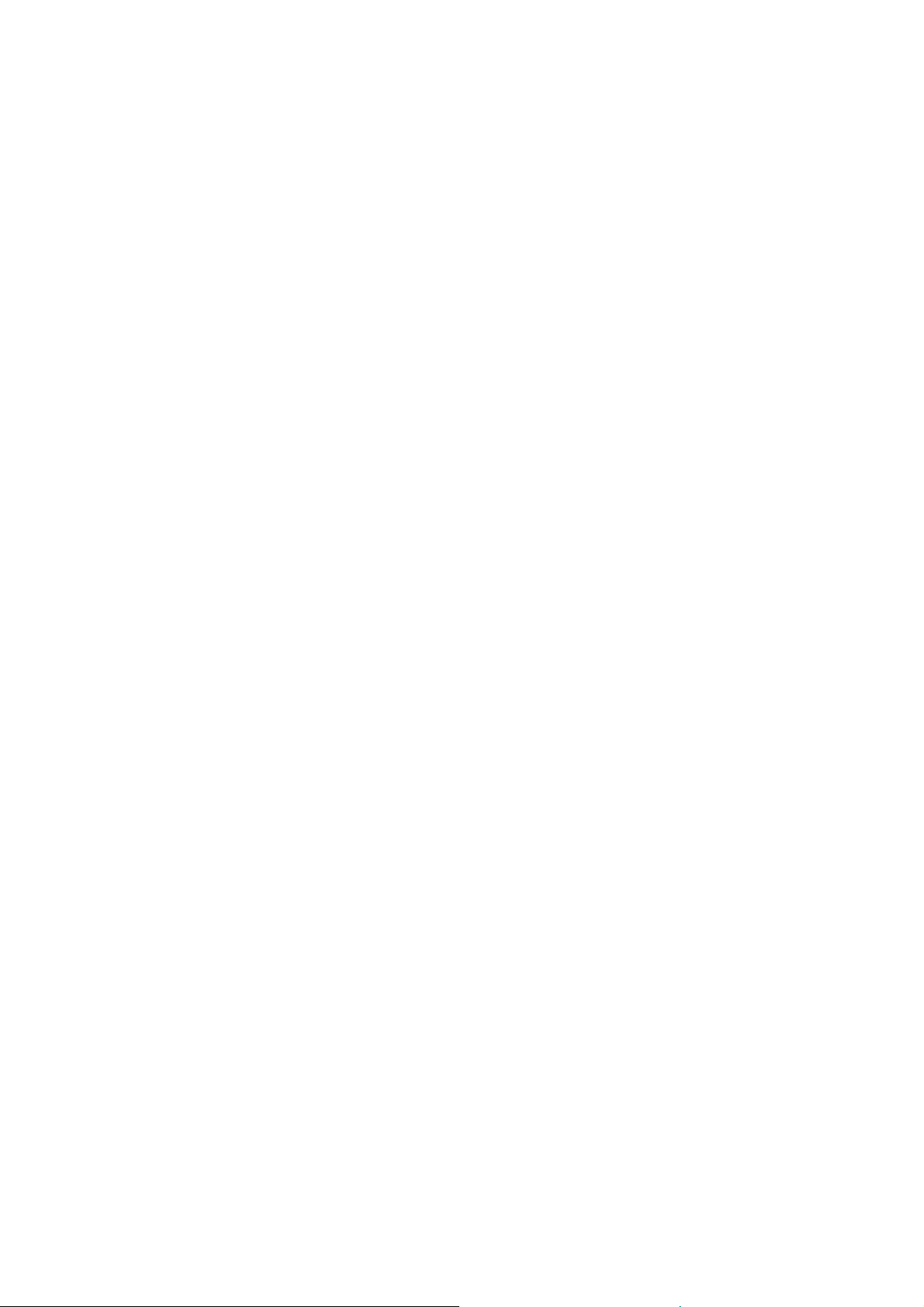
Kurulum ve Ayarlar
Güç Tasarruf Modunu Etkinleştirme ve Devre Dışı Bırakma
1. Yazıcı kontrol panelinde, Güç Tasarrufu düğmesi yavaşça yanıp sönüyorsa, yazıcı Güç
Tasarrufu modundadır. Yazıcı Güç Tasarrufu modundan çıkarmak için yanıp sönen
düğmeye basın.
2. Güç Tasarrufu modu kapalıysa, yazıcı Güç Tasarrufu moduna girmeye hazır değildir. Düğme
açılıncaya kadar bekleyin ve ardından basın.
Not: Yazıcıyı bir işe devam ederken, ısınma modundayken, temizlenirken veya kapatılırken
Güç Tasarrufu moduna alamazsınız. Yazıcı Güç Tasarrufu moduna alınamadığında Güç
Tasarrufu düğmesi kapalıdır.
Ayrıca bkz:
Kontrol Paneli sayfa 20
Hızlı Devam Ettirme
Hızlı Devam Ettirme etkinleştirildiğinde, yazıcı hızlı bir şekilde Güç Tasarrufu ve Bekleme
modlarından çıkarılır. Ancak, bu varsayılan güç tasarrufu zaman aşımlarını değiştirir ve enerji
kullanımını arttırır.
Hızlı Devam Ettirmeyi yazıcı kontrol panelinden etkinleştirmek veya devre dışı bırakmak için:
1. Yazıcı Ayarları'nı seçin ve OK düğmesine basın.
2. Yazıcı Kontrolleri > OK seçeneğini seçin.
3. Hızlı
Devam Ettirme > OK seçeneğini seçin. Ayarı değiştirmek için, OK düğmesine
tekrar basın.
Not: Hızlı Devam Ettirme'yi CentreWare IS'ten de ayarlayabilirsiniz. Ayrıntılar için,
CentreWare IS'teki Yardım düğmesini tıklatın.
ColorQube 8570/8870 Renkli Yazıcı
Kullanım Kılavuzu
49
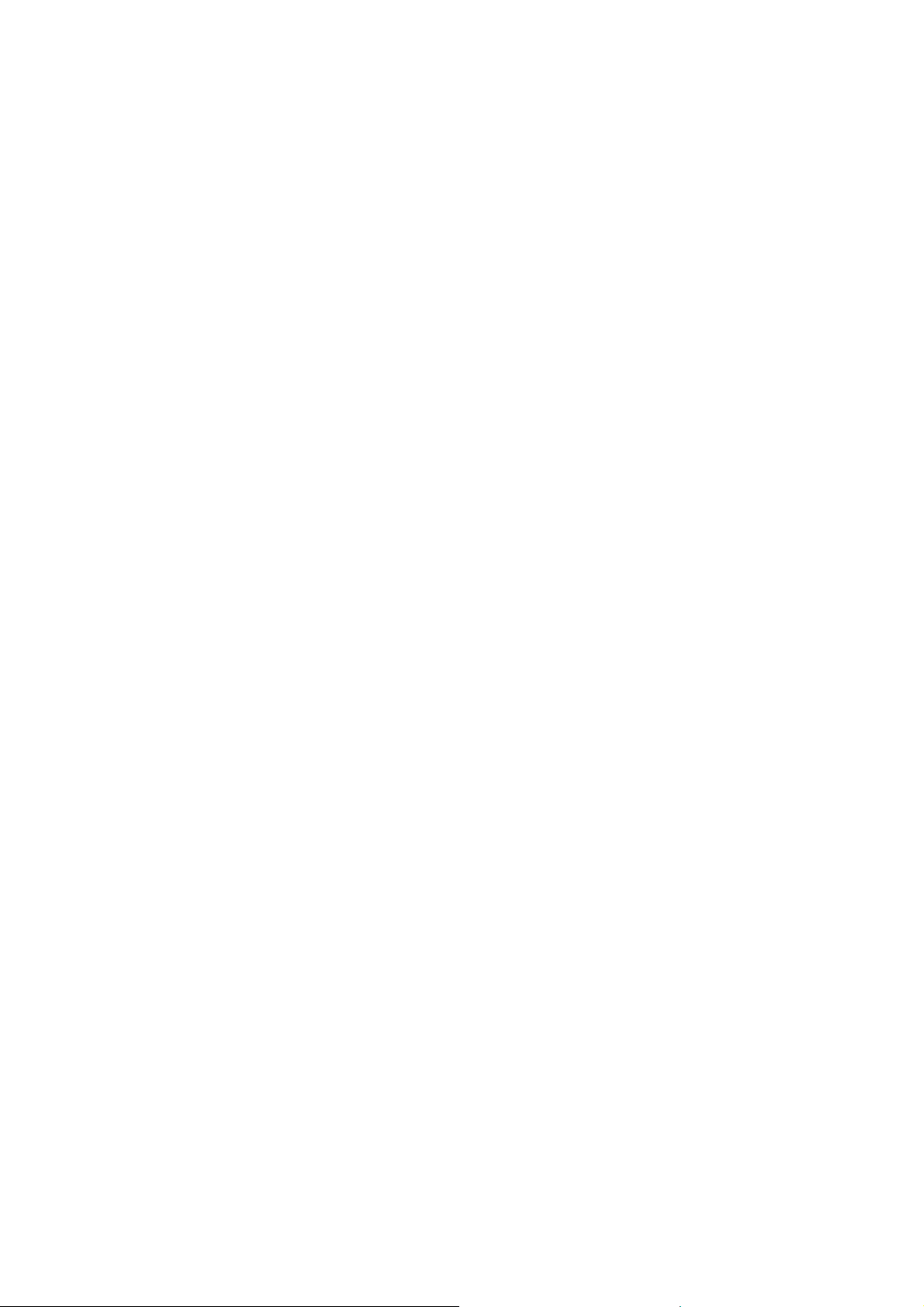
Kurulum ve Ayarlar
50
ColorQube 8570/8870 Renkli Yazıcı
Kullanım Kılavuzu
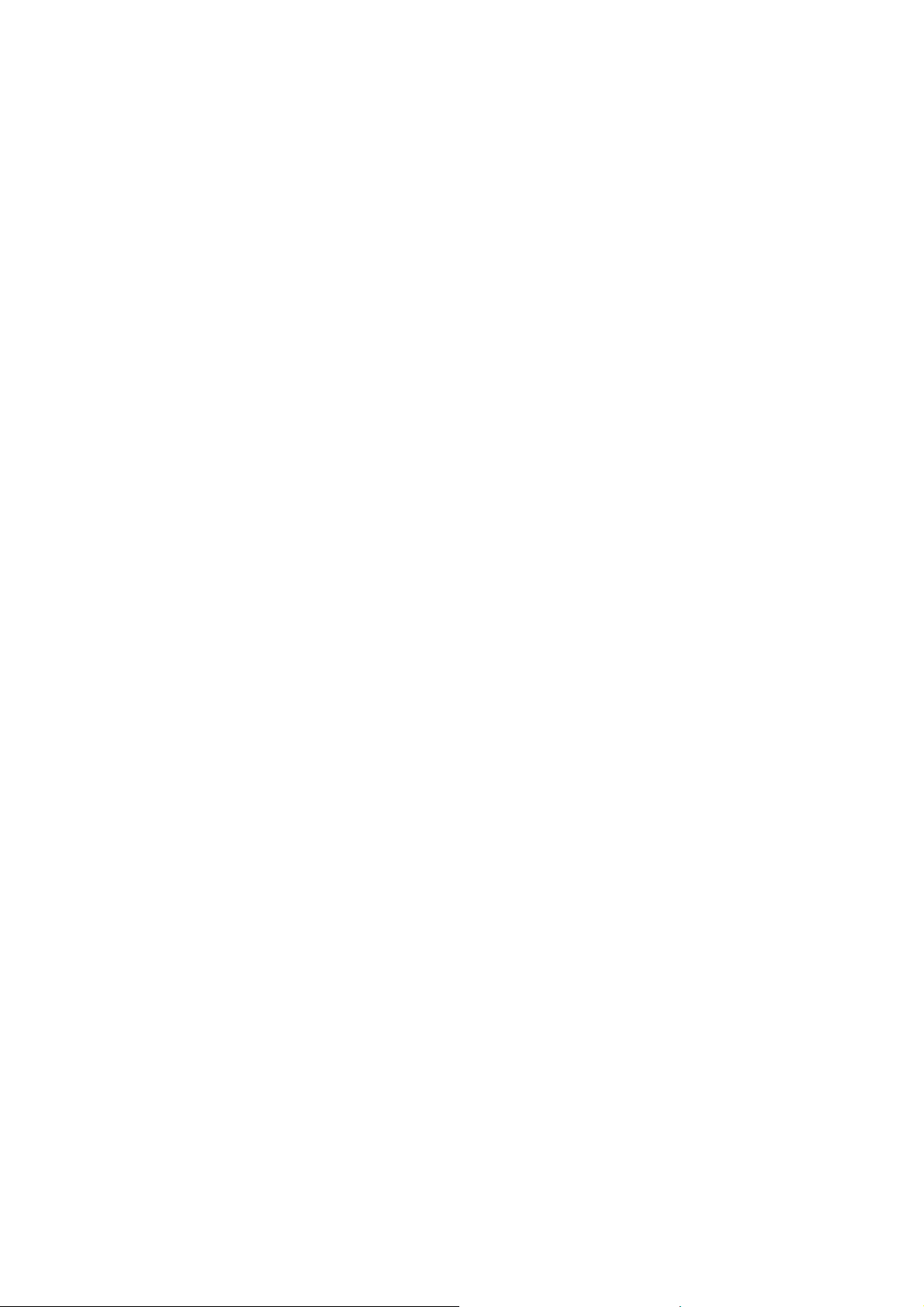
Yazdırma
Bu bölümde şunlar bulunur:
• Yazdırmaya Genel Bakış sayfa 52
• Desteklenen Ortam sayfa 53
• Ortam Yükleme sayfa 56
• Kağıt Kullanma Seçeneklerini Ayarlama sayfa 63
• Özel Ortamlar Üzerine Yazdırma sayfa 66
• Özel Boyutlu Kağıtları Kullanma sayfa 81
• Özel Kağıt Türleri Oluşturma sayfa 84
• Yazdırma Seçeneklerini Belirleme sayfa 85
• Önlü Arkalı Yazdırma sayfa 93
• Tek Ka ğıda Birden Fazla Sayfa Yazdırma (N-Yukarı) sayfa 97
• Kitapçık Yazdırma sayfa 98
• Sayfaları Büyütme ve Küçültme sayfa 100
• Renk Düzeltmelerini Kullanma sayfa 102
• Siyah Beyaz Yazdırma sayfa 104
• Ayırıcıları Yazdırma sayfa 105
• Kapak Sayfalar
• Yazdırma Filigranları sayfa 108
• Ayna Görüntüleri Yazdırma sayfa 110
• Özel İş Türlerini Yazdırma sayfa 112
ı Yazdırma sayfa 106
4
ColorQube 8570/8870 Renkli Yazıcı
Kullanım Kılavuzu
51
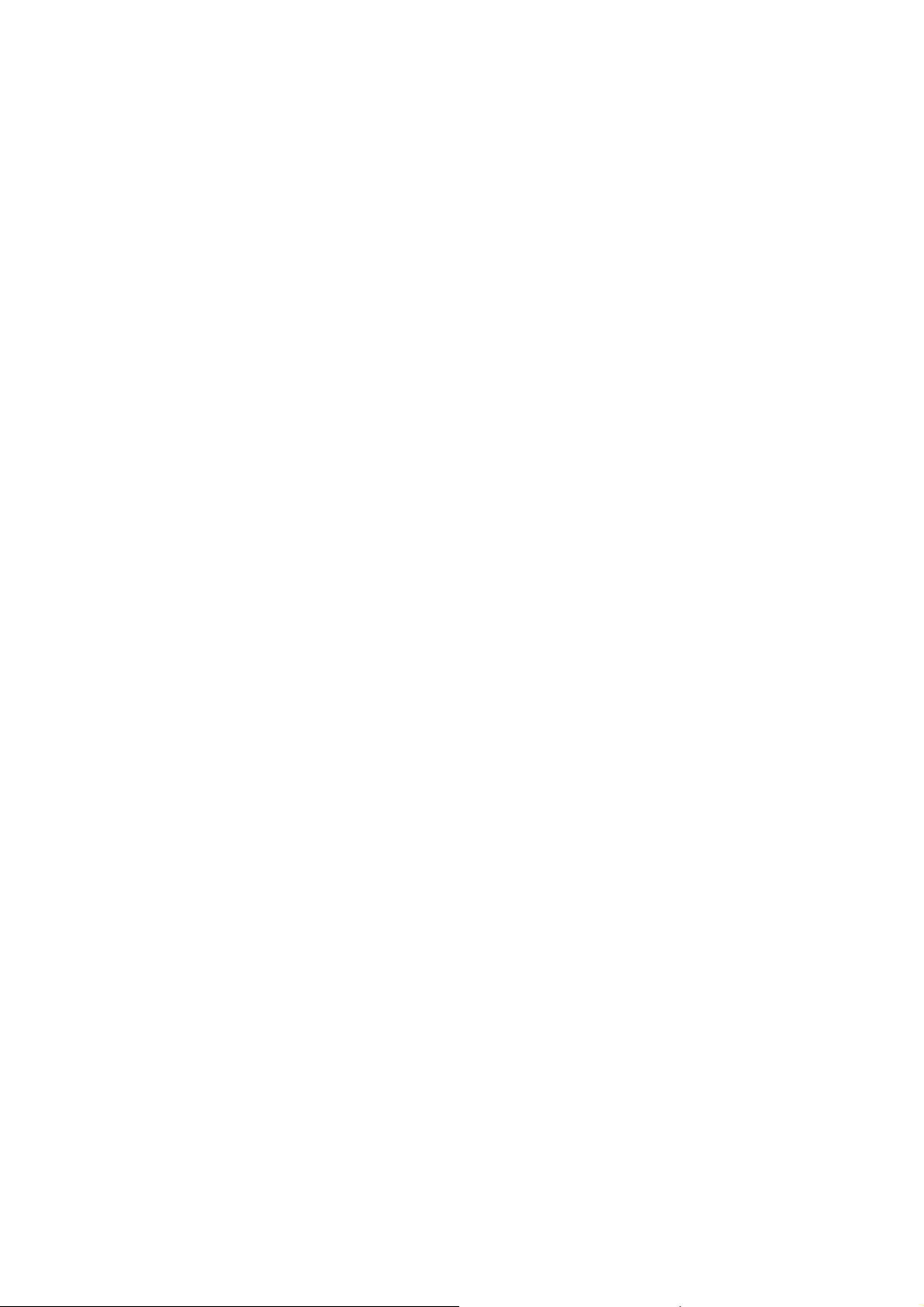
Yazdırma
Yazdırmaya Genel Bakış
1. Yazıcınız için uygun ortamı seçin. Ayrıntılar için, bkz. Desteklenen Ortam sayfa 53.
2. Ortamı istediğiniz kasette yükleyin ve ardından istenirse yazıcı kontrol panelinde kağıt
boyutunu ve türünü belirtin.
3. Yazdırdığınız uygulamada, yazdırma ayarları iletişim kutusunu açın.
4. Listeden yazıcınızı seçin.
5. Sürücü özellikleri iletişim kutusunu açın.
6. İsterseniz yazıcı sürücüsü ayarlarını değiştirin ve ardından aşağıdakileri gerçekleştirin:
Windows: OK düğmesini ve ardından Yazdır düğmesini tıklatı
Macintosh: Yazdır düğmesini tıklatın.
Ayrıca bkz:
Ortam Yükleme sayfa 56
Yazdırma Seçeneklerini Belirleme sayfa 85
Özel Ortamlar Üzerine Yazdırma sayfa 66
n.
52
ColorQube 8570/8870 Renkli Yazıcı
Kullanım Kılavuzu
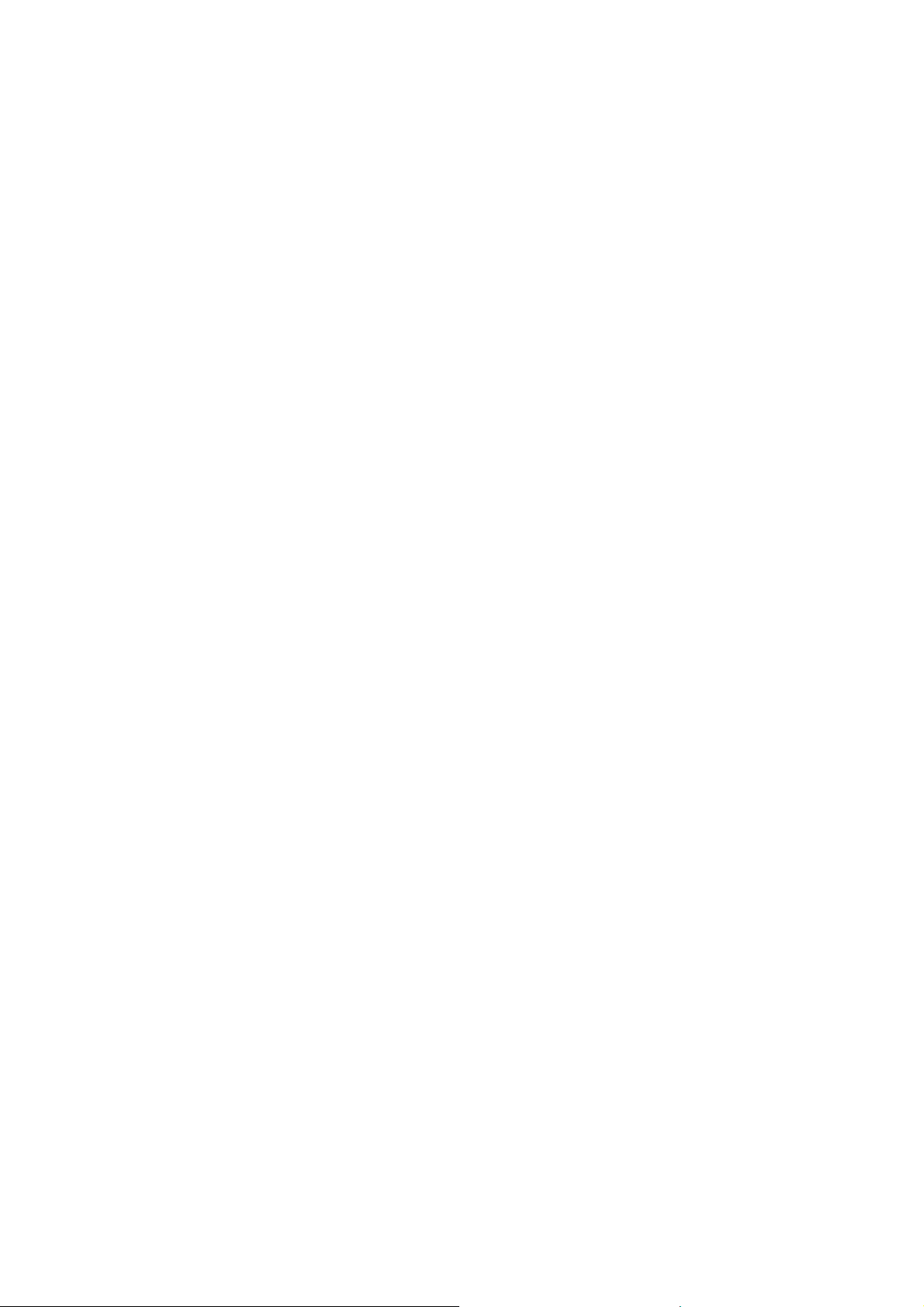
Yazdırma
Desteklenen Ortam
Bu bölüm aşağıdakileri içermektedir:
• Recommended Media Lists (Tavsiye Edilen Ortam Listeleri) sayfa 53
• Ortam Sipariş Etme sayfa 53
• Genel Ortam Yükleme Yönergeleri sayfa 54
• Yazıcınıza Zarar Verebilecek Ortamlar sayfa 54
• Kağıt Saklama Yönergeleri sayfa 55
• Desteklenen Kağıt Boyutları ve Ağırlıkları sayfa 55
Yazıcınız, çeşitli ortam türleri ile kullanılmak üzere tasarlanmıştır. En iyi yazdırma kalitesini
sağlamak ve kağıt sıkışmalarından kaçınmak için bu bölümdeki yönergeleri izleyin.
En iyi sonuçları elde etmek için ColorQube 8570/8870 yazıcı için belirtilen Xerox yazdırma
ortamlarını kullanın.
Recommended Media Lists (Tavsiye Edilen Ortam Listeleri)
Tavsiye edien ortam türlerinin bulunduğu eksiksiz ve düzenli aralıklarla güncellenen listeyi şu
adreste bulabilirsiniz:
• ColorQube 8570 yazıcı:
Recommended Media List (Tavsiye Edilen Ortam Listesi) (ABD): www.xerox.com/paper
Recommended Media List (Tavsiye Edilen Ortam Listesi) (Avrupa): www.xerox.com/europaper
• ColorQube 8870 yazıcı:
Recommended Media List (Tavsiye Edilen Ortam Listesi) (ABD): www.xerox.com/paper
Recommended Media List (Tavsiye Edilen Ortam Listesi) (Avrupa): www.xerox.com/europaper
Herbir kasette yazdırılabilen genel kağıt türlerinin ve boyutlarının uygun bir listesini sağlayan
Kağıt İpuçları sayfasını da yazdırabilirsiniz. Ayrıntılar için, bkz. Desteklenen Kağıt Boyutları ve
Ağırlıkları sayfa 55.
Ortam Sipariş Etme
Kağıt, asetat veya başka bir özel ortam sipariş etmek için, yerel satıcınıza başvurun veya
yazıcınızın Xerox Sarf Malzemeleri web sitesini ziyaret edin:
• ColorQube 8570 yazıcı: www.xerox.com/office/CQ8570supplies
• ColorQube 8870 yazıcı: www.xerox.com/office/CQ8870supplies
ColorQube 8570/8870 Renkli Yazıcı
Kullanım Kılavuzu
53
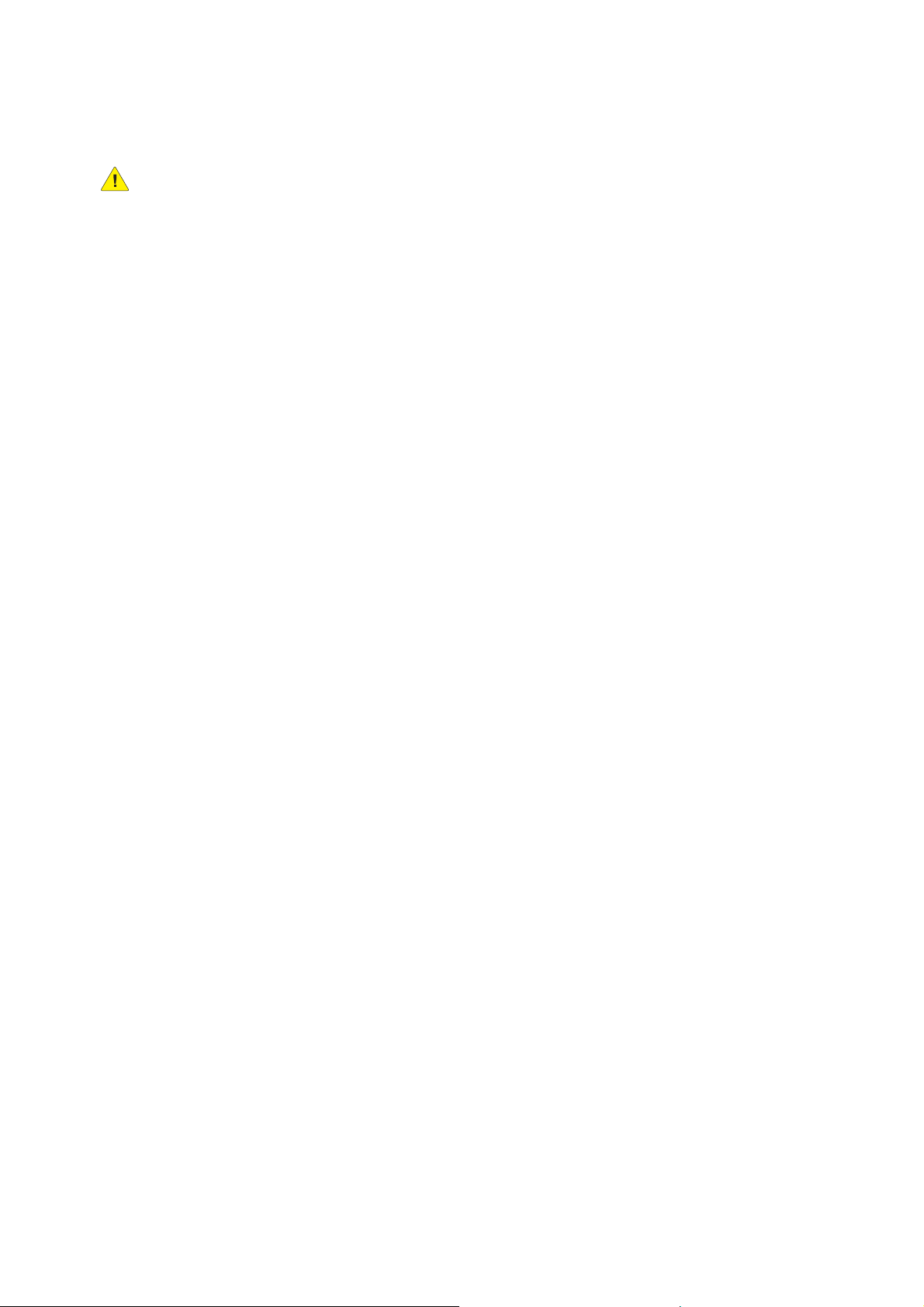
Yazdırma
DİKKAT: Desteklenmeyen kağıt, asetat veya diğer özel ortamların neden olduğu hasarlar
Xerox garantisi, servis anlaşması veya Total Satisfaction Guarantee (Toplam Memnuniyet
Garantisi) kapsamına girmez. Total Satisfaction Guarantee (Toplam Memnuniyet Garantisi),
Amerika Birleşik Devletleri ve Kanada'da kullanılabilir. Bu alanlar dışındaki kapsam
değişebilir; lütfen ayrıntılar için yerel temsilciniz ile temasa geçin.
Ayrıca bkz:
Sarf Malzemesi Sipariş Etme sayfa 135
Genel Ortam Yükleme Yönergeleri
Kasetlere kağıt ve ortam yüklerken bu yönergeleri izleyin:
•Yalnızca önerilen asetatları kullanın; diğer asetatlar kullanıldığında yazdırma kalitesinde
farklılık olabilir.
• Etiketleri çıkarılmış etiket destesine yazdırmayın.
•Bu yazıcıyla CD etiketleri yazdırmayın.
•Yalnızca kağıt zarflar kullanın. Sadece 1 taraflı zarfları yazdırın.
•Kağıt kasetlerini aşırı yüklemeyin.
•Kağıt kılavuzlarını, ortam boyutuna uyacak şekilde ayarlayın.
Ayrıca bkz:
Asetatlara Yazdırma sayfa 66
Zarf Yazdırma sayfa 70
Etiketlere Yazdırma sayfa 73
Parlak Kağıda Yazdırma sayfa 76
Özel Boyutlu Kağıda Yazdırma sayfa 83
Yazıcınıza Zarar Verebilecek Ortamlar
Yazıcınız, yazdırma işleri için çeşitli ortam türleri kullanmak üzere tasarlanmıştır. Ancak, bazı
ortamlar kötü çıkış kalitesi ve artan kağıt sıkışmasına neden olabilir ya da yazıcınıza zarar verebilir.
Aşağıdaki ortamları kullanmayın:
• Pürüzlü ya da gözenekli ortam
• Desteklenen asetatlar dışında plastik ortam
• Kesilmiş veya delikli kağıt
•Kısa kenarın orta kısmında önceden delinmiş bir delik olan kağıt
•Takılı zımba olan kağıt
• Pencereli, herhangi bir türde kopçalı, yandan yapışkanlı ya da bantlı yapışkan
ı olan zarflar
54
ColorQube 8570/8870 Renkli Yazıcı
Kullanım Kılavuzu
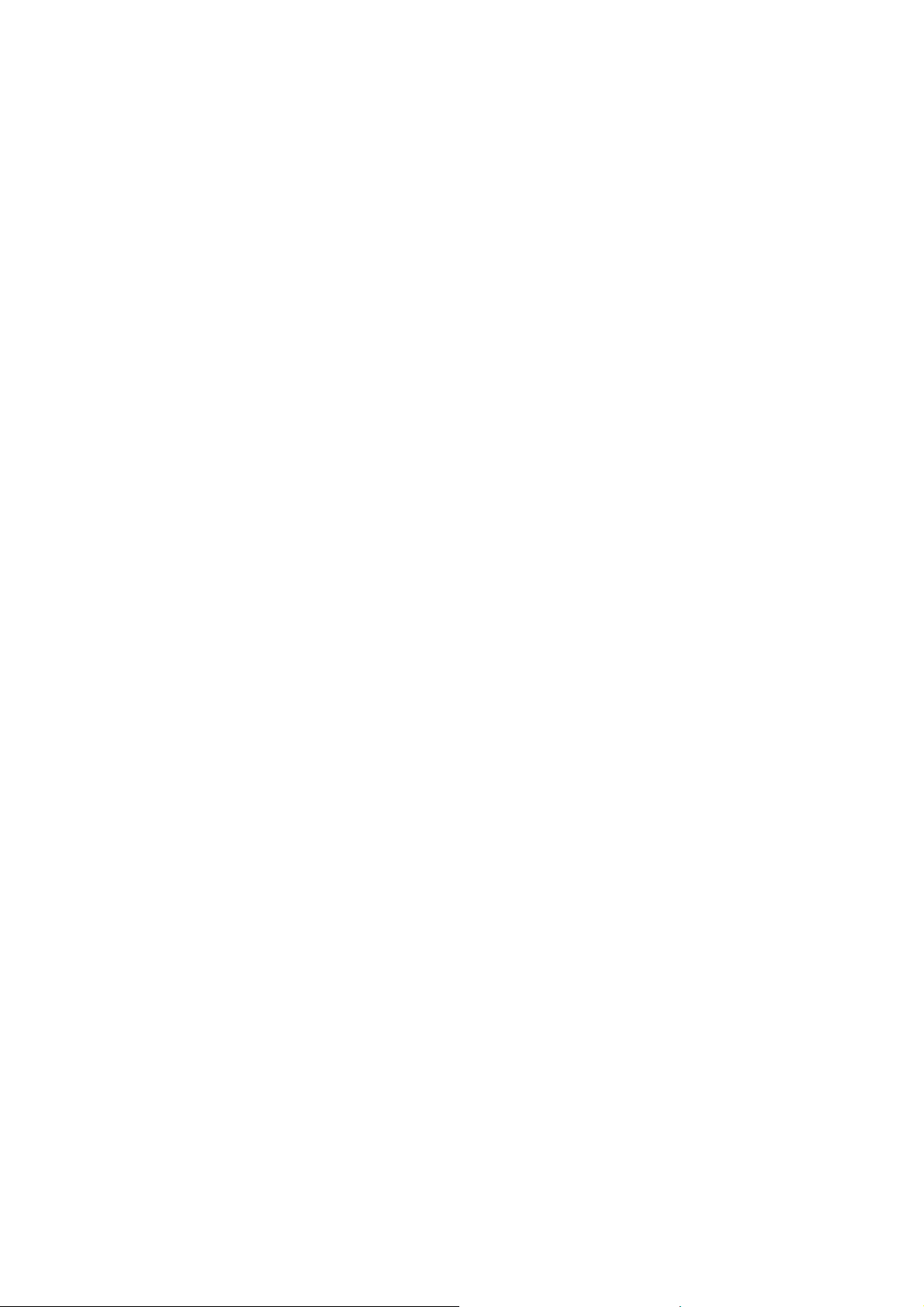
Yazdırma
Kağıt Saklama Yönergeleri
Kağıdınız ve diğer ortamlar için iyi saklama koşulları sağlamak, en iyi yazdırma kalitesini
almanıza katkı sağlar.
•Kağıdı, karanlık, serin ve nispeten kuru yerlerde saklayın. Çoğu kağıt ultraviyole (UV) ve
görünür ışıktan gelecek zarara karşı hassastır. Güneş ve flüoresan ampuller tarafından
yayılan UV radyasyonu, kağıt maddelere zarar vermektedir. Kağıt maddelerin görünür ışığı
maruz kalma uzunluğu ve yoğunluğu mümkün olduğu kadar azaltılmalıdır.
• Sabit sıcaklıklar ve nispi nemi koruyun.
•Kağıtları tavan arası, mutfak, garaj veya bodrum gibi yerlerde depolamaktan kaçının. Bu
alanlar en çok nem olan ortamlardır.
•Kağıt paletler, kartonlar, raflar ya da kabinlerde düz olarak saklanmalıdır.
•Kağıtların saklandığı ya da kullanıldığı yerlerde yiyecek ya da içecek bulundurmayın.
•Yazıcıya kağıt yerleştirme aşamasına gelmeden kapalı kağıt paketlerini açmayın. Kağıtları
orijinal paketinde saklayın. En ticari kağıt türleri için, kağıt topu ambalajının içinde kağıdı
nem kaybından ya da kazancından korumaya yönelik bir iç astar vardır.
•Bazı özel ortamlar, yeniden kapatılabilir çantalar halinde paketlenir. Kullanmaya hazır olana
kadar ortamı çantada tutun, kullanılmayan ortamı çantada muhafaza edin ve korumak için
çantayı yeniden kapatın.
Desteklenen Kağıt Boyutları ve Ağırlıkları
Kağıt İpuçları sayfası desteklenen kağıtları, asetatları ve diğer özel ortamları her bir kasette
desteklenen 1 taraflı ve otomatik 2 taraflı yazdırma için desteklenen boyutlarıyla birlikte listeler.
Kağıt İpuçları sayfasını yazdırmak için:
1. Kontrol panelinde, Bilgi'yi seçin ve daha sonra OK düğmesine basın.
2. Bilgi Sayfaları > OK seçeneğini seçin.
3. Kağıt İpuçları Sayfası > OK seçeneğini seçin.
Kağıt İpuçları sayfası yazdırılır.
Ayrıca bkz:
Recommended Media Lists (Tavsiye Edilen Ortam Listeleri) sayfa 53
ColorQube 8570/8870 Renkli Yazıcı
Kullanım Kılavuzu
55
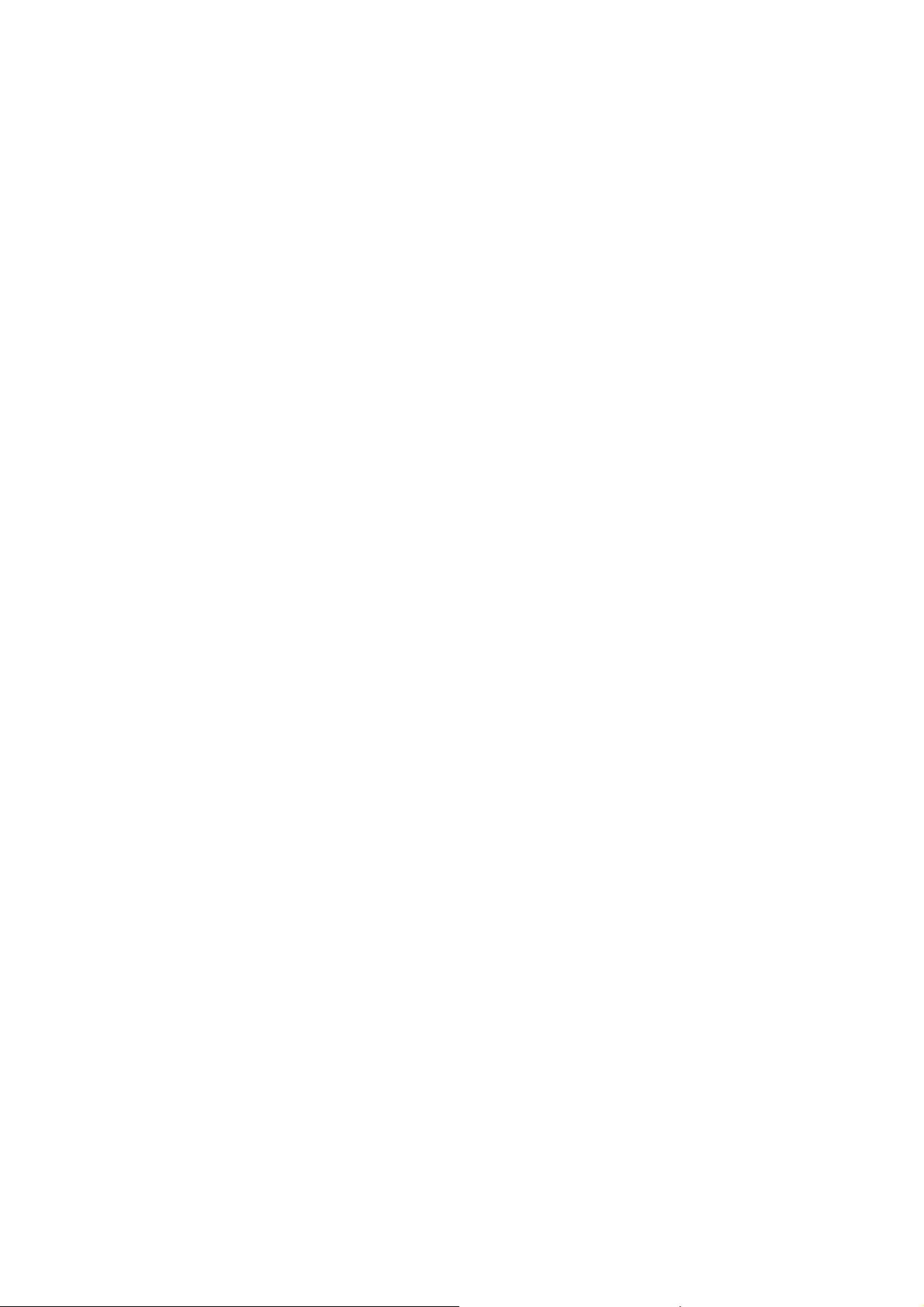
Yazdırma
Ortam Yükleme
Bu bölüm aşağıdakileri içermektedir:
• Kaset 1'e Kağıt Yükleme sayfa 56
• Manuel Beslemeyi Kullanma sayfa 58
• Kaset 2, 3, 4 ve 5'e Kağıt Yükleme sayfa 59
Kaset 1'e Kağıt Yükleme
Not: Özel ortamı yüklemeye ilişkin yönergeler için, Özel Ortamlar Üzerine Yazdırma
sayfa 66'daki ilgili bölümlere bakın.
Kaset 1'de aşağıdaki ortam türlerini kullanabilirsiniz. Desteklenen kağıt ağırlıkları için, Kağıt
İpuçları sayfasını yazdırın. Ayrıntılar için, bkz: Desteklenen Kağıt Boyutları ve Ağırlıkları
sayfa 55.
•Düz Kağıt (bond)
• Antetli Kağıt
• Renkli kağıt
• Kart destesi
• İndeks kartı destesi
• Özel boyutlu kağıt
•Parlak kağıt
• Delikli (uzun kenar)
• Etiketler
• Zarflar
• Asetatlar
• Önceden yazdırılmış kağıt (halihaz
• Kartvizitler, fotoğraf kağıtları, kartpostallar, önceden delinmiş kağıtlar, Xerox Digital Color
Duradocument kağıdı ve üç katlı broşürler de dahil olmak üzere özel ortamlar
ırda tek yüzü yazdırılmış olan kağıt)
Kaset 1'in maksimum kapasitesi:
• 100 sayfa düz kağıt (20 lb. Bond)
• 50 asetat, kartpostal, etiket sayfası ya da parlak kağıt sayfası
•10 zarf
Ayrıca bkz:
Özel Boyutlu Kağıtları Kullanma sayfa 81
56
ColorQube 8570/8870 Renkli Yazıcı
Kullanım Kılavuzu
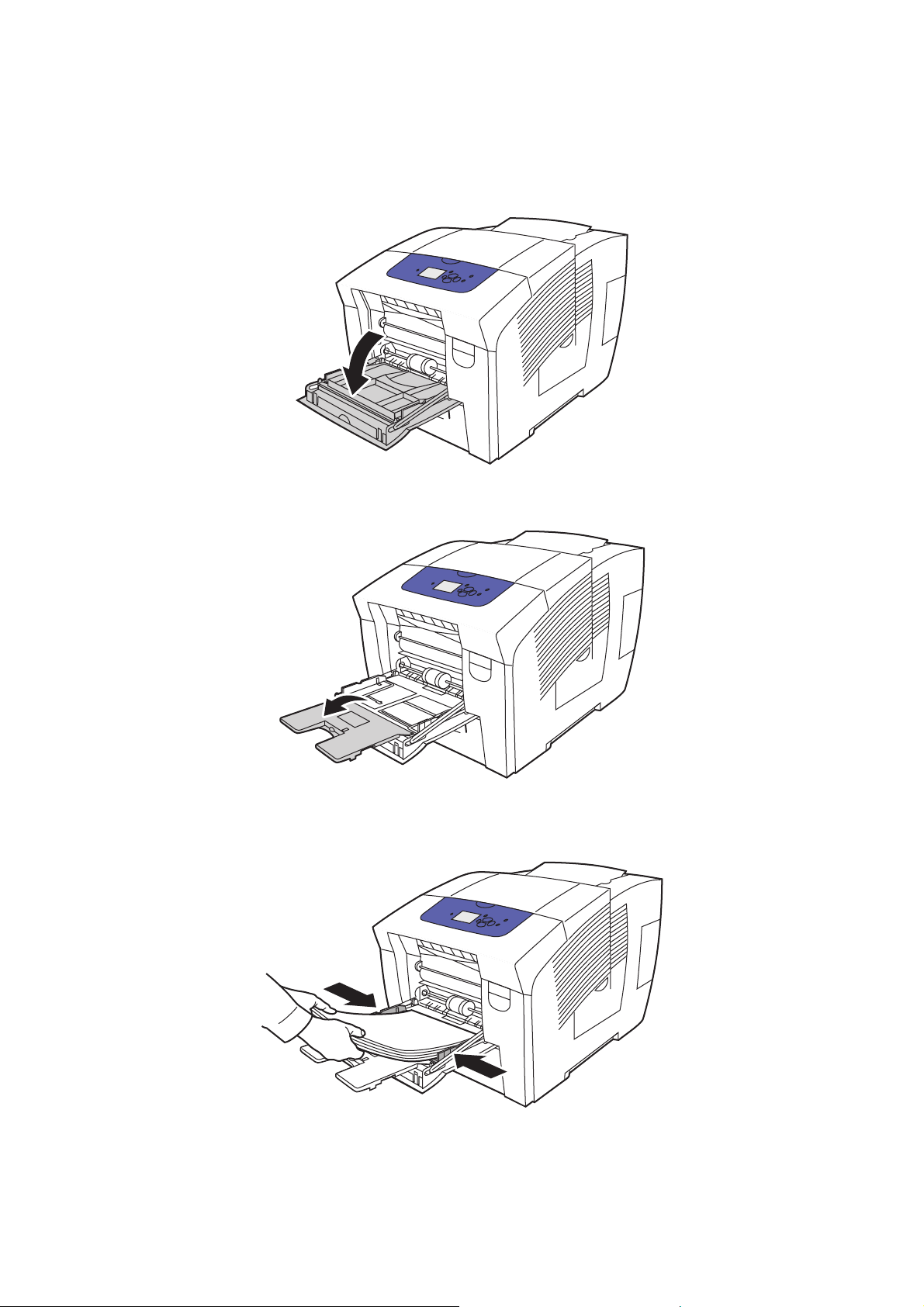
Kaset 1'e kağıt yüklemek için:
1. Kaset 1'i açmak için kolu dış kısma ve aşağı doğru çekin.
2. Kaset uzantısını açın.
Yazdırma
8X70-006
8X70-007
3. Kağıtları kasete yerleştirin. 1 taraflı yazdırma için, ilk önce sayfanın üst kısmı yazıcıya
girecek ve yazdırılacak kısım aşağı bakacak şekilde yerleştirin.
8X70-090
ColorQube 8570/8870 Renkli Yazıcı
Kullanım Kılavuzu
57

Yazdırma
4. Kağıt kılavuzlarını kasete yerleştirilen kağıda uyacak şekilde ayarlayın.
8X70-126
5. Geçerli kaset ayarını kullanmak için, yazıcı kontrol panelinde OK düğmesine basın.
Kasete yeni boyut ya da türde bir kağıt yüklerseniz, aşağıdakileri yapın:
a. Yazıcı kontrol panelinde, Kağıt Kaseti Ayarları > OK seçeneğini seçin.
b. Kaset 1 Kağıdı > OK seçeneğini seçin.
c. Ayarları Değiştir > OK seçeneğini seçin.
d. Kağıt boyutunu seçin ve ardından OK düğmesine basın.
e. Kağıt türünü seçin ve ardından OK düğmesine basın.
Ayrıca bkz:
Özel Ortamlar Üzerine Yazdırma sayfa 66
Özel Boyutlu Kağıtları Kullanma sayfa 81
Manuel Beslemeyi Kullanma
Kaset 1 manuel besleyici olarak kullanılabilir. Antetli kağıt gibi bir kağıt kullanıyorsanız ve
başkalarının yanlışlıkla kullanmasını istemiyorsanız, yazdırma işiniz için kağıt yüklenmesi
gerektiğinde, yazıcının sizden kağıt yüklemenizi istemesini sağlayabilirsiniz.
Windows'ta manuel beslemeyi seçmek için:
1. Yazdırdığınız uygulamada, Yazdırma iletişim kutusunu açın, yazıcınızı seçin ve ardından
yazıcı sürücüsü ayarlarını açın.
2. Kağıt/Çıktı sekmesinde, Kağıt özeti bölümünün sağ
Göre Seç ve ardından Manuel Besleme (Kaset 1) seçeneğini seçin.
3. Manuel Besleme iletişim kutusunda, Evet düğmesini tıklatın.
4. Sürücü ayarlarını kaydetmek için, OK düğmesini tıklatın.
5. Yazdırma işinizi gönderin.
6. Yazıcı kontrol panelinde istenirse, Kaset 1'deki tüm kağıtları çıkarın ve ardından işiniz için
uygun ortamı kasete yükleyin. İş yazdırılır.
ındaki ok düğmesini tıklatın ve Kasete
58
ColorQube 8570/8870 Renkli Yazıcı
Kullanım Kılavuzu

Yazdırma
Macintosh OS X 10.3 veya üzeri bir sürüm kullanarak manuel besleme seçmek için:
1. Yazdırdığınız uygulamada, Yazdır iletişim kutusunu açın ve ColorQube 8570/8870 yazıcı
'ınızı seçin.
2. Aşağı açılan menüden Kağıt Besleme seçeneğini seçin.
3. Tüm Sayfalar menüsünden, Manuel Besleme Kaseti 1 (MPT) seçeneğini seçin.
4. Yazdır düğmesini tıklatın.
5. Yazıcıda, kontrol panelinde istendiğinde, Kaset 1'deki tüm kağıtları çıkarın ve ardından işiniz
için uygun kağıdı kasete yükleyin. İş yazdırılır.
Ayrıca bkz:
Kaset 1'e Kağıt Yükleme sayfa 56
Kaset 2, 3, 4 ve 5'e Kağıt Yükleme
Not: Özel ortamı yüklemeye ilişkin yönergeler için, Özel Ortamlar Üzerine Yazdırma
sayfa 66'daki ilgili bölümlere bakın.
Kaset 2-5'e aşağıdaki ortam türlerini yükleyebilirsiniz. Desteklenen kağıt ağırlıkları için, Kağıt
İpuçları sayfasını yazdırın. Ayrıntılar için, bkz. Desteklenen Kağıt Boyutları ve Ağırlıkları
sayfa 55.
•Düz kağıt
• Antetli Kağıt
• Önceden yazdırılmış kağıt (halihazırda tek yüzü yazdırılmış olan kağıt)
•Parlak kağıt
• Renkli kağıt
• Kart destesi
• Zarflar: #10 Ticari, C5 (yalnızca yan kapaklı), ve DL
• Etiketler
• Kartpostalları, önceden delinmiş kağıdı, katı mürekkep yüksek çözünürlüklü fotoğraf kağıdını
ve üç katlı broşürleri içeren özel ortamlar
• Asetatlar
Kaset 2-5'in her birinin maksimum kapasitesi:
• 525 sayfa düz kağıt (20 lb. Bond)
• 120 asetat, kartpostal, etiket sayfası ya da parlak kağıt sayfası
• 40–60 zarf
Ayrıca bkz:
Özel Boyutlu Kağıtları Kullanma sayfa 81
ColorQube 8570/8870 Renkli Yazıcı
59
Kullanım Kılavuzu

Yazdırma
Kaset 2, 3, 4 ve 5'e kağıt yüklemek için:
1. Kaseti yazıcıdan çıkarın.
8X70-002
2. Kullanılacak kağıdın boyutunu ayarlamak için gerekirse kağıt kılavuzlarını genişletin.
Not: Kağıt kılavuzları kasette konumlandırıldıkları yere bağlı olarak kağıdın boyutunu
otomatik olarak algılar. Bu önemlidir, çünkü kasetteki kağıdın kontrol panelinde seçili boyutla
ve türle eşleşmesi için bazı ayarlar gereklidir. Ayrıca, yazıcı sürücüsünün Kağıt alanında
Otomatik Olarak Seç seçeneği ayarlanmışsa, yazıcının kasetlerinde hangi kağıt boyutunun
kullanı
ldığını algılaması gerekir, böylece doğru kağıt boyutunu gelen işle eşleştirir.
• Uzunluk kılavuzu: Kılavuzun yanlarına gösterildiği gibi bastırın, ardından kılavuzu
kılavuz üzerindeki ok kasetin alt kısmına basılmış uygun kağıt boyutunu işaret edinceye
kadar kaydırın. Uygun bir şekilde yerleştirildikten sonra, kılavuz yerine oturur.
8X70-029
• Genişlik kılavuzları: Genişlik kılavuzlarını kılavuzun üzerindeki oklar kasetin alt
kısmında etiketli uygun kağıt boyutunu işaret edinceye kadar kaydırın. Uygun bir
yerleştirildikten sonra, kılavuzlar yerine oturur.
60
ColorQube 8570/8870 Renkli Yazıcı
Kullanım Kılavuzu
şekilde

3. Ortamı kasete yerleştirin.
1 taraflı yazdırma için, sayfanın üst kısmı kasetin önüne doğru olacak ve yazdırılacak kısım
yukarı bakacak şekilde yerleştirin.
XEROX
8X70-092
DİKKAT: Çeşitli ortamlar için kasetin içinde ayrı dolum çizgileri bulunmaktadır. Kaset kağıt
dolum çizgisinin üzerine kağıt yerleştirmeyin. Kasetin aşırı yüklenmesi kağıt sıkışmalarına
neden olabilir.
Yazdırma
8X70-113
4. Gerekirse, kağıt kılavuzlarını kasete yerleştirilen ortama uyacak şekilde ayarlayın.
8X70-108
Not: Kağıt kılavuzları doğru biçimde ayarlandığında, kağıtlar ve kılavuzlar arasında küçük bir
mesafe olabilir.
ColorQube 8570/8870 Renkli Yazıcı
Kullanım Kılavuzu
61

Yazdırma
5. Kaseti kaset yuvasına takıp tamamen yazıcının içine doğru itin.
8X70-005
6. Yazıcı kontrol panelinde:
a. Kağıt Kaseti Ayarları seçeneğini seçin ve ardından OK düğmesine basın.
b. Kullandığınız kaseti seçin: Kaset 2 Kağıt Türü, Kaset 3 Kağıt Türü, Kaset 4 Kağıt
Türü veya Kaset 5 Kağıt Türü.
c. OK düğmesine basın.
d. İstediğiniz ortam türünü seçin ve ardından OK düğmesine basın.
62
ColorQube 8570/8870 Renkli Yazıcı
Kullanım Kılavuzu

Yazdırma
Kağıt Kullanma Seçeneklerini Ayarlama
Bu bölüm aşağıdakileri içermektedir:
• Kaset 1 Modunu Seçme sayfa 63
• Kaset 1 İstemini Ayarlama sayfa 64
• Kaset 2–N Modunun Seçilmesi sayfa 65
Kağıt kullanma, yazıcının bir yazdırma işi aldığında hangi kaseti nasıl kullanacağını ve yazıcı
kontrol panelinin kağıt yüklerken kağıt türü ve boyutu belirtmeniz için sizi uyarıp
uyarmayacağını içermektedir.
Kaset 1 Modunu Seçme
Kaset 1 modu ayarları aşağıdakileri belirtir:
• Kaset 1'in siz kasete kağıt yüklediğinizde kağıt türünü ve boyutunu nasıl belirlediği.
• Ne olursa olsun, Kaset 1 kağıt içerdiğinde yazdırma işleri için otomatik olarak kullanılır.
Kaset 1 Modu Ayarları Açıklama
Sabit Kağıt boyutu ve türü Kağıt Kaseti Ayarları > Kaset 1 Kağıdı
menüsü kullanılarak kontrol panelinden ayarlanır. Kağıt içerdiğinde
ve yazdırma işi tarafından özellikle başka herhangi bir kaset
seçilmediğinde bile, Kaset 1 otomatik olarak kullanılmaz.
Statik Sabite ek olarak, Kaset 1'e kağıt yüklendiğinde kağıt boyutu ve
türü aşağıdaki koşullar sağlandığında ayarlanabilir.
• Kaset 1 İstemi Hiçbiri olarak ayarlanmadığında.
• Kontrol paneli üzerindeki bir hata mesajı kağıt
yüklemenizi ister.
Dinamik (varsayılan) Statiğe ek olarak, kağıt boyutu ve türü kağıt yüklendikten sonra
kaset kullanan ilk yazdırma işi tarafından ayarlanabilir. Boyut ve tür
yazıc
ı işindeki ayarlar tarafından belirlenir.
Otomatik Dinamiğe ek olarak, yazdırma işi tarafından farklı bir kaset
belirtilmediği takdirde yazıcı kağıt yüklendiğinde Kaset 1'den yazdırır.
Kaset modlarını yazıcı kontrol panelinden veya CentreWare IS'den ayarlayın.
Kaset 1 Modunu kontrol panelinden ayarlamak için:
1. Yazıcı kontrol panelinde, Kağıt Kaseti Ayarları seçeneğini seçin ve daha sonra OK
düğmesine basın.
2. Kaset 1 Modu > OK seçeneğini seçin.
3. Bir seçim yapmak için Yukarı ve Aşağı Ok düğmelerini kullanın ve ardından OK
düğmesine basın.
4. Menüden çıkmak için, ana menüye dönünceye kadar
Geri düğmesine basın.
ColorQube 8570/8870 Renkli Yazıcı
Kullanım Kılavuzu
63
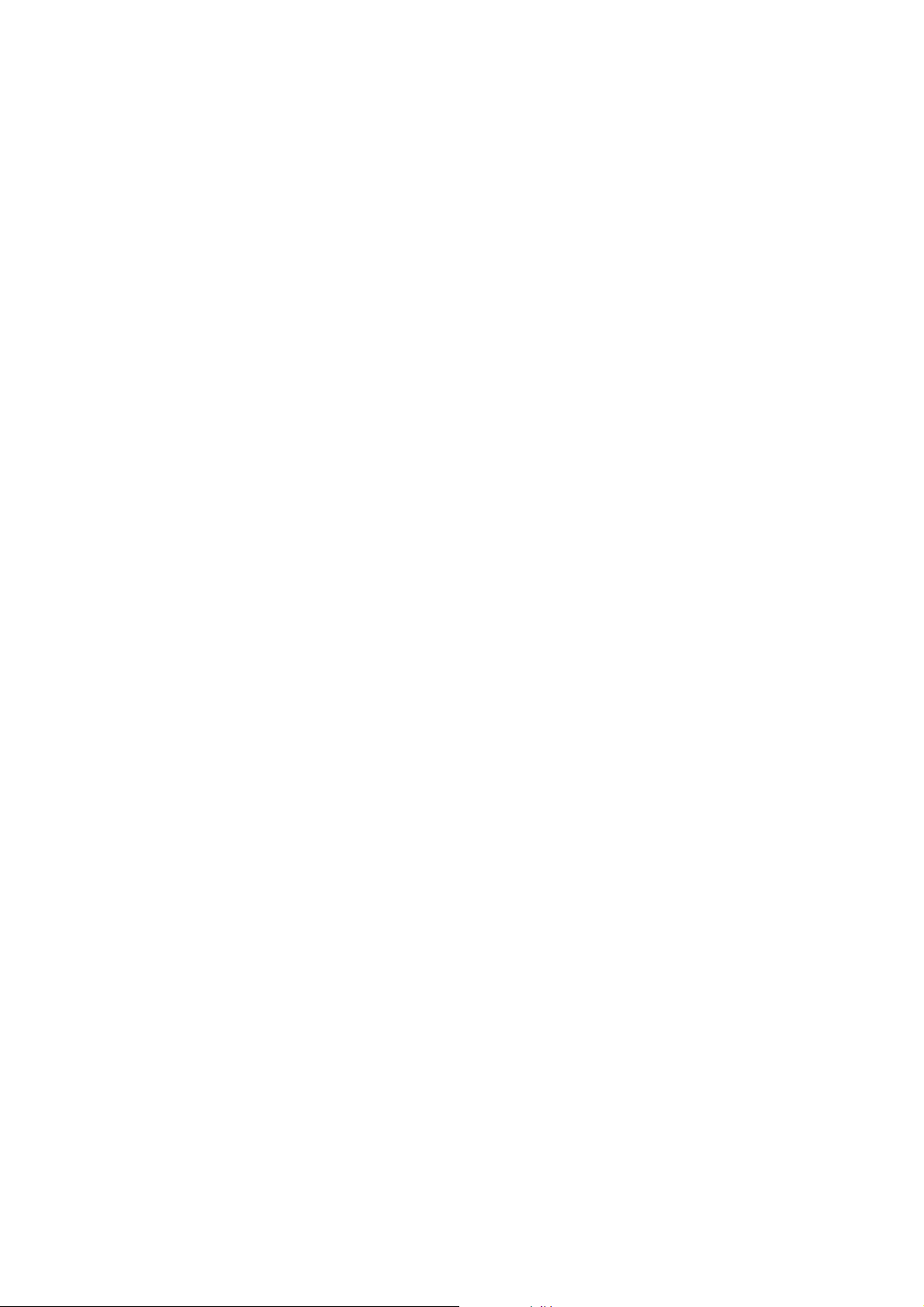
Yazdırma
Kaset 1 Modunu CentreWare IS'den ayarlamak için:
1. Web tarayıcınızı başlatın ve ardından yazıcınızın IP adresini tarayıcının Adres alanına
yazın. Yazıcınızın IP adresini bulma hakkında daha ayrıntılı bilgi için, bkz. Yazıcının IP
Adresini Bulma sayfa 40.
2. CentreWare IS sayfasında, Properties (Özellikler) düğmesini tıklatın.
3. Soldaki gezinme bölmesinde, General (Genel) klasörünü genişletin ve ardından Printer
Defaults (Yazıcı Varsay ılanları) bağlantısını tıklatın.
4. Kullanıcı Tercihleri bölümünde, Kaset 1 Modu listesinde istediğiniz ayarı seçin.
5. Sayfanın alt kısmına gidin ve Save Changes (Değişiklikleri Kaydet) düğmesini tıklatın.
Kaset 1 İstemini Ayarlama
Kaset 1 istemi geçerli kaset ayarlarını onaylamanızı veya yazdırma işi için doğru kağıt türü ve
boyutu belirtmenizi ister. Kaset 1 için kontrol paneli istemini açmak veya kapatmak ve istemin
kontrol panelinde görüntülenme süresini ayarlamak için Kaset 1 istem ayarını kullanın.
Kaset 1 istemini kontrol panelinde ayarlamak için:
1. Yazıcı kontrol panelinde, Kağıt Kaseti Ayarları seçeneğini seçin ve daha sonra OK
düğmesine basın.
2. Kaset 1 İstemi > OK seçeneğini seçin.
3. Aşağıdaki seçeneklerden birini seçin:
• Hiçbiri: Kaset 1'e kağıt yüklenirken hiçbir istem görüntülenmez.
• 30 Saniye: Kaset 1'e kağıt yüklenmesi gerektiğinde istem 30 saniye boyunca görüntülenir.
• Sonsuz: Kaset 1'e kağıt yüklenmesi gerektiğinde istem zaman sınırı
olmaksızın görüntülenir.
4. OK düğmesine bas
ın.
Kaset 1 İstemini CentreWare IS'de ayarlamak için:
1. Web tarayıcınızı başlatın ve ardından yazıcınızın IP adresini tarayıcının Adres alanına
yazın. Yazıcınızın IP adresini bulma hakkında daha ayrıntılı bilgi için, bkz. Yazıcının IP
Adresini Bulma sayfa 40.
2. CentreWare IS sayfasında, Properties (Özellikler) düğmesini tıklatın.
3. Soldaki gezinme bölmesinde, General (Genel) klasörünü genişletin ve ardından Printer
Defaults (Yazıcı Varsayılanları) bağlantısını t
ıklatın.
4. Kullanıcı Tercihleri bölümünde, Kaset 1 İstemi listesinde istediğiniz davranışı seçin.
• None (Hiçbiri): Kaset 1'e kağıt yüklenirken hiçbir istem görüntülenmez.
• 30 Seconds (30 Saniye): Kaset 1'e kağıt yüklenmesi gerektiğinde istem 30 saniye
boyunca görüntülenir.
• Infinite (Sonsuz): Kaset 1'e kağıt yüklenmesi gerektiğinde istem zaman sınırı
olmaksızın görüntülenir.
5. Sayfanın alt kısmında, Save Changes (Değişiklikleri Kaydet) düğmesini tıklatın.
64
ColorQube 8570/8870 Renkli Yazıcı
Kullanım Kılavuzu
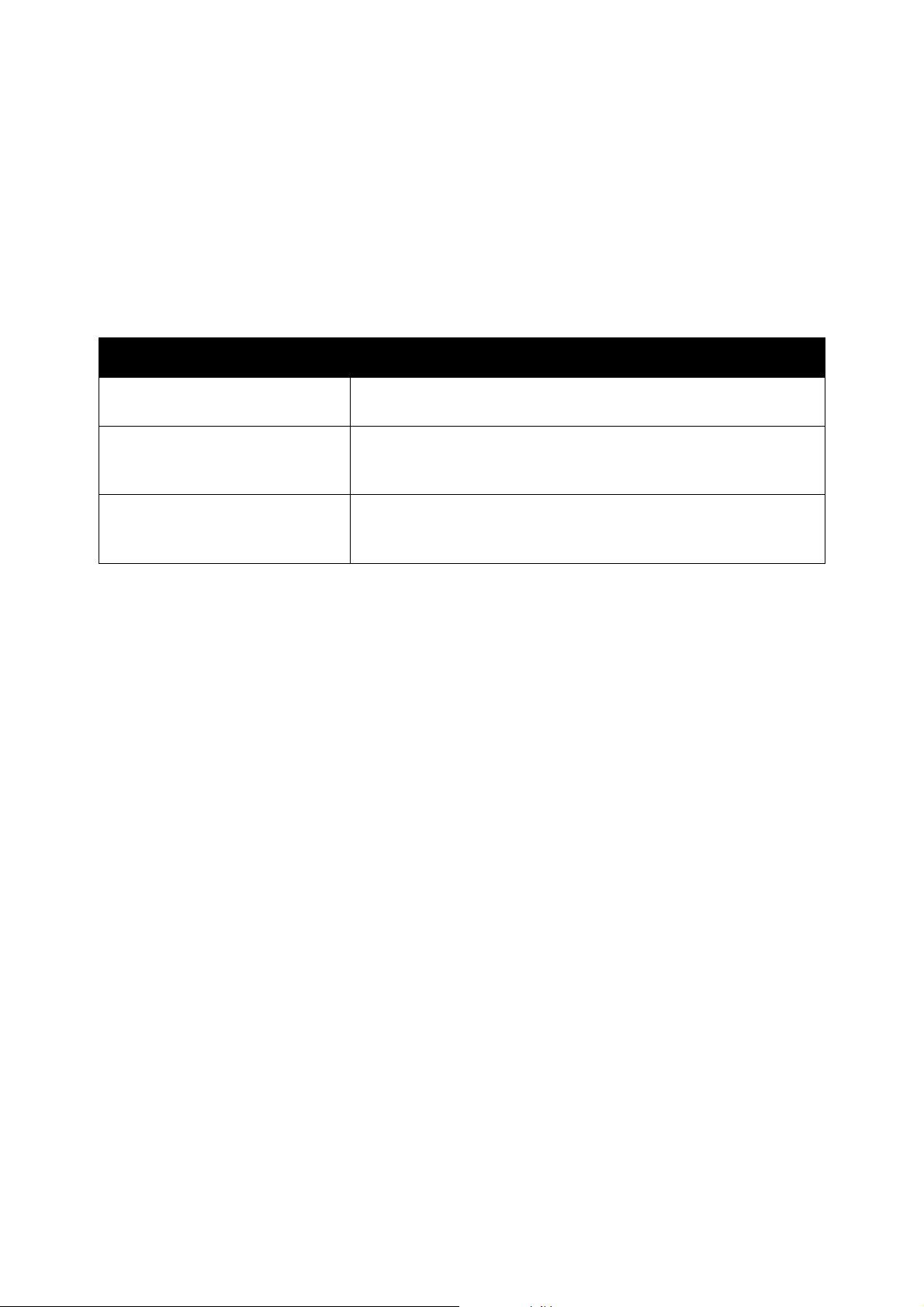
Yazdırma
Kaset 2–N Modunun Seçilmesi
Kaset 2–N Modu ayarı, yeni kağıt yüklenirken kontrol panelinde boyut ve tür ayarlanmamışsa
besleyici kasetler için kağıt boyutunun ve türünün nasıl belirleneceğini belirtir.
Not: Yazıcı yapılandırmanızda, çalışan herhangi bir besleyici kaset bulunmuyorsa, yalnızca
Kaset 2 Modu görüntülenir. Çalışan besleyici kasetiniz varsa, "N" en yüksek yüklü kaset
numarasını temsil eder.
Kaset 2 Modu Ayarı Açıklama
Sabit Kağıt boyutu ve türü Kağıt Kaseti Ayarları > Kaset 2 Kağıdı
menüsü kullanılarak kontrol panelinden ayarlanır.
Statik Sabite ek olarak, kontrol paneli üzerinde bir hata mesajı kağıt
yüklemenizi belirttiğinde kağıt boyutu ve türü Kaset 2'ye kağıt
yüklenirken ayarlanabilir.
Dinamik (varsayılan) Statiğe ek olarak, kağıt boyutu ve türü kağıt yüklendikten sonra
kaset kullanan ilk yazdırma işi tarafından ayarlanabilir. Boyut ve tür
yazıcı işindeki ayarlar tarafından belirlenir.
Kaset modları kontrol panelinden veya CentreWare IS'den ayarlanabilir.
Kaset 2-N Modunu kontrol panelinden ayarlamak için:
1. Yazıcı kontrol panelinde, Kağıt Kaseti Ayarları seçeneğini seçin ve daha sonra OK
düğmesine basın.
2. Kaset 2 Modu > OK seçeneğini seçin.
3. Bir seçim yapmak için Yukarı ve Aşağı Ok düğmelerini kullanın ve ardından OK
düğmesine basın.
4. Menüden çıkmak için, ana menüye dönünceye kadar
Geri düğmesine basın.
Kaset 2-N Modunu CentreWare IS'den ayarlamak için:
1. Web tarayıcınızı başlatın ve ardından yazıcınızın IP adresini tarayıcının Adres alanına
yazın. Yazıcınızın IP adresini bulma hakkında daha ayrıntılı bilgi için, bkz. Yazıcının IP
Adresini Bulma sayfa 40.
2. CentreWare IS sayfasında, Properties (Özellikler) düğmesini tıklatın.
3. Soldaki gezinme bölmesinde, General (Genel) klasörünü genişletin ve ardından Printer
Defaults (Yazıcı Varsayılanları) bağlantısın
ı tıklatın.
4. Kullanıcı Tercihleri bölümünde, Kaset 2–N Modu listesinde istediğiniz ayarı seçin.
5. Sayfanın alt kısmına gidin ve Save Changes (Değişiklikleri Kaydet) düğmesini tıklatın.
Ayrıca bkz:
Özel Ortamlar Üzerine Yazdırma sayfa 66
ColorQube 8570/8870 Renkli Yazıcı
Kullanım Kılavuzu
65
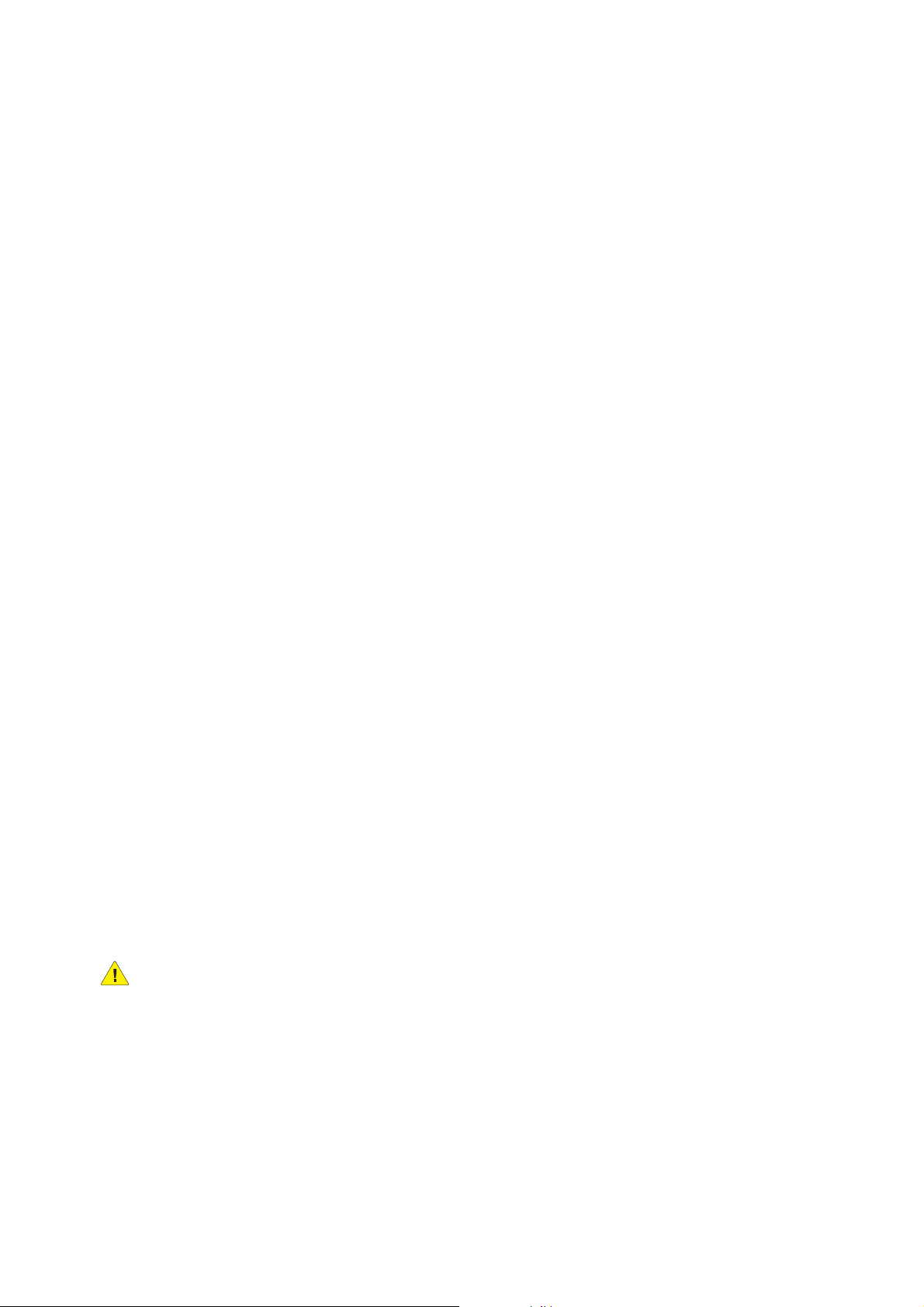
Yazdırma
Özel Ortamlar Üzerine Yazdırma
Bu bölüm aşağıdakileri içermektedir:
• Asetatlara Yazdırma sayfa 66
• Zarf Yazdırma sayfa 70
• Etiketlere Yazdırma sayfa 73
• Parlak Kağıda Yazdırma sayfa 76
• Önceden Delinmiş Kağıda Yazdırma sayfa 79
Kağıt, asetat veya başka bir özel ortam sipariş etmek için, yerel satıcınıza başvurun veya
yazıcınızın Xerox Sarf Malzemeleri web sitesini ziyaret edin:
• ColorQube 8570 yazıcı: www.xerox.com/office/CQ8570supplies
• ColorQube 8870 yazıcı: www.xerox.com/office/CQ8870supplies
Ayrıca bkz:
ColorQube 8570 yazıcı:
Recommended Media List (Tavsiye Edilen Ortam Listesi) (ABD): www.xerox.com/paper
Recommended Media List (Tavsiye Edilen Ortam Listesi) (Avrupa):
www.xerox.com/europaper
ColorQube 8870 yazıcı:
Recommended Media List (Tavsiye Edilen Ortam Listesi) (ABD): www.xerox.com/paper
Recommended Media List
www.xerox.com/europaper
(Tavsiye Edilen Ortam Listesi) (Avrupa):
Asetatlara Yazdırma
Bu bölüm aşağıdakileri içermektedir:
• Asetat Yazdırma Yönergeleri sayfa 67
• Kaset 1'den Asetat Yazdırma sayfa 67
• Asetatları Kaset 2, 3, 4 veya 5'ten Yazdırma sayfa 68
Asetatlar tüm kasetlerden yazdırılabilir. Yalnızca tek tarafa yazdırma işlemi yapılmalıdır. Yalnızca
katı mürekkepli yazıcılar için önerilen asetatları kullanın.
DİKKAT: Desteklenmeyen kağıt, asetat veya diğer özel ortamların neden olduğu hasarlar
Xerox garantisi, servis anlaşması veya Total Satisfaction Guarantee (Toplam Memnuniyet
Garantisi) kapsamına girmez. Total Satisfaction Guarantee (Toplam Memnuniyet Garantisi),
Amerika Birleşik Devletleri ve Kanada'da kullanılabilir. Bu alanlar dışındaki kapsam
değişebilir; lütfen ayrıntılar için yerel temsilciniz ile temasa geçin.
66
ColorQube 8570/8870 Renkli Yazıcı
Kullanım Kılavuzu
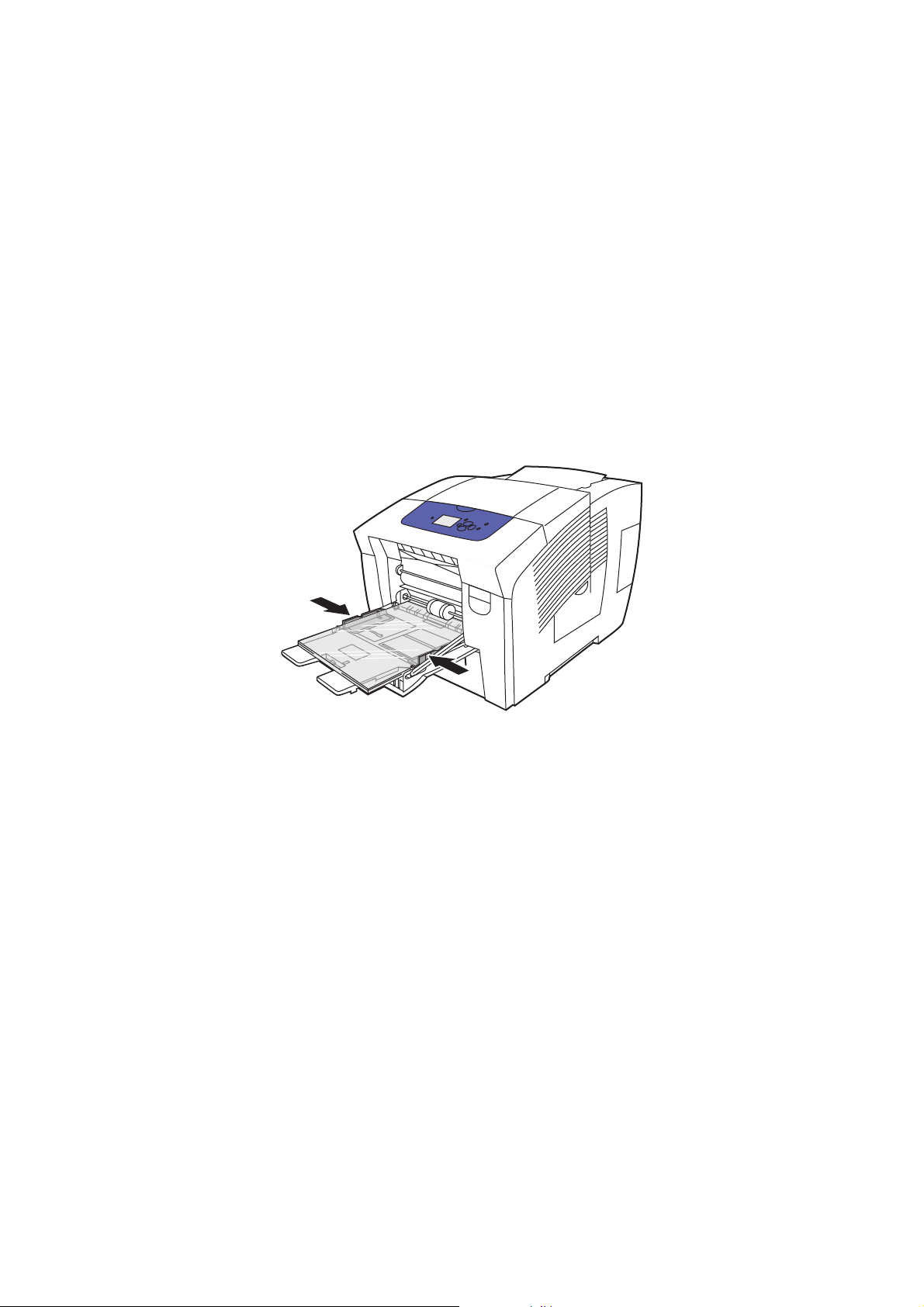
Yazdırma
Asetat Yazdırma Yönergeleri
• Asetatları kasete yerleştirmeden önce tüm kağıtları çıkarın.
• Kaset 1'e 50 asetattan fazla yüklemeyin. Kaset 2-5'e 400 asetattan fazla yüklemeyin. Kaseti
fazla doldurmak yazıcıda kağıt sıkışmasına neden olabilir.
• Asetatları her iki elinizi kullanarak tutun. Parmak izleri veya kırışıklıklar düşük baskı
kalitesine neden olabilir.
•Yalnızca önerilen asetatları kullanın.
• Asetat yükledikten sonra, yazıcı kontrol paneli üzerinde kağıt türünü Asetatlar olarak değiştirin.
Kaset 1'den Asetat Yazdırma
1. Kaset 1'i ve kaset uzantısını açın. Ayrıntılar için, bkz. Kaset 1'e Kağıt Yükleme sayfa 56.
2. Asetatları kasete yerleştirin ve kağıt kılavuzlarını asetatlar sığacak şekilde ayarlayın.
8X70-101
3. Yazıcı kontrol panelinde, geçerli ayarlar olarak doğru kağıt boyutu ve türü (Asetat)
görüntüleniyorsa, OK düğmesine basın. Adım 5'e gidin.
4. Doğru kağıt boyutu ve türü görüntülenmiyorsa, aşağıdaki işlemi gerçekleştirin:
a. Ayarları değiştir > OK seçeneğini seçin.
b. Kaset 1 Kağıt Boyutu menüsünde, kağıt boyutunu seçin ve ardından OK düğmesine basın.
c. Kaset 1 Kağıt Türü menüsünde, Asetat > OK seçeneğini seçin.
5. Yazıcı sürücüsünde, kağıt türü olarak Asetat veya kağıt kaynağı olarak Kaset 1'i seçin.
ColorQube 8570/8870 Renkli Yazıcı
Kullanım Kılavuzu
67
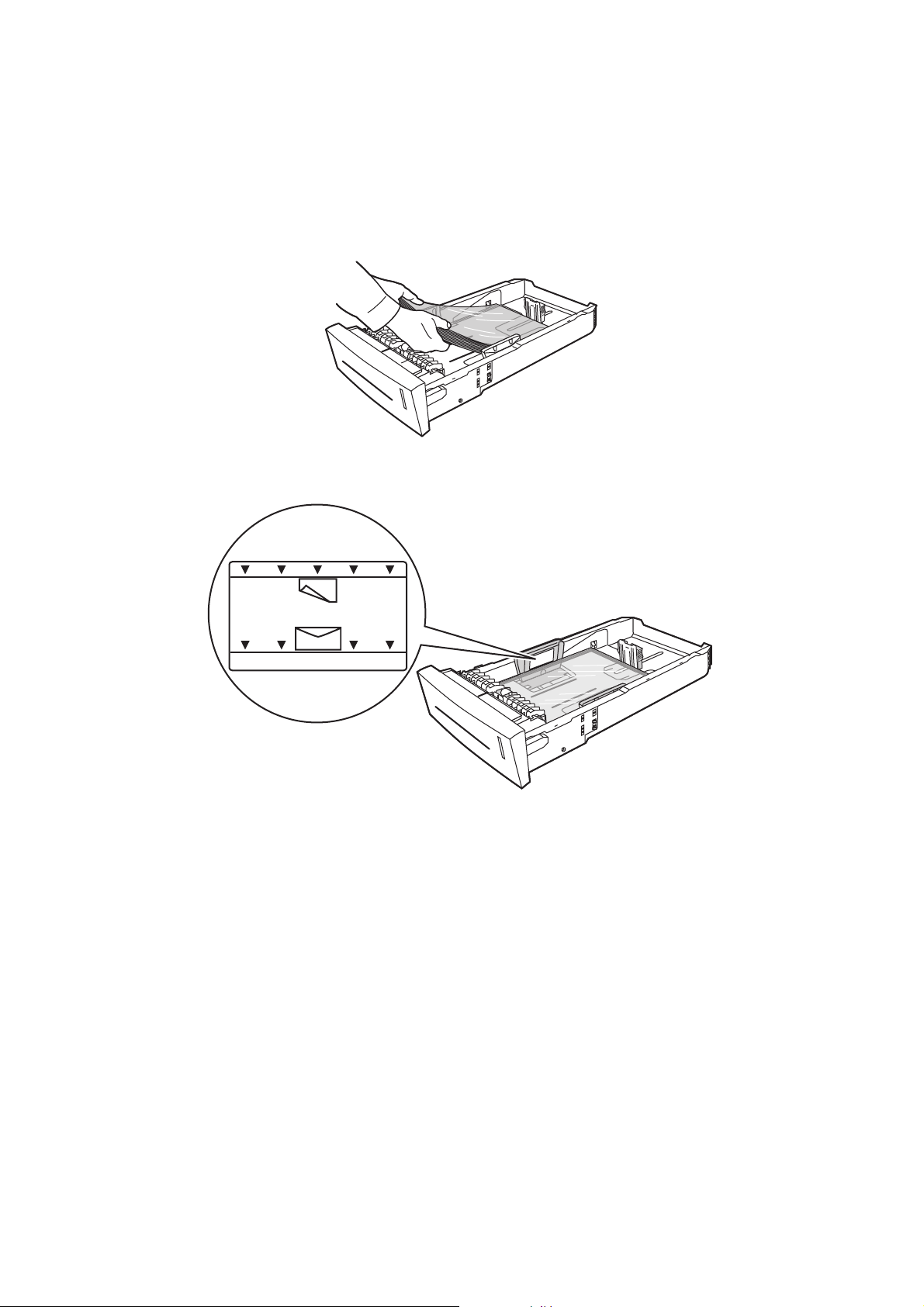
Yazdırma
8X70-103
Asetatları Kaset 2, 3, 4 veya 5'ten Yazdırma
1. Kaseti yazıcıdan çıkarın ve kağıt kılavuzlarını konumlandırın. Ayrıntılar için, bkz. Kaset 2, 3,
4 ve 5'e Kağıt Yükleme sayfa 59.
2. Kasete asetatları yerleştirin.
8X70-102
Not: Asetatları, kasetin içindeki kağıt doldurma çizgilerinin üzerinde yerleştirmeyin.
3. Gerekirse, kağıt kılavuzlarını asetat sığacak şekilde ayarlayın.
Not: Kağıt kılavuzları doğru biçimde ayarlandığında, asetatlar ve kılavuzlar arasında küçük
bir mesafe olabilir.
68
ColorQube 8570/8870 Renkli Yazıcı
Kullanım Kılavuzu

4. Kaseti kaset yuvasına takın ve ardından tamamen yazıcının içine doğru itin.
8X70-104
5. Yazıcı kontrol panelinde:
a. Kağıt Kaseti Ayarları seçeneğini seçin ve ardından OK düğmesine basın.
b. Kullandığınız kaseti seçin: Kaset 2 Kağıt Türü, Kaset 3 Kağıt Türü, Kaset 4 Kağıt
Türü, veya Kaset 5 Kağıt Türü.
c. OK düğmesine basın.
d. Kağıt türü olarak Asetat seçeneğini seçin ve ardından OK düğmesine basın.
6. Yazıcı sürücüsünde, kağıt türü olarak Asetat seçeneğ
ini veya kağıt kaynağı olarak asetat
içeren kaseti seçin.
Yazdırma
ColorQube 8570/8870 Renkli Yazıcı
Kullanım Kılavuzu
69
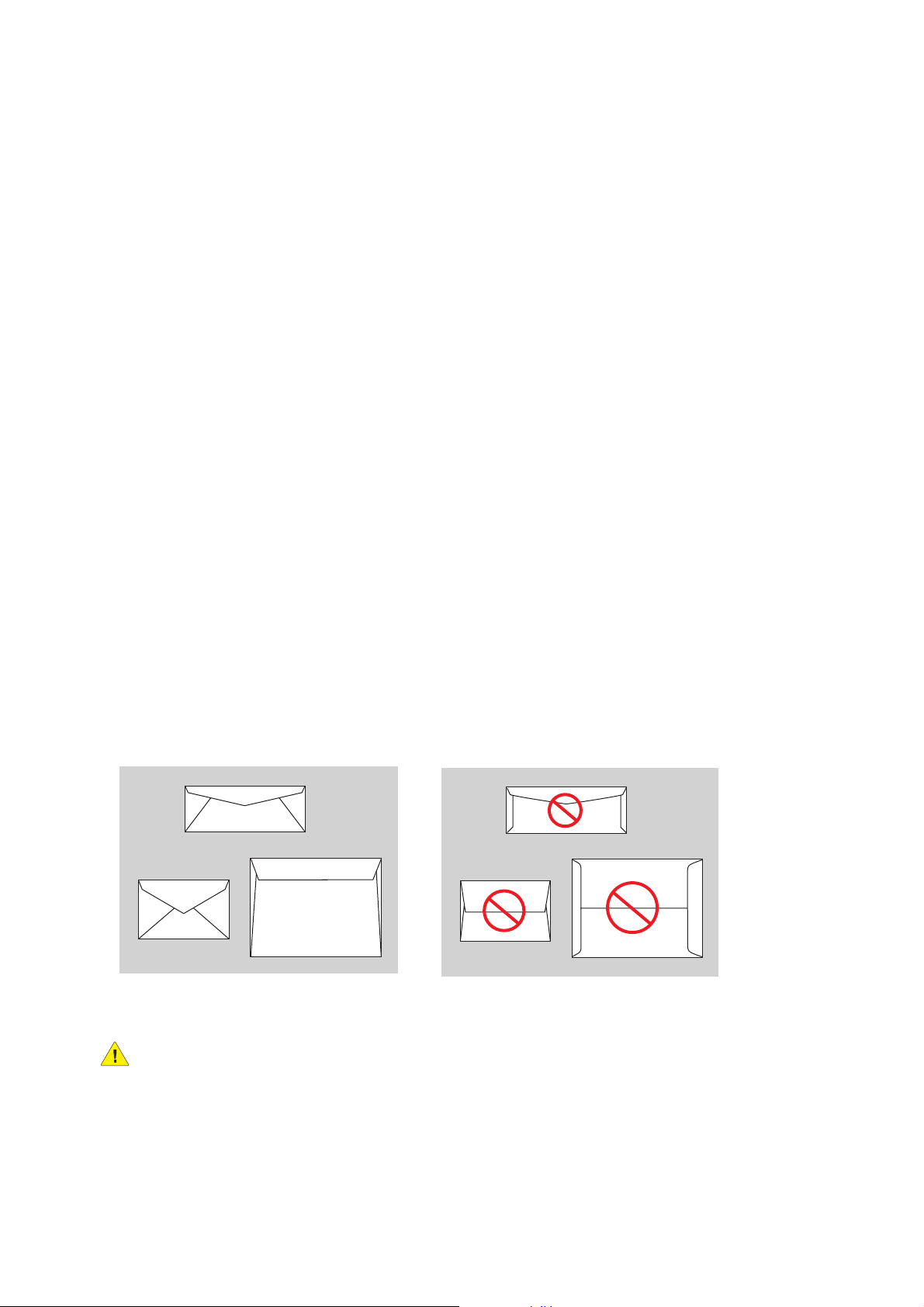
Yazdırma
Zarf Yazdırma
Bu bölüm aşağıdakileri içermektedir:
• Zarf Yazdırma Yönergeleri sayfa 70
• Kaset 1'den Zarf Yazdırma sayfa 71
• Zarfları Kaset 2, 3, 4 veya 5'ten Yazdırma sayfa 72
Zarflar, kaset kullanmakta olduğunuz zarf türünü desteklediği sürece herhangi bir kasetten
yazdırılabilir. Kaset tarafından desteklenen zarf türleri hakkında bilgi için, bkz. Desteklenen
Ortam sayfa 53.
Zarf Yazdırma Yönergeleri
•Başarılı zarf yazdırma, büyük oranda zarfların kalitesine ve yapısına bağlıdır. Yalnızca
yazıcınızda kullanım için belirtilen kağıt zarfları kullanın. Ayrıntılar için, bkz. Desteklenen
Kağıt Boyutları ve Ağırlıkları sayfa 55.
• Zarfların saklandığı ve kullanıldığı yerlerde, sabit sıcaklıkları ve bağıl nem değerlerini
muhafaza edin.
•Baskı kalitesini etkileyebilecek ve kırışmaya neden olabilecek nem ve kuruluk etkilerini
önlemek için kullanılmayan zarfları paketlerinde saklayın. Aşır
işlemi öncesinde ya da bu sırada yapışıp kapanmasına neden olabilir.
• Dolgulu zarfları kullanmayın; bir yüzeyde düz duran zarflardan satın alın.
• Zarfların üzerine ağır bir kitap yerleştirerek, bunları kasete yüklemeden önce zarfların
içindeki hava kabarcıklarını çıkarın.
• Pencereli ya da kopçalı zarflar kullanmayın.
• Yandan birleşmeli değil, diyagonal birleşmeli zarflar kullanın.
ı nem, zarfların yazdırma
8X70-088
8X70-089
DİKKAT: Pencereleri ya da metal kopçaları olan zarfları kesinlikle kullanmayın; bunlar yazıcınıza
zarar verebilir. Desteklenmeyen zarfları kullanma nedeniyle meydana gelen hasar Xerox
garantisi, servis anlaşması ya da Total Satisfaction Guarantee (Toplam Memnuniyet Garantisi)
kapsamında değildir. Total Satisfaction Guarantee (Toplam Memnuniyet Garantisi), Amerika
Birleşik Devletleri ve Kanada'da kullanılabilir. Bu alanlar dışındaki kapsam değişebilir; lütfen
ayrıntılar için yerel temsilciniz ile temasa geçin.
70
ColorQube 8570/8870 Renkli Yazıcı
Kullanım Kılavuzu
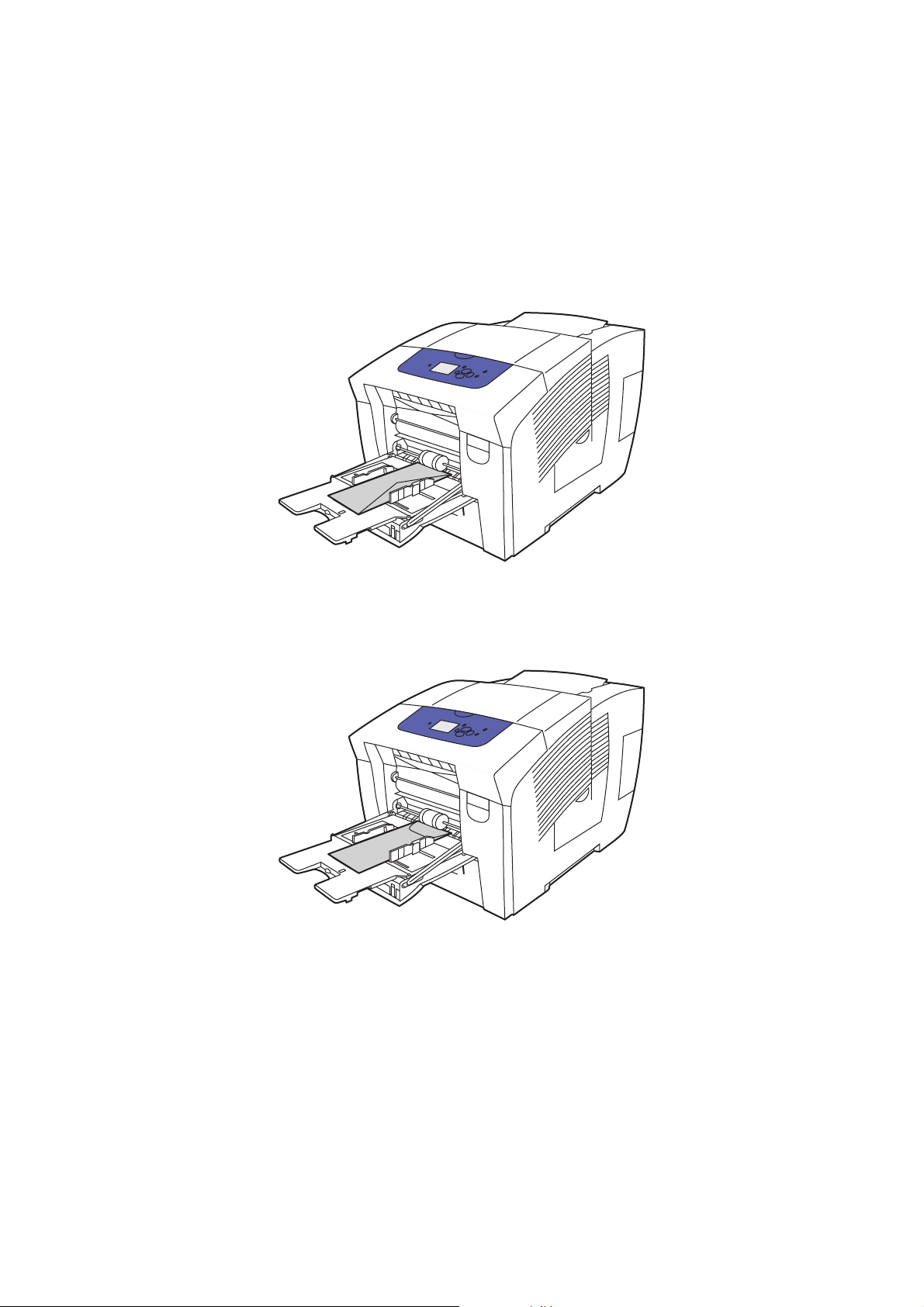
Yazdırma
Kaset 1'den Zarf Yazdırma
1. Kaset 1'i ve kaset uzantısını açın. Ayrıntılar için, bkz. Kaset 1'e Kağıt Yükleme sayfa 56.
2. Kasete 10'dan fazla zarf koymayın ve ardından kağıt kılavuzlarını zarflar sığacak
şekilde ayarlayın:
• Yan kapaklı zarflar: Zarfları kapaklı tarafı yukarı bakacak şekilde ve zarfların kapağı
gösterildiği gibi kasetin sağ yanında olacak şekilde yerleştirin.
8X70-010
• Uç kapaklı zarflar: Kasete yerleştirmeden önce kapakları aşağı doğru katlayın.
Zarfları kapak yukarı bakacak şekilde ve gösterildiği gibi kapak yazıcıya önce girecek
şekilde yerleştirin.
8X70-091
3. Yazıcı kontrol panelinde, geçerli ayarlar olarak doğru zarf boyutu ve türü görüntüleniyorsa,
Geçerli ayarları kullan seçeneğini seçin ve ardından OK düğmesini tıklatın. Adım 9'a gidin.
4. Doğru boyut ve tür görüntülenmiyorsa, Ayarları değiştir > OK seçeneğini seçin.
5. Kaset 1 Kağıt Boyutu menüsünde, aşağıdaki işlemi gerçekleştirin:
•Kağıt boyutunuz listede görüntüleniyorsa, seçin ve ardından OK düğmesini tıklatın.
Adım 8'e gidin.
• Zarf boyutunuz listede görüntülenmiyorsa, Yeni Özel Boyut > OK seçeneğini seçin.
ColorQube 8570/8870 Renkli Yazıcı
Kullanım Kılavuzu
71
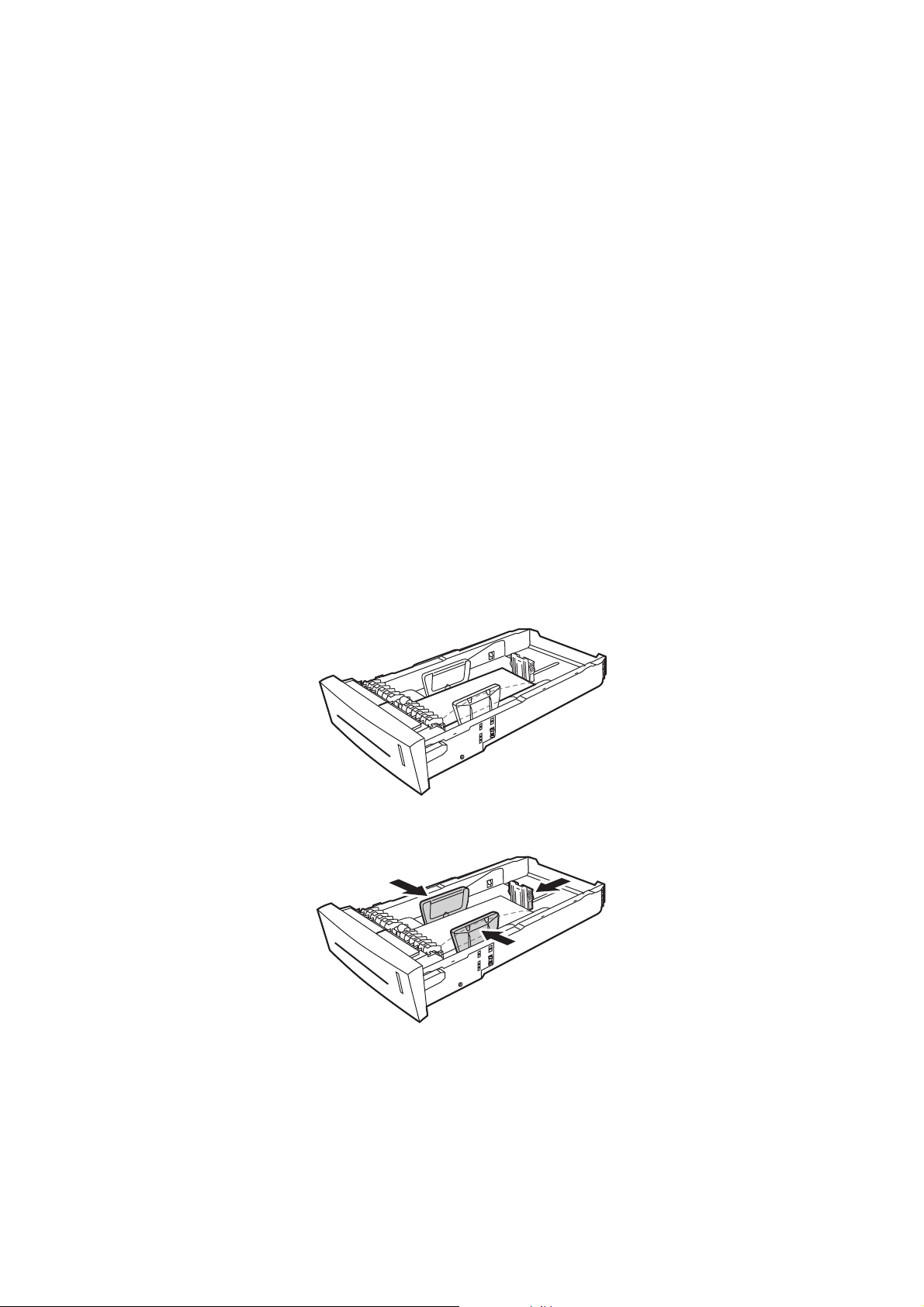
Yazdırma
6. Kısa Kenar menüsünde, aşağıdaki işlemi gerçekleştirin:
• Geçerli ayar olarak doğru kısa kenar görüntüleniyorsa, OK düğmesine basın.
Adım 8'e gidin.
•Doğru kısa kenar boyutu görüntülenmiyorsa, Değiştir > OK seçeneğini seçin. Yeni bir
kısa kenar boyutu girmek üzere zarfın kısa kenar boyutunu belirtmek için Yukarı ve
Aşağı Ok düğmelerini kullanın ve ardından OK düğmesine basın.
7. Uzun Kenar menüsünde, aşağıdaki işlemi gerçekleştirin:
• Geçerli ayar olarak doğru uzun kenar görüntüleniyorsa, OK düğmesine basın.
Adım 8'e gidin.
•Doğru uzun kenar boyutu görüntülenmiyorsa, Değiştir
> OK seçeneğini seçin. Yeni bir
uzun kenar boyutu girmek üzere zarfın uzun kenar boyutunu belirtmek için Yukarı ve
Aşağı Ok düğmelerini kullanın ve ardından OK düğmesine basın.
8. Kaset 1 Kağıt Türü menüsünde, Zarf > OK seçeneğini seçin.
9. Yazıcı sürücüsünde, kağıt türü olarak Zarf veya kağıt kaynağı olarak Kaset 1'i seçin.
Zarfları Kaset 2, 3, 4 veya 5'ten Yazdırma
1. Kaseti yazıcıdan çıkarın ve kağıt kılavuzlarını konumlandırın. Ayrıntılar için, bkz. Kaset 2, 3,
4 ve 5'e Kağıt Yükleme sayfa 59.
2. Kasete 40'tan fazla zarf koymayın, zarfı gösterildiği gibi kapak kasetin sağ tarafında olacak
şekilde ve yüzü aşağı dönük olarak yerleştirin.
8X70-109
3. Kağıt kılavuzlarını, zarflara uyacak şekilde ayarlayın.
8X70-117
Not: Kağıt kılavuzları doğru biçimde ayarlandığında, zarflar ve kılavuzlar arasında küçük bir
mesafe olabilir.
72
ColorQube 8570/8870 Renkli Yazıcı
Kullanım Kılavuzu
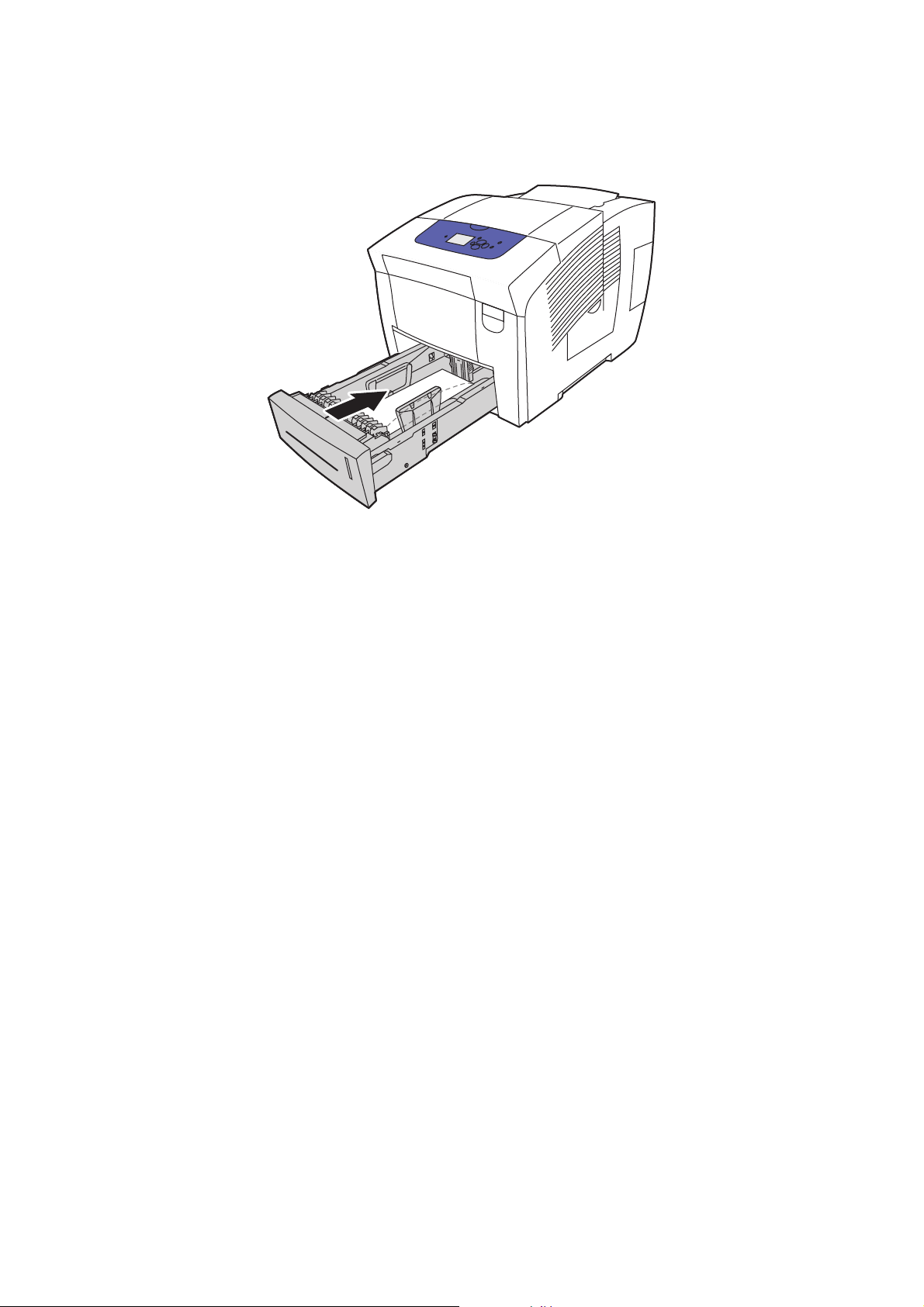
4. Kaseti kaset yuvasına takın ve ardından tamamen yazıcının içine doğru itin.
8X70-127
5. Yazıcı kontrol panelinde:
a. Kağıt Kaseti Ayarları seçeneğini seçin ve ardından OK düğmesine basın.
b. Kullandığınız kaseti seçin: Kaset 2 Kağıt Türü, Kaset 3 Kağıt Türü, Kaset 4 Kağıt
Türü veya Kaset 5 Kağıt Türü.
c. OK düğmesine basın.
d. Kağıt türü olarak Zarf seçeneğini seçin ve ardından sonra OK düğmesine basın.
6. Yazıcı sürücüsünde, kağıt türü olarak Zarf'ı seçin ya da kağ
ıt kaynağı olarak uygun
kaseti seçin.
Yazdırma
Etiketlere Yazdırma
Bu bölüm aşağıdakileri içermektedir:
• Etiket Yazdırma Yönergeleri sayfa 73
• Kaset 1'den Etiket Yazdırma sayfa 74
• Etiketleri Kaset 2, 3, 4 veya 5'ten Yazdırma sayfa 75
Etiketler tüm kasetlerden yazdırılabilir.
Etiket Yazdırma Yönergeleri
• Vinil etiketler kullanmayın.
• Etiket sayfalarının yalnızca bir yüzüne yazdırın.
•Yalnızca tam sayfalar kullanın. Etiketlerin olmadığı durumda herhangi bir kağıt kullanmayın,
yazıcıya zarar verebilir.
•Kullanılmayan etiketleri düz bir şekilde orijinal paketinde saklayın. Kullanıma hazır olana
kadar etiket kağıtlarını orijinal paketi içinde tutun. Kullanılmayan etiket kağıtlarını orijinal
paketine geri koyun ve paketi kapatın.
ColorQube 8570/8870 Renkli Yazıcı
Kullanım Kılavuzu
73

Yazdırma
• Etiketleri aşırı kuru ya da nemli koşullarda ya da aşırı sıcak ya da soğuk koşullarda
saklamayın. Etiketleri aşırı koşullarda saklamak, yazdırma-kalitesi ile ilgili sorunlara ya da
yazıcıda sıkışmaya neden olabilir.
• Desteleri sık sık değiştirin. Aşırı koşullarda uzun süreli saklama etiketlerin kıvrılmasına ve
yazıcıda sıkışmaya neden olabilir.
Kaset 1'den Etiket Yazdırma
1. Kaset 1'i ve uzantısını açın. Ayrıntılar için, bkz. Kaset 1'e Kağıt Yükleme sayfa 56.
2. Kasete 50'den fazla etiket koymayın, etiketleri yazdırılacak tarafı aşağı bakacak şekilde ve
sayfanın üst kısmı yazıcıya önce girecek şekilde yerleştirin.
8X70-110
3. Kağıt kılavuzlarını kasete yerleştirilen etikete uyacak şekilde ayarlayın.
8X70-075
4. Yazıcı kontrol panelinde, geçerli ayarlar olarak doğru kağıt boyutu ve türü (Etiket)
görüntüleniyorsa, OK düğmesine basın. Adım 6'ya gidin.
5. Doğru boyut ve tür görüntülenmiyorsa, aşağıdaki işlemi gerçekleştirin:
a. Ayarları değ
iştir > OK seçeneğini seçin.
b. Kaset 1 Kağıt Boyutu menüsünde, kağıt boyutunu seçin ve ardından OK düğmesine basın.
c. Kaset 1 Kağıt Türü menüsünde, Etiket > OK seçeneğini seçin.
6. Yazıcı sürücüsünde, kağıt türü olarak Etiket veya kağıt kaynağı olarak Kaset 1'i seçin.
74
ColorQube 8570/8870 Renkli Yazıcı
Kullanım Kılavuzu
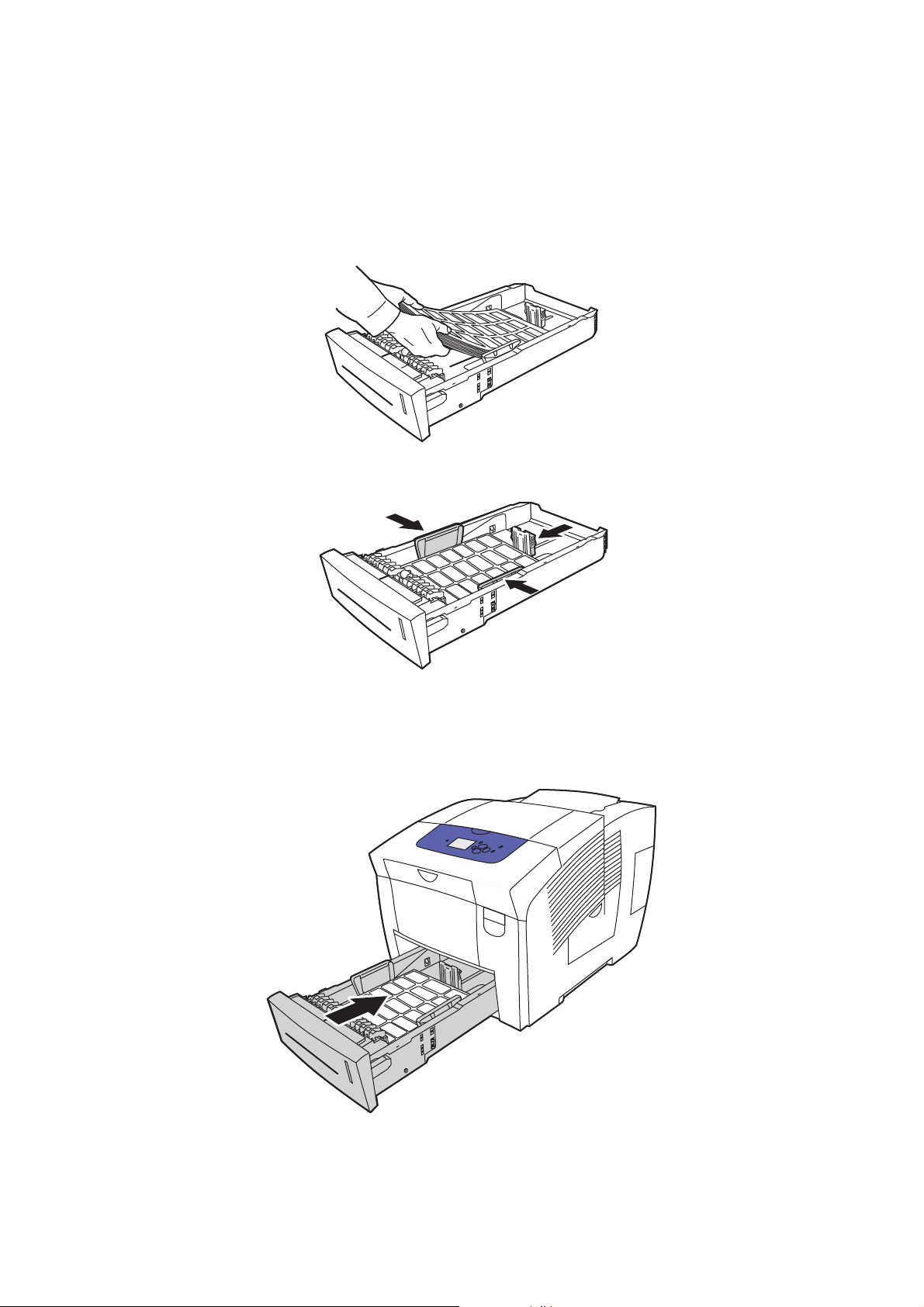
Yazdırma
Etiketleri Kaset 2, 3, 4 veya 5'ten Yazdırma
1. Kaseti yazıcıdan çıkarın. Ayrıntılar için, bkz. Kaset 2, 3, 4 ve 5'e Kağıt Yükleme sayfa 59.
2. Kasete 400'den fazla etiket koymayın, etiketleri yazdırılacak tarafı yukarı bakacak şekilde ve
sayfanın üst kısmı kasetin önüne gelecek şekilde yerleştirin.
8X70-081
3. Gerekirse, kağıt kılavuzlarını etiketler sığacak şekilde ayarlayın.
8X70-118
Not: Kağıt kılavuzları doğru biçimde ayarlandığında, etiketler ve kılavuzlar arasında küçük
bir mesafe olabilir.
4. Kaseti kaset yuvasına takın ve ardından tamamen yazıcının içine doğru itin.
8X70-120
ColorQube 8570/8870 Renkli Yazıcı
Kullanım Kılavuzu
75

Yazdırma
5. Yazıcı kontrol panelinde:
a. Kağıt Kaseti Ayarları seçeneğini seçin ve ardından OK düğmesine basın.
b. Kullandığınız kaseti seçin: Kaset 2 Kağıt Türü, Kaset 3 Kağıt Türü, Kaset 4 Kağıt
Türü veya Kaset 5 Kağıt Türü.
c. OK düğmesine basın.
d. Kağıt türü olarak Etiket seçeneğini seçin ve ardından sonra OK düğmesine basın.
6. Yazıcı sürücüsünde, kağıt türü olarak Etiketler'i seçin ya da kağıt kaynağı olarak uygun
kaseti seçin.
Parlak Kağıda Yazdırma
Bu bölüm aşağıdakileri içermektedir:
• Parlak Kağıt Yazdırma Yönergeleri sayfa 76
• Parlak Kağıtları Kaset 1'den yazdırma sayfa 77
• Parlak Kağıdı Kaset 2, 3, 4 veya 5'ten Yazdırma sayfa 77
Parlak kağıt herhangi bir kasetten yazdırılabilir.
Parlak Kağıt Yazdırma Yönergeleri
•Yazıcıya kağıt yükleme aşamasına gelmeden kapalı parlak kağıt paketlerini açmayın.
•Parlak kağıtları orijinal paketinde bırakın ve kullanana kadar geldiği kartonda saklayın.
•Parlak kağıdı yüklemeden önce tüm diğer kağıtları kasetten alın.
•Yalnızca kullanmayı planladığınız kadar parlak kağıt miktarını yükleyin. Yazdırma işlemini
bitirdikten sonra kasette parlak kağıt bırakmayın. Kullanılmayan parlak kağıtları orijinal
paketine koyun ve kapağını kapatın.
• Desteleri sık sık değiş
kıvrılmasına ve yazıcıda sıkışmaya neden olabilir.
tirin. Aşırı koşullarda uzun süreli saklama parlak kağıtların
76
ColorQube 8570/8870 Renkli Yazıcı
Kullanım Kılavuzu

Yazdırma
Parlak Kağıtları Kaset 1'den yazdırma
1. Kaset 1'i ve uzantısını açın. Ayrıntılar için, bkz. Kaset 1'e Kağıt Yükleme sayfa 56.
2. Kasete 50'den fazla parlak kağıt koymayın. Kağıt kılavuzlarını, kağıda uyacak şekilde ayarlayın.
8X70-075
3. Yazıcı kontrol panelinde, geçerli ayar olarak doğru kağıt boyutu ve türü görüntüleniyorsa, OK
düğmesine basın. Adım 5'e gidin.
4. Doğru kağıt boyutu ve türü görüntülenmiyorsa, aşağıdaki işlemi gerçekleştirin:
a. Ayarları değiştir > OK seçeneğini seçin.
b. Kaset 1 Kağıt Boyutu menüsünde, kağıt boyutunu seçin ve ardından OK düğmesine bası
c. Kaset 1 Kağıt Türü menüsünde, Parlak Kağıt > OK seçeneğini seçin.
5. Yazıcı sürücüsünde, kağıt türü olarak Parlak Kağıt veya kağıt kaynağı olarak Kaset 1'i seçin.
n.
Parlak Kağıdı Kaset 2, 3, 4 veya 5'ten Yazdırma
1. Kaseti yazıcıdan çıkarın ve kağıt kılavuzlarını ayarlayın. Ayrıntılar için, bkz. Kaset 2, 3, 4 ve
5'e Kağıt Yükleme sayfa 59.
2. Kasete 400'den fazla parlak kağıt koymayın.
8X70-003
ColorQube 8570/8870 Renkli Yazıcı
Kullanım Kılavuzu
77

Yazdırma
3. Gerekirse, kağıt kılavuzlarını parlak kağıt sığacak şekilde ayarlayın.
8X70-108
Not: Kağıt kılavuzları doğru biçimde ayarlandığında, kağıtlar ve kılavuzlar arasında küçük bir
mesafe olabilir.
4. Kaseti kaset yuvasına takın ve ardından tamamen yazıcının içine doğru itin.
8X70-005
5. Yazıcı kontrol panelinde:
a. Kağıt Kaseti Ayarları seçeneğini seçin ve ardından OK düğmesine basın.
b. Kullandığınız kaseti seçin: Kaset 2 Kağıt Türü, Kaset 3 Kağıt Türü, Kaset 4 Kağıt
Türü veya Kaset 5 Kağıt Türü.
c. OK düğmesine basın.
d. Kağıt türü olarak Parlak Kağıt'ı seçin ve ardından OK düğmesine basın.
6. Yazıcı sürücüsünde, kağıt türü olarak Parlak Kağıt veya kağıt kaynağı olarak kullandığınız
kaseti seçin.
78
ColorQube 8570/8870 Renkli Yazıcı
Kullanım Kılavuzu

Yazdırma
Önceden Delinmiş Kağıda Yazdırma
Bu bölüm aşağıdakileri içermektedir:
• Önceden Delinmiş Kağıtları Kaset 1'den yazdırma sayfa 79
• Önceden Delinmiş Kağıdı Kaset 2, 3, 4 veya 5'ten Yazdırma sayfa 80
Deliklerin üzerine yazdırmamaya dikkat etmek dışında sıradan kağıda yazdırma yönergelerinin
aynılarını kullanın. Deliklere yazdırma mürekkebin sonraki sayfalara akmasına neden olabilir.
Önceden Delinmiş Kağıtları Kaset 1'den yazdırma
1. Kaset 1'i ve uzantısını açın. Ayrıntılar için, bkz. Kaset 1'e Kağıt Yükleme sayfa 56.
2. Yazdırılacak taraf aşağı bakacak şekilde ve delikler gösterildiği gibi kasetin sağ tarafında
olacak şekilde yerleştirin.
8X70-111
3. Delikleri konumlandırmak için, yazdırma sınırlarını ayarlayın. Minimum 19 mm'lik (0,75 inç)
sınır önerilir.
4. Yazıcı kontrol panelinde, geçerli ayar olarak doğru kağıt boyutu ve türü görüntüleniyorsa, OK
düğmesine basın. Adım 6'ya gidin.
5. Doğru kağıt boyutu ve türü görüntülenmiyorsa, aşağıdaki işlemi gerçekleştirin:
a. Ayarları deği
ştir > OK seçeneğini seçin.
b. Kaset 1 Kağıt Boyutu menüsünde, kağıt boyutunu seçin ve ardından OK düğmesine basın.
c. Kaset 1 Kağıt Türü menüsünde, Önceden Delinmiş > OK seçeneğini seçin.
6. Yazıcı sürücüsünde, kağıt türü olarak Önceden Delinmiş veya kağıt kaynağı olarak
Kaset 1'i seçin.
ColorQube 8570/8870 Renkli Yazıcı
Kullanım Kılavuzu
79
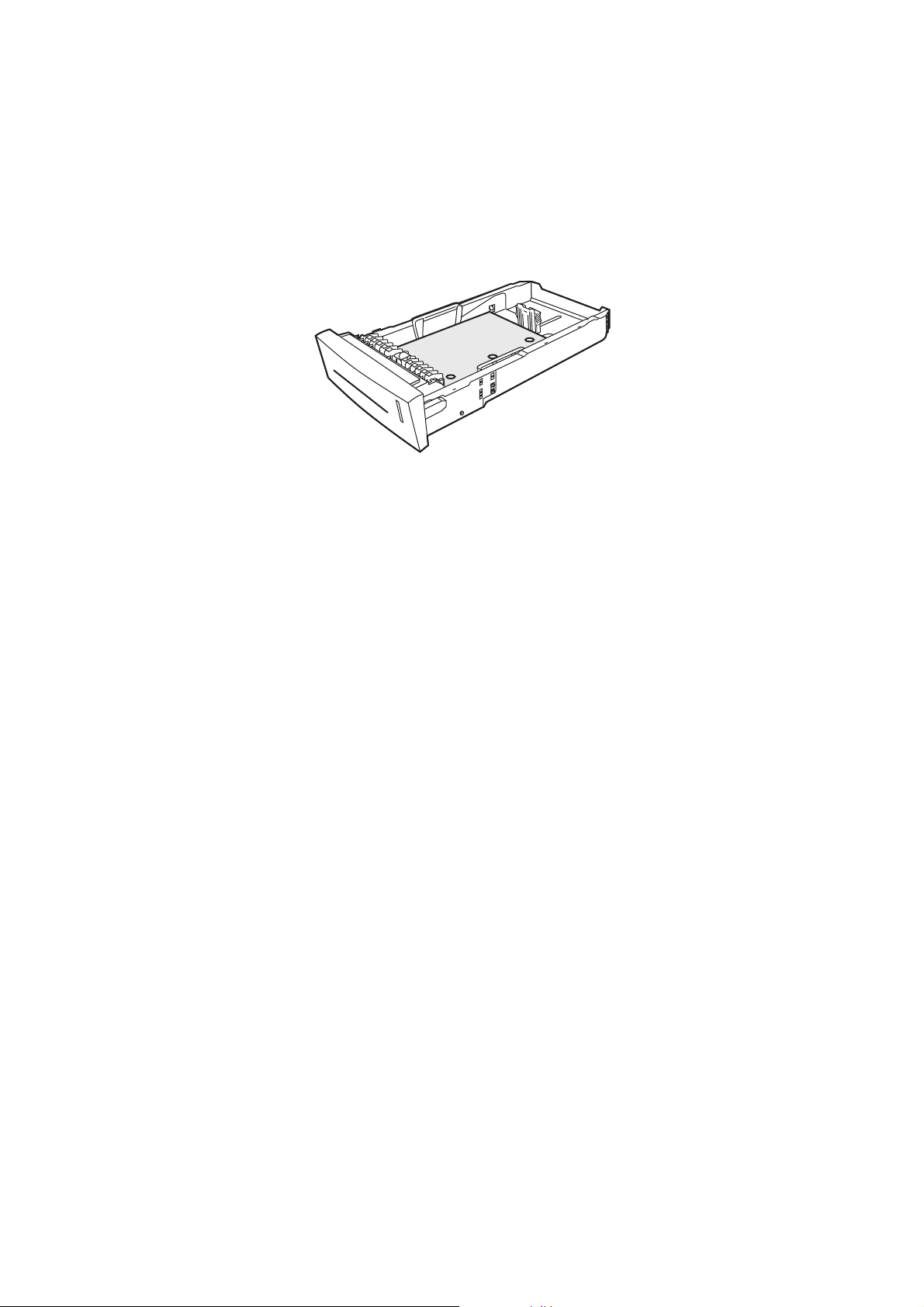
Yazdırma
Önceden Delinmiş Kağıdı Kaset 2, 3, 4 veya 5'ten Yazdırma
1. Kaseti yazıcıdan çıkarın ve kağıt kılavuzlarını ayarlayın. Ayrıntılar için, bkz. Kaset 2, 3, 4 ve
5'e Kağıt Yükleme sayfa 59.
2. Yazdırılacak taraf yukarı bakacak şekilde ve delikler gösterildiği gibi kasetin sağ tarafında
olacak şekilde yerleştirin.
8X70-112
3. Delikleri konumlandırmak için, yazdırma sınırlarını ayarlayın. Minimum 19 mm'lik (0,75 inç)
sınır önerilir.
4. Yazıcı kontrol panelinde:
a. Kağıt Kaseti Ayarları seçeneğini seçin ve ardından OK düğmesine basın.
b. Kullandığınız kaseti seçin: Kaset 2 Kağ
Türü veya Kaset 5 Kağıt Türü.
c. OK düğmesine basın.
d. Kağıt türü olarak Önceden Delinmiş seçeneğini seçin ve ardından sonra OK
düğmesine basın.
5. Yazıcı sürücüsünde, kağıt türü olarak Önceden Delinmiş seçeneğini veya kağıt kaynağı
olarak istediğiniz kaseti seçin.
ıt Türü, Kaset 3 Kağıt Türü, Kaset 4 Kağıt
80
ColorQube 8570/8870 Renkli Yazıcı
Kullanım Kılavuzu
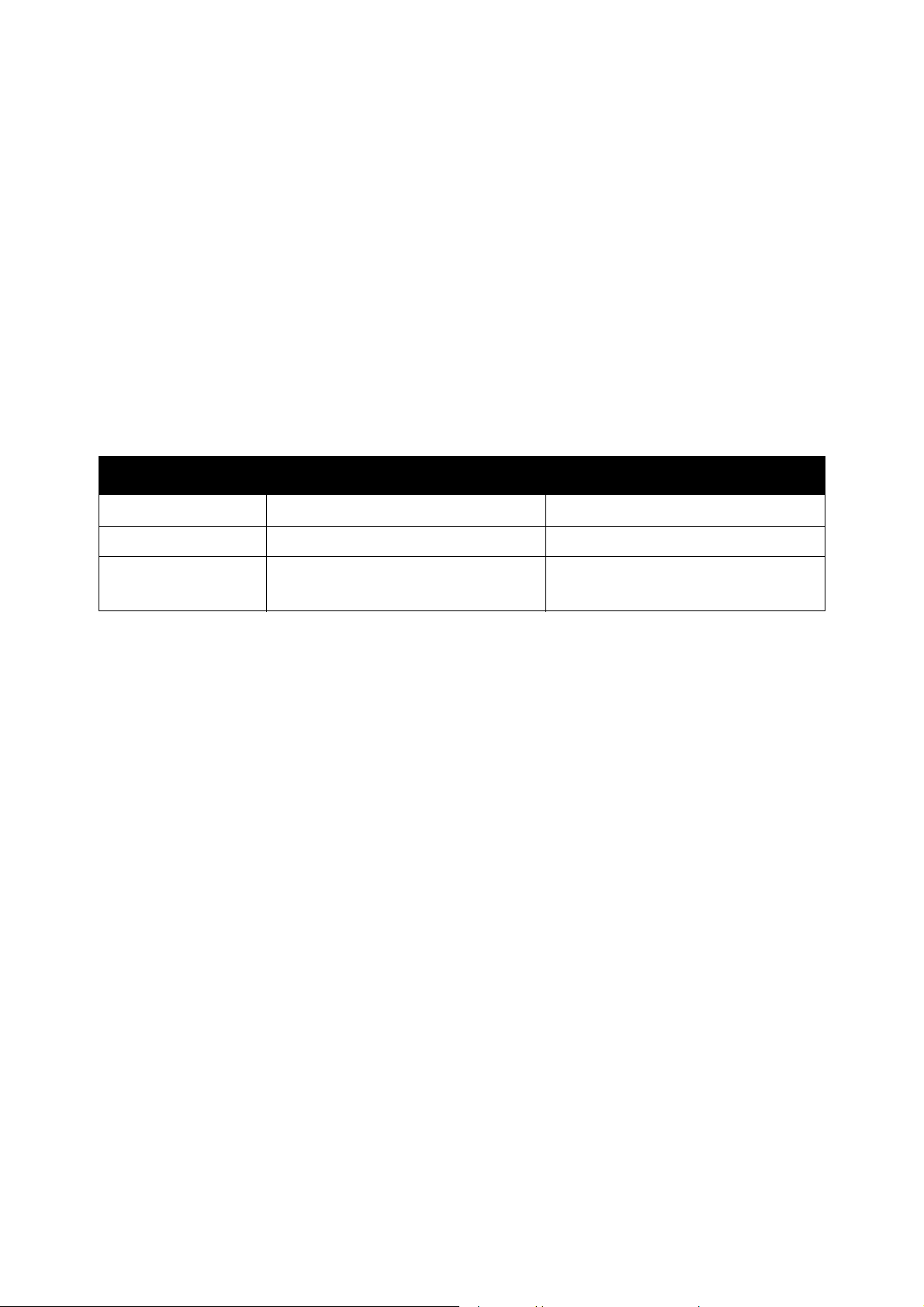
Yazdırma
Özel Boyutlu Kağıtları Kullanma
Bu bölüm aşağıdakileri içermektedir:
• Yazıcıda Özel Kağıt Boyutunu Tanımlama sayfa 81
• Yazıcı Sürücüsünde Özel Kağıt Boyutunu Tanımlama sayfa 82
• Özel Boyutlu Kağıda Yazdırma sayfa 83
ColorQube 8570/8870 yazıcı, özel boyutlu kağıtları Kaset 1'de yazdırabilir. Özel boyutlu kağıt
ayarlarını yazıcıya ve desteklenen bir yazıcı sürücüsüne kaydedebilirsiniz. Bilgisayarınızın
uygulamalarından yazdırırken sürücünüzde kayıtlı özel boyutları kullanın.
Aşağıdaki tabloda listelenen boyutlar dahilinde özel boyutlu kağıtlar yazdırabilirsiniz.
1 Taraflı Yazdırma 2 Taraflı Yazdırma
Kısa kenar 76–216 mm (3,0–8,5 inç) 140–216 mm (5,5–8,5 inç)
Uzun kenar 127–356 mm (5,0–14,0 inç) 210–356 mm (8,3–14,0 inç)
Ağırlık
Özel boyutlu kağ
tanımlayın ve ardından yazıcı sürücüsünde Kaset 1'i seçin veya özel kağıdı Kaset 1'e yükleyebilir
ve ardından yazıcı sürücüsünde özel kağıt boyutunu seçebilirsiniz.
Özel boyutlu kağıtları yazdırırken en iyi sonucu elde etmek için:
1. Özel boyutlu kağıdı Kaset 1'e yükleyin ve yazıcı kontrol panelinde özel boyutu seçin
veya tanımlayın.
2. Yazıcı sürücüsünde ya da uygulamada özel boyutu tanımlayın.
3. Yazdırma işini gönderin.
ıtları iki şekilde yazdırabilirsiniz: özel kağıt boyutunu yazıcı kontrol panelinde
60–220
(16–55 lb. Bond, 80 lb. Kapak)
g/m²
60–120
(16–32 lb. Bond, 22–44 lb. Kapak)
g/m²
Yazıcıda Özel Kağıt Boyutunu Tanımlama
Not: Yazıcıda yeni bir özel boyut tanımladığınızda yazıcıda kaydedilir, böylece tekrar
kullanabilirsiniz. Yazıcı en az fazla beş özel boyut kaydedebilir. Özel boyutlar kontrol
panelinde kullanım sıklığına göre görüntülenir. Her özel boyut seçtiğinizde seçilen boyut,
özel boyut listesinin üstüne gider. Beş özel boyut kaydedildikten sonra yeni bir boyut
tanımlarsanız, yeni özel boyut en az kullanılan boyutun, yani listenin en altında bulunan
boyutun yerini alır.
Yazıcıda özel boyut tanımlamak için:
1. Kaset 1'e kağıt yükleyin. Ayrıntılar için, bakınız: Kaset 1'e Kağıt Yükleme sayfa 56.
2. Yazıcı kontrol paneli, kasetteki kağıt türünü onaylamanızı istediğinde Ayarları değiştir'i
seçin ve ardından OK
3. Kaset 1 Kağıt Boyutu menüsünde, Yeni Özel Boyut > OK seçeneğini seçin.
düğmesine basın.
ColorQube 8570/8870 Renkli Yazıcı
Kullanım Kılavuzu
81
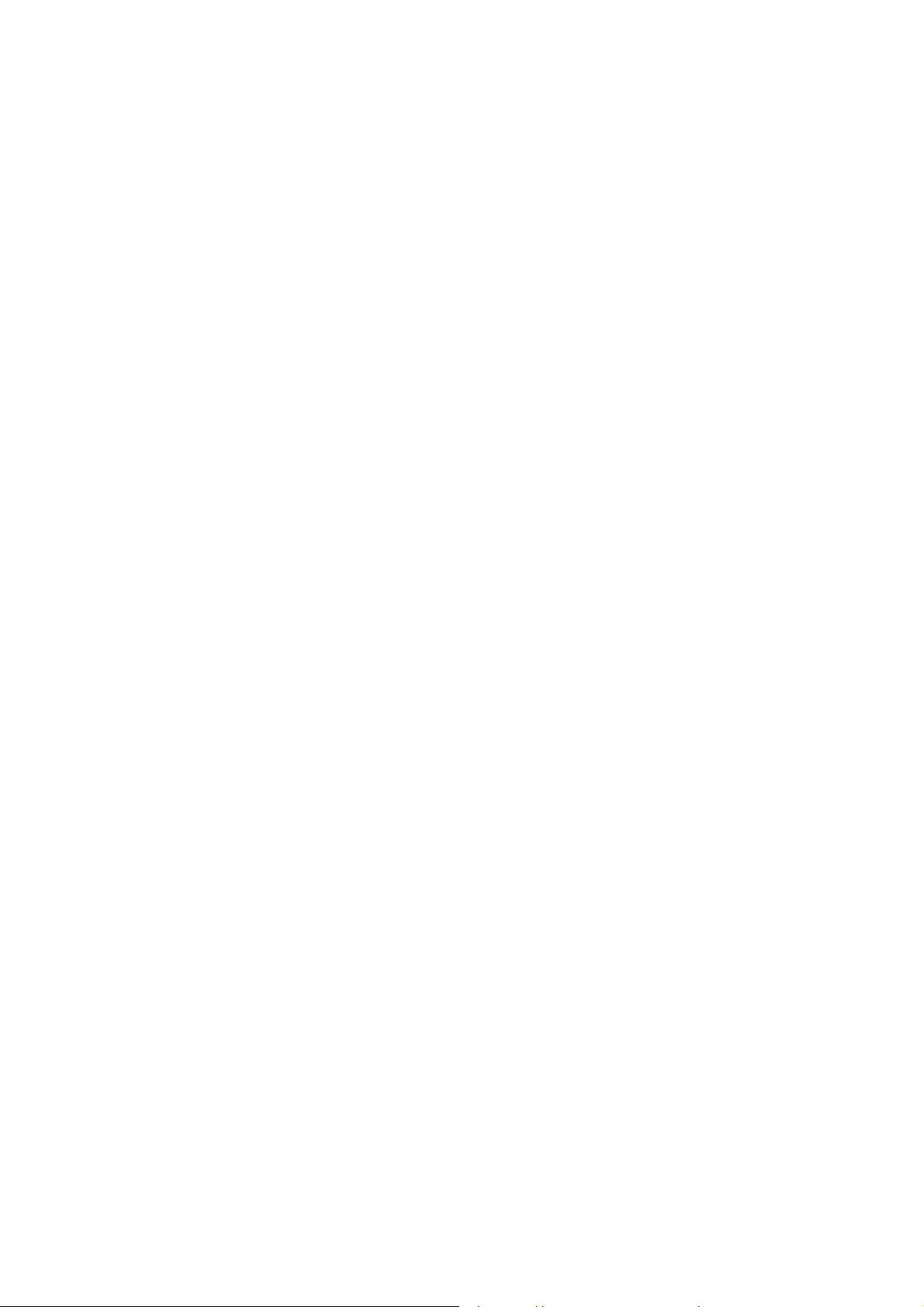
Yazdırma
4. Kısa Kenar menüsünde, aşağıdaki işlemlerden birini gerçekleştirin:
• Geçerli ayar olarak doğru kısa kenar görüntüleniyorsa, OK düğmesine basın.
•Doğru kısa kenar görüntülenmiyorsa, Değiştir > OK seçeneğini seçin ve yeni bir kısa
kenar boyutu girmek için ok düğmelerini kullanın. OK düğmesine basın.
5. Uzun Kenar menüsünde, aşağıdaki işlemlerden birini gerçekleştirin:
• Geçerli ayar olarak doğru uzun kenar görüntüleniyorsa, OK düğmesine basın.
•Doğru uzun kenar görüntülenmiyorsa, Değiştir > OK seçeneğini seçin ve yeni bir uzun
kenar boyutu girmek için ok düğmelerini kullanın. OK düğmesine basın.
6. Kaset 1 Kağıt Türü menüsünde, kağıt türünü seçin ve ard
ından OK düğmesine basın.
Yazıcı Sürücüsünde Özel Kağıt Boyutunu Tanımlama
Windows XP SP1 veya üzeri bir sürümdeki yazıcı sürücüsünde özel bir boyut tanımlamak için:
1. Bilgisayarınızın yazıcılar listesinde gezinin, yazıcı sürücünüzü seçin ve Yazdırma Tercihleri
iletişim kutusunu açın.
2. Kağıt/Çıktı sekmesinde, Kağıt özeti bölümünün sağ kısmında bulunan ok düğmesini tıklatın
ve Diğer Boyut seçeneğini seçin.
3. Kağıt Boyutu iletişim kutusundaki Çıktı Kağıdı Boyutu listesinde Yeni seçeneğini seçin.
4. Yeni Özel Boyut iletişim kutusunda, Ad alanına bu boyut için bir ad yazın, ardından boyutları
Genişlik ve Yükseklik alanlarında tanımlayın.
5. Ölçüm birimlerini de
6. OK düğmesini tıklatın.
7. Kağıt Boyutu iletişim kutusunda OK düğmesini tıklatın.
ğiştirmeniz gerekiyorsa, Birimler bölümünde istediğiniz birimi seçin.
Macintosh OS X 10.3 veya üzeri bir sürümde özel bir boyut tanımlamak için:
1. Yazdırdığınız uygulamada, Dosya menüsünden Page Setup (Sayfa Ayarları) (veya
eşdeğeri) seçeneğini seçin.
2. Sayfa Ayarları iletişim kutusunda, Şunun için Biçim menüsünden ColorQube 8570/8870
yazıcı 'ınızı seçin.
3. Kağıt Boyutu listesinde, Manage Custom Sizes (Özel Boyutları Yönet) seçeneğini seçin.
4. Yeni bir özel sayfa boyutu eklemek için artı (+) düğmesini tıklatın.
5. Başlıksız alanında, özel sayfa boyutu için bir ad yazı
n.
6. Sayfa boyutunu ve kenar boşluğu bilgilerini belirtin.
82
ColorQube 8570/8870 Renkli Yazıcı
Kullanım Kılavuzu
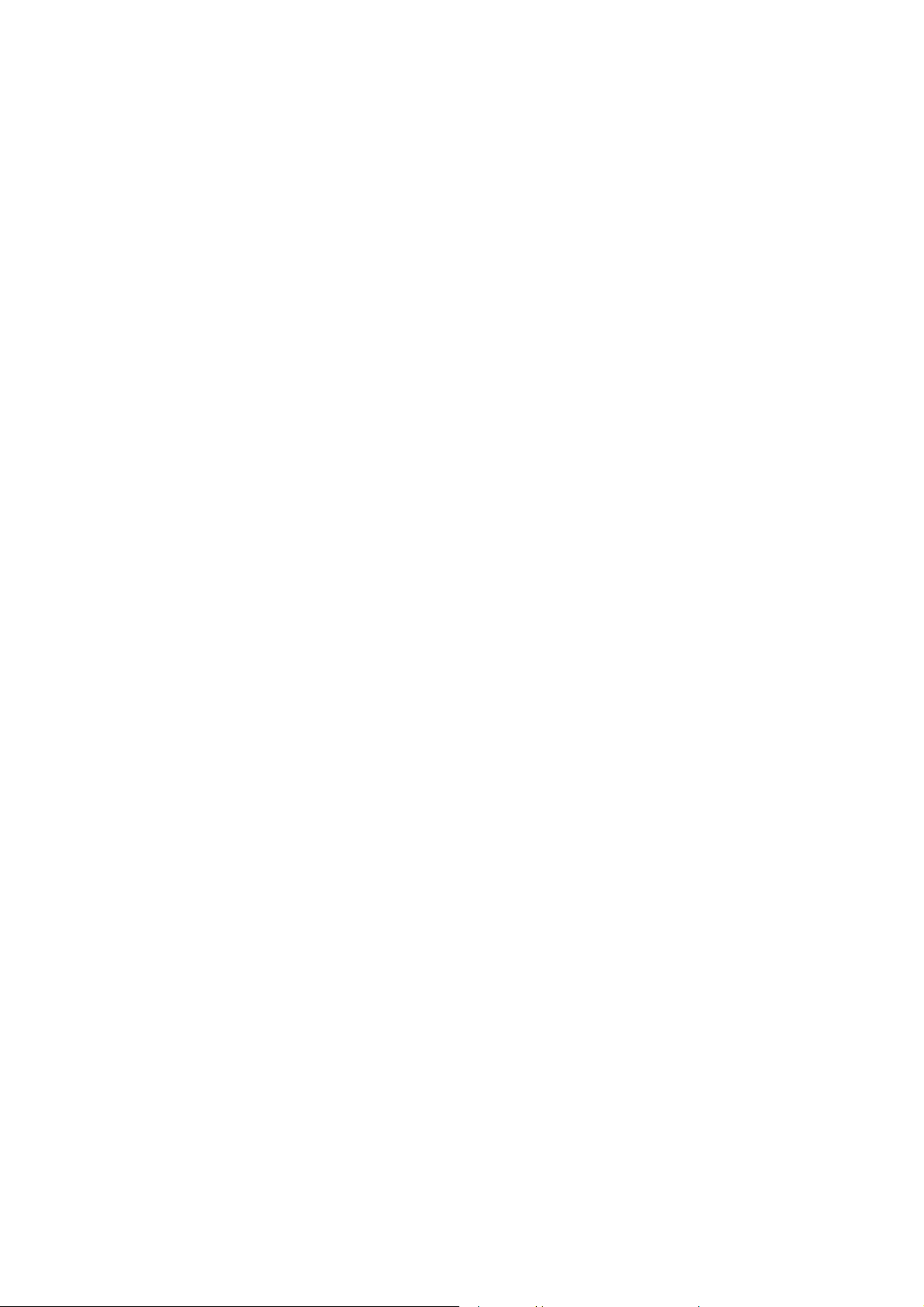
Yazdırma
Özel Boyutlu Kağıda Yazdırma
Notlar:
• Özel boyutlu kağıdı yanlızca Kaset 1'den yazdırın.
• Özel boyutlu bir kağıt yazdırmadan önce yazıcı sürücüsünde özel bir boyut
oluşturmalısınız. Özel bir boyut oluşturmadıysanız, bkz. Yazıcı Sürücüsünde Özel
Kağıt Boyutunu Tanımlama sayfa 82.
1. Kaset 1'i ve kaset uzantısını açın. Ayrıntılar için, bkz. Kaset 1'e Kağıt Yükleme sayfa 56.
2. Özel boyutlu kağıtları kasede yerleştirin.
3. Kağıt kılavuzlarını, özel boyutlu kağıda uyacak şekilde ayarlayın.
4. Yazıcı kontrol panelinde, özel boyutu seçin. Özel boyut tanı
Özel Kağıt Boyutunu Tanımlama sayfa 81.
5. Kaset 1 Kağıt Türü menüsünde, kağıt türünü seçin ve ardından OK düğmesine basın.
6. Aşağıdaki işlemi gerçekleştirin:
Windows:
a. Yazdırdığınız uygulamada, Yazdırma iletişim kutusunu açın, yazıcı sürücünüzü seçin ve
ardından yazıcı sürücüsünün Özellikler bölümünü açın.
b. Kağıt/Çıktı sekmesinde, Kağıt özeti bölümünün sağ kısmında bulunan ok düğmesini
tıklatın ve Diğer Boyut seçeneğ
ini seçin.
c. Kağıt Boyutu iletişim kutusundaki Çıktı Kağıdı Boyutu listesinde Kağıt Boyutu
seçeneğini seçin.
d. OK düğmesini tıklatın, ardından Kağıt/Çıktı sekmesinde OK düğmesini tıklatıp yazdırma
işini gönderin.
Macintosh:
a. Yazdırdığınız uygulamada, Yazdır iletişim kutusunu açın ve ColorQube 8570/8870
yazıcı 'ınızı seçin.
b. Aşağı açılan menüden Paper Handling (Kağıt Kullanma) seçeneğini seçin.
c. Scale to fit paper size (Sayfa boyutuna sı
ğdırmak için ölçeklendir) onay kutusunu seçin.
d. Hedef Kağıt Boyutu listesinden özel boyutunuzun adını seçin.
e. Diğer seçenekleri isteğinize göre seçin ve ardından yazdırma işini göndermek için Print
(Yazdır) düğmesini tıklatın.
mlanmamışsa, bkz. Yazı cıda
ColorQube 8570/8870 Renkli Yazıcı
Kullanım Kılavuzu
83
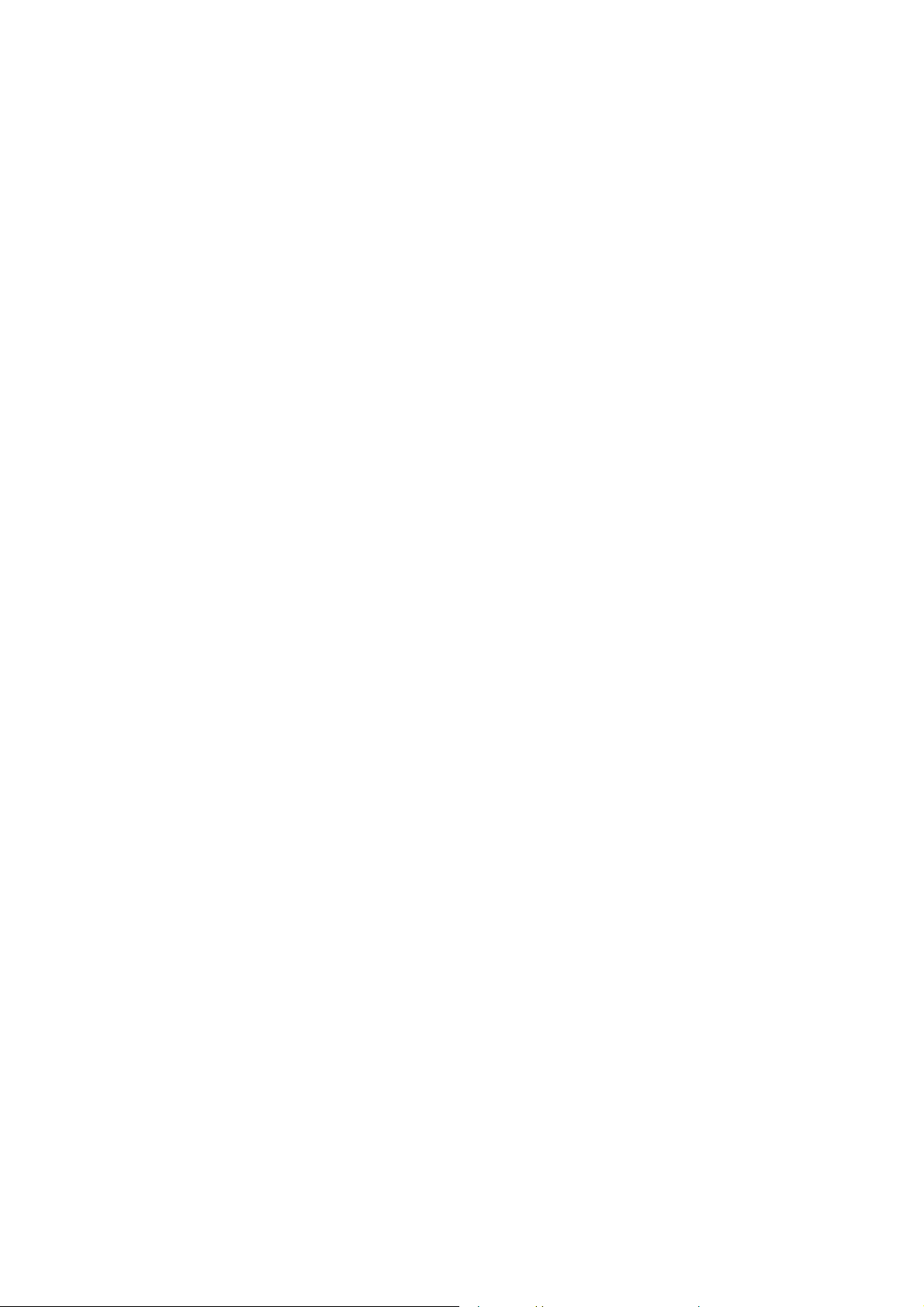
Yazdırma
Özel Kağıt Türleri Oluşturma
CentreWare IS'yi kullanarak, aylık raporlar gibi, rutin yazdırma işleri için yeniden kullanabileceğiniz
özel ayarlara sahip kendi özel kağıt türünüzü oluşturabilirsiniz. Daha sonra, bu özel türlere yazıcı
sürücüsünden, kontrol panelinden ve CentreWare IS'den erişebilirsiniz.
Özel kağıt türleri oluşturmak için:
1. Web tarayıcınızı başlatın ve ardından yazıcınızın IP adresini tarayıcının Adres alanına
yazın. Yazıcınızın IP adresini bulmak için, bkz. Yazıcının IP Adresini Bulma sayfa 40.
2. CentreWare IS sayfasında, Properties (Özellikler) düğmesini tıklatın.
3. Soldaki gezinme bölmesinde, General (Genel) klasörünü genişletin.
4. Custom Paper Types (Özel Kağıt Türleri) bağ
5. Ayarları girin ya da değiştirin, daha sonra sayfanın alt kısmına gidin ve Save Changes
(Değişiklikleri Kaydet) düğmesini tıklatın.
Not: Özel kağıt türleri oluşturma ile ilgili daha fazla bilgi edinmek için CentreWare IS
sayfasındaki Help (Yardım) düğmesini tıklatın.
lantısını tıklatın.
84
ColorQube 8570/8870 Renkli Yazıcı
Kullanım Kılavuzu
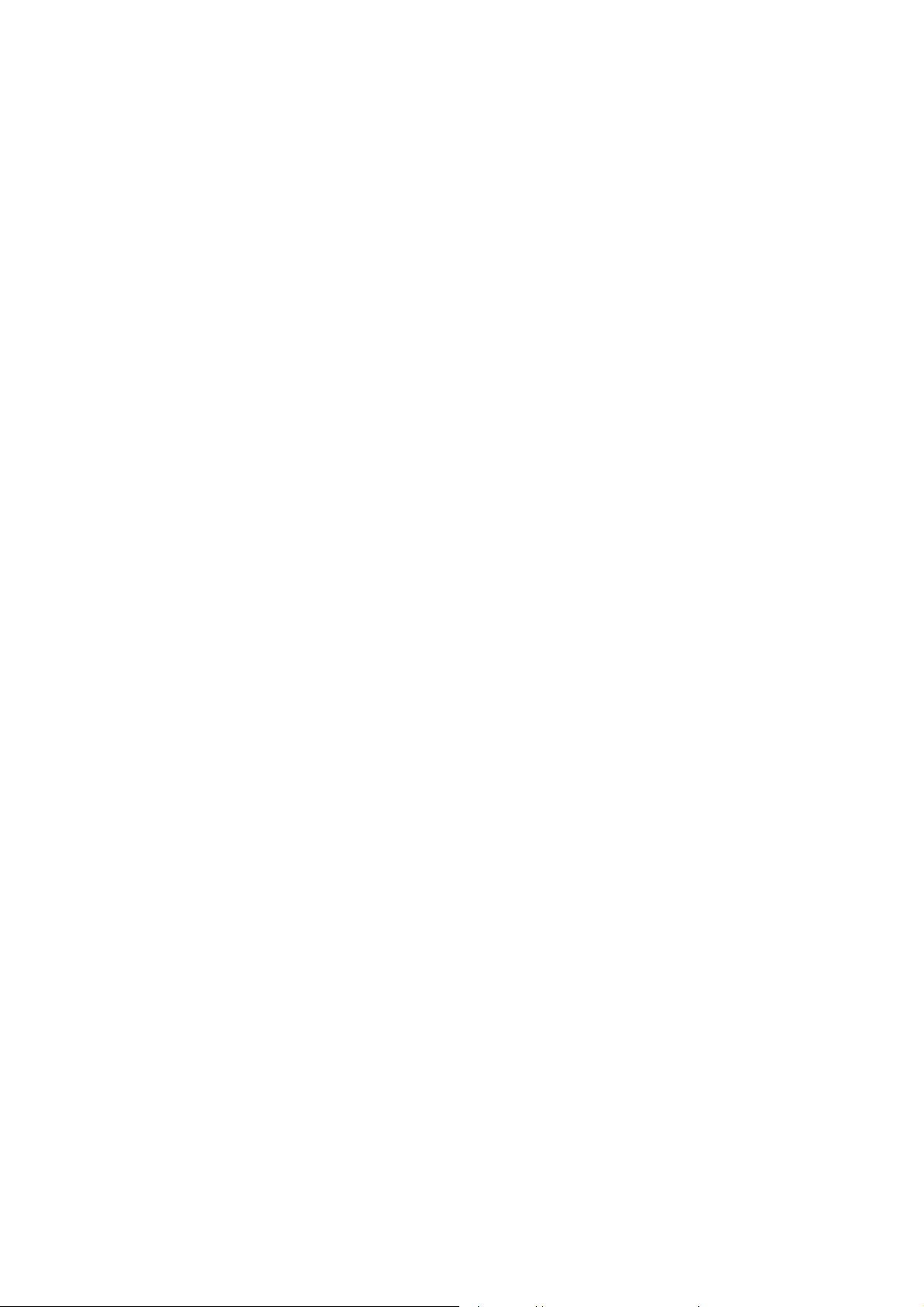
Yazdırma Seçeneklerini Belirleme
Bu bölüm aşağıdakileri içermektedir:
• Windows'ta Varsayılan Yazdırma Seçeneklerini Ayarlama sayfa 85
• Windows'ta Tek İş için Yazdırma Seçeneklerini Belirleme sayfa 86
• Windows için Yazdırma Seçenekleri sayfa 87
• Windows'da Bir Dizi Sık Kullanılan Yazdırma Seçenekleri Kaydetme sayfa 89
• Macintosh'ta Tek İş için Yazdırma Seçeneklerini Belirleme sayfa 89
• Macintosh için Yazdırma Seçenekleri sayfa 90
• Macintosh'ta Sık Kullanılan Yazdırma Seçenekleri Ayarını Kaydetme sayfa 90
• İş Bitiş Bildirimi sayfa 91
• Çevreye Duyarlı Özelliklerini Kullanma sayfa 91
Not: Bu bölüm Windows ve Macintosh'ta mevcut yazıcı sürücüsü seçeneklerinin seçilmesi
için temel adımları içermektedir.
Yazdırma
Windows'ta Varsayılan Yazdırma Seçeneklerini Ayarlama
Yazıcı Tercihleri, siz belirli bir iş için geçersiz kılmadıdığınız sürece yazdırma sırasında tüm
yazdırma işlerinizi kontrol eder. Bir yazılım uygulamasından yazdırdığınızda, yazıcı sürücünün
Özellikler iletişim kutusunda belirtilen yazdırma işi ayarlarını kullanır. Sürücünün Özellikler
iletişim penceresi sürücünün Yazdırma Tercihleri'ndeki ayarlardan varsayılan ayarları alır. En sık
kullanılan yazdırma seçeneklerini seçebilirsiniz ve bunları her yazdırma işinde tekrar seçmek
zorunda kalmamak için varsayılan ayarlar olarak kaydedebilirsiniz. Örneğin, işlerin çoğu için
otomatik 2 taraflı yazdırmayı kullanmak istiyorsanız, Yazd
seçeneği belirleyin.
Yazdırma tercihlerini seçmek için:
1. Bilgisayarınızın yazıcılar listesine gidin:
• Windows XP SP1 veya daha için Başlat > Ayarlar > Yazıcılar ve Fakslar öğesini tıklatın.
• Windows Vista için Başlat > Denetim Masası > Donanım ve Ses > Yazıcılar
öğesini tıklatın.
• Windows Server 2003 için Başlat > Ayarlar > Yazıcılar öğesini tıklatın.
• Windows Server 2008 için Başlat > Ayarlar > Yazıcılar öğesini tıklat
2. Yazıcılar klasöründe, yazıcınızın adını sağ tıklatın ve Yazdırma Tercihleri'ni seçin.
3. Sürücü sekmelerinde istediğiniz seçimlerinizi yapın ve ardından seçimlerinizi kaydetmek için
OK düğmesini tıklatın.
ırma Tercihleri iletişim kutusunda bu
ın.
Not: Windows yazıcı sürücüsü seçenekleri ile ilgili daha fazla bilgi için, çevrimiçi yardımı
görüntülemek üzere yazıcı sürücüsü sekmesi üzerinde Yardım (?) düğmesini tıklatın.
ColorQube 8570/8870 Renkli Yazıcı
Kullanım Kılavuzu
85
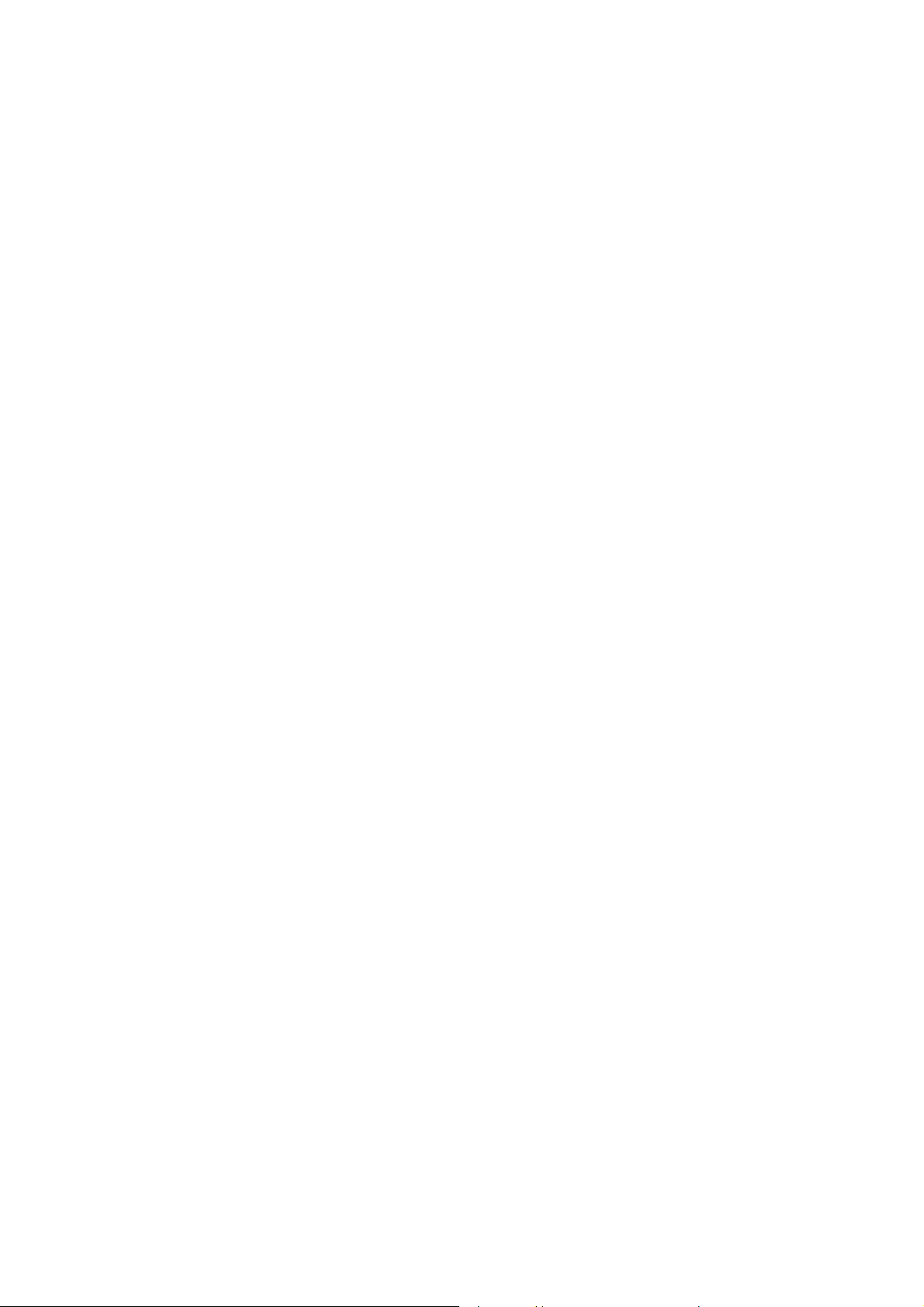
Yazdırma
Windows'ta Tek İş için Yazdırma Seçeneklerini Belirleme
Belirli bir iş için özel yazdırma seçenekleri kullanıyorsanız, işi yazıcıya göndermeden önce
sürücü ayarlarını değiştirin. Örneğin, belirli bir grafik için Fotoğraf yazdırma-kalitesi modunu
kullanmak istiyorsanız, bu işi yazdırmadan önce sürücüden bu ayarı seçin.
1. Yazdırdığınız uygulamada, Yazdırma iletişim kutusunu açın, yazıcı sürücünüzü seçin ve
ardından yazıcı sürücüsü ayarları bölümünü açın.
2. Kağıt ve kaset ayarlarını seçmek için, Kağıt/Çıktı sekmesinde Kağıt özeti bölümünün sağ
kısmında bulunan ok düğmesini tıklatı
• Kaset belirlemek için, Kasete Göre Seç menüsünden kaseti seçin.
•Bir kağıt türü belirlemek için, Diğer Tür menüsünden türü seçin.
•Bir kağıt boyutu belirtmek için, Diğer Boyut düğmesini tıklatın ve ardından Kağıt Boyutu
iletişim kutusunda istediğiniz Çıktı Kağıdı Boyutu seçeneğini seçip OK düğmesini tıklatın.
• Hem bir kağıt türü hem de kaset belirtmek için, Gelişmiş Kağıt Seçimi seçeneğini seçin
ve ardından Gelişmiş Kağıt Seçimi iletişim kutusunda istediğiniz seçimleri yapıp OK
düğmesini tıklatın.
3. Sürücü sekmelerinde diğer seçenekleri istenilen şekilde seçin. Özel yazdırma seçenekleri
için, bkz. Windows için Yazdırma Seçenekleri sayfa 87.
4. Seçimlerinizi kaydetmek için OK düğmesini tıklatın.
5. Yazdırma işini gönderin.
n ve ardından aşağıdaki ayarlardan istediğinizi seçin:
Aşağıdaki tablo PostScript ve PCL sürücüleri için özel yazdırma seçeneklerini listelemektedir.
Ayrıntı bilgi edinmek üzere çevrimiçi yardımı görüntülemek için, yazıcı sürücüsü penceredeki
Yardım (?) düğmesini tıklatın.
86
ColorQube 8570/8870 Renkli Yazıcı
Kullanım Kılavuzu
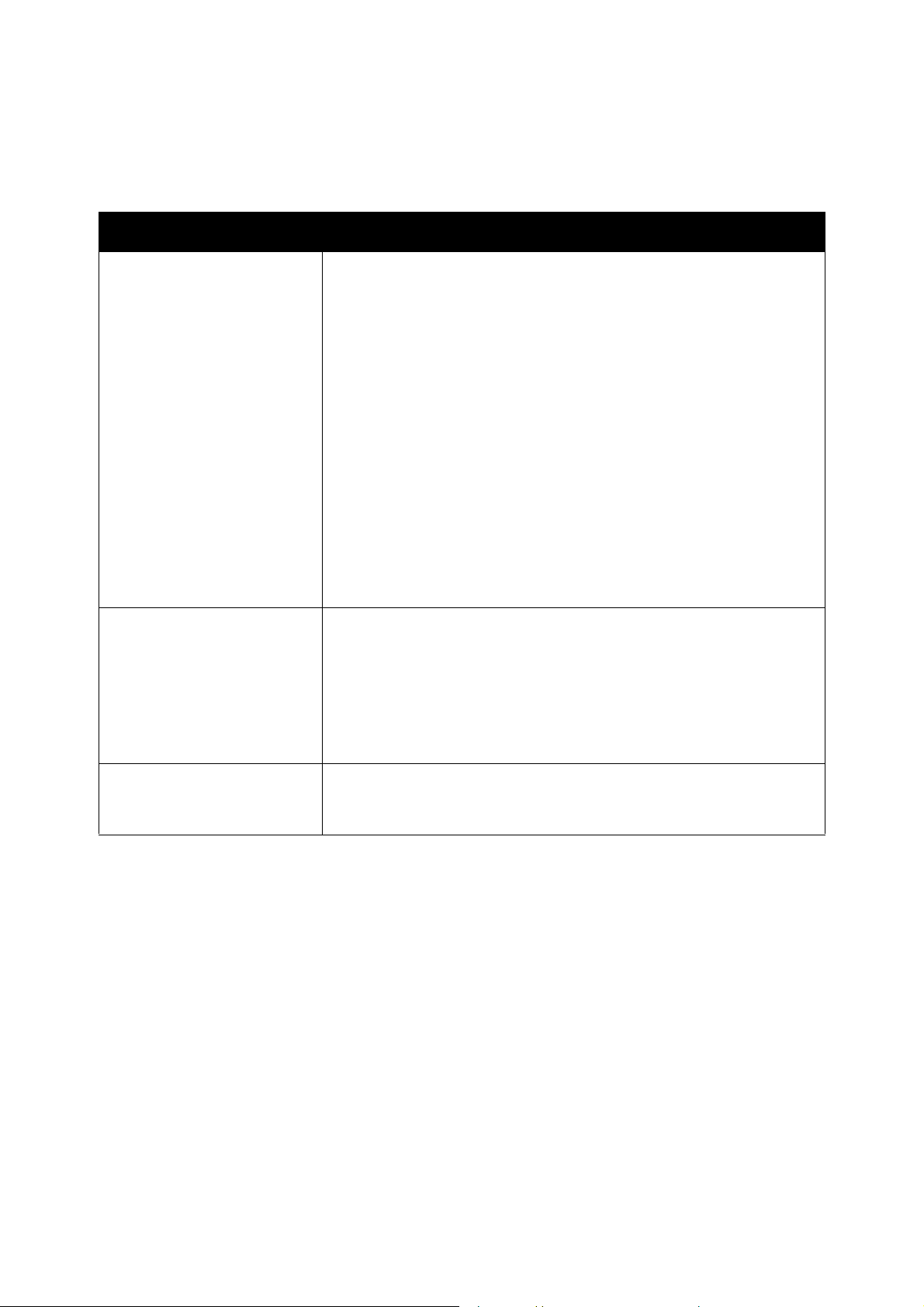
Yazdırma
Windows için Yazdırma Seçenekleri
Sürücü Sekmesi Yazdırma Seçenekleri
Kağıt/Çıktı İş Türü (Normal Yazdırma dışında tümü isteğe bağlı yazıcı sabit diski
gerektirir): Normal Yazdırma, Prova Yazdırma, Kaydedilmiş Yazdırma,
Güvenli Yazdırma, Kişisel Yazdırma, Kişisel Olarak Kaydedilmiş
Yazdırma, Birlikte Yazdır (ağ bağlantısı gerektirir)
Kağıt:
• Diğer Boyut: Çıktı Kağıdı Boyutu, Ölçeklendirme Seçenekleri,
Orijinal Doküman Boyutu, Orijinal Doküman Yönlendirmesi
• Diğer Tür: Kağıt türleri listesinden seçin.
• Kasete Göre Seç: Yazdırma işinin yapılacağı kaseti seçin.
• Geli
• Ayırıcılar: Yazdırma işinde konum ve kullanılacak kaynak kaset.
• Kapaklar: Yazdırma işinde konum ve kullanılacak kaynak kaset.
2 Taraflı Yazdırma: 1 Taraflı Yazdırma; 2 Taraflı Yazdırma; 2 Taraflı
Yazdırma, Kısa Kenar üzerinde Döndür
Baskı Kalitesi (yalnızca PostScript sürücüsü): Otomatik, Hızlı Renk,
Standart, Gelişmiş, Fotoğraf
şmiş Kağıt Seçim,: Kasetlerdeki Kağıtlar (ağ bağlantısı
gerektirir), Kağıt Kaseti, Kağıt Boyutu, Çıktı Kağıt Türü
Renk Seçenekleri Postscript sürücüsü:
• Renk düzeltme: Otomatik Renk (Önerilen), Canlı
Beyaz, Renk Ayarlamaları (renk düzeltme yöntemleri)
• Ayarları Sayfaya Yazdır: Sayfaya renk ayarlarını, baskı kalitesi
modunu ve dosya adını yazdırır.
PCL sürücüsü:
• Renk düzeltmesi: Renkli, Siyah Beyaz
Düzen/Filigran Sayfa Düzeni: Sayfa/Yaprak (N-Yukarı), Kitapçık Düzeni, Kitapçık
Seçenekleri (yalnızca PostScript sürücüsü), Sayfa Düzeni Seçenekleri
Filigran : Hiçbiri, Taslak, Gizli, Kopya, Seçenekler, Yeni, Düzenle, Sil
Renk, Siyah
ColorQube 8570/8870 Renkli Yazıcı
Kullanım Kılavuzu
87
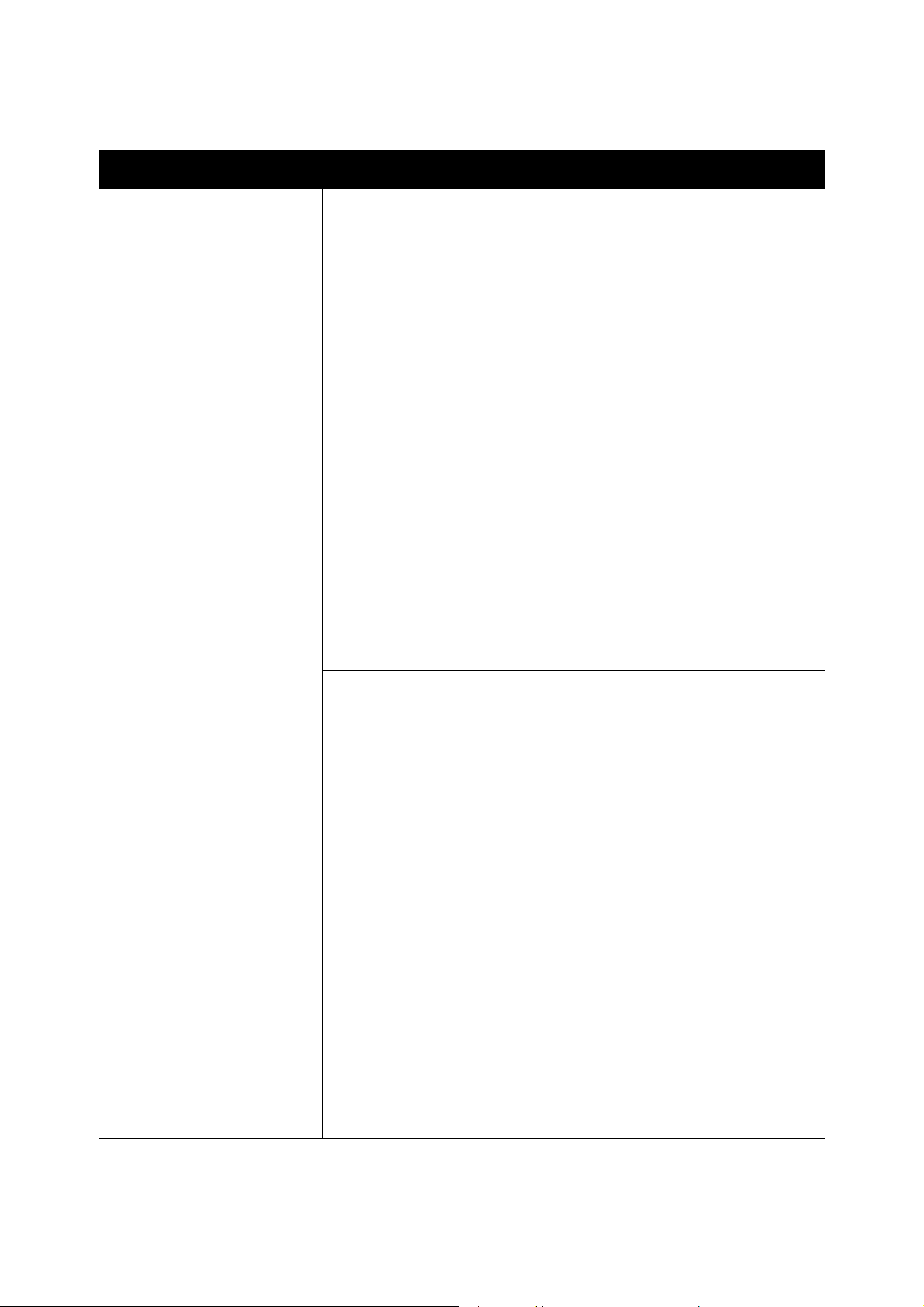
Yazdırma
Sürücü Sekmesi Yazdırma Seçenekleri
Gelişmiş PostScript sürücüsü:
• Kağıt/Çıktı: Kopyalar (sayısı), Harmanla
• Görüntü Seçenekleri: Uygulama Küçültme/Büyütme, Yazdırma
İyileştirme, Ayna Çıktı, PostScript Düz geçiş, RGB Nötr Gri, Yarım
Tonlar, Nokta Renkler, Renk Yapılandırması
• Kitapçık Düzeni: Kitapçık Görüntü Sırası
• Xerox İş Etiketi: Yazdırırken Xerox İş Etiketi Gönder (Etkin,
Devre Dışı)
• Sürücü Varsayılanları (yalnızca Yazdırma Tercihlerinde
mevcuttur): Orijinal Sürücü Varsayılanlarını Geri Yükle; Çevreye
Duyarlı Ayarları
Kurulum: Çevreye Duyarlı Ayarları Düğmesini Gizle
• Gelişmiş Yazdırma Özellikleri: Etkin, Devre Dışı
• TrueType Yazı Tipi: Aygıt Yazı Tipi ile Değiştir, Softfont olarak Yükle
• TrueType Yazı Tipi Yükleme Seçenekleri: Otomatik, Özet,
Biteşlem, Yerel TrueType
• PostScript Çıktı Seçeneği: Hızı En İyi Duruma Getir,
Ta şınabilirliği En İyi Duruma Getir, Eklenmiş PostScript (EPS)
• PostScript Dil Düzeyi: 2, 3
• PostScript Hata yöneticisini gönder: Evet, Hayır
• Hakkında: Yazıcı sürücüsü sürümü
• Xerox Web Bağlantıları: Çeşitli destek bağlantılar
bağlantısı gereklidir)
(yalnızca Yazdırma Tercihlerinde mevcuttur):
ı (İnternet
PCL sürücüsü:
• Kağıt/Çıktı: Kopyalar (sayısı), Harmanla
• Görüntü Seçenekleri: Uygulama Küçültme/Büyütme, Yazdırma
İyileştirme, Grafik Modu
• Xerox İş Etiketi: Yazdırırken Xerox İş Etiketi Gönder (Etkin,
Devre Dışı)
• Sürücü Varsayılanları (yalnızca Yazdırma Tercihlerinde
mevcuttur): Orijinal Sürücü Varsayılanlarını Geri Yükle; Çevreye
Duyarlı Ayarları (yalnızca Yazdırma Tercihlerinde mevcuttur):
Kurulum: Çevreye Duyarlı Ayarları Düğmesini Gizle
• Gelişmiş Yazdırma Özellikleri: Etkin, Devre Dışı
• Yazdırma İyile
• TrueType Yazı Tipi: Aygıt Yazı Tipi ile Değiştir, Softfont olarak Yükle
• TrueType Yazı Tipi Yükleme Seçeneği: TrueType olarak Yükle,
Biteşlem olarak Yükle, Grafik olarak Yazdır (Hiçbiri)
Tüm sekmeler Daha Fazla Durum düğmesi (ağ bağlantısı gerekli): Besleme durumunu,
etkin işleri ve tamamlanan işleri izleyebileceğiniz PrintingScout Durumu
iletişim kutusu. Ayrıca, PhaserSMART sorun giderme web sitesi için bir
bağlantı da sunar.
Yardım (?) düğmesi: Yazıcı sürücüsü çevrimiçi yardımını açar.
Çevreye Duyarlı Ayarları düğmesi: Çevreye Duyarlı Ayarlarını Açar.
Kayıtlı Ayarlar: Kayı
ştirme: Etkin, Devre Dışı
tlı yazdırma seçenekleri ayarlarını açar.
88
ColorQube 8570/8870 Renkli Yazıcı
Kullanım Kılavuzu
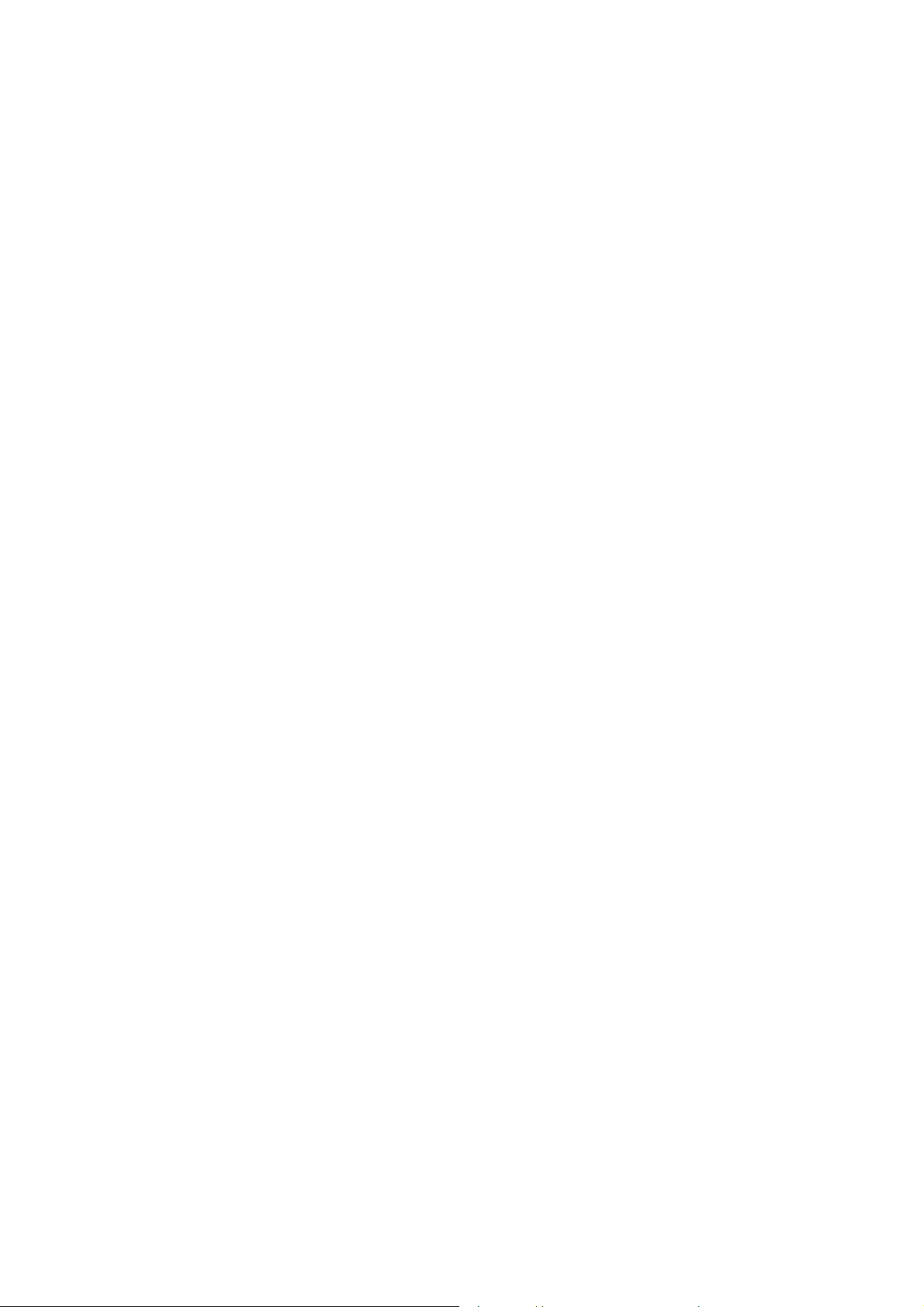
Yazdırma
Windows'da Bir Dizi Sık Kullanılan Yazdırma Seçenekleri Kaydetme
Yazdırma seçeneklerini ayarını kaydedebilir ve bunlara isim verebilirsiniz, böylece bu seçenek
ayarını sonraki yazdırma işlerine hemen uygulayabilirsiniz.
Yazdırma seçeneklerini kaydetmek için:
1. Yazıcı sürücüsünde, kaydetmek için ayarları seçin.
2. Sürücü iletişim kutusunun altında, Kaydedilen Ayarlar alanında, alanın sağındaki ok
düğmesini tıklatın ve Farklı Kaydet seçeneğini seçin.
3. Farklı Kaydet iletişim kutusuna bu seçenek grubu için bir ad yazın ve ardından OK
düğmesini tıklatın.
Seçenek ayarları kaydedilir ve Kayıtlı Ayarlar listesinde görüntülenir. Bir daha bu seçenekleri
kullanarak yazdırmak istediğinizde, listeden ilgili ismi seçin ve OK düğmesini tıklatın.
Macintosh'ta Tek İş için Yazdırma Seçeneklerini Belirleme
Belli bir iş için yazdırma seçeneklerini belirlemek üzere, işi yazıcıya göndermeden önce sürücü
ayarlarını değiştirin.
1. Yazdırdığınız uygulamada, Yazdır iletişim kutusunu açın ve ColorQube 8570/8870
yazıcınızı seçin.
2. Kağıt boyutu ve türü seçmek için, aşağı açılır menüden Kağıt Besleme seçeneğini seçin.
3. Tüm Sayfalar listesinden, kağıdı uygulama ayarlarınıza bağlı olarak seçmek için Otomatik
Seç seçeneğini seçin veya özel bir kağıt türü veya kaset seçin.
4. Görüntülenen menülerden ve listelerden diğer seçenekleri istediğiniz şekilde seçin.
Not: Macintosh OS X 10.3 veya üzeri bir sürümde, çoklu ön ayarlar oluşturabilir ve bunların
her birini kendi özel adları
Macintosh'ta Sık Kullanılan Yazdırma Seçenekleri Ayarını Kaydetme sayfa 90.
5. Yazdırma işini göndermek için Yazdır'ı tıklatın.
yla ve yazıcı ayarlarıyla kaydedebilirsiniz. Ayrıntılar için, bkz.
ColorQube 8570/8870 Renkli Yazıcı
Kullanım Kılavuzu
89

Yazdırma
Macintosh için Yazdırma Seçenekleri
Aşağıdaki tablolar yazıcı sürücüsündeki Xerox Özellikleri aşağı açılır menüsünde mevcut özel
yazdırma seçeneklerini listelemektedir.
Xerox Özellikleri Menüsü Yazdırma Seçenekleri
Kağıt/Çıktı İş Türü: Yazdırma işinin türünü belirtir. Normal Yazdırma, Güvenli
Yazdırma, Kişisel Yazdırma, Kişisel Olarak Kaydedilmiş Yazdırma,
Prova Yazdırma, Kaydedilmiş Yazdırma, Birlikte Yazdır (ağ
bağlantısı gerektirir)
Kağıt: Boyut, Diğer Tür, Kağıt Uyumsuzluğu İlkesi, Ayırıcılar, Kapaklar
2 Taraflı Yazdırma: 1 Taraflı Yazdırma; 2 Taraflı Yazdırma; 2 Taraflı
Yazdırma, Kısa Kenar üzerinde Döndür
Baskı Kalitesi: Otomatik, Hızlı Renk, Standart, Gelişmiş, Fotoğ
Renk Seçenekleri Renk düzeltme: Otomatik Renk (Önerilen), Canlı Renk, Siyah Beyaz,
Renk Ayarlamaları (renk düzeltme yöntemleri)
Ayarları Sayfaya Yazdır: Sayfaya renk ayarlarını, baskı kalitesi
modunu ve dosya adını yazdırır.
raf
Kitapçık/Filigran Kitapçık Düzeni: Etkin, Devre Dışı
Kitapçık Seçenekleri: Yeni Kağıt Boyutuna Ölçeklendir, Cilt Payı, Kayma
Sayfa Kenarlıkları Çiz: Sayfaların etrafına kenarlık çizmek için seçin.
Filigran: Kullanılacak filigranı, filigran seçeneklerini ve filigran
ayarlamak ve oluşturmak için ayarları seçer.
Gelişmiş Kitapçık Görüntü Sırası: Soldan Sağa, Sağdan Sola
Ayna Çıktı: Devre Dışı, Etkin
Yazdırma İ
Duruma Getir
sRGB Nötr Gri: Otomatik Siyah, Saf Siyah, Karışık Siyah
Yazıcı Yarım Tonlarını Kullan veya Uygulama Yarım Tonlarını Kullan
Yazıcının Nokta Rengi Yönetmesine İzin Ver veya Yazılımın Nokta
Rengi Yönetmesine İzin Ver
yileştirme: Hızı En İyi Duruma Getir, Tasarrufu En İyi
Macintosh'ta Sık Kullanılan Yazdırma Seçenekleri Ayarını Kaydetme
Gelecekteki yazdırma işlerine uygulamak için bir yazdırma seçenekleri ayarını kaydedebilir
ve adlandırabilirsiniz.
Yazdırma seçeneklerini kaydetmek için:
1. Yazdırma iletişim kutusundaki menülerden istediğiniz yazdırma seçeneklerini seçin.
2. Ön Ayarlar menüsünde, Farklı Kaydet seçeneğini seçin.
3. Ön Ayarı Farklı Kaydet iletişim kutusuna ön ayar için bir ad yazın ve ardından OK
düğmesini tıklatın.
Seçenek ayarları kaydedilir ve Ön Ayarlar listesinde görüntülenir. Daha sonra adı listeden
seçip bu seçenekleri kullanarak yazdırabilirsiniz.
90
ColorQube 8570/8870 Renkli Yazıcı
Kullanım Kılavuzu
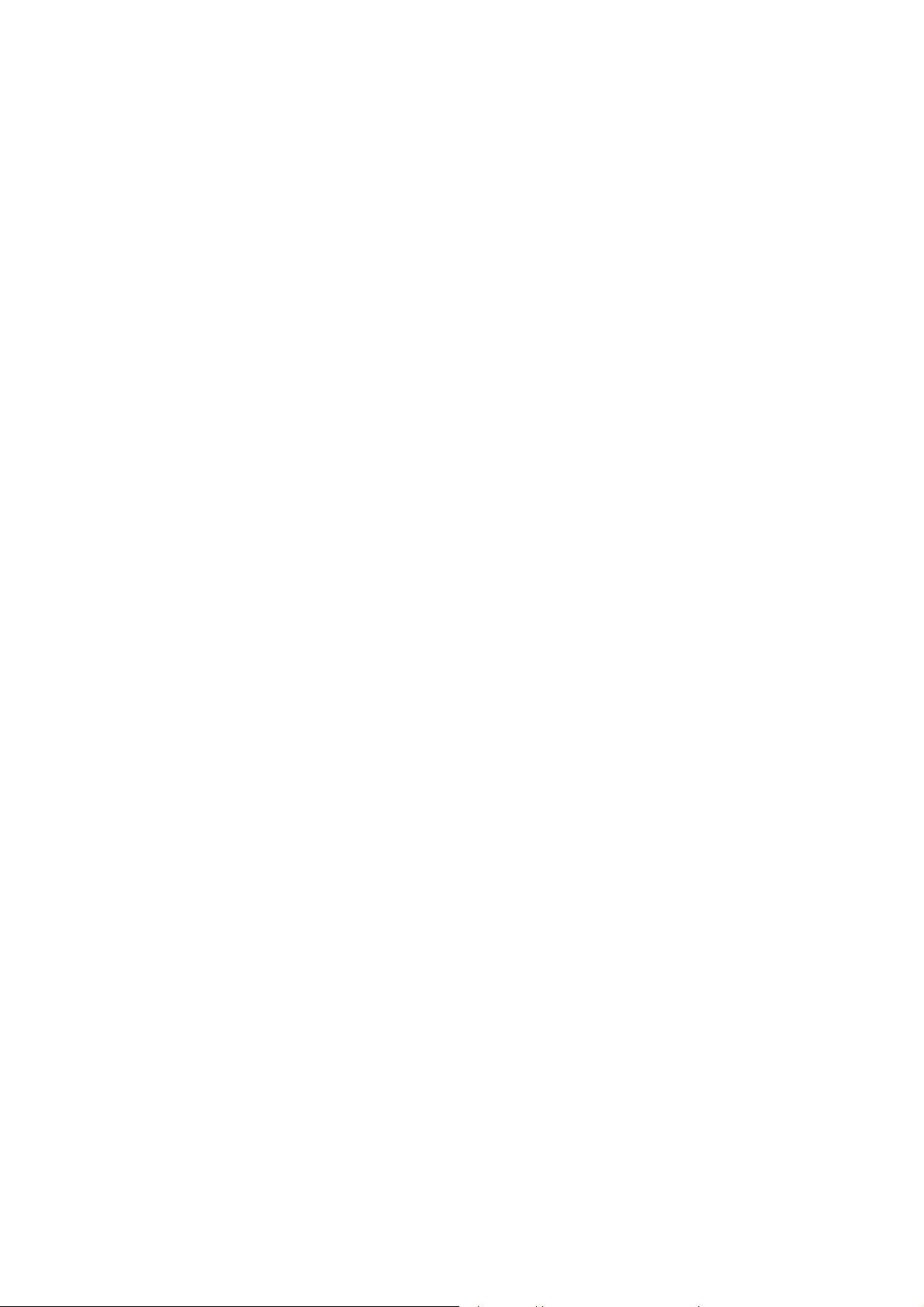
Yazdırma
İş Bitiş Bildirimi
İşinizin yazdırılması bittiğinde bildirimde bulunulmasını seçebilirsiniz. Monitörünüzün sağ alt
köşesinde işin adının ve kullanılan yazıcının adının belirtildiği bir mesaj görüntülenir.
Not: Bu özellik sadece yazıcınız bilgisayarınıza bir ağ üzerinden bağlı olduğunda kullanılabilir.
Windows'ta desteklenen sürücüde iş bitiş bildirimi seçeneğini seçmek için:
1. Yazıcı sürücü ayarlarını açın.
2. İletişim kutusunun altında, Daha Fazla Durum düğmesini tıklatın.
3. PrintingScout Durum penceresinde, PrintingScout menüsünü tıklatın ve istedi
bildirimi seçin:
• İşler tamamlandığında bildir
• İşler tamamlandığında veya başarısız olduğunda bildir
4. PrintingScout Durum penceresini kapatın.
Macintosh OS X 10.3 veya üzeri bir sürümde iş bitiş bildirimini seçmek için:
1. Yazdırdığınız uygulamada, Yazdır iletişim kutusunu açın ve ColorQube 8570/8870 yazıcı
'ınızı seçin.
2. Aşağı açılan menüden Xerox Özellikleri seçeneğini seçin.
3. Aşağı açılan menüden Gelişmiş seçeneğini seçin.
4. Yapılandırma listesinde, Çift Yönlü İletişim seçeneğini seçin.
5. Çift Yönlü İ
6. PrintingScout İş Bildirimi alanında, İş tamamlandığında bildir seçeneğini seçin.
7. OK düğmesini tıklatın.
8. Yazdırma işini göndermek için Yazdır'ı tıklatın.
letişim alanında, Açık seçeneğini seçin.
ğiniz
Çevreye Duyarlı Özelliklerini Kullanma
Not: Bu özellikler yalnızca Windows sürücülerinde bulunur.
ColorQube 8570/8870 yazıcı, her bir yazdırma işinde kullanılan mürekkebi ve kağıdı azaltan
seçenekler sunar. Ayrı ayrı yazdırma işleri için yazdırma seçenekleri seçtiğinizde, Çevreye Duyarlı
özelliklerini istediğiniz gibi kullanabilirsiniz veya yazıcı sürücüsü varsayılan ayarlarının bir parçası
olarak Çevreye Duyarlı sürücüsü ayarlarını etkinleştirebilir veya devre dışı bırakabilirsiniz.
Not: Bazı Çevreye Duyarlı özellikleri, yazıcının otomatik 2 taraflı yazdırma özelliğine veya
isteğe bağlı yüklü yazıcı sabit sürücüsüne sahip olmasını gerektirir.
Çevreye Duyarlı özelliklerini desteklenen bir sürücüde seçmek için:
1. Yazıcı sürücü ayarlarını açın.
2. İletişim kutusunun altında, yeşil Çevreye Duyarlı Özellikleri düğmesini tıklatın.
ColorQube 8570/8870 Renkli Yazıcı
Kullanım Kılavuzu
91

Yazdırma
3. Çevreye Duyarlı Ayarları iletişim kutusunda, herhangi bir özelliği veya özelliklerin tümünü seçin:
• 2 Taraflı Yazdırmayı Ayarla: Yazıcının varsayılan çıktı türü olarak 2 taraflı yazdırmayı
seçin. Bu seçenek yazıcınızın otomatik 2 taraflı yazdırma seçeneğinin etkinleştirilmiş
olmasını gerektirir.
• Düzenim ayarını 2-Yukarı olarak ayarla / Çevreye Duyarlı 2-Yukarıyı etkinleştir:
Kağıt israf etmeden bir işi yazdırmanın en iyi yolunu otomatik olarak belirlemek için
seçin. Doküman bir yaprağa sığamayacak kadar fazla sayfaya sahipse, yazıcı sürücüsü
kağıd
ın her iki tarafına yazdırmak veya otomatik 2 taraflı yazdırma yazıcınızda
etkinleştirilmemişse bir sayfanın bir tarafına iki küçültülmüş boyutlu görüntü olarak
yazdırmak için Sayfa/Yaprak N-Yukarı seçeneğini seçer.
Not: Ayrıntılar için, yazıcı sürücüsü çevrimiçi yardımına bakın. Yazıcı sürücüsünde, Çevreye
Duyarlı Ayarları düğmesini tıklatın ve ardından Çevreye Duyarlı Ayarları iletişim kutusunda
Yardım (?) düğmesini tıklatın.
• İş türü ayarını Prova Yazdırma olarak ayarla / Çevreye Duyarlı Prova Yazdırmayı
etkinle
ştir: Otomatik olarak Prova Yazdırma özelliğini kullanır. İşin birden fazla
kopyasını yazdırıyorsanız, yalnızca bir örnek kopya yazdırılır. Yazıcı geriye kalan
kopyaları saklar. Prova kopyayı inceledikten sonra, geriye kalan kopyaları yazdırabilir
veya silebilirsiniz.
Not: Yazıcı Tercihleri iletişim kutusunda, Çevreye Duyarlı Ayarları iletişim kutusundaki
Çevreye Duyarlı Özellikleri Düğmesini Gizle onay kutusunu seçerek Çevreye Duyarlı
özelliklerini gizlemek için bir seçeneğe sahipsiniz. Bu, Çevreye Duyarlı Ayarları düğmesini
sürücü iletişim kutusundan kaldırır. Çevreye Duyarlı Özelliklerini etkinleştirmek ve düğmeyi
kullanılır duruma tekrar getirmek için, Yazdırma Tercihleri iletişim kutusunun Geliş
miş
sekmesinden Çevreye Duyarlı Ayarları seçeneğini etkinleştirin. Ayrıntılar için, bakınız:
Çevreye Duyarlı Özelliklerini Etkinleştirme veya Devre Dışı Bırakma sayfa 92.
4. OK düğmesini tıklatın.
Çevreye Duyarlı Özelliklerini Etkinleştirme veya Devre Dışı Bırakma
1. Bilgisayarınızın yazıcılar listesine gidin:
• Windows XP SP1 veya daha için Başlat > Ayarlar > Yazıcılar ve Fakslar öğesini tıklatın.
• Windows Vista için Başlat > Denetim Masası > Donanım ve Ses > Yazıcılar
öğesini tıklatın.
• Windows Server 2003 için Başlat > Ayarlar > Yazıcılar öğesini tıklatın.
• Windows Server 2008 için Başlat > Ayarlar > Yazıcılar öğesini tıklatın.
2. Yazıcılar listesinde, yazıcı
3. Gelişmiş sekmesini seçin.
4. Gelişmiş Ayarlar altında, seçenekleri genişletmek için Sürücü Varsayılanları klasörünün
solundaki artı (+) işaretini tıklatın.
5. Çevreye Duyarlı Ayarları altında, Kurulum öğesini tıklatın. Çevreye Duyarlı Ayarları iletişim
kutusunda, Çevreye Duyarlı özelliklerinin seçimini devre dışı bırakmak için Çevreye Duyarlı
Ayarlarını Gizle Düğmesini seçin. Özellikleri etkinleştirmek için, onay kutusunu temizleyin.
6. OK düğmesini tıklatın.
nızın adını sağ tıklatın ve Yazdırma Tercihleri'ni seçin.
92
ColorQube 8570/8870 Renkli Yazıcı
Kullanım Kılavuzu

Yazdırma
Önlü Arkalı Yazdırma
Bu bölüm aşağıdakileri içermektedir:
• Otomatik 2 Taraflı Yazdırma Yönergeleri sayfa 93
• Ciltleme Kenarı Seçenekleri sayfa 94
• Otomatik Olarak 2 Taraflı Doküman Yazdırma sayfa 94
• Manuel Olarak 2 Taraflı Doküman Yazdırma sayfa 95
Otomatik 2 taraflı yazdırma ColorQube 8870 yazıcısındaki tüm kasetlerde ve otomatik 2 taraflı
yazdırma seçenekli ColorQube 8570 yazıcı yapılandırmalarında mevcuttur.
Otomatik 2 Taraflı Yazdırma Yönergeleri
• 2 taraflı bir dokümanı otomatik olarak yazdırmadan önce, kağıdın kaset için desteklenen
bir boyutta ve türde olduğunu onaylayın. Desteklenen kağıt boyutlarının listesi için, bkz.
Desteklenen Ortam sayfa 53.
• Otomatik 2 taraflı yazdırma için kullanılan kağıt türlerinin ve ağırlıklarının listesi için, kontrol
panelinden Kağıt İpuçları sayfasını yazdırın. Ayrıntılar için, bkz. Desteklenen Kağıt Boyutları
ve Ağırlıkları sayfa 55.
•Kağıdın kısa kenarı (yazıcıya ilk yüklenecek kenar) 140–216 mm (5,5–8,5 inç) aralığında bir
uzunluğa sahip olmal
•Kağıdın uzun kenarı 211–356 mm (8,3–14 inç) aralığında bir uzunluğa sahip olmalıdır.
•Kağıt 60–120 g/m² (16–32 lb. yalnızca Bond) arasında bir ağırlığa sahip olmalıdır.
• Kaset 2-5 için, kağıdı yüzü aşağı bakacak ve kağıdın üst kısmı yazıcının uzağını işaret
edecek şekilde yükleyin.
• Kaset 1 için, kağıdı yüzü yukarı bakacak ve kağıdın üst kısmı yazıcın
edecek şekilde yükleyin.
ıdır.
ın uzağını işaret
Aşağıdaki kağıt ve ortamlar, otomatik 2 taraflı yazdırma işlemi için kullanılamaz:
• Asetatlar
• Zarflar
• Etiketler
• Dizin Kartları 76 mm x 127 mm (3 x 5 inç)
•A6 kağıt
• Kaplamalı/parlak kağıt
•Kısa kenarı 140 mm (5,5 inç) 'in ve uzun kenarı 211 mm (8,3 inç) 'in üzerinde olan özel
boyutlu kağıtlar
•120 g/m² (32 lb.) üzerinde ağırlığa sahip ortamlar
Ayrıca bkz:
Yazıcı Yapılandırmaları ve Seçenekler sayfa 21
ColorQube 8570/8870 Renkli Yazıcı
Kullanım Kılavuzu
93

Yazdırma
Ciltleme Kenarı Seçenekleri
Otomatik 2 taraflı yazdırmayı seçtiğinizde, ciltleme kenarını seçebilirsiniz. Ciltleme kenarı sayfanın
nasıl döneceğini belirler. Gerçek sonuç, aşağıdaki çizimlerde gösterildiği gibi, sayfa üzerindeki
görüntülerin yönüne (dikey ya da yatay) bağlıdır.
Dikey Yatay
Yan Kenardan Ciltle
Uzun Kenardan Döndür
Üst Kenardan Ciltle
Kısa Kenardan Döndür
Yan Kenardan Ciltle
Kısa Kenardan Döndür
Üst Kenardan Ciltle
Uzun Kenardan Döndür
Varsayılan, kısa kenarda (uzun uç) ciltlemedir. Ciltleme kenarı olarak kısa kenarı da seçebilirsiniz.
Otomatik Olarak 2 Taraflı Doküman Yazdırma
1. Kasede kağıt yükleyin.
• Kaset 1'i kullanıyorsanız: Kağıdı yüzü yukarı bakacak ve yazıcıya ilk önce alt kısmı
girecek şekilde yerleştirin.
XEROX
94
8X70-106
ColorQube 8570/8870 Renkli Yazıcı
Kullanım Kılavuzu

• Kaset 2, 3, 4 veya 5'i kullanıyorsanız: Kağıdı bir yüzü aşağı bakacak ve kağıdın üst
kısmı kasetin arkasına doğru olacak şekilde yerleştirin.
8X70-093
2. Yazıcı sürücüsünde otomatik 2 taraflı yazdırmayı seçin:
Windows'ta:
Kağıt/Çıktı sekmesinde, 2 Taraflı Yazdırma altında bir seçenek seçin:
•2 Taraflı Yazdırma
•2 Taraflı Yazdır, Kısa Kenar üzerinde Döndür
Macintosh OS X 10.3 veya daha üzeri bir sürümde:
a. Aşağı açılan menüden Xerox Özellikleri seçeneğini seçin.
b. Aşağı açılan menüden Kağıt/Çıktı seçeneğ
ini seçin.
c. 2 Taraflı Yazdırma listesinde, 2 Taraflı Yazdırma veya 2 Taraflı Yazdırma, Kısa
Kenardan Döndür seçeneğini seçin.
Yazdırma
Ayrıca bkz:
Kaset 1'e Kağıt Yükleme sayfa 56
Kaset 2, 3, 4 ve 5'e Kağıt Yükleme sayfa 59
Manuel Olarak 2 Taraflı Doküman Yazdırma
Otomatik 2 taraflı yazdırma için çok küçük veya çok ağır kağıt türleri kullanırken kağıdın her iki
tarafına manuel olarak yazdırabilirsiniz. Yazıcınız otomatik 2 taraflı yazdırmayı desteklemiyorsa,
Kaset 1'den manuel 2 taraflı yazdırma kullanılabilir.
Bir tarafı önceden yazdırılan bir kağıdın ikinci tarafına da manuel olarak yazdırabilirsiniz.
Önceden yazdırılmış kağıtları yükleme ve kontrol panelinde 2. tarafı yazdırma seçeneğini seçme
hakkında yönergeler için, bkz. İkinci Tarafı Yazdırma sayfa 96.
Notlar:
• Kağıdın ikinci tarafını yazdırmadan önce, her zaman ka
panelinde ve yazıcı sürücüsünde 2. Taraf seçeneğini seçin. 2. Taraf seçeneğinin
seçilmesi manuel 2 taraflı yazdırma için iyi baskı kalitesi sağlar.
• Manuel 2 taraflı yazdırma yalnızca Kaset 1'den yapılabilir.
ğıt türü olarak kontrol
ColorQube 8570/8870 Renkli Yazıcı
Kullanım Kılavuzu
95
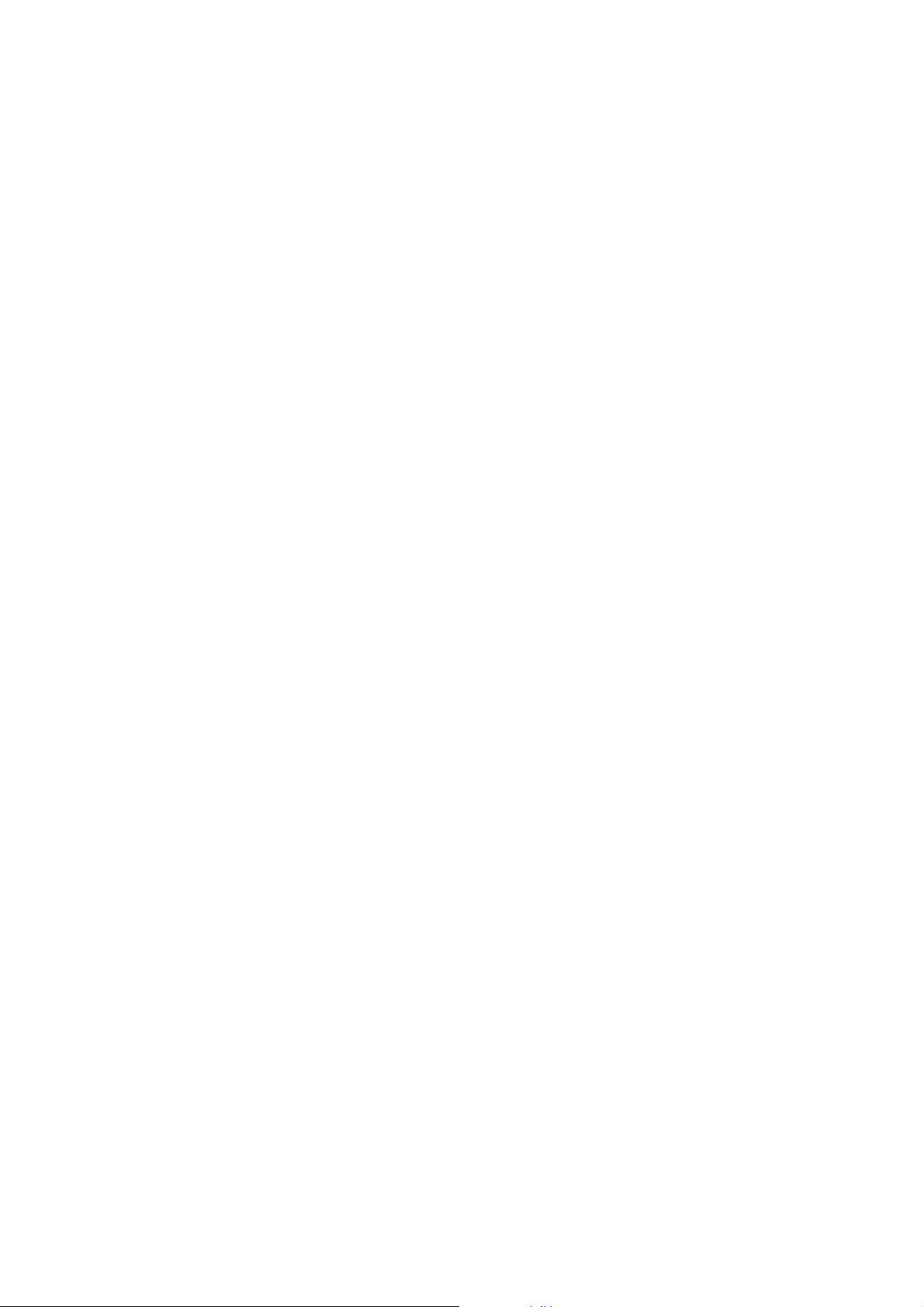
Yazdırma
Aşağıdaki kağıt ve ortamlar, manuel 2 taraflı yazdırma işlemi için kullanılamaz:
• Asetatlar
• Zarflar
• Etiketler
• Kaplamalı/parlak kağıt
•120 g/m² (32 lb.) üzerinde ağırlığa sahip ortamlar
Ayrıca bkz:
Desteklenen Kağıt Boyutları ve Ağırlıkları sayfa 55
Birinci Tarafa Yazdırma
1. Kaset 1'e kağıt yükleyin. Birinci taraf aşağı bakacak ve sayfanın üst kısmı besleyiciye önce
girecek şekilde yerleştirin.
2. Yazıcı kontrol panelinde, kağıt boyutunu ve türünü seçin.
3. Yazıcı sürücüsünde, kağıt boyutu ve kağıt türü için seçenekleri seçin ve ardından birinci
tarafı Kaset 1'den yazdırın.
İkinci Tarafı Yazdırma
1. Kağıdı çıktı kasetinden çıkarın ve Kaset 1'e ikinci taraf aşağı bakacak ve sayfanın üst kısmı
yazıcıya önce girecek şekilde yükleyin.
2. Yazıcı kontrol panelinde, aşağıdaki işlemi gerçekleştirin:
a. Ayarları Değiştir'i seçin ve daha sonra OK düğmesine basın.
b. Kaset 1 Kağıt Boyutu menüsünde, kağıt boyutunu seçin ve ardından OK düğmesine basın.
c. Kaset 1 Kağıt Türü menüsünde, 2. Taraf > OK seçeneğini seçin.
3. Yazıcı sürücüsünde, aşağıdaki işlemi gerçekleştirin:
Windows:
a. Kağıt/Çıktı sekmesinde, Kağıt özeti bölümünün sağ kısmında bulunan ok düğmesini
tıklatın ve Diğer Boyut seçeneğini ve ardından 2. Taraf seçeneğini seçin.
b. OK düğmesini tıklatın.
Macintosh:
a. Aşağı açılan menüden Xerox Özellikleri seçeneğini seçin.
b. Aşağı açılan menüden Kağıt/Çıktı seçeneğini seçin.
c. Kağıt özeti menüsünden, Diğer Tür seçeneğini seçin ve ardından 2. Taraf seçeneğini seçin.
4. Yazdırma işini gönderin.
96
ColorQube 8570/8870 Renkli Yazıcı
Kullanım Kılavuzu
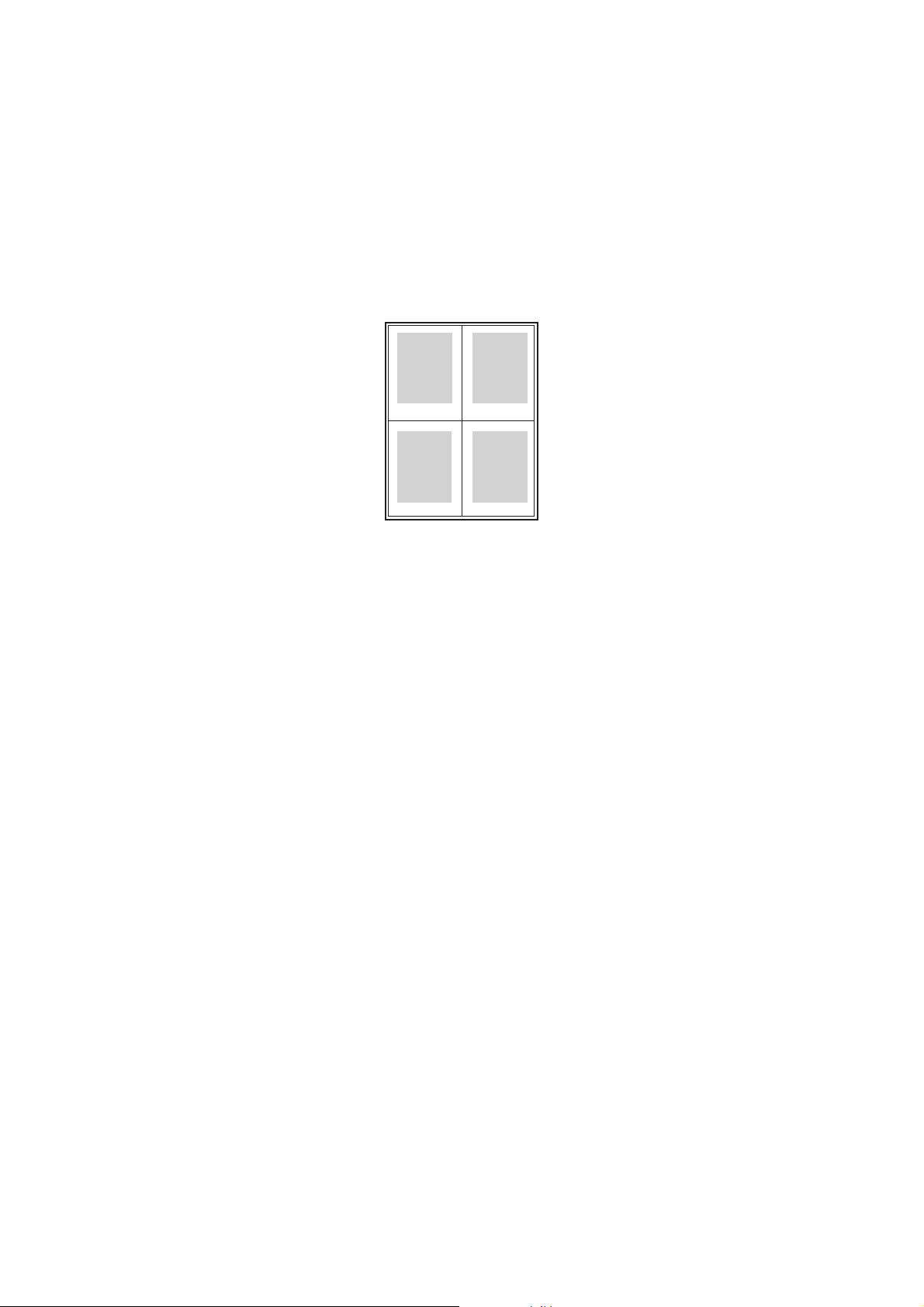
Yazdırma
Tek Kağıda Birden Fazla Sayfa Yazdırma (N-Yukarı)
Çok sayfalı bir doküman yazdırırken, tek kağıt yaprağına birden fazla sayfa yazdırabilirsiniz.
Sayfa başına bir, iki, dört, altı, dokuz veya 16 sayfa yazdırın.
1 2
43
Desteklenen Bir Sürücüde N-Yukarı Yazdırma
Not: Windows'ta, PostScript ve PCL yazıcı sürücüsü kullanarak N-Yukarı yazdırabilirsiniz.
Windows XP SP1 veya Üstünde N-Yukarı Yazdırma
1. Yazıcı sürücüsü ayarlarında, Düzen/Filigran sekmesini seçin.
2. Sayfa Düzeni bölümünde, Sayfa / Taraf (N-Yukarı) seçeneğini seçin.
3. Sayfanın her bir tarafına yazdırılmasını istediğiniz sayfaların sayısı için ilgili düğmeyi tıklatın.
Örnek görüntü, seçiminizi yansıtacak şekilde değişir.
4. Sayfa Düzeni Seçenekleri bölümünde, sayfa düzeni, 1 taraflı yazdırma veya 2 taraflı
yazdırma ve sayfa kenarları gibi istediğiniz sayfa düzeni seçeneklerini seçin.
5. Kağıt/Çıktı sekmesinde, kağıt boyutunu ve türünü seçin. Kağıt kasetini seçiyorsanız, yazıcı
kontrol panelindeki kağıt kaseti ayarlarının yazıcı sürücüsünde seçili ayarlarla eşle
emin olun.
6. OK düğmesini tıklatın.
7. Yazdırma işini gönderin.
Macintosh OS X 10.3 veya Üzeri bir sürümde N-Yukarı Yazdırma
1. Yazdırdığınız uygulamada, Yazdır iletişim kutusunu açın ve ardından ColorQube 8570/8870
yazıcı 'ınızı seçin.
2. Aşağı açılan menüden Düzen seçeneğini seçin.
3. Sayfa/Kağıt sayısını ve Düzen Yönü'nü seçin.
4. İsterseniz, Kenar menüsünden bir sayfa kenarı türü seçin.
5. Yazdırma işini göndermek için Yazdır'ı tıklatın.
ştiğinden
ColorQube 8570/8870 Renkli Yazıcı
Kullanım Kılavuzu
97
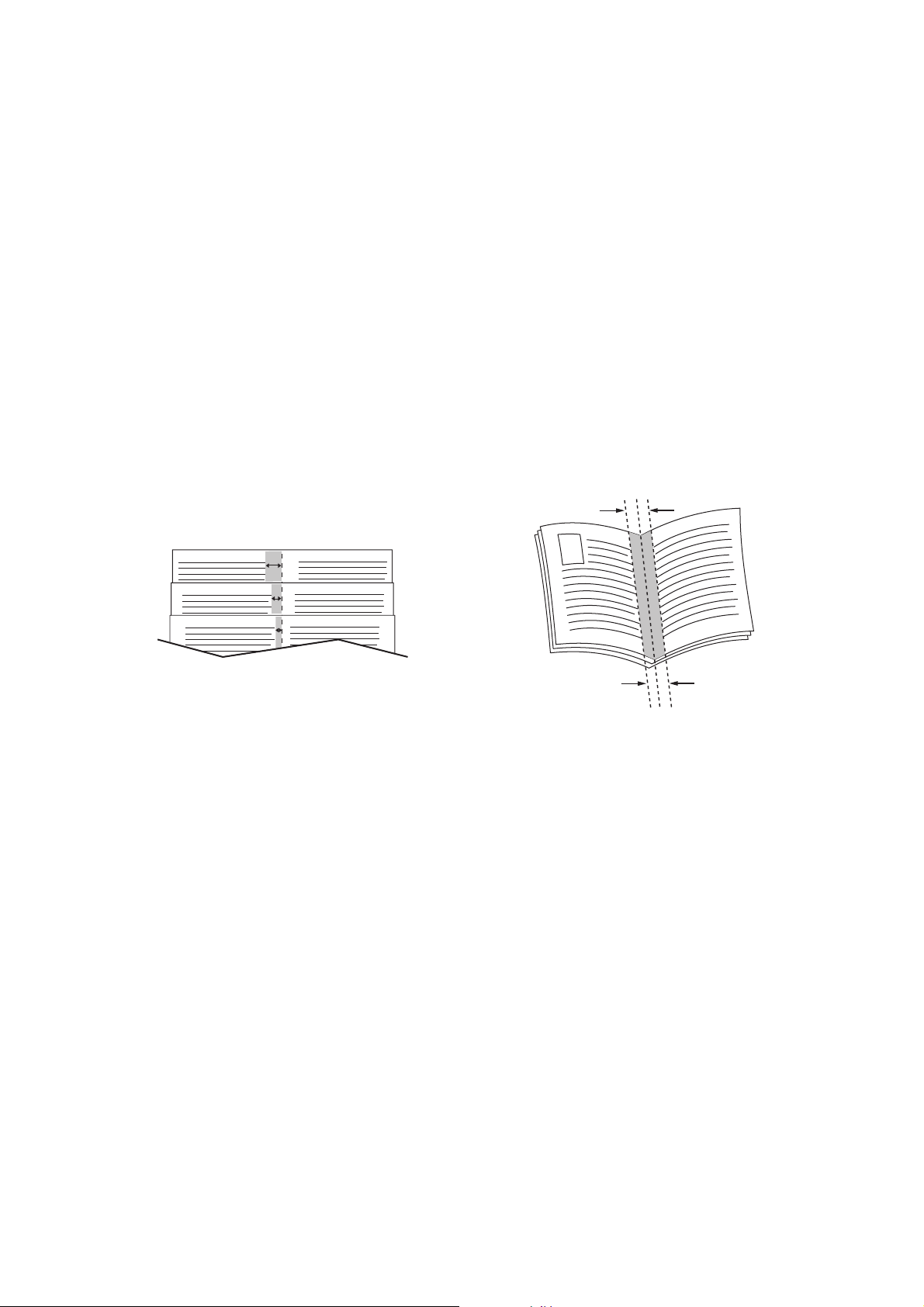
Yazdırma
Kitapçık Yazdırma
Otomatik 2 taraflı yazdırma ile, bir dokümanı küçük bir kitap halinde yazdırabilirsiniz. 2 taraflı
yazdırma için desteklenen herhangi bir kağıt boyutu için kitapçık oluşturun. Sürücü her sayfanın
görüntüsünü otomatik olarak küçültür ve her kağıda dört sayfa (her yüzüne ikişer sayfa) yazdırır.
Sayfalar, katlayıp zımbalayarak kitapçık oluşturabileceğiniz sırayla yazdırılır.
Kitapçıkları yazdırdıktan sonra, bir kayma ve cilt payı da belirtebilirsiniz.
• Kayma: Sayfaların içe doğru ne kadar kaydırılacağını belirtir (10 punto cinsinden). Bu,
katlanan kağıdın kalınlaşarak sayfa görüntülerinin kendiliğinden dışa doğru kaymasını telafi
eder. 0 ile 1,0 punto aras
• Cilt Payı: Sayfa görüntüleri arasındaki yatay mesafeyi punto cinsinden belirtir. Punto boyutu
0,35 mm'dir (1/72 inç).
ında bir değer seçebilirsiniz.
Kayma Cilt Payı
Bazı sürücülerde şu ek kitapçık yazdırma seçenekleri de bulunur:
• Sayfa Kenarlıklarını Çiz: Her sayfanın etrafına kenarlık çizer.
• Hedef Kağıt Boyutu: Kitap için kağıt boyutunu belirtir.
• Sağdan Sola: Kitapçıktaki sayfaların sırasını ters çevirir.
Desteklenen Sürücüde Kitapçık Yazdırma Özelliğini Seçme
Windows XP SP1 veya Üstünde Kitapçık Yazdırma
1. Yazdırdığınız uygulamada, Yazdırma iletişim kutusunu açın, yazıcınızı seçin ve ardından
yazıcı sürücüsü ayarlarını açın.
2. Düzen/Filigran sekmesini seçin.
3. Kitapçık Düzeni seçeneğini seçin.
4. PostScript sürücüsü kullanıyorsanız, Kitapçık Seçenekleri düğmesini tıklatın ve ardından
kitapçık kağıdı boyutunu, kenar boşluklarını, kaymayı ve cilt payı ayarlarını seçip OK
düğmesini tıklatın.
98
ColorQube 8570/8870 Renkli Yazıcı
Kullanım Kılavuzu
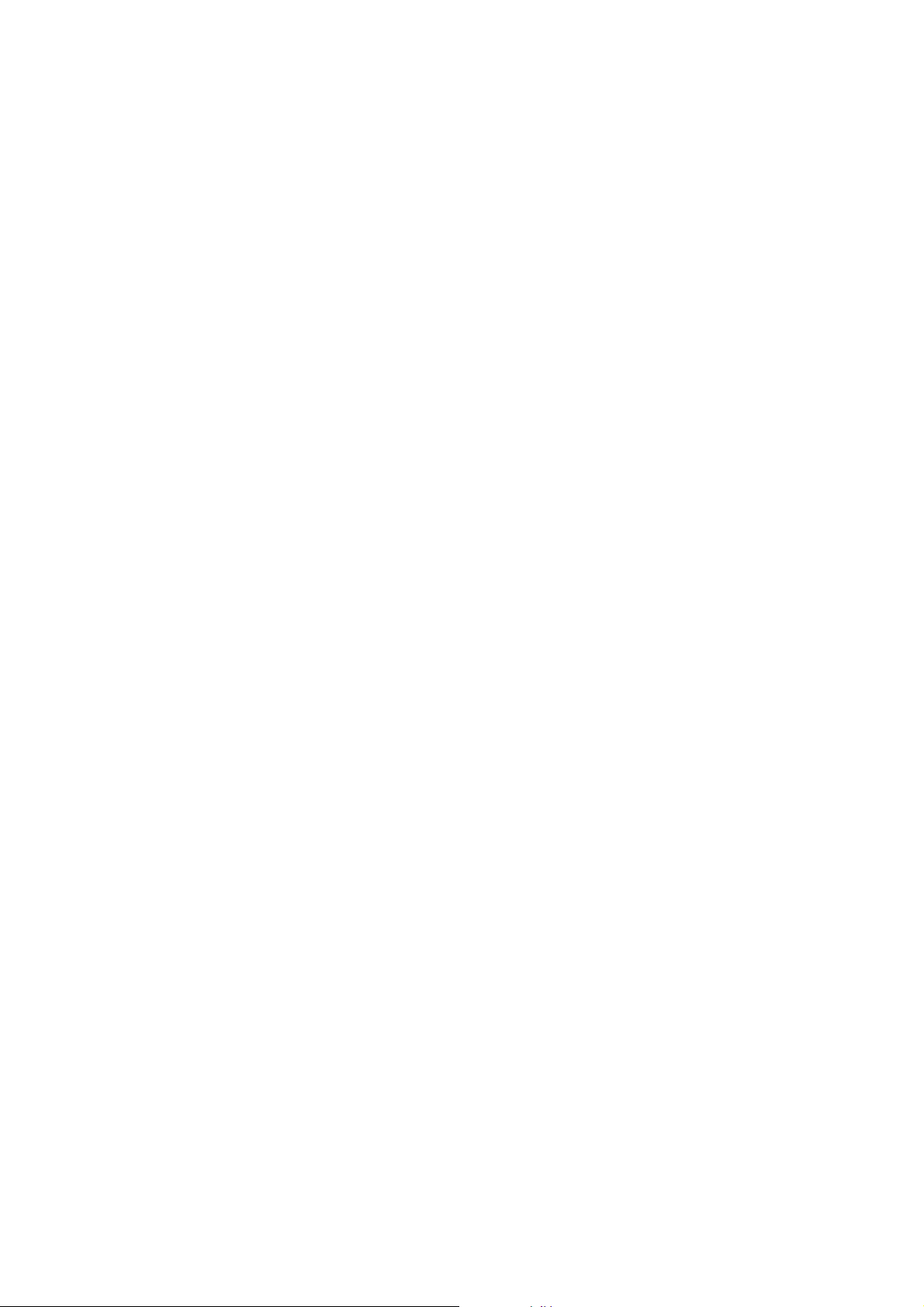
Yazdırma
5. Sayfa Düzeni Seçenekleri bölümünde, isterseniz sayfa yönlendirmesini, (Dikey veya Yatay)
1 taraflı veya 2 taraflı yazdırma durumunu ve sayfa kenarlarını seçin.
6. İstediğiniz ek ayarları seçin ve ardından OK düğmesini tıklatın.
7. Yazdırma işini gönderin.
Macintosh OS X 10.3 veya Üzeri bir sürümde Kitapçık Yazdırma
1. Yazdırdığınız uygulamada, Yazdır iletişim kutusunu açın ve ColorQube 8570/8870 yazıcı
'ınızı seçin.
2. Aşağı açılan menüden Xerox Özellikleri seçeneğini seçin.
3. Aşağı açılan menüden Kitapçık/Filigran seçeneğini seçin.
4. Kitapçık Düzeni bölümünde, Etkin seçeneğini seçin.
5. İsterseniz, Kitapçık Seçenekleri düğmesini tıklatın ve ardından istediğiniz kayma, cilt payı
ve ölçeklendirme ayarlarını seçin.
6. OK düğmesini tıklatın.
7. Yazdırma işini göndermek için Yazdır'
ı tıklatın.
ColorQube 8570/8870 Renkli Yazıcı
Kullanım Kılavuzu
99
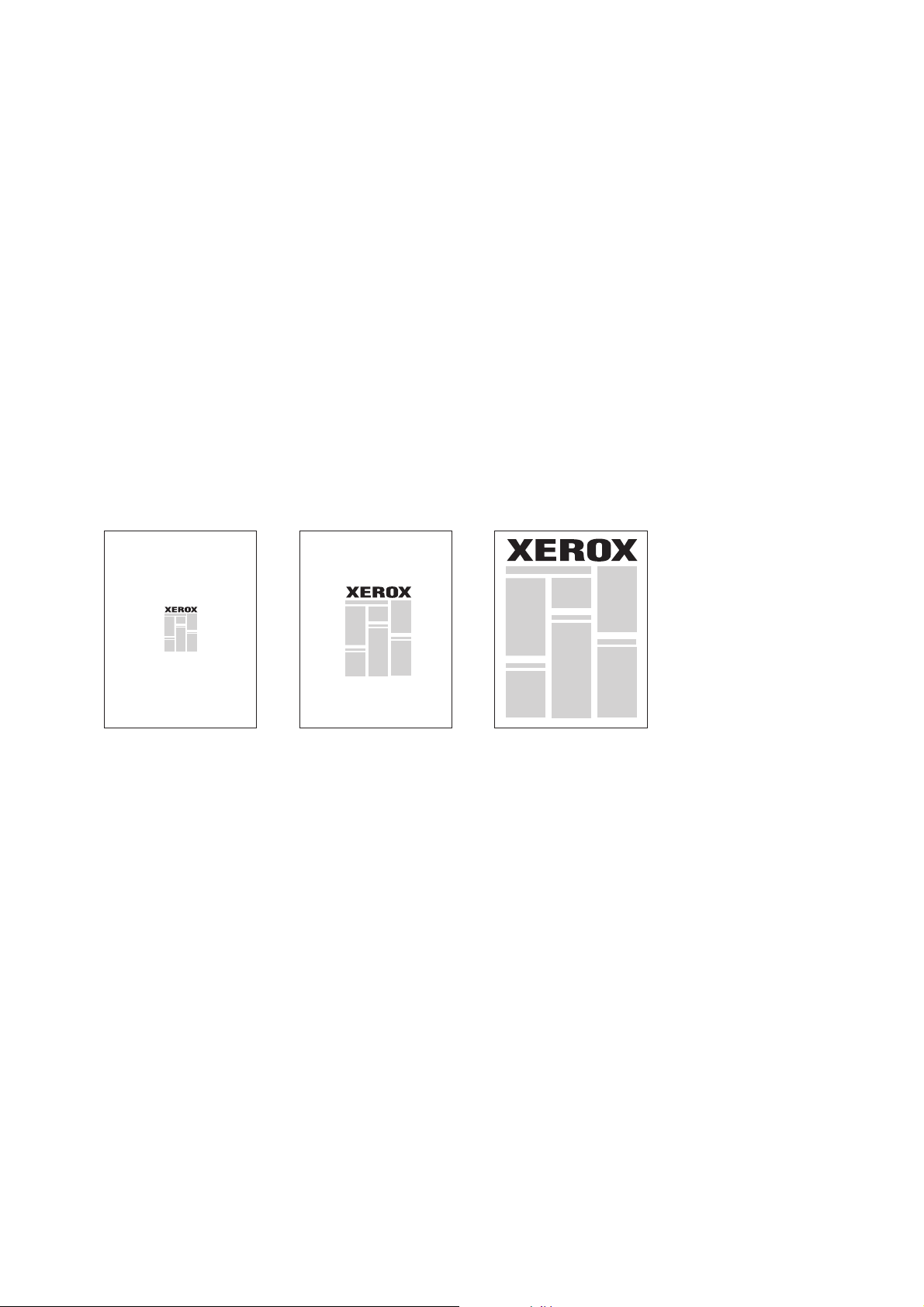
Yazdırma
Sayfaları Büyütme ve Küçültme
Bu bölüm aşağıdakileri içermektedir:
• Çıktı Kağıt Boyutuna göre Ölçeklendirme sayfa 100
• Orijinal Yüzdesine Göre Ölçeklendirme sayfa 101
Ölçeklendirme değeri veya orijinalden farklı bir çıktı kağıt boyutu seçerek yazdırdığınızda sayfa
görüntülerinizi küçültebilir veya büyütebilirsiniz. Ölçeklendirme Yok ölçeklendirme varsayılan
ayarı, orijinal sayfayla aynı boyuttaki çıktı kağıdında %100'dür.
Ölçeklendirirken, sayfa görüntüsünü orijinalden daha küçük veya daha büyük yazdırmak için
seçebilirsiniz ve yazıcı sürücüsünün çıktı kağıdına sığdırmak için sayfa görüntüsünü otomatik
olarak büyütmesini veya küçültmesini sağlayabilirsiniz. Veya orijinalle aynı boyutta bir kağıt
yazdırabilir, ayrıca aşağıdaki örnekte gösterildiği gibi ölçeklendirmeyi değ
iştirebilirsiniz.
%50 %100 %200
Çıktı Kağıt Boyutuna göre Ölçeklendirme
Sayfaları Windows'ta desteklenen bir yazıcı sürücüsünde ölçeklendirmek için:
1. Yazdırdığınız uygulamada, Yazdırma iletişim kutusunu açın, yazıcınızı seçin ve ardından
sürücüsü ayarlarını açın.
2. Kağıt/Çıktı sekmesinde, Kağıt özeti bölümünün sağ kısmında bulunan ok düğmesini tıklatın
ve Diğer Boyut seçeneğini seçin.
3. Kağıt Boyutu iletişim kutusunun Çıktı Kağıt Boyutu alanında, yazdırmak için yeni kağıt
boyutunu seçin.
4. Ölçeklendirme Seçenekleri bölümünde, Otomatik olarak Ölçeklendir seçeneğini seçin ve
isterseniz görüntünün sayfa üzerinde nasıl konumlandı
5. OK düğmesini tıklatın.
6. İsterseniz diğer sürücü seçenekleri seçin, OK düğmesini tıklatın ve ardından yazdırma
işini gönderin.
100
ColorQube 8570/8870 Renkli Yazıcı
Kullanım Kılavuzu
rılacağını (Orta, Alt, Üst vb.) seçin.
